▼
Scroll to page 2
of
352
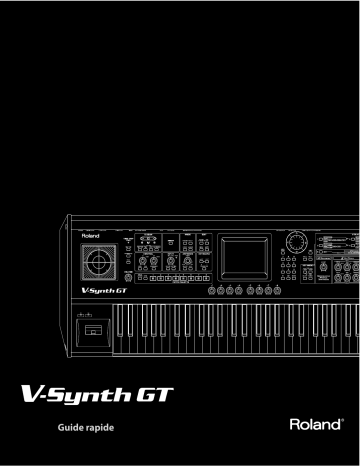
Guide rapide 2 00 La genèse du V-Synth En 1973, Roland dévoile son premier synthétiseur, le SH-1000. A cette époque, le signal était généré et traité par des circuits analogiques. Il était alors impossible de simuler avec réalisme des sons de piano ou d’autres instruments similaires. Cependant, le synthétiseur a poursuivi son évolution pour atteindre un potentiel de création sonore nettement plus sophistiqué. Le début des années 1990 connaît une nouvelle avancée de la technologie numérique. De nombreux fabricants proposent des synthétiseurs contenant des formes d’onde échantillonnées (PCM). Roland sort le JD-800, un instrument numérique mais doté de fonctions d’édition analogiques du son, ainsi que la station de travail XP-50 qui contient un séquenceur intégré. Les synthétiseurs deviennent ainsi des instruments incontournables, permettant d’accéder à une très vaste palette de sons. Mais qu’est-ce qui fait le charme d’un synthétiseur? En 2003, Roland retourne aux sources du synthétiseur, à savoir, le plaisir de créer des sons. Il sort le V-Synth, un synthétiseur qui met une technologie de pointe au service de la création sonore. Il est désormais possible de déterminer la vitesse, la hauteur et le formant, même pour des échantillons, afin de générer des sons absolument inédits. En 2007, le générateur de sons du V-Synth se dédouble et donne naissance au V-Synth GT. Sa “synthèse AP” permet de créer des sons d’un réalisme nouveau sur base de l’analyse de la réponse d’instruments comme le violon ou le saxophone aux techniques de jeu. Le “Vocal Designer” permet en outre de jouer en utilisant la voix comme sonorité. “De nouveaux sons pour tous les musiciens” — La genèse du V-Synth. 3 Sommaire 00 01 Genèse du V-Synth Survol du V-Synth GT 3 Propose une vue d’ensemble du V-Synth GT. 5 Que peut faire le V-Synth GT? . . . . . . . . . . . . . . . . . . . . . . . . . . . . . . . . . . . . . . . . . . . 6 Qu’est-ce que la synthèse AP? . . . . . . . . . . . . . . . . . . . . . . . . . . . . . . . . . . . . . . . . . . 8 Qu’est-ce que le ‘Vocal Designer’?. . . . . . . . . . . . . . . . . . . . . . . . . . . . . . . . . . . . . . 10 Qu’est-ce que ‘VariPhrase’? . . . . . . . . . . . . . . . . . . . . . . . . . . . . . . . . . . . . . . . . . . . . 11 Qu’est-ce que ‘COSM’? . . . . . . . . . . . . . . . . . . . . . . . . . . . . . . . . . . . . . . . . . . . . . . . . . 12 02 Opérations élémentaires Décrit les opérations élémentaires sur le V-Synth GT. 13 Description de la façade . . . . . . . . . . . . . . . . . . . . . . . . . . . . . . . . . . . . . . . . . . . . . . . 14 Description de l’écran . . . . . . . . . . . . . . . . . . . . . . . . . . . . . . . . . . . . . . . . . . . . . . . . . 17 Opérations de base sur l’écran tactile . . . . . . . . . . . . . . . . . . . . . . . . . . . . . . . . . . 18 Fonctions pratiques . . . . . . . . . . . . . . . . . . . . . . . . . . . . . . . . . . . . . . . . . . . . . . . . . . . 20 Raccourcis . . . . . . . . . . . . . . . . . . . . . . . . . . . . . . . . . . . . . . . . . . . . . . . . . . . . . 20 Calibrer l’écran tactile . . . . . . . . . . . . . . . . . . . . . . . . . . . . . . . . . . . . . . . . . . 21 Changer le fond d’écran. . . . . . . . . . . . . . . . . . . . . . . . . . . . . . . . . . . . . . . . 22 03 Jouer avec les sons Explique comment sélectionner et jouer avec des Patchs. 23 Sélection d’un Patch . . . . . . . . . . . . . . . . . . . . . . . . . . . . . . . . . . . . . . . . . . . . . . . . . . 24 Modifier le son avec les contrôleurs . . . . . . . . . . . . . . . . . . . . . . . . . . . . . . . . . . . . 26 Exploiter la synthèse AP . . . . . . . . . . . . . . . . . . . . . . . . . . . . . . . . . . . . . . . . . . . . . . . 28 Modèle de phrase de violon. . . . . . . . . . . . . . . . . . . . . . . . . . . . . . . . . . . . 29 Modèle de phrase d’erhu. . . . . . . . . . . . . . . . . . . . . . . . . . . . . . . . . . . . . . . 30 Modèle de phrase de saxophone . . . . . . . . . . . . . . . . . . . . . . . . . . . . . . . 31 Modèle de phrase de flûte . . . . . . . . . . . . . . . . . . . . . . . . . . . . . . . . . . . . . 32 Modèle de phrase ‘Multifade’. . . . . . . . . . . . . . . . . . . . . . . . . . . . . . . . . . . 33 Jouer avec le ‘Vocal Designer’. . . . . . . . . . . . . . . . . . . . . . . . . . . . . . . . . . . . . . . . . . 34 04 Créer des sons Initiation à la création de sons personnels. 37 Lien entre Patchs et Tones . . . . . . . . . . . . . . . . . . . . . . . . . . . . . . . . . . . . . . . . . . . . . 38 Qu’est-ce qu’un Patch? . . . . . . . . . . . . . . . . . . . . . . . . . . . . . . . . . . . . . . . . . 38 Qu’est-ce qu’un Tone?. . . . . . . . . . . . . . . . . . . . . . . . . . . . . . . . . . . . . . . . . . 39 Sélectionner un Tone. . . . . . . . . . . . . . . . . . . . . . . . . . . . . . . . . . . . . . . . . . . . . . . . . . 42 Editer un Tone . . . . . . . . . . . . . . . . . . . . . . . . . . . . . . . . . . . . . . . . . . . . . . . . . . . . . . . . 44 SOUND SHAPER II. . . . . . . . . . . . . . . . . . . . . . . . . . . . . . . . . . . . . . . . . . . . . . 44 PRO EDIT . . . . . . . . . . . . . . . . . . . . . . . . . . . . . . . . . . . . . . . . . . . . . . . . . . . . . . 46 Sauvegarder des Patchs et des Tones . . . . . . . . . . . . . . . . . . . . . . . . . . . . . . . . . . 50 Initialiser un Patch ou un Tone . . . . . . . . . . . . . . . . . . . . . . . . . . . . . . . . . . . . . . . . . 51 05 44 Index 53 01 Survol du V-Synth GT Ce chapitre présente les possibilités offertes par le V-Synth GT. Commencez par lire ce chapitre pour découvrir le V-Synth GT. 5 01 Que peut faire le V-Synth GT? Certains sons ne peuvent être produits que par le V-Synth GT Quatre facteurs majeurs du son ne peuvent être produits que par le V-Synth GT. Synthèse AP → voyez “Exploiter la synthèse AP” (p. 28) Avec la synthèse AP, un “modèle dynamique” propre à certains instruments acoustiques est appliqué à des sons de synthétiseur afin de leur conférer l’“expression” et le “mouvement” caractéristiques de ces instruments au lieu d’en reproduire simplement le son. Vous pouvez donc “appliquer la technique de jeu d’un violon à des sons de synthé (onde en dents de scie, p.ex.)”. VariPhrase → voyez “Modifier le son avec les contrôleurs” (p. 26) Le V-Synth GT peut échantillonner. Il dispose aussi d’une fonction “VariPhrase” permettant de modifier le son échantillonné. A la différence des échantillonneurs conventionnels, il permet de changer la hauteur, la durée (la vitesse de reproduction) et les formants (le caractère vocal) de l’échantillon en temps réel. Cela permet de réaliser l’irréalisable comme la “création de sons de cordes à partir d’un clavier”, ou la “création de boucles de phrase avec lesquelles vous pouvez jouer des accords”. Pour en savoir plus sur l’échantillonnage, voyez le mode d’emploi. Certaines techniques de jeu ne sont possibles que sur le V-Synth GT Vous pouvez utiliser les deux techniques de jeu suivantes pour générer des sons ne peuvent être produits que par le V-Synth GT. Pad Time Trip → voyez “Modifier le son avec les contrôleurs” (p. 26) Vous pouvez appliquer toute une série d’effets en touchant le pad Time Trip et en maintenant des touches du clavier enfoncées. En combinant les fonctions “Time Trip” et “VariPhrase”, vous pouvez toucher le pad pour arrêter la reproduction d’une forme d’onde ou créer des effets de ‘scratching’ en effectuant des mouvements circulaires avec le doigt. 6 Survol → voyez “Jouer avec le ‘Vocal Designer’” (p. 34) Opérations élémentaires Vocal Designer Le “Vocal Designer” est une évolution du vocodeur offrant des possibilités allant de la voix de robot traditionnelle à la production de chœurs d’un réalisme stupéfiant. Modélisation analogique/COSM Jouer avec les sons Il vous permet donc “d’utiliser votre voix dans le processus de création sonore”. → voyez “Qu’est-ce que ‘COSM’?” (p. 12) La modélisation analogique du V-Synth GT ne modélise pas seulement des synthétiseurs analogiques mais propose en outre des données venant d’oscillateurs de célèbres synthétiseurs Roland. Elle fournit également une vaste palette de filtres comme les processeurs COSM. En d’autres termes, vous pouvez, par exemple, “appliquer un filtre Index Créer des sons TB-303 à une forme d’onde JUNO”. D Beam → voyez “Modifier le son avec les contrôleurs” (p. 26) Vous pouvez ajouter divers effets en déplaçant la main au-dessus du contrôleur D Beam tout en jouant sur le clavier. En assignant le paramètre “Dynamics” de la synthèse AP à ce contrôleur, vous pouvez créer des effets naturels de crescendo et decrescendo avec des mouvements de main. 7 01 Qu’est-ce que la synthèse AP? La synthèse AP (“Articulative Phrase Synthesis”) est une des nouveautés du V-Synth GT. Elle confère une expression au jeu allant bien au-delà du réalisme de l’échantillonnage. Un mode d’expression nouveau: ni échantillonnage, ni modélisation La synthèse AP propose un mode de génération de son révolutionnaire: elle ne se contente pas d’échantillonner et de reproduire le son d’un instrument acoustique mais restitue en outre la façon dont un instrument réagit au jeu. Au lieu de rechercher simplement le réalisme dans la forme d’onde même, cette nouvelle méthode simule méticuleusement le son issu de la réponse de l’instrument à une technique de jeu. Alors que la modélisation physique conventionnelle restitue la “structure” d’un instrument (la forme de sa caisse de résonance, la longueur du tuyau ou la matière de l’élément entrant en vibration), la synthèse AP modélise les “réponses” ou les “techniques” propres à un instrument, comme les trilles, le portamento, le vibrato ou la dynamique. Le synthétiseur ne se borne donc pas à reproduire simplement le “son” mais restitue également l’“expression” et les “techniques” propres aux différents instruments. Le V-Synth GT simule la réponse à la technique de jeu de plusieurs catégories d’instruments solos dotés d’une puissance d’expression particulière: le saxophone, la flûte, l’erhu (un instrument chinois traditionnel) et le violon. Une trille jouée sur une flûte, un glissando sur un violon et différentes techniques comme le vibrato ou le crescendo peuvent être reproduites sur le clavier, sans que vous n’en soyez conscient, ce qui vous permet de jouer avec une expression naturelle d’un réalisme inédit. Crescendo Technique de glissando Vibrato Ainsi, en appliquant le modèle de phrase de violon à un son de violon, vous pouvez jouer sur le clavier une partie de violon solo dont l’expression a toute l’authenticité d’une partie jouée par un violoniste. 8 Au-delà de la réalité Jouer avec les sons Opérations élémentaires Survol La synthèse AP simule également des techniques de synthétiseur. Avec les modèles de phrase disponibles, vous pouvez par exemple produire “des sons de synthé solos analogiques avec une technique de jeu de violon”. Ces sons peuvent être traités par la technologie COSM ou superposés à un son “VariPhrase” afin de créer des sonorités nouvelles qui ne se bornent pas à simuler des instruments existants. Forme d’onde source: Créer des sons Le son d’un synthétiseur… Modèle de phrase Index joué avec une technique de violon… offre un nouveau potentiel d’expression ✍ La synthèse AP peut être utilisée avec le Tone UPPER ou LOWER (mais pas les deux). 9 01 Qu’est-ce que le ‘Vocal Designer’? Le “Vocal Designer” constitue une évolution du “vocodeur”. Cette fonction est apparue sur le VP-550 et est proposée par le V-Synth GT. Vocal Designer La fonction “Vocal Designer” exploite une technologie de modélisation de pointe qui réalise un pas de géant dans la précision de la synthèse en produisant une “voix humaine” incomparablement plus naturelle et réaliste que les vocodeurs conventionnels. “Vocal Designer” se sert de données audio venant d’un micro pour exprimer des éléments sonores autres que la hauteur. La hauteur est déterminée par le clavier. “Vocal Designer” ne produit aucun son si vous vous bornez à jouer sur le clavier ou à chanter dans le micro. Pour exploiter les possibilités du “Vocal Designer”, il faut gérer correctement le moment où vous jouez sur le clavier et celui où vous chantez dans le micro. Pour les phrases présentant des passages rapides, il vaut mieux maintenir les notes sur le clavier et marquer le rythme avec la voix. A la différence des synthés conventionnels, vous réglez le volume avec le micro. En d’autres termes, vous déterminez la courbe de volume avec la voix. Chantez avec une expression que vous considérez peut-être excessive pour écouter le résultat. “Jouez comme vous chantez”— c’est le précepte le plus important pour exploiter le “Vocal Designer” de façon optimale. Qu’est-ce qu’un vocodeur? Le vocodeur a été inventé par le physicien H. Dudley en 1939 comme méthode de compression des signaux de la voix. La transformation du vocodeur en instrument a permis de jouer des mélodies ou des chœurs avec une voix humaine. Vous n’êtes évidemment pas limité à la voix: vous pouvez utiliser n’importe quelle autre source audio. Toutefois, comme le vocodeur a été conçu à partir de la voix humaine, nous allons voir comment cette dernière est produite. La voix est générée par les cordes vocales. A part les différences d’intensité et de hauteur de la voix ainsi que les différences individuelles, la forme d’onde produite par les cordes vocales ne change pas significativement, même lors de la production de différents sons (comme “aah” ou “ooh”). Ces sons se muent en mots intelligibles grâce à diverses résonances produites par le conduit vocal (variations de forme et de structure de la gorge, mouvements de la bouche) ainsi qu’à des sonorités variant dans le temps appelées “sibilantes”, “fricatives” et “nasales”. L’effet de la forme d’onde produite par les cordes vocales est relativement faible. 10 Résonances (formants) du conduit vocal (forme et structure de la gorge) et mouvements de la bouche Un vocodeur analyse ces changements du son dans le temps, synthétise Cordes vocales (porteur) électriquement les changements de forme de la gorge de la bouche (variations de formant) et produit du son en utilisant ces formants pour moduler le signal d’un instrument de musique (le porteur) au lieu du signal des cordes vocales. Les “voix” produites de cette façon par un vocodeur sont nettement plus proches d’un robot issu d’un film de science-fiction que de la voix humaine. Qu’est-ce que ‘VariPhrase’? La technologie “VariPhrase” fait sauter les limites des échantillonneurs conventionnels et vous perSurvol met de modifier indépendamment la hauteur, la durée (la vitesse de reproduction) et les formants (le caractère vocal) de l’échantillon en temps réel. VariPhrase Avec les échantillonneurs conventionnels, un changement de hauteur change la vitesse de reproOpérations élémentaires duction (la durée) et les formants (le timbre). Jouer avec les sons f ua o af uaf O u uaf o af O f ou a u O Créer des sons Hauteur Avec “VariPhrase”, par contre, vous pouvez changer la hauteur sans affecter la durée ou les formants. af ou f af a Ou uaf ou ouaf O af Ou Index 01 Hauteur Vous pouvez également ne changer que la durée ou les formants pour transformer l’aboiement d’un grand chien en aboiement de petit chien. La fonction “VariPhrase” qui est au cœur du V-Synth GT vous offre donc un contrôle inimaginable sur les échantillonneurs conventionnels. 11 01 Qu’est-ce que ‘COSM’? COSM (“Composite Object Sound Modeling”) est une technologie Roland brevetée utilisant des processeurs DSP pour modéliser les caractéristiques physiques comme la structure d’un objet, les matériaux, l’électricité, les circuits électroniques et le magnétisme afin de calculer l’effet qu’ils ont sur le son qui parvient à l’oreille sous forme de vibrations dans l’air. Le V-Synth GT propose deux unités COSM servant d’extension aux filtres d’un synthétiseur analogique traditionnel. S’ajoutant aux filtres d’un synthé conventionnel, ils proposent des filtres propres au V-Synth, comme le filtre SBF (“Side Band Filter”) et le filtre TB. Il permettent aussi d’appliquer divers types de modélisation d’amplis, d’enceintes ou de résonance de caisse de guitare acoustique ainsi que des effets de compression et de distorsion. Effets COSM du V-Synth y GT ✍ 12 Overdrive/Distortion Wave Shaping Simule la saturation produite par des lampes et l’intense distorsion d’un ampli de guitare. Permet de créer une distorsion particulière encore plus intense que “Overdrive” ou “Distorsion”. Amp Simulator Speaker Simulator Simule un ampli de guitare pour ajouter une distorsion naturelle. Vous pouvez régler le timbre du grave, du médium et de l’aigu ainsi que l’intensité de la distorsion. Simule une enceinte. Il ne génère pas autant de distorsion que le simulateur d’ampli mais il restitue l’égalisation engendrée par diverses enceintes. Resonator Side Band Filter 1 Ajoute la résonance d’une caisse de guitare. Vous avez le choix entre trois types de caisse: banjo, guitare acoustique et résonator. Confère une sensation de hauteur à des sons qui en sont dépourvus comme la batterie, la percussion ou le bruit. Side Band Filter 2 Comb Filter Cet effet ajoute une sensation de hauteur plus forte que “Side Band Filter 1”. Ce filtre en peigne doit son nom à sa courbe de réponse. Il accentue la fondamentale et les harmoniques du son et crée un effet de flanger “stationnaire”. Dual Filter TVF Connexion de deux filtres en série ou en parallèle. Permet de couper une large bande du son. Filtre commun proposant cinq types différents. Vous pouvez choisir entre un filtre de –24 ou –12dB/octave, et –6dB/ octave pour un LPF/HPF. Dynamic TVF Polyphonic Compressor Ce filtre ajoute un paramètre “Dyn” faisant varier le réglage du filtre selon le niveau d’entrée du signal audio. Il peut créer un effet “wah”. Supprime les irrégularités du volume global du son. Polyphonic Limiter Frequency Shifter Comprime les signaux d’entrée excessivement forts pour éviter toute distorsion. Décale le rapport de fréquence entre la fondamentale et les harmoniques afin de créer des structures d’harmoniques inhabituelles. Lo-Fi Processor TB Filter Diminue la résolution ou la fréquence d’échantillonnage. Modélisation du filtre du Roland TB-303. Quand vous jouez un accord, l’effet produit par un processeur conventionnel est appliqué à toutes les notes de l’accord. Les effets COSM du V-Synth GT, par contre, sont appliqués à chaque note de l’accord individuellement. 02 Opérations élémentaires Ce chapitre décrit les opérations élémentaires du V-Synth GT en se focalisant sur l’écran. 13 02 Description de la façade 1 2 Section des contrôleurs de jeu 3 Section d’édition Section de l’écran Le V-Synth GT dispose de nombreux boutons et commandes pouvant être répartis en trois sections. Nous décrirons chacune d’elle ci-dessous. Pour en savoir plus sur les fonctions des différents boutons et commandes, voyez le mode d’emploi. 1. Section des contrôleurs de jeu Cette section propose des contrôleurs que vous pouvez actionner pour modifier le son durant le jeu. L’effet des différents contrôleurs dépend du Patch. D Beam Environ 30cm 14 En déplaçant la main au-dessus du contrôleur D Beam, vous appliquez divers effets au son. Pour en savoir plus, voyez “Modifier le son avec les contrôleurs” (p. 26). Pad Time Trip Commandes CONTROL En glissant le doigt sur la surface de ce pad, vous pouvez appliquer divers effets au son. Pour en savoir plus, voyez “Modifier le son avec les contrôleurs” (p. 26). En actionnant ces commandes, vous pouvez ajouter divers effets au son. Quand le bouton [LEVEL] ou [PAN] est allumé, vvous pouvez utiliser la commande C1 pour p piloter le niveau ou la position stéréo du Tone LLower et la commande C2 pour piloter le n niveau ou la position stéréo du Tone Upper. 2. Section d’édition Survol Cette section sert principalement à modifier les Tones. Les paramètres du Tone sélectionné peuvent également être sélectionnés directement à l’écran. Ces commutateurs activent/coupent directement les sections de la structure. Vous pouvez ainsi écouter l’effet des différentes sections durant l’édition. KEY MODE ENV (enveloppe) Cette section active/coupe les Tones Lower et Upper. Ici, vous pouvez contrôler la section TVA de la structure. Si le témoin SCREEN est allumé, vous pouvez modifier l’enveloppe directement à l’écran. Si le bouton [SELECT] est allumé, ces boutons sélectionnent le Tone Lower ou le Tone Upper. Créer des sons Jouer avec les sons Vous pouvez choisir le mode de connexion des sections de génération de son du VSynth GT. La “Structure” détermine la façon dont les sections sont connectées. Vous avez le choix parmi cinq structures. Opérations élémentaires Commutateurs de sections STRUCTURE Index A gauche, le Tone Upper est sélectionné: vous pouvez donc utiliser les boutons et commandes de la section d’édition pour modifier le Tone Upper. 15 3. Section de l’écran Cette section rassemble les boutons et commandes liés à l’écran. Ecran tactile Boutons de curseur Vous pouvez effectuer diverses opérations en touchant directement les boutons ou commandes d’écran. Pour en savoir plus, voyez “Opérations de base sur l’écran tactile” (p. 18). Utilisez ces boutons pour déplacer le curseur à l’écran. Molette de réglage Permet de changer le réglage d’un paramètre. Bouton [SHIFT] Utilisez ce bouton avec d’autres pour bénéficier de raccourcis pratiques. Boutons MODE et EDIT Ils permettent de changer de mode d’affichage. Boutons [INC/+][DEC/–] Appuyez sur le bouton [INC/+] pour augmenter le volume et sur [DEC/–] pour le diminuer. Commandes E1~E8 Aux pages “Patch Play” et “SOUND SHAPER II”, vous pouvez utiliser ces commandes pour piloter directement les paramètres affichés dans le bas de l’écran. A la page “Pro Edit”, ces commandes pilotent directement les paramètres 1~8. 16 L’écran Aide Page d’écran MENU Quand cette icône est verte, vous pouvez la toucher pour ouvrir la fenêtre “Help”. Touchez cette icône pour ouvrir le menu déroulant. Affiche une liste d’éléments (de Patchs etc.) vous permettant de faire un choix. ON/OFF Active/coupe une fonction. Les commandes affichées dans la partie inférieure de l’écran peuvent être pilotées directement par les commandes E1~E8. Créer des sons Loupe Jouer avec les sons Opérations élémentaires Indique le nom de la page d’écran. Survol Le V-Synth GT dispose d’un écran tactile. Vous pouvez effectuer diverses opérations en touchant directement l’écran. Il y a de nombreuses pages mais voici quelques règles de base. La case numérique du paramètre sélectionné par le curseur devient bleue. Index 02 Les commandes portant un numéro 1~8 peuvent être pilotées directement avec les commandes E1~E8. MAP EXIT Indique ce qui est en cours d’édition. ✍ Retourne à la page “Patch Play”. Si vous ne savez plus à quelle page vous vous trouvez, appuyez sur <EXIT> pour retourner à la page “Patch Play”. 17 02 Opérations de base sur l’écran tactile Le V-Synth GT dispose d’un écran tactile Vous pouvez effectuer diverses opérations en touchant simplement l’écran. Nous allons voir comment changer de page d’écran et éditer la valeur d’un paramètre. * Pour utiliser l’écran tactile, touchez-le légèrement du doigt. Si vous appuyez fort ou avec un objet dur, vous risquez d’endommager l’écran. Touchez-le uniquement du doigt et n’appuyez pas trop fort. * Le texte entre crochets droits [ ] représente un bouton en façade. Le texte entre crochets en tête de flèche < > représente un bouton ou une commande d’écran. Changer de page d’écran 1. Affichez la page “Patch Play”. Si la page “Patch Play” n’est pas affichée, appuyez sur le bouton [PATCH] situé à gauche de l’écran. 2. Touchez <PRO EDIT>. Si vous touchez <PRO EDIT> pour le Tone Upper, la page “Pro Edit” du Tone Upper apparaît. * Vous pouvez aussi afficher la page “Pro Edit” PRO EDIT 3. en appuyant sur le bouton [PRO EDIT] en façade. Touchez <TVA>. Quand vous touchez <TVA>, la page “Pro Edit TVA” apparaît. TVA Vous pouvez changer de page en touchant ainsi divers éléments à l’écran. 18 4. Survol Changer le réglage d’un paramètre Touchez la commande <Level>. Opérations élémentaires Quand vous touchez la commande <Level>, la case de valeur devient bleue; le curseur d’écran sélectionne “Level”. Continuez à toucher la commande <Level> et glissez le doigt sur un axe haut/bas ou droite/gauche. Glissez le doigt vers le haut ou la droite pour augmenter la valeur; glissez-le vers le bas ou la gauche pour la diminuer. * Vous pouvez aussi utiliser la molette de Jouer avec les sons réglage ou les boutons [INC/+][DEC/–] en façade pour modifier le réglage du paramètre sélectionné par le curseur d’écran. Vous pouvez ainsi éditer des paramètres en touchant simplement l’écran. Touchez <EXIT>. Créer des sons Quand vous touchez <EXIT>, vous retournez à la page “Patch Play”. * Vous pouvez aussi appuyer sur [EXIT] pour retourner à la page “Patch Play”. EXIT Index 5. 19 02 Fonctions pratiques Raccourcis Si vous appuyez sur un bouton en maintenant le bouton [SHIFT] en façade, vous accédez à des raccourcis. Raccourcis pour accéder aux pages d’écran Appuyez sur un bouton en maintenant le bouton [SHIFT] enfoncé. Vous pouvez changer de page d’écran avec l’écran tactile mais vous pouvez aussi utiliser un raccourci. Raccourci [SHIFT] + [STRUCTURE 1~5] [SHIFT] + [AP-Synthesis] [SHIFT] + [Vocal Designer] [SHIFT] + [OSC1] [SHIFT] + [OSC2] [SHIFT] + [COSM1] [SHIFT] + [COSM2] [SHIFT] + [MOD] [SHIFT] + [TVA] [SHIFT] + [CHORUS] [SHIFT] + [REVERB] [SHIFT] + [TONE FX] [SHIFT] + [ARPEGGIO ON/OFF] [SHIFT] + [ARPEGGIO HOLD] Opération Affiche la page de paramètres “Structure”. Affiche la page de paramètres “AP-Synthesis”. Affiche la page de paramètres “Vocal Designer”. Affiche la page de paramètres “OSC1”. Affiche la page de paramètres “OSC2”. Affiche la page de paramètres “COSM1”. Affiche la page de paramètres “COSM2”. Affiche la page de paramètres “MOD”. Affiche la page de paramètres “TVA”. Affiche la page de paramètres “Chorus”. Affiche la page de paramètres “Reverb”. Affiche la page de paramètres “Tone FX”. Affiche la page de paramètres “Arpeggio”. Affiche la page d’édition du motif d’arpège. Raccourcis pour régler un paramètre Si vous maintenez [SHIFT] enfoncé en actionnant la molette de réglage, la valeur sélectionnée par le curseur d’écran augmente par dizaines. Cela permet d’effectuer rapidement des changements de valeur importants. 20 Calibrer l’écran tactile 1. Survol Si l’écran tactile ne réagit plus normalement, calibrez-le de la façon suivante. Appuyez sur le bouton [UTILITY]. Touchez <Calibration>. 3. Touchez <Touch Screen>. 4. Touchez successivement chaque symbole “+” à l’écran (Gauche → Haut → Droite → Bas). Index Créer des sons Jouer avec les sons 2. Opérations élémentaires La page “Utility Menu” apparaît. Le calibrage de l’écran est terminé. 21 Changer le fond d’écran Le V-Synth GT vous permet de changer le fond d’écran. Vous pouvez personnaliser votre V-Synth GT en choisissant une de vos photos comme fond d’écran. 1. Appuyez sur le bouton [UTILITY]. La page “Utility Menu” apparaît. 2. Touchez <Wallpaper>. 3. Sélectionnez un fond d’écran. 4. Touchez <EXIT> pour confirmer votre choix. Importer un fond d’écran Le V-Synth GT vous permet d’utiliser n’importe quelle image bitmap (format BMP Windows standard 24 bits, 320 x 240 pixels) comme fond d’écran. 1. Utilisez l’ordinateur pour sauvegarder l’image en format bitmap sur votre mémoire USB (dans le dossier racine). 22 2. Branchez la mémoire USB à la prise USB du V-Synth GT. 3. Touchez <Import> à la page “Wallpaper”. 4. Sur la mémoire USB, choisissez l’image à importer. 5. Touchez <OK> pour importer l’image. 03 Jouer avec les sons Sur les synthétiseurs Roland, un son est appelé un “Patch”. Ce chapitre explique comment jouer avec des Patchs et comment appliquer divers effets au son. Il décrit également des techniques de jeu spéciales permettant d’exploiter au mieux la synthèse AP et le “Vocal Designer”. 23 03 Sélection d’un Patch 1. Appuyez sur [PATCH] en façade pour afficher la page “Patch Play”. 2. Touchez le nom du Patch. 3. Sélectionnez un numéro de Patch avec la molette de réglage ou en appuyant sur le bouton [INC/+] ou [DEC/-]. * Si vous tournez la molette de réglage en maintenant [SHIFT] enfoncé, le numéro de Patch change par dizaines. * Si vous maintenez le bouton [INC/+] ou [DEC/-] enfoncé, la valeur change en continu. Si vous maintenez le bouton enfoncé et appuyez sur l’autre bouton, le changement est plus rapide. Utiliser le pavé numérique Vous pouvez aussi sélec sélectionner un Patch avec le pavé numérique. Entrez un numéro et appuyez sur [ENTER] pour confirmer votre choix. Outre la sélection de Patchs, le pavé numérique permet aussi de choisir des Tones, des effets ou des formes d’onde. 24 Dans le coin supérieur gauche de l’écran, touchez la <loupe>. 2. Sélectionnez un Patch dans la liste affichée. Jouer avec les sons Opérations élémentaires 1. Survol Sélectionner un Patch dans une liste Faites glisser la liste vers le bas ou vers le haut. * Vous pouvez aussi utiliser la molette de Touchez <OK>. Sélectionner un Patch par mot clé ou catégorie Index 3. Créer des sons réglage ou les boutons [INC/+][DEC/-] pour choisir un Patch. * Si vous tournez la molette de réglage en maintenant SHIFT enfoncé, le numéro change par dizaines. * En actionnant la commande E8, vous faites défiler la liste rapidement. Recherche par catégorie Quand vous touchez la plage <Category>, la palette de recherche par catégorie apparaît. Elle permet de n’afficher que les Patchs de la catégorie spécifiée afin de trouver plus rapidement le Patch voulu. Pour voir tous les Patches, touchez < >. Recherche par mot clé Quand vous touchez la plage de <Recherche par mot clé>, un clavier apparaît à l’écran. Tapez un mot clé et touchez <OK> pour n’afficher que les Patchs contenant le mot clé spécifié, ce qui permet de trouver plus rapidement le Patch voulu. Pour voir tous les Patches, touchez < >. 25 03 Modifier le son avec les contrôleurs Vous pouvez ajouter divers effets au son en touchant le pad Time Trip situé à gauche, en façade du V-Synth GT, ou en déplaçant la main au-dessus du contrôleur D Beam. 1. Sélectionnez le Patch préprogrammé 301. → “Sélectionner un Patch” (p. 24) Time Trip 2. Appuyez sur le bouton [TIME TRIP] du pad Time Trip. 3. Maintenez une note sur le clavier et touchez le pad Time Trip. Qu’est-ce que Time Trip? Le bouton [TIME TRIP] est allumé. “Time Trip” reprend des caractéristiques de “VariPhrase” et permet de régler du doigt la position et la vitesse de lecture d’une forme d’onde. Maintenez une note sur le clavier et touchez le pad Time Trip. Le son produit s’arrête. Faites un mouvement circulaire dans le sens des aguilles d’une montre pour rétablir le son. Si vous déplacez le doigt rapidement dans le sens contraire des aiguilles d’une montre, le son est reproduit à l’envers. A la différence du “scratching” sur une platine, cette fonction permet de contrôler la reproduction sans modifier la hauteur: le son est donc produit avec la hauteur jouée sur le clavier. En faisant des mouvements circulaires avec le doigt sur le pad Time Trip, vous obtenez un effet de “scratching”. Assignable 4. 5. Appuyez sur le bouton [ASSIGNABLE] du pad Time Trip. Maintenez une note sur le clavier et touchez le pad Time Trip. Le bouton [ASSIGNABLE] est allumé. En déplaçant le doigt selon un axe horizontal ou vertical sur le pad Time Trip, vous appliquez l’effet assigné à chaque Patch. ✍ 26 Si vous appuyez sur le bouton [HOLD] du pad Time Trip, l’effet est maintenu après le relâchement du pad. 6. Survol D Beam Appuyez sur le bouton D Beam [PITCH] (il doit s’allumer). * Pour couper le D Beam, appuyez de nouveau sur le bouton Opérations élémentaires allumé. Le bouton [PITCH] est allumé. Jouer avec les sons Tout en maintenant une note sur le clavier, déplacez lentement la main verticalement et horizontalement au-dessus du contrôleur D Beam. Environ 30cm * La plage réelle du contrôleur D Beam diminue Créer des sons considérablement à la lumière du soleil. Pensezy quand vous vous servez du contrôleur D Beam à l’extérieur. La hauteur croît lorsque vous placez la main au-dessus du contrôleur D Beam et redevient normale lorsque vous retirez la main. Le témoin s’allume quand le contrôleur D Beam réagit. Index 7. Fonction D Beam Bouton Fonction [TIME TRIP] Applique l’effet “Time Trip”. [TIME] Applique l’effet “Time Control”. [PITCH] Applique l’effet “Pitch Control”. [ASSIGNABLE] Applique l’effet assigné au Patch. Il faut cependant effectuer des réglages de contrôle matriciel. Pour en savoir plus, voyez le mode d’emploi. 27 03 Exploiter la synthèse AP La synthèse AP confère une puissance d’expression à votre jeu incomparablement plus riche que les synthétiseurs précédents. Elle est conçue pour ajouter à votre jeu une expression dynamique naturelle que vous ne devez pas contrôler consciemment. Vous n’avez pas d’opération complexe à effectuer. Jouez comme vous le voulez sur le clavier et le V-Synth GT se charge du reste. Un commutateur au pied optionnel (de la série DP ou BOSS FS-5U) vous permet d’exploiter à fond toute la puissance d’expression offerte par la synthèse AP. Configuration 1. Branchez le commutateur au pied à la prise CTRL 2 de la section FOOT PEDAL. Commutateur au pied (en option: série DP, BOSS FS-5U) 28 Survol Modèle de phrase de violon Les caractéristiques du violon comprennent le “mouvement de l’archet”, le “mouvement des doigts” et les “doubles cordes”. Ce modèle de phrase inclut des techniques de jeu legato, tenuto ainsi que des liaisons et des doubles cordes. Le modèle restitue également les résonances rési- 1. Opérations élémentaires duelles des cordes et de la caisse quand le son cesse et ajoute divers autres bruits. Sélectionnez le Patch préprogrammé 302. → “Sélectionner un Patch” (p. 24) * Pour faciliter la compréhension de la synthèse AP, ce Patch utilise le modèle de phrase de violon avec une forme d’onde de violon. Jouez une mélodie sur le clavier. Jouer avec les sons 2. Si vous jouez legato (en liant les notes), le son change progressivement. Jouez ensuite staccato (en séparant bien les notes par des interruptions) ou en exerçant différentes pressions sur les touches. Les variations de hauteur et de volume qui en résultent sont propres à un violon. Jouez sur le clavier et éloignez simultanément le levier de modulation Créer des sons 3. de vous. Vous ajoutez ainsi des effets de dynamique et de vibrato. * Vous pouvez produire le même effet avec l’aftertouch. 4. Jouez sur le clavier tout en maintenant le bouton [S1] enfoncé. 5. Index Tant que vous maintenez le bouton [S1] enfoncé, vous produisez le trémolo typique d’un violon. Jouez sur le clavier tout en maintenant le bouton [S2] enfoncé. Tant que vous maintenez le bouton [S2] enfoncé, vous produisez un effet pizzicato. * La fonction de [S1] et [S2] peut être assignée à la page “Patch Common”. Pour en savoir plus, voyez “Editer un Tone (Pro Edit)” dans le mode d’emploi. 6. Jouez sur le clavier tout en maintenant le commutateur au pied enfoncé. ✍ Si vous jouez legato (en liant les notes), l’effet portamento caractéristique d’un violon est appliLa synthèse AP du V-Synth GT est généralement destinée aux son solos (mono). Cepenqué. dant, selon la façon dont vous jouez, le modèle de violon “VariPhrase” peut atteindre une polyphonie de quatre notes pour simuler les quatre cordes d’un violon. 29 03 Exploiter la synthèse AP Modèle de phrase d’erhu L’erhu est un instrument chinois traditionnel à cordes et archet. Le son produit par sa structure est unique en son genre et d’une grande richesse d’expression. L’erhu se caractérise par des changements de hauteur durant le jeu. Sur les synthétiseurs conventionnels, il était extrêmement difficile d’exprimer les variations de hauteur typiques de l’erhu. Ce modèle de phrase permet de restituer l’expression propre à l’erhu en jouant simplement sur le clavier. 1. Sélectionnez le Patch préprogrammé 303. → “Sélectionner un Patch” (p. 24) * Pour faciliter la compréhension de la synthèse AP, ce Patch utilise le modèle de phrase d’erhu avec une forme d’onde d’erhu. 2. Jouez une mélodie sur le clavier. Si vous jouez legato (en liant les notes), le son change progressivement. Jouez ensuite staccato (en séparant bien les notes par des interruptions) ou en exerçant différentes pressions sur les touches. Les variations de hauteur et de volume qui en résultent sont propres à un erhu. 3. Jouez sur le clavier et éloignez simultanément le levier de modulation de vous. Vous ajoutez ainsi des effets de dynamique et de vibrato. * Vous pouvez produire le même effet avec l’aftertouch. 4. Jouez sur le clavier tout en maintenant le commutateur au pied enfoncé. Si vous jouez legato (en liant les notes), l’effet portamento caractéristique d’un erhu est appliqué de façon soutenue. 30 Modèle de phrase de saxophone Survol La façon dont le son change lorsque vous commencez à souffler ou lorsque vous changez la hauteur est caractéristique du saxophone. Ce modèle de phrase restitue également la sensation de souffle ainsi que le bruit des clés produit durant le jeu. Sélectionnez le Patch préprogrammé 304. Opérations élémentaires 1. → “Sélectionner un Patch” (p. 24) * Pour faciliter la compréhension de la synthèse AP, ce Patch utilise le modèle de phrase de saxophone avec une forme d’onde de saxophone. Jouez une mélodie sur le clavier. Jouer avec les sons 2. Si vous jouez legato (en liant les notes), le son change progressivement. Si vous jouez staccato (avec des interruptions claires entre les notes) ou rapidement, le glissement de hauteur caractéristique du saxophone est restitué. La montée de la hauteur au début de la note est ajoutée automatiquement. Jouez fort sur le clavier. Créer des sons 3. Il en résulte un son guttural (grondement). 4. Jouez sur le clavier et éloignez simultanément le levier de modulation de vous. Vous ajoutez ainsi des effets de dynamique et de vibrato. Index * Vous pouvez produire le même effet avec l’aftertouch. 5. Jouez sur le clavier tout en maintenant le commutateur au pied enfoncé. Si vous jouez legato (en liant les notes), l’effet portamento caractéristique d’un saxophone est appliqué. 31 03 Exploiter la synthèse AP Modèle de phrase de flûte La façon dont le son de l’attaque change au début de chaque note et la façon dont le son change avec un jeu lié sont caractéristiques de la flûte. Ce modèle de phrase intègre même les bruits les plus subtils de souffle ainsi que les variations concomitantes du changement de hauteur. 1. Sélectionnez le Patch préprogrammé 305. → “Sélectionner un Patch” (p. 24) * Pour faciliter la compréhension de la synthèse AP, ce Patch utilise le modèle de phrase de flûte avec une forme d’onde de flûte. 2. Jouez une mélodie sur le clavier. Si vous jouez legato (en liant les notes), le son change progressivement. Si vous jouez staccato (avec des interruptions claires entre les notes), vous entendez les bruits subtils de souffle et les variations concomitantes du changement de hauteur. 3. Jouez fort sur le clavier. Vous entendez l’attaque typique d’une flûte dans laquelle le musicien souffle fort. 4. Jouez sur le clavier et éloignez simultanément le levier de modulation de vous. Vous ajoutez ainsi des effets de dynamique et de vibrato. * Vous pouvez produire le même effet avec l’aftertouch. 32 Modèle de phrase ‘Multifade’ Survol Le modèle de phrase “Multifade” ne simule pas un instrument particulier. Il combine des éléments de jeu de divers instruments pour permettre un contrôle plus proche du synthétiseur. 1. Sélectionnez le Patch préprogrammé 306. Opérations élémentaires → “Sélectionner un Patch” (p. 24) * Ce Patch combine le modèle de phrase “Multifade” avec le son “Synth strings”. Jouez une mélodie sur le clavier. Si vous jouez legato (en liant les notes), le son change plus progressivement 3. 3 Le bouton [ASSIGNABLE] est allumé. Jouer avec les sons que sur un synthétiseur conventionnel. Tout en jouant sur le clavier, touchez le pad Time Trip. L’effet est appliqué quand vous déplacez le doigt verticalement ou horizontalement sur le pad Time Créer des sons Trip. * Le fonctionnement de “Multifade” dépend de la forme d’onde source de la synthèse AP. * Pour en savoir plus, voyez le mode d’emploi. Index 2. 33 03 Jouer avec le “Vocal Designer” Il vous faut un micro pour jouer avec le “Vocal Designer”. Branchez un micro avant de poursuivre. Configuration 1. Branchez le micro à la prise MIC IN comme illustré ici. 2. Appuyez sur le bouton [SETTING]. Réagit au niveau du signal d’entrée audio. Réglez le niveau pour que “PEAK” ne s’allume pas. Appuyez sur le bouton [SETTING] situé sous la commande INPUT pour afficher la page “Audio Input Settings”. 3. Chantez dans le micro. 4. Réglez le niveau d’entrée du signal du micro avec la commande INPUT de sorte que le témoin PEAK ne s’allume pas pour les signaux les plus forts. * Il suffit généralement de régler le niveau d’entrée du micro une fois. Réglez le volume du “Vocal Designer” avec la commande VOLUME. 34 5. Touchez <EXIT> pour revenir à la page “Patch Play”. 1. Survol Jeu Sélectionnez le Patch préprogrammé 307. → Sélectionner un Patch (p. 24) Opérations élémentaires Jouez sur le clavier. Maintenez une note et chantez dans le micro. Le “Vocal Designer” produit du son en fonction du volume de votre voix. Jouer avec les sons Pour que le “Vocal Designer” produise du son lorsque vous maintenez une note sur le clavier, il faut chanter dans le micro. Inversement, pour que le “Vocal Designer” produise du son lorsque vous chantez dans le micro, il faut jouer sur le clavier. Créer des sons Le clavier détermine la hauteur. Continuez à faire des vocalises (“aah…”) et jouez sur le clavier. La hauteur de votre voix change en fonction des notes jouées. Maintenez ensuite un accord sur le clavier et chantez staccato (“ah, ah, ah, …”). Le “Vocal Designer” produit les notes que vous maintenez sur le clavier selon le rythme de vos vocalises. Le rythme est déterminé par votre voix et non par le clavier. Cette technique est particulièrement efficace pour les passages rapides. A la différence d’un Patch conventionnel, le volume est déterminé par le micro. Vous dessinez la courbe de volume avec votre voix. Chantez avec une expression que vous considérez peut-être excessive et écoutez le résultat. Retenez ces deux techniques pour exploiter au mieux la fonction “Vocal Designer”. • Maintenez des notes, produisez le son avec votre voix et déterminez le rythme. • Contrôlez le volume avec la voix (expression). Superposer votre voix naturelle Quand vous utilisez le “Vocal Designer”, l’icône “PRO EDIT” change comme le montre l’illustration. La page “Vocal Designer” apparaît lorsque vous touchez cette icône. Page ‘Vocal Designer’ Pa Index 2. 3. Si vous augmentez le niveau “Natural Voice”, votre voix est envoyée directement à la sortie. Règle le niveau de sortie du vocodeur. 35 Page ‘Vocoder’ La page “Vocoder” permet de choisir le type de vocodeur. Vous avez le choix entre les types suivants. Vocoder Type Caractéristiques Stereo Produit un large son stéréo. Ce type convient pour simuler des sons de chœurs ou de chorale. Mono Souligne la clarté de la voix. Ce type est idéal pour créer des sons vocaux solo. La sortie est mono. Vintage Produit le son “vocodeur” bien connu. Ce type produit des sons de vocodeur vintage propres au VP-330. Enhance Accentue les hautes fréquences. C’est un bon choix si vous voulez que le son de la voix soit bien défini. Changer le type de voix Si vous choisissez un autre type que “Vintage” sous “Vocoder Type”, vous pouvez choisir divers types de formants. Vous pouvez, par exemple, transformer une voix d’homme en voix de femme. Simuler un vocodeur vintage Si “Vocoder Type” est réglé sur “Vintage”, vous pouvez retrouver le son familier d’un vocodeur. Il est facile d’obtenir cette voix de robot stéréotypée, utilisée très fréquemment dans la musique techno des années 1980. Vous pouvez également appliquer des effets COSM pour produire de nouveaux sons de vocodeurs que seul le V-Synth GT peut générer. 36 04 Créer des sons Ce chapitre présente les types de sons que vous pouvez créer avec le V-Synth GT. 37 04 Lien entre Patchs et Tones Qu’est-ce qu’un Patch? Sur les synthétiseurs Roland, un son est appelé un “Patch”. Les sons que vous utilisez sur le V-Synth GT sont aussi appelés “Patchs”. L’écran affiche ce qui suit. PATC H Searc h TONE Arpè ge Map (cart e) Aide PATC H NA ME MEN U Com m ande s E1~ E8 Les Patchs du V-Synth GT sont constitués de deux “Tones” superposés: le Tone Upper et le Tone Lower. ✍ 38 Les Patchs des précédents V-Synth correspondent aux “Tones” du V-Synth GT (voyez la page suivante). Qu’est-ce qu’un Tone? Survol Un Tone est un élément constitutif d’un Patch. Il y a deux Tones: Le Tone et le Tone Lower. Les Tones d’un Patch sont affichés comme suit à l’écran. Opérations élémentaires TON E Nive au du Num Tone éro d u Ton e Mult iS Mod tep ulato EDIT r SOUN D SHAP Searc ER II h PRO Créer des sons Multi S Modu tep PRO lator EDIT SOUN D S HAPE Searc R II h Jouer avec les sons Activ at coup ion/ ure Chaque Tone peut être activé/coupé et vous pouvez créer un nouveau Patch en modifiant simplement le niveau ou la position stéréo de chaque Tone. Activer/couper un Tone Touchez le commutateur <ON/OFF> à l’écran. Index Régler le niveau/la position stéréo d’un Tone Si vous allumez en façade le bouton [LEVEL] ou [PAN], vous pouvez utiliser la commande C1 pour régler le niveau ou la position stéréo du Tone Lower et la commande C2 pour régler le niveau ou la position stéréo du Tone Upper. LOWER TONE UPPER TONE PAN LEVEL 39 04 Lien entre Patchs et Tones Un Tone est constitué de neufs éléments (sections). Eléments d’un Tone OSC1, OSC2 Cette section permet de sélectionner la forme d’onde servant de base au son. Le V-Synth GT vous laisse le choix entre des formes d’onde PCM échantillonnées, des formes d’onde modélisant un synthé analogique et des signaux audio externes. MOD Cette section détermine la façon dont les signaux de OSC1 et OSC2 sont mixés. COSM1, COSM2 Cette section applique divers effets au son. Des processeurs d’effets conventionnels s’appliquent au son global lorsque vous jouez un accord mais la technologie COSM applique l’effet à chaque note de l’accord individuellement. Pour en savoir plus, voyez “Qu’est-ce que COSM?” (p. 12). TVA Cette section détermine la façon dont le volume change dans le temps. Synthèse AP Cette section est nouvelle et a été développée pour le V-Synth GT. Elle analyse la réponse caractéristique d’un instrument donné à des techniques de jeu particulières et produit des sons d’un réalisme aussi saisissant qu’inédit. Pour en savoir plus, voyez “Qu’est-ce que la synthèse AP?” (p. 8). Vocal Designer Cette section constitue une évolution du “vocodeur”. Elle peut produire des sons de voix humaines nettement plus réalistes que les vocodeurs traditionnels. Pour en savoir plus, voyez “Qu’est-ce que le ‘Vocal Designer?’” (p. 10). Tone-FX Cette section est un processeur d’effets et applique divers effets au son. Chaque section peut être activée/coupée individuellement ce qui vous permet de créer votre son avec les sections voulues. 40 Survol Vous avez le choix entre cinq “Structures” pour déterminer le flux du signal entre ces sections. Types de structure (flux du signal) Structure 1 Opérations élémentaires Cette structure est la plus conventionnelle. Les signaux de OSC1 et OSC2 sont mixés par MOD. Vous pouvez ensuite sélectionner un effet comme SBF (Side Band Filter) pour COSM1 afin de déterminer le caractère du son et choisir TVF pour COSM2 afin d’en régler le timbre. Le son issu de la nouvelle synthèse AP du V-Synth GT peut être mélangé au résultat final. Structure 2 Créer des sons Jouer avec les sons Cette structure relie OSC1 et OSC2 de façon asymétrique et constitue un bon choix si vous voulez utiliser un autre type de modulation que “MIX” pour le modulateur. Généralement, OSC1 et COSM1 servent à créer le son de base tandis que le son de OSC2 et les réglages MOD ajoutent de la variation; le filtre TVF de COSM2 permet ensuite de régler le timbre. Le son issu de la nouvelle synthèse AP du V-Synth GT peut être mélangé au résultat final. Structure 3 Cette structure allie OSC1 avec COSM1 et OSC2 avec COSM2. Vous pouvez utiliser le pad Time Trip ou un autre contrôleur pour alterner le son créé par OSC1 et COSM1 avec le son créé par OSC2 et COSM2. Le son issu de la nouvelle synthèse AP du V-Synth GT peut être mélangé au résultat final. Index Structure 4 A la différence des types 1~3, cette structure permet d’appliquer les effets MOD ou COSM aux sons de la synthèse AP. Structure 5 Cette structure permet d’utiliser le “Vocal Designer”. Le son issu de la nouvelle synthèse AP du V-Synth GT peut être mélangé au résultat final. 41 04 Sélectionner un Tone 1. Appuyez sur [PATCH] en façade pour afficher la page “Patch Play”. 2. Touchez le <numéro> du Tone Upper. Le numéro de Tone devient bleu et le curseur se déplace sur le numéro de Tone. * Pour sélectionner le Tone Lower, touchez le <numéro> du Tone Lower. 3. Actionnez la molette de réglage ou les boutons [INC/+][DEC/–] pour sélectionner un Tone. * Si vous tournez la molette de réglage en maintenant [SHIFT] enfoncé, le numéro change par dizaines. * Si vous maintenez le bouton [INC/+] ou [DEC/–] enfoncé, la valeur change en continu. Si vous maintenez le bouton enfoncé et appuyez sur l’autre bouton, le changement est plus rapide. Utiliser le pavé numérique Vous pouvez aussi sélectionner un Tone avec le pavé numérique. Entrez un numéro et appuyez sur [ENTER] pour confirmer votre choix. Outre la sélection de Tones, le pavé numérique permet aussi de choisir des Patchs, des effets ou des formes d’onde. 42 1. Survol Sélectionner un Tone dans une liste Touchez <Search>. Quand vous touchez la <loupe>, la liste de 2. Jouer avec les sons Opérations élémentaires Tones apparaît. Sélectionnez un Tone dans la liste. Vous pouvez faire glisser la liste vers le haut ou le bas avec le doigt. * Vous pouvez aussi faire votre choix avec la molette de réglage ou les boutons [INC/+] [DEC/-]. Créer des sons * Si vous tournez la molette de réglage en maintenant [SHIFT] enfoncé, le numéro change par dizaines. * En actionnant la commande E8, vous faites défiler la liste rapidement. Touchez <OK>. Sélectionner un Tone par mot clé ou catégorie Index 3. Recherche par catégorie Quand vous touchez la plage <Category>, la palette de recherche par catégorie apparaît. Elle permet de n’afficher que les Tones de la catégorie spécifiée afin de trouver plus rapidement le Tone voulu. Pour voir tous les Tones, touchez < >. Recherche par mot clé Quand vous touchez la plage de <Recherche par mot clé>, un clavier apparaît à l’écran. Tapez un mot clé et touchez <OK> pour n’afficher que les Tones contenant le mot clé spécifié, ce qui permet de trouver plus rapidement le Tone voulu. Pour voir tous les Tones, touchez < >. 43 04 Editer un Tone SOUND SHAPER II Cette fonction vous permet de créer rapidement le son voulu en focalisant votre édition sur les aspects importants du son, comme les concepteurs professionnels. SOU ND S HAP ER II Sélec Comm u Mono tateur /Poly tion de To ne OSC1 ON/O FF Porta m ON/O ento FF Form e d’ond e OSC1 OSC2 ON/O FF Form e d’ond e OSC2 Com m ande Tone COSM Effet Synth èse A P s s E1~ E8 EXIT SOUND SHAPER II contient des sections Tone, COSM, synthèse AP et effets. Chaque section propose les paramètres les plus appropriés. Chaque page vous permet de créer votre son original en actionnant simplement les commandes E1~E8 et en touchant l’écran. Quand vous avez édité un son avec SOUND SHAPER II, vous pouvez utiliser “Pro Edit” pour affiner vos réglages. Pour en savoir plus, voyez “PRO EDIT” (p. 46). 44 Appuyez sur [PATCH] en façade pour afficher la page “Patch Play”. 2. Touchez <SOUND SHAPER II>. 3. Tournez les commandes E1~E8 pour régler le son. Jouer avec les sons Opérations élémentaires Survol 1. Utilisez les onglets situés dans le bas de l’écran pour passer d’une section à l’autre. Dans chaque section, vous pouvez ajuster le Créer des sons son en actionnant les commandes E1~E8 et en touchant l’écran. Index Pour en savoir plus, voyez le mode d’emploi. * Les modifications du Tone sont temporaires et sont perdues si vous sélectionnez un autre Patch ou Tone. Pour conserver un Tone modifié, sauvegardez-le comme décrit sous “Sauvegarder des Patchs et des Tones” (p. 50). 45 04 Editer un Tone PRO EDIT “Pro Edit” est un mode d’édition vous permettant de modifier individuellement chaque paramètre de Tone du V-Synth GT. Vous pouvez ainsi créer des sons de façon plus détaillée qu’avec SOUND SHAPER II. PRO Ongle EDIT ts De Sélec tion de To ne tail: MAP Ongle ts Sec tion: EXIT A la page “Pro Edit”, utilisez les onglets de section situés dans le bas de l’écran pour changer de section (OSC, COSM etc.) et utilisez les onglets situés à gauche pour choisir un paramètre-- précis de la section choisie. Si vous ne savez plus où vous en êtes, appuyez sur <MAP> pour le voir. La section en cours d’édition La page “V-Synth GT Map” constitue un endroit pratique et accessible pour activer/couper chaque section du Tone Upper ou Lower. Pour en savoir plus, voyez le mode d’emploi. 46 2. Touchez <PRO EDIT>. 3. Sélectionnez une section comme OSC ou COSM avec les onglets de sec- Survol Appuyez sur [PATCH] en façade pour afficher la page “Patch Play”. Jouer avec les sons Opérations élémentaires 1. tions du bas de l’écran et puis utilisez les onglets de détail pour sélec- Index Créer des sons tionner des paramètres précis dans la section. * Les modifications du Tone sont temporaires et sont perdues si vous sélectionnez un autre Patch ou Tone. Pour conserver un Tone modifié, sauvegardez-le comme décrit sous “Sauvegarder des Patchs et des Tones” (p. 50). 47 04 Editer un Tone Les trois éléments du son Le son est une vibration dans l’air. L’onde qui atteint nos oreilles est interprétée par notre cerveau comme du son. Le type de son que nous entendons est déterminé par la forme de cette onde. Le V-Synth GT permet de créer de nouveaux sons en actionnant simplement des contrôleurs en façade. La méthode la plus simple consiste à sélectionner un Patch ressemblant à celui que vous avez en tête. Cependant, même si vous savez exactement quel son vous voulez, vous ne l’obtiendrez pas en actionnant les contrôleurs à l’aveuglette. Ce qui suit devrait vous donner une connaissance de base sur le son et vous guider dans la création. Hauteur Onde sonore d’1Hz La hauteur du son est déterminée par la vitesse des cycles de l’onde. Une onde vibrant d’un cycle par Temps seconde est dite d’1Hz (hertz). Plus la fréquence augmente, plus le nombre de hertz croît. Diminuez le 1sec nombre en hertz pour diminuer la fréquence. Si, par exemple, A4 (La central) équivaut à 440.0Hz, une hauteur plus haute d’une octave produit une fréquence A5 (= 880Hz) Temps A4 (= 440Hz) Temps A3 (= 220Hz) Temps deux fois plus élevée: 880.0Hz (A5). Une hauteur plus basse d’une octave produit la moitié de la fréquence: 220.0Hz (A3). Timbre Le timbre du son est déterminé Piano (forme d’onde complexe) Sinusoïde (forme régulière) par la forme d’onde. Comparez la forme d’onde du piano et une onde carrée pour apprécier la différence de complexité. Dans cet exemple, la “clang” “pouuh” Temps Temps complexité de la forme d’onde produit un son plus brillant. Volume Le volume du son est déterminée par l’amplitude de la forme d’onde. Plus Temps Temps l’onde est ample (échelle verticale du schéma), plus le volume est élevé. Plus l’onde est ramassée, plus le volume diminue. 48 Son fort Son doux Harmoniques Temps Temps Partiels Créer des sons Partiels Jouer avec les sons Opérations élémentaires Survol Onde carrée 7ème partiel 6ème partiel 5ème partiel 4ème partiel 3ème partiel 2ème partiel Fondamentale Forme d’onde brillante Temps Index Des sons brillants contiennent de nombreux harmoniques de haute fréquence; les sons plus doux ont plus de composants de basse fréquence. La synthèse soustractive enlève des harmoniques pour changer le timbre (forme d’onde) du son. C’est une méthode populaire de création de formes d’onde composites. Le V-Synth GT propos divers types de filtres vous offrant un large éventail de possibilités de création de son. Onde en dents de scie 6ème partiel 5ème partiel 4ème partiel 3ème partiel 2ème partiel Fondamentale Nous venons de parler du timbre des sons et de la façon dont ils sont déterminés par la forme d’onde. Mais comment ces formes d’onde sont-elles construites? Nous savons tous que les formes d’onde sont composées d’une combinaison de sinusoïdes. Prenons l’onde en dents de scie ou l’onde carrée: elles sont constituées d’un son de base et de sinusoïdes supplémentaires correspondant à des multiples entiers de la fréquence (appelées harmoniques). Il y a deux sortes d’harmoniques: ils se distinguent par des fréquences correspondant à des multiples entiers ou non entiers de la fréquence de base. La combinaison de ces harmoniques permet de créer divers sons. Filtre passe-bas Niveau Harmoniques coupés Fréquence Les harmoniques les plus élevés sont coupés pour adoucir la forme d’onde. Temps 49 04 Sauvegarder des Patchs et des Tones Les modifications du Patch ou du Tone sont temporaires et sont perdues si vous sélectionnez un autre Patch ou Tone. Pour conserver vos changements, sauvegardez le Patch ou le Tone de la façon suivante. 1. Touchez <MENU> dans la partie supérieure droite de l’écran. Un menu déroulant apparaît. * Si vous avez édité un Patch, le menu déroulant de Patchs apparaît. * Si vous avez édité un Tone, le menu déroulant de Tones apparaît. 2. Dans ce menu déroulant, touchez <Patch Write> (ou, pour un Tone, <Tone Write>). 3. Spécifiez la destination du Patch (Tone) à sauvegarder avec la molette de réglage. 4. 50 Touchez <OK> pour sauvegarder les données. 04 Initialiser un Patch ou un Tone “Initialiser” signifie ramener les réglages du Patch ou Tone actuel à ses valeurs par défaut. Pour Survol créer intégralement un Patch ou un Tone au lieu d’éditer un Patch ou un Tone existant, vous pouvez effectuer une initialisation. * L’initialisation n’affecte que le Tone ou le Patch sélectionné; elle n’affecte pas les Patchs ou Tones de la mémoire interne. Opérations élémentaires * Pour rétablir tous les réglages d’usine, utilisez la fonction “Factory Reset”. * Pour en savoir plus, voyez le mode d’emploi. 1. 2. Sélectionnez le Patch ou le Tone à initialiser. Touchez <MENU> dans la partie supérieure droite de l’écran. Dans le menu déroulant, touchez <Patch Init> ou <Tone Init>. 4. Pour effectuer l’initialisation, touchez <OK>. Index Créer des sons 3. Jouer avec les sons Un menu déroulant apparaît. Les réglages sont initialisés et vous retrouvez la page précédente. 51 52 05 Index 53 05 Index A L Aide .....................................................................17 List........................................................................43 AP (synthèse) ..........................................6, 8, 40 Liste .....................................................................25 Utilisation ..............................................................28 Loupe ....................................................17, 25, 43 Lower Tone........................................................38 C Calibrage ...........................................................21 M Catégorie ....................................................25, 43 MAP ..............................................................17, 46 Commutateur au pied ..................................28 MENU ..................................................................17 Control, commandes.....................................14 MOD ....................................................................40 COSM ...........................................................12, 40 Modèle de phrase ............................................ 9 Curseur, boutons ............................................16 Erhu .........................................................................30 Flute ........................................................................32 Multifade ...............................................................33 D Sax ...........................................................................31 D Beam ...................................................7, 14, 27 Violin .......................................................................29 Modélisation analogique............................... 7 E Mot clé................................................................25 E1~E8 ....................................................16, 17, 45 Mots clé ..............................................................43 Ecran ...................................................................17 Ecran tactile ...............................................16, 18 Calibrer ...................................................................21 Utilisation ..............................................................18 ENV ......................................................................15 Enveloppe .........................................................15 Erhu .....................................................................30 N Numériques, boutons ...................................24 O OSC ......................................................................40 EXIT ......................................................................17 P F Patch ............................................................23, 38 Category search ..................................................25 Fond d’écran .....................................................22 Keyword search...................................................25 Importer.................................................................22 List............................................................................25 Forme d’onde source ...................................... 9 Patch Init................................................................51 Patch Write............................................................50 H Help .....................................................................17 Selecting a patch ................................................24 Pavé numérique ..............................................42 PRO EDIT ............................................................46 I Initialiser ............................................................51 R Raccourcis .........................................................20 K KEY MODE .........................................................15 54 W Sauvegarder .....................................................50 Wallpaper ..........................................................22 SBF .......................................................................12 Changer .................................................................22 Survol S Search ..........................................................17, 25 Section ........................................................15, 40 Side Band Filter ...............................................12 Opérations élémentaires SOUND SHAPER II ...........................................44 STRUCTURE................................................15, 41 T TB Filter ..............................................................12 Time Trip ................................................6, 14, 26 Jouer avec les sons Tone .....................................................................39 Editer.......................................................................44 LEVEL ......................................................................39 Liste .........................................................................43 Mots clé..................................................................43 PAN ..........................................................................39 Recherche par catégorie..................................43 Sélectionner un Tone ........................................42 Tone Init .................................................................51 Créer des sons Tone Write .............................................................50 Tone-FX ..............................................................40 TVA.......................................................................40 U Upper Tone .......................................................38 Utility ..................................................................21 Index V V-Synth GT Génèse ..................................................................... 3 Présentation ........................................................... 5 V-Synth GT Map ..............................................46 VALUE..................................................................16 VariPhrase..........................................................11 Vocal Designer.....................................7, 10, 40 Utilisation ..............................................................34 Vocoder .......................................................10, 36 55 * 0 4 6 7 1 3 9 0 - 0 1 * 04671390 07-04-1N X Mode d’emploi Félicitations et merci d’avoir opté pour le V-Synth GT Roland. 201b Avant d’utiliser ce produit, veuillez lire attentivement les sections “Instructions importantes de sécurité” (p. 4), “Consignes de sécurité” (p. 5) et “Remarques importantes” (p. 7). Elles contiennent des informations cruciales pour l’utilisation correcte de ce produit. En outre, pour maîtriser correctement chaque fonction de votre nouvelle acquisition, veuillez lire entièrement le Guide rapide, le mode d’emploi et le Guide d’installation du pilote. Conservez ensuite ces manuels à portée de main pour toute référence ultérieure. 985 Les explications données dans ce manuel sont illustrées par des saisies d’écran. Notez toutefois que votre produit peut contenir une version plus récente du système (proposant de nouveaux sons, par exemple); dans ce cas, ce que vous voyez à l’écran peut différer des saisies d’écran du manuel. Copyright © 2007 ROLAND CORPORATION Tous droits réservés. Toute reproduction intégrale ou partielle de ce document est interdite sous quelque forme que ce soit sans l’autorisation écrite de ROLAND CORPORATION. 3 AVERTISSEMENT – Pour réduire le risque dʼincendie ou dʼélectrocution, nʼexposez pas cet appareil à la pluie ou à lʼhumidité. Instructions importantes de sécurité CAUTION RISK OF ELECTRIC SHOCK DO NOT OPEN ATTENTION: RISQUE DE CHOC ELECTRIQUE NE PAS OUVRIR Lʼéclair dans un triangle est destiné à attirer lʼattention de lʼutilisateur sur la présence dʼéléments non isolés à lʼintérieur de lʼappareil ayant une tension électrique susceptible de constituer un risque dʼélectrocution. CAUTION: TO REDUCE THE RISK OF ELECTRIC SHOCK, DO NOT REMOVE COVER (OR BACK). NO USER-SERVICEABLE PARTS INSIDE. REFER SERVICING TO QUALIFIED SERVICE PERSONNEL. Le point dʼexclamation dans un triangle équilatéral est destiné à attirer lʼattention de lʼutilisateur sur la présence dʼinstructions importantes dans la documentation accompagnant lʼappareil pour lʼemploi et lʼentretien corrects de ce dernier. INSTRUCTIONS RELATIVES AU RISQUE DʼINCENDIE, DʼÉLECTROCUTION OU DE BLESSURES. INSTRUCTIONS IMPORTANTES DE SÉCURITÉ CONSERVEZ CES INSTRUCTIONS AVERTISSEMENT –Lʼutilisation dʼappareils électriques requiert certaines précautions élémentaires, dont les suivantes: 1. 2. 3. 4. 5. 6. 7. Lisez toutes les instructions. Conservez ces instructions. Respectez tous les avertissements. Suivez toutes les consignes énoncées. Nʼutilisez pas cet appareil à proximité dʼeau. Nettoyez lʼappareil uniquement avec un chiffon sec. Veillez à ne bloquer aucun orifice de ventilation de lʼappareil. Respectez les consignes dʼinstallation du fabricant. 8. Nʼinstallez pas cet appareil à proximité de sources de chauffage telles que des radiateurs, accumulateurs ou autres appareils générant de la chaleur (y compris des amplificateurs). 9. Ne modifiez jamais la protection de la fiche secteur (broche polarisée ou broche de mise à la terre). Une fiche polarisée possède deux broches, dont une plus large que lʼautre. Les fiches avec mise à la terre sont dotées de trois broches, dont une de mise à la terre. La broche plus large (ou la troisième broche) sert à assurer votre protection. Si la fiche ne correspond pas à votre prise secteur, consultez un électricien afin de faire remplacer la prise obsolète. 10. Veillez à ce quʼon ne risque pas de trébucher sur ni de pincer le cordon dʼalimentation, plus particulièrement à la fiche du cordon, la prise secteur et au point de sortie de lʼappareil. 11. Utilisez uniquement des fixations/accessoires du type spécifié par le constructeur. 12. Nʼutilisez ce produit quʼavec un chariot, un support, un pied ou une table du type spécifié par le constructeur ou vendu avec le produit. Si vous utilisez un chariot, déplacez-le avec prudence pour éviter une chute du produit. 13. En cas dʼorage ou si vous comptez ne pas utiliser lʼappareil durant une période prolongée, débranchez-le du secteur. 14. Confiez toute réparation à un technicien qualifié. Un entretien est notamment indispensable quand le cordon ou la fiche secteur sont endommagés, quand du liquide ou des objets ont pénétré dans ce produit, quand il a été exposé à la pluie ou à une humidité excessive, lorsque ce produit ne fonctionne plus correctement ou quʼil est tombé. Pour le Royaume Uni Consignes de sécurité CONSIGNES DE SECURITÉ INSTRUCTIONS POUR LA PREVENTION D'INCENDIE, CHOC ÉLECTRIQUE OU BLESSURE A propos des symboles Avertissement et Précaution A propos des symboles Le symbole alerte l’utilisateur d’instructions importantes ou de mise en garde. La signification du symbole est d termin e par ce que contient le triangle. Dans le cas du symbole de gauche, il sert pour des pr cautions g n rales, des mises en garde ou alertes vis- -vis d’un danger. Sert aux instructions destin es alerter l’utilisateur d’un risque mortel ou de AVERTISSEMENT blessure grave en cas d’utilisation incorrecte de l’unit . Sert aux instructions destin es alerter l’utilisateur d’un risque de blessure ou de dommage mat riel en cas d’emploi incorrect de l’unit . PRUDENCE Le symbole pr vient l’utilisateur des interdits. Ce qui ne doit sp cifiquement pas tre fait est indiqu dans le cercle. Dans le cas du symbole de gauche, cela signifie que l’unit ne doit jamais tre d mont e. * Les dommages mat riels se r f rent aux dommages ou autres effets n gatifs caus s au lieu d’utilisation et tous ses l ments, ainsi qu’aux animaux domestiques. Le symbole ● alerte l’utilisateur de ce qui doit tre fait. Ce qui doit tre fait est indiqu par l’ic ne contenue dans le cercle. Dans le cas du symbole de gauche, cela signifie que le cordon d’alimentation doit tre d branch de la prise murale. OBSERVEZ TOUJOURS CE QUI SUIT AVERTISSEMENT 001 • Avant d’utiliser ce produit, lisez les instructions données ci-dessous et le mode d’emploi. ............................................................................................................................. 001~50 • Reliez le câble d’alimentation de ce produit à une prise de courant avec une borne de terre. ............................................................................................................................. 002a • N’ouvrez (et ne modifiez) pas le produit. ............................................................................................................................. 003 • N’essayez pas de réparer ce produit ou d’en remplacer des éléments (sauf si ce manuel vous donne des instructions spécifiques pour le faire). Confiez tout entretien ou réparation à votre revendeur, au service de maintenance Roland le plus proche ou à un distributeur Roland agréé (vous en trouverez la liste à la page “Information”). ............................................................................................................................. 004 • Ne placez jamais ce produit dans des endroits: • soumis à des température extrêmes (en plein soleil dans un véhicule fermé, à proximité d’une conduite de chauffage, au-dessus de matériel générateur de chaleur), • humides (salles de bain, toilettes, sur des sols ou supports mouillés), • à l’humidité ambiante élevée, • exposés aux précipitations, • poussiéreux, • soumis à de fortes vibrations. ............................................................................................................................. 005 • Utilisez l’instrument uniquement avec le pied pour clavier KS-12 recommandé par Roland. AVERTISSEMENT 006 • Lorsque vous utilisez l’instrument avec un pied recommandé par Roland, placez-le de façon à ce qu’il reste bien horizontal et stable. Si vous n’utilisez ni support ni pied, veillez à placer ce produit dans un endroit offrant une surface bien horizontale et un soutien solide et stable. ............................................................................................................................. 008a • Branchez le produit à une prise de courant répondant aux spécifications énoncées dans le mode d’emploi ou indiquées à l’arrière du produit. ............................................................................................................................. 008e • Servez-vous exclusivement du cordon d’alimentation fourni. N’utilisez jamais le cordon d’alimentation fourni avec un autre appareil. ............................................................................................................................. 009 • Evitez de tordre ou de plier excessivement le cordon d’alimentation ainsi que de placer des objets lourds dessus. Vous risquez de l’endommager, ce qui provoquerait des courts-circuits et couperait l’alimentation de certains éléments. Un cordon endommagé peut provoquer une électrocution ou un incendie! ............................................................................................................................. 010 • Cet appareil, utilisé seul ou avec un amplificateur et des enceintes ou un casque d’écoute, est en mesure de produire des signaux à des niveaux qui pourraient endommager l’ouïe de façon irréversible. Ne l’utilisez donc pas trop longtemps à volume élevé ou inconfortable. Si vous pensez avoir endommagé votre ouïe ou si vos oreilles bourdonnent, arrêtez immédiatement l’écoute et consultez un spécialiste. ............................................................................................................................. 011 • Évitez que des objets (matériel inflammable, pièces de monnaie, trombones) ou des liquides (eau, limonades, etc.) ne pénètrent à l’intérieur de ce produit. ............................................................................................................................. ............................................................................................................................. 5 AVERTISSEMENT 012a • Coupez immédiatement l’alimentation de l’appareil, débranchez le cordon d’alimentation de la prise et ramenez l’appareil chez votre revendeur, au service après-vente Roland le plus proche ou chez un distributeur Roland agréé (vous en trouverez la liste à la page “Information”) quand: • le cordon d’alimentation ou la fiche est endommagé(e), • il y a de la fumée ou une odeur inhabituelle • des objets ou du liquide ont pénétré dans le produit • le produit a été exposé à la pluie (ou a été mouillé d’une autre façon) ou • le produit semble ne pas fonctionner normalement ou affiche un changement de performance marqué. ............................................................................................................................. 013 • Avec de jeunes enfants, la présence d’un adulte est indispensable jusqu’à ce que l’enfant puisse respecter les précautions nécessaires au maniement de ce produit. ............................................................................................................................. 014 • Protégez ce produit contre tout coup ou impact important. (Ne le laissez pas tomber!) ............................................................................................................................. 015 • Ne faites pas partager au cordon d’alimentation de ce produit une prise murale avec un nombre excessif d’autres appareils. Soyez particulièrement vigilant avec des multiprises. La puissance totale utilisée par tous les appareils connectés ne doit jamais excéder la puissance (watts/ampères) de la rallonge. Une charge excessive peut augmenter la température du câble et, éventuellement, entraîner une fusion. ............................................................................................................................. 016 PRUDENCE 101a • Placez ce produit de sorte à lui assurer une ventilation appropriée. ............................................................................................................................. 101c • Cet instrument ne peut être utilisé qu’avec le support pour clavier KS-12 Roland. L’utilisation de tout autre support pourrait entraîner une instabilité et provoquer d’éventuelles blessures en cas de chute. ............................................................................................................................. 102b • Saisissez toujours la fiche du cordon d’alimentation lors du branchement (débranchement) au secteur ou à ce produit. ............................................................................................................................. 103a • A intervalles réguliers, débranchez la prise secteur et frottez-la avec un chiffon sec pour enlever toute la poussière et autres saletés accumulées sur ses broches. Si ce produit ne va pas être utilisé durant une période prolongée, débranchez le cordon d’alimentation. Toute accumulation de poussière entre la prise murale et la fiche d’alimentation peut nuire à l’isolation et causer un incendie. ............................................................................................................................. 104 • Évitez que les cordons d’alimentation et les câbles ne s’emmêlent. De plus, tous les cordons et câbles doivent être placés hors de portée des enfants. ............................................................................................................................. 106 • Ne montez jamais sur ce produit et évitez d’y déposer des objets lourds. ............................................................................................................................. • Avant d’utiliser ce produit dans un pays étranger, contactez votre revendeur, le service de maintenance Roland le plus proche ou un distributeur Roland agréé (vous en trouverez la liste à la page “Information”). ............................................................................................................................. 107b 023 108a • N’insérez JAMAIS un CD-ROM dans un lecteur de CD audio conventionnel. Le son produit pourrait atteindre un niveau entraînant une perte d’audition irréversible. Les enceintes et/ou tout autre élément du système d’écoute risque(nt) d’être endommagé(es). ............................................................................................................................. 026 • Ne placez aucun récipient contenant de l’eau (un vase, par exemple) sur ce produit. Évitez en outre l’usage d’insecticides, de parfum, d’alcool, de vernis à ongles, de vaporisateurs ou de sprays à proximité de ce produit. Essuyez rapidement tout liquide renversé sur ce produit avec un chiffon sec et doux. ............................................................................................................................. • Ne saisissez jamais le cordon secteur ni ses fiches avec des mains humides lorsque vous le branchez ou débranchez d’une prise murale ou de l’instrument. ............................................................................................................................. • Avant de déplacer ce produit, débranchez le cordon secteur de la prise de courant et déconnectez tous les câbles le reliant à des appareils périphériques. ............................................................................................................................. 109a • Avant de nettoyer ce produit, éteignez-le et débranchez le cordon secteur de la prise murale. ............................................................................................................................. 110a • S’il y a risque d’orage, débranchez le cordon d’alimentation de la prise murale. ............................................................................................................................. 120 • Veillez à désactiver l’alimentation fantôme avant de brancher une source de signal qui ne requiert aucune alimentation. L’alimentation fantôme est suffisamment puissante pour endommager des dispositifs tels que des microphones dynamique et autres. Veuillez consulter la documentation des microphones avant de les brancher à ce produit. (Alimentation fantôme de ce produit: 48V DC, 10mA max.) ............................................................................................................................. 6 Remarques importantes 291b Outre les informations des sections “Instructions importantes de sécurité” (p. 4) et “Consignes de sécurité” (p. 5), veuillez lire et suivre les recommandations suivantes: Alimentation Entretien 301 401a • Ne branchez jamais ce produit à une prise faisant partie d’un circuit auquel vous avez branché un appareil contenant un inverseur (frigo, machine à lessiver, four à micro-ondes ou climatisation), voire un moteur. Selon la façon dont est utilisé l’appareil électrique, les bruits secteur peuvent générer des dysfonctionnements ou des bruits parasites. Si vous ne pouvez pas utiliser une prise secteur indépendante, utilisez un filtre secteur entre cet appareil et la prise secteur. 307 • Pour le nettoyage quotidien, utilisez un linge doux et sec ou un linge légèrement humide. Pour ôter les saletés plus tenaces, utilisez un linge imprégné d’un détergent léger, non abrasif; essuyez ensuite soigneusement l’appareil à l’aide d’un linge doux et sec. 402 • N’utilisez jamais de dissolvants, d’alcools ou de solvants de quelque sorte que ce soit, pour éviter toute décoloration et/ou déformation de l’instrument. • Avant de connecter cet instrument à d’autres, mettez-les tous hors tension afin d’éviter les dysfonctionnements et/ou d’endommager les haut-parleurs ou d’autres appareils. Réparations et données 308 452 • Bien que l’écran et les diodes s’éteignent quand vous mettez l’appareil hors tension avec son interrupteur, l’appareil reste branché au secteur. Pour couper entièrement l’alimentation de l’appareil, mettez-le hors tension avec son interrupteur puis débranchez son cordon secteur de la prise de courant. Branchez donc ce produit à une prise de courant facile à atteindre et immédiatement accessible. Emplacement • Songez que toutes les données contenues dans la mémoire de l’instrument sont perdues s’il doit subir une réparation. Conservez toujours les réglages auxquels vous tenez sur mémoire USB ou sur papier (si possible). Durant les réparations, toutes les précautions sont prises afin d’éviter la perte des données. Cependant, il peut se révéler impossible de récupérer des données dans certains cas (notamment lorsque les circuits touchant à la mémoire elle-même sont endommagés). Roland décline toute responsabilité concernant la perte de ces données. 351 • L’utilisation à proximité d’amplificateurs de puissance (ou équipements contenant des transformateurs de forte puissance) peut être source de bourdonnements. Modifiez l’orientation du produit, ou éloignez-le de la source d’interférence. 352a • Cet appareil peut interférer dans la réception radio ou télévision. Ne l’utilisez pas à proximité de tels appareils. 352b • Il peut y avoir des interférences si vous utilisez des téléphones mobiles ou autre appareil sans fil à proximité de cet appareil. Ce bruit peut survenir au début d’un appel (donné ou reçu) ou durant la conversation. Si vous avez des problèmes, éloignez le téléphone portable de ce produit ou coupez-le. 354a • N’exposez pas ce produit directement au soleil, ne le laissez pas près d’appareils irradiant de la chaleur, dans un véhicule fermé ou dans un endroit le soumettant à des températures extrêmes. Une chaleur excessive peut déformer ou décolorer l’instrument. 355b • Lors de variations de température et/ou d’humidité (suite à un changement d’endroit, p.ex.), de la condensation peut se former dans l’appareil, ce qui peut être source de dysfonctionnement ou de panne. Avant d’utiliser l’appareil, attendez quelques heures pour que la condensation s’évapore. 358 • Ne posez jamais d’objet sur le clavier. Cela pourrait provoquer des dysfonctionnements (certaines touches ne produisant plus de son, par exemple). 360 • Selon la matière et la température de la surface sur laquelle vous déposez l’appareil, ses pieds en caoutchouc peuvent se décolorer ou laisser des traces sur la surface. Vous pouvez placer un morceau de feutre ou de tissu sous les pieds en caoutchouc pour y remédier. Dans ce cas, veillez à ce que le produit ne glisse ou ne se déplace pas accidentellement. Précautions supplémentaires 551 • Songez que le contenu de la mémoire peut être irrémédiablement perdu suite à un mauvais fonctionnement ou un mauvais maniement de ce produit. Pour vous prémunir contre un tel risque, nous vous conseillons de faire régulièrement des copies sur mémoire USB de secours des données importantes se trouvant dans la mémoire de l’appareil. 552 • Il peut malheureusement se révéler impossible de récupérer les données de la mémoire de ce produit ou d’une mémoire USB une fois qu’elles ont été perdues. Roland rejette toute responsabilité concernant la perte de ces données. 553 • Maniez les curseurs, boutons et autres commandes avec un minimum d’attention; faites aussi preuve de délicatesse avec les prises et connecteurs de ce produit. Une manipulation trop brutale peut entraîner des dysfonctionnements. 554 • Evitez les coups ou les pressions trop fortes sur l’écran. 555 • L’écran produit un léger bruit en cours de fonctionnement. 556 • Lorsque vous connectez/déconnectez les câbles, saisissez les connecteurs eux-mêmes; ne tirez jamais sur le cordon. Vous éviterez ainsi d’endommager le câble ou de provoquer des court-circuits. 557 • Ce produit dégage une faible quantité de chaleur durant son fonctionnement. 558a • Pour éviter de déranger votre entourage, essayez de respecter des niveaux sonores raisonnables. Vous pouvez également utiliser un casque, en particulier si vous jouez à des heures tardives. 559a • Si vous devez transporter l’appareil, rangez-le dans son emballage d’origine (avec ses protections). Sinon, utilisez un emballage équivalent. 7 Remarques importantes 561 • Utilisez uniquement la pédale d’expression recommandée (série EV, en option). Si vous branchez une autre pédale d’expression, vous risquez de provoquer un dysfonctionnement et/ou d’endommager l’instrument. 562 • Certains câbles de connexion sont équipés de résistances. N’utilisez pas de câbles résistifs pour la connexion de cet appareil. De tels câbles engendrent un volume extrêmement bas voire inaudible. Contactez le fabricant du câble pour obtenir de plus amples informations. 566a • La zone utile du contrôleur D Beam est considérablement réduite lorsque vous utilisez l’appareil en plein soleil. Ne l’oubliez pas lorsque vous vous servez du contrôleur D Beam à l’extérieur. 566b • La sensibilité du contrôleur D Beam varie en fonction de la luminosité ambiante. S’il ne fonctionne pas comme vous l’escomptez, ajustez la sensibilité en fonction de la luminosité environnante. Ajouter • Pour offrir une qualité d’image optimale, le V-Synth GT utilise un écran TFT à cristaux liquides. Ce type d’écran TFT peut avoir des pixels qui ne s’allument pas ou qui, au contraire, restent allumés. Ce n’est pas un dysfonctionnement. Copyright 851 • L’enregistrement, la copie, la distribution, la vente, la location, l’interprétation publique ou la diffusion en tout ou en partie de données faisant l’objet de droits d’auteur (œuvres musicales, œuvres visuelles, émissions, interprétations publiques etc.) détenus par un tiers sans la permission du détenteur de ces droits est interdite par la loi. 852a • Ce produit permet d’enregistrer ou de copier des données audio ou vidéo sans mesures technologiques de protection anticopie. Cette possibilité est disponible car cet appareil est conçu pour la production musicale ou vidéo et n’impose pas de restrictions sur l’enregistrement d’œuvres non protégées par des droits d’auteurs détenus par des tiers (vos propres œuvres, par exemple). 853 • N’utilisez jamais cet instrument à des fins qui risqueraient d’enfreindre les législations relatives aux droits d’auteur. Nous déclinons toute responsabilité pour violation de droits d’auteur résultant de l’utilisation de ce produit. Ajouter • Un écran à cristaux liquides TFT présente la caractéristique suivante: si vous affichez longtemps une même page, cette page risque d’être gravée sur l’écran. Pour éviter ce phénomène, nous vous conseillons d’utiliser l’économiseur d’écran (p. 229). Avant d’utiliser la mémoire USB Utilisation d’une mémoire USB • Les mémoires USB sont constituées d’éléments de précision; maniezles donc avec précaution en veillant particulièrement à respecter les points suivants. • Pour éviter d’endommager les cartes avec de l’électricité statique, veillez à décharger toute électricité statique de votre propre corps avant de manier la mémoire USB. • Ne touchez pas les contacts de la mémoire USB et évitez qu’ils n’entrent en contact avec du métal. • Evitez de plier, de laisser tomber ou de soumettre la mémoire USB à des chocs violents ou de fortes vibrations. • Ne laissez pas les mémoires USB en plein soleil, dans des véhicules fermés ou d’autres endroits de ce type (température de stockage: –20~80˚C: M-UF128). • La mémoire USB ne peut pas être mouillée. • Ne démontez et ne modifiez pas une mémoire USB. add • Veuillez utiliser la mémoire USB Roland M-UF128. Certaines mémoires USB disponibles dans le commerce (de 2Go ou moins) peuvent être utilisées mais Roland ne peut pas en garantir le fonctionnement ni la compatibilité. C’est dû au fait que les fabricants peuvent changer les circuits ou les caractéristiques d’une mémoire USB, même pour des modèles apparemment identiques. * Les noms de modèles de mémoires USB de la gamme Roland sont susceptibles de changer. Pour avoir les informations les plus récentes, veuillez consulter le site internet de Roland. * Par précaution, nous vous conseillons d’archiver le contenu de la mémoire USB sur ordinateur. Maniement de CD-ROM • Évitez de toucher ou de griffer la surface inférieure brillante (surface encodée) du disque. Les CD-ROM endommagés ou sales peuvent ne pas être lus correctement. Nettoyez vos disques avec un produit de nettoyage pour CD disponible dans le commerce. 8 add * MatrixQuest™ 2007 TEPCO UQUEST, LTD. Tous droits réservés. La fonction USB du V-Synth GT exploite la technologie middleware MatrixQuest de TEPCO UQUEST, LTD. 204 * Microsoft et Windows sont des marques déposées de Microsoft Corporation. 206j * Windows® a la dénomination officielle suivante: “Microsoft® Windows® operating system”. Sommaire Remarques importantes....................................................................................................7 Sommaire........................................................................................................................9 Utilisation de la documentation.......................................................................................15 Caractéristiques principales ............................................................................................16 Préparations ..................................................................................................................17 Brancher un ampli et des enceintes ..................................................................17 Mise sous tension ..........................................................................................18 Description ....................................................................................................................20 Face avant ...................................................................................................20 Face arrière ..................................................................................................24 Vue d’ensemble du V-Synth GT ......................................................................................26 Configuration du V-Synth GT...........................................................................26 Charpente ...........................................................................................26 Polyphonie ..........................................................................................27 Structures .....................................................................................................28 Types de structure.................................................................................28 Sections ..............................................................................................29 Description de la mémoire ..............................................................................30 Structure de la mémoire ........................................................................30 A propos de VariPhrase .................................................................................32 Opérations élémentaires sur le V-Synth GT .....................................................................33 Opérations élémentaires sur l’écran tactile........................................................33 Déplacer le curseur d’écran...................................................................33 Modifier un réglage .............................................................................34 Icônes courantes de l’écran tactile ...................................................................36 Utiliser la fonction ‘Map’ ................................................................................37 Les quatre modes du V-Synth GT .....................................................................38 Mode Patch ...................................................................................................................39 Page ‘Patch Play’...........................................................................................39 Sélection d’un Patch.......................................................................................40 Sélectionner des Patchs dans la liste .......................................................41 Sélectionner vos Patchs favoris (Patch Palette) ..........................................42 Appliquer divers effets ...................................................................................43 Modifier le toucher ou l’aftertouch ..........................................................43 Levier Pitch Bend/Modulation ................................................................43 Transposer le clavier par demi-tons (Transpose)........................................44 Transposition par octave (Octave Shift) ...................................................45 Appliquer un effet avec le pad Time Trip (Time Trip Pad)...........................46 9 Sommaire Ajouter un effet avec les contrôleurs D Beam............................................48 Utiliser les commandes E1–E8................................................................49 Utiliser les commandes assignables ........................................................50 Arpégiateur ..................................................................................................51 Jouer des arpèges ................................................................................51 Maintenir un arpège.............................................................................51 Synchroniser musique et vidéo en jouant sur le V-Synth GT (V-LINK) .....................52 Passer en mode V-LINK .........................................................................53 Fonctions V-LINK pilotables par le V-Synth GT et messages MIDI ................53 Editer un Patch...............................................................................................................54 Créer un Patch ..............................................................................................54 Sélection d’un Tone .......................................................................................55 Sélection d’un Tone dans une liste ..........................................................57 Menu Patch ..................................................................................................58 Patch Write (Sauvegarder des Patchs).....................................................58 Patch Name (nommer un Patch) .............................................................59 Patch Category (assigner un Patch à une catégorie) .................................60 Patch Init (initialiser les réglages du Patch)...............................................62 Patch Common (réglages communs pour tout le Patch) .......................................63 Edition les paramètres ‘Patch Common’ ..................................................63 Common (paramètres communs à tout le système) .............................................65 General ..............................................................................................65 Time Trip Pad ......................................................................................66 D Beam...............................................................................................67 S1/S2 Switch ......................................................................................67 Key Range....................................................................................................68 Arpeggio......................................................................................................69 Arpeggio Pattern Edit (création d’un motif d’arpège original).....................71 Effets (réglages d’effets d’un Patch) ..................................................................76 Routing ...............................................................................................76 Tone-FX ...............................................................................................78 Chorus................................................................................................78 Réverbération ......................................................................................79 Editer un ‘Tone’..............................................................................................................80 Créer un Tone ...............................................................................................80 Menu ‘Tone’ .................................................................................................81 Tone Write (sauvegarder les Tones) ........................................................81 Tone Name (nommer un Tone) ...............................................................82 Tone Category (assigner un Tone à une catégorie) ...................................83 Tone Init (initialiser les réglages du Tone) ................................................84 Edition d’un ‘Tone’ (Pro Edit)...........................................................................................85 Com (Réglages communs à tout le Tone) ..........................................................86 Structure..............................................................................................86 Keyboard ............................................................................................87 10 Sommaire Bender/Octave....................................................................................90 Matrix Control .....................................................................................91 Tune ...................................................................................................94 OSC1/OSC2 (oscillateurs 1/2) ......................................................................95 OSC Type ...........................................................................................95 OSC Type (Analog OSC) ......................................................................96 OSC Type (PCM OSC) .........................................................................98 OSC Type (External In) .........................................................................99 Pitch (commun à ‘Analog’ et ‘PCM’) .....................................................100 Pulse Width (Analog)..........................................................................101 Fat (Analog) ......................................................................................102 Detune (Analog, avec ‘Sub OSC’) ........................................................103 SS Detune (Analog, avec SUPER-SAW) .................................................104 Mix (Analog, avec SUPER-SAW) ..........................................................105 Harmonics (Analog, avec FBACK-OSC) ................................................106 FBK Amount (Analog, avec FBACK-OSC) ..............................................107 X-Mod (Analog, avec X-MOD-OSC)......................................................108 Time (PCM) .......................................................................................109 Formant (PCM)...................................................................................110 OSC TVA (commun à ‘Analog’ et ‘PCM’) ..............................................111 LFO (commun à ‘Analog’ et ‘PCM’) ......................................................112 MOD .........................................................................................................113 MOD Type ........................................................................................113 COSM1/COSM2 .......................................................................................115 COSM Type ......................................................................................115 LFO ..................................................................................................116 TVA ...........................................................................................................117 TVA ..................................................................................................117 LFO ..................................................................................................118 AP Syn (AP-Synthesis)...................................................................................123 Phrase Model ....................................................................................124 Pitch .................................................................................................125 Modify (‘Phrase Model’= ‘Violin’).........................................................126 Modify (‘Phrase Model’= ‘Erhu’)...........................................................127 Modify (‘Phrase Model’= ‘Sax’) ...........................................................128 Modify (‘Phrase Model’= ‘Flute’) ..........................................................129 Modify (‘Phrase Model’= ‘Multifade’)....................................................130 Advanced (‘Phrase Model’= ‘Violin’) ....................................................131 Advanced (‘Phrase Model’= ‘Erhu’) ......................................................132 Advanced (‘Phrase Model’= ‘Sax’) .......................................................133 Advanced (‘Phrase Model’= ‘Flute’) ......................................................134 Advanced (‘Phrase Model’= ‘Multifade’) ...............................................135 Control 1 ..........................................................................................137 Control 2 ..........................................................................................138 Tone-FX (effet de Tone) .................................................................................139 11 Sommaire Routing .............................................................................................139 Tone-FX .............................................................................................141 Chorus..............................................................................................141 Réverbération ....................................................................................141 Variations du son pas à pas (Multi Step Modulator) .........................................142 Multi Step Modulator ...................................................................................144 Vocal Designer ............................................................................................................146 Structure de ‘Vocal Designer’ ........................................................................147 Utiliser ‘Vocal Designer’ ...............................................................................148 Vocal Designer ...........................................................................................150 Mic Settings................................................................................................151 Mic Type...........................................................................................151 EQ ...................................................................................................152 Noise Sup .........................................................................................153 Comp ...............................................................................................154 Vocoder .....................................................................................................155 Edition d’un Tone (SOUND SHAPER II)...........................................................................158 COSM..............................................................................................160 AP-Synthesis ......................................................................................161 Effets ................................................................................................162 Mode Sample ..............................................................................................................163 Echantillonnage ..........................................................................................163 Sample Name (nommer un échantillon).................................................168 Sample Copy (copier un échantillon) ....................................................169 Sample Move (déplacer un échantillon) ................................................170 Sample Exchange (echanger des échantillons) .......................................171 Sample Delete (supprimer un échantillon) ..............................................172 Rééchantillonnage ..............................................................................173 Sampling General (réglages de configuration) .......................................174 Sampling Pre-Effect (réglages de pré-effet) .............................................175 Metronome (réglages du métronome)....................................................176 Template Name (nommer un gabarit) ...................................................177 Editer un échantillon ....................................................................................178 Procédure d’édition commune..............................................................178 Editer la région spécifiée de l’échantillon ..............................................182 Région à mettre en boucle (‘Loop Region’).............................................185 Tempo original ..................................................................................186 Encode (convertir l’échantillon en données V-Synth GT) ....................................187 Sélection du type d’encodage..............................................................188 Détection automatique d’événements ....................................................189 Effacer et ajouter des événements.........................................................190 Sauvegarder un échantillon ..........................................................................191 Informations sur les échantillons.....................................................................192 12 Sommaire Mode System (paramètres communs à tous les modes) ..................................................193 Réglage des paramètres ‘System’ ..................................................................193 Menu System ..............................................................................................194 System Write (sauvegarder les réglages ‘System’) ..................................194 System Init (initialiser les réglages ‘System’) ...........................................195 Common (paramètres communs à tout le système) ...........................................196 Master ..............................................................................................196 EQ ...................................................................................................197 MIDI .................................................................................................198 USB MIDI ..........................................................................................199 Audio Input .......................................................................................200 Audio Output.....................................................................................201 USB Audio ........................................................................................202 Controller (paramètres de contrôleurs)............................................................203 Keyboard ..........................................................................................203 Time Trip Pad ....................................................................................204 D-Beam .............................................................................................205 C1/C2 Knob.....................................................................................206 S1/S2 Switch ....................................................................................206 Pedal ................................................................................................207 Réglages ‘V-LINK’........................................................................................208 Tx.....................................................................................................208 Time Trip Pad ....................................................................................209 D Beam.............................................................................................210 C1/C2 Knob.....................................................................................211 Bender..............................................................................................212 Info (affichage d’informations).......................................................................213 Version (vérifier la version) ..................................................................213 Features (vérifier les fonctions) .............................................................213 Mode Utility.................................................................................................................214 Project (réglages liés au projet) .....................................................................215 Load Project (charger un projet dans le V-Synth GT)................................215 Save Project (sauvegarder un projet).....................................................217 Convert Project (convertir un projet) ......................................................219 USB Storage (echanger des fichiers avec un ordinateur)...................................221 Utilisateurs Windows ..........................................................................221 Utilisateurs Mac .................................................................................223 Exemples d’utilisation de la fonction ‘Storage’ .......................................225 Beep (réglages de bip).................................................................................227 E1–E8 Knobs (réglages des commandes E1~E8) .............................................228 Screen Saver ..............................................................................................229 Wallpaper (changer le fond d’écran).............................................................230 Import (importer une image comme fond d’écran) ..................................230 Calibration (réglage des contrôleurs) .............................................................231 Calibrage de l’écran tactile .................................................................231 13 Sommaire Calibrage du pad Time Trip ................................................................232 Réglage de la sensibilité du contrôleur D Beam.....................................233 Format (initialiser la mémoire interne ou la mémoire USB) ................................234 Factory Reset (rétablissement des réglages d’usine).........................................235 Tableau d’équipement MIDI..........................................................................................236 Fiche technique ............................................................................................................237 Index...........................................................................................................................239 14 Utilisation de la documentation La documentation du V-Synth GT a la structure suivante. Consultez la documentation imprimée ou le CD-ROM en fonction de vos besoins. Guide rapide Le “Guide rapide” propose des explications pas à pas, faciles à comprendre et permettant à l’utilisateur novice de découvrir le V-Synth GT. Pour saisir rapidement les possibilités offertes par le V-Synth GT, veillez à lire ce guide. Mode d’emploi Il s’agit du manuel que vous tenez en main. Il décrit toutes les fonctions du V-Synth GT. Après avoir lu le “Guide rapide” pour avoir une idée globale des possibilités du V-Synth GT, lisez ce mode d’emploi pour en savoir plus sur les fonctions individuelles. Guide d’installation du pilote Ce guide explique comment installer le pilote nécessaire pour brancher le V-Synth GT à votre ordinateur. CD-ROM Vous trouverez des listes des effets COSM et des autres effets du V-Synth GT en format PDF dans la rubrique “Effects List” du CD-ROM fourni. Consultez ces listes quand vous en avez besoin. Conventions utilisées dans ce manuel Pour expliquer les opérations aussi clairement que possible, ce manuel utilise les conventions suivantes. Les termes ou illustrations entre crochets droits [ ] font référence à un bouton ou une commande en façade. Par exemple, [MODE] représente le bouton MODE tandis que [ ], [ ], [ ] et [ ] représentent les boutons du curseur. Les termes et illustrations entre crochets en tête de flèche < indiquent des éléments apparaissant à l’écran (tactile) que vous pouvez toucher du doigt. Nous utilisons le terme “toucher” pour indiquer qu’il faut actionner un élément de l’écran tactile. Des références telles que (p.**) vous renvoient à la page correspondante. Les mentions apparaissant au début d’un paragraphe ont la signification suivante: indique une remarque. Veillez à la lire. indique un rappel. Lisez-le si nécessaire. Astuce indique une astuce utile. Lisez-la si nécessaire. renvoie à une page de référence. Lisez-la si nécessaire. Les saisies d’écran de ce manuel sont basées sur les réglages d’usine. Sachez toutefois qu’il peut y avoir des différences entre ces saisies et ce que vous voyez à l’écran. Les noms de Patchs ainsi que d’autres éléments des saisies d’écran de ce manuel peuvent différer des noms d’usine définitifs. 15 Caractéristiques principales Le V-Synth GT est un synthétiseur professionnel rassemblant les technologies de pointe de Roland. Divers générateurs de sons, dont la fameuse synthèse AP, des contrôleurs sans pareils ainsi qu’une interface utilisateur très détaillée contribuent à en faire un instrument extraordinaire. Quel que soit votre genre ou style de musique, le V-Synth GT offre une puissance d’expression musicale d’une dimension nouvelle et propose des sons hors du commun, uniques en leur genre. Puissance de création sonore dédoublée ❍ Le double générateur de sons délivre une puissance de traitement simultané des sons deux fois plus grande que le modèle précédent du V-Synth. Vous pouvez combiner deux sons ou “Tones” (“Upper” et “Lower”), ce qui vous permet d’utiliser des sons V-Synth créés avec “VariPhrase” ou COSM avec la fonction “Vocal Designer” ou la nouvelle synthèse AP pour produire simultanément différents types de sons. ‘AP-Synthesis’: une nouvelle dimension de l’expression ❍ Le V-Synth GT propose une nouvelle technologie de génération de sons: la synthèse AP (“Articulative Phrase Synthesis”). En modélisant et en mémorisant la façon dont les instruments acoustiques individuels réagissent, cette technologie va bien au-delà de la simple génération de “son”: elle est en mesure de recréer les nuances et le comportement propres à un instrument particulier. ❍ Les variations propres à un synthétiseur sont également proposées sous forme de types de modélisation de la synthèse AP. Cela vous permet de sélectionner des modèles absolument uniques: vous pourriez, par exemple, appliquer des techniques de jeu de violon à un son de nappe de synthé analogique. Ces sons peuvent être traités par la technologie COSM ou superposés à un son “VariPhrase” afin de créer des sonorités nouvelles qui ne se bornent pas à simuler des instruments existants. Fonction ‘Vocal Designer’ largement intégrée au générateur de sons du synthé ❍ Depuis son apparition, la fonction “Vocal Designer” ne cesse d’étonner le monde de la musique avec son extraordinaire émulation de la voix humaine. Jusqu’à présent, elle était utilisée seule sur les V-Synth mais, sur le V-Synth GT, vous pouvez la combiner avec des sons V-Synth exploitant la fonction “VariPhrase” ou la fonction de modélisation d’oscillateur analogique, ou encore, avec des sons “AP-Synthesis”. Cela vous permet de produire des créations inédites comme une nappe complexe mêlant la fonction “VariPhrase” et les arpèges, le tout enveloppé par un vaste ensemble vocal. 16 ❍ L’entrée microphone accepte un jack 6,35mm ou une fiche XLR (avec alimentation fantôme), ce qui vous permet de brancher un large éventail de micros. Puissante interface utilisateur plus conviviale que jamais ❍ Le V-Synth GT est doté d’un nouvel écran couleur LCD TFT haute résolution. Cet écran peut afficher une vaste palette de couleurs tout en offrant un champ visuel très large. Ce superbe écran offre en outre une grande visibilité lors de l’édition de sons. Comme il s’agit d’un écran tactile, il donne directement accès au paramètre à modifier. Les huit commandes situées sous l’écran sont directement liées aux paramètres affichés à l’écran et permettent d’effectuer des réglages directement. ❍ Les contrôleurs utilisés fréquemment ont également été repensés. Ainsi, nous avons accéléré les opérations en rassemblant la molette de valeur et les boutons du curseur. L’agencement des commandes en temps réel a également été affiné. Le fameux pad Time Trip du V-Synth, le double contrôleur D Beam et les commandes assignables ont été rassemblés en un même endroit pour en faciliter et en accélérer l’accès. Nouvelle prise USB facilitant le transfert de données ❍ Les fonctions USB sont également montées en grade sur le V-Synth GT. La prise USB MEMORY permet de brancher directement une mémoire USB pour archiver des données. La norme USB 2.0 accélère la sauvegarde et le chargement de fichiers audio ou de données de Patchs, et facilite le transfert de données avec l’ordinateur. Outre la fonction d’interface USB-MIDI disponible sur le modèle précédent, vous avez désormais la possibilité de transférer des fichiers via USB et même de transmettre ou de recevoir des données audio en temps réel grâce à USB-Audio. Ces possibilités permettent de travailler avec un ordinateur et une station de travail logicielle. Préparations Brancher un ampli et des enceintes Comme le V-Synth GT ne contient ni ampli ni haut-parleurs, branchez-le à un ampli de clavier, des enceintes actives ou une chaîne stéréo; vous pouvez également l’écouter avec un casque. Pour éviter tout dysfonctionnement et pour ne pas endommager les haut-parleurs ou les autres périphériques, diminuez le volume et coupez l’alimentation de tous les appareils avant d’effectuer les connexions. Si vous utilisez des câbles contenant des résistances, le volume des appareils branchés aux entrées INPUT peut être trop faible. Dans ce cas, utilisez des câbles de connexion qui ne contiennent pas de résistance. 921 926a 1. Avant de réaliser la moindre connexion, assurez-vous que tout votre matériel est HORS tension. 2. Branchez le V-Synth GT à votre ampli ou aux enceintes actives comme illustré ici. Casque stéréo Console de mixage, etc. Enceintes actives Ampli de puissance Servez-vous de câbles audio pour brancher le matériel audio (ampli, enceintes actives etc.). Si vous utilisez un casque, branchez-le à la prise PHONES. Astuce Les câbles audio et le casque ne sont pas fournis avec le V-Synth GT. Nous vous invitons à vous les procurer. Pour tirer le meilleur parti de votre V-Synth GT nous vous recommandons d’utiliser de préférence un système d’amplification stéréo. Si votre système est mono, branchez-le à la prise MAIN OUT L/MONO du V-Synth GT. 17 Préparations Mise sous tension Quand les connexions sont établies (voyez la page précédente), vous pouvez mettre le produit sous tension en procédant comme suit. Si vous mettez votre matériel sous tension dans le mauvais ordre, cela risque de provoquer des dysfonctionnements ou d’endommager vos enceintes. Choisissez un volume raisonnable afin d’éviter d’endommager votre ampli, vos enceintes ou votre ouïe. Pour garantir le bon fonctionnement du levier Pitch Bend, veillez à ne pas le toucher durant la mise sous tension du V-Synth GT. 1. Avant de mettre le V-Synth GT sous tension, vérifiez les points suivants: • Tous les appareils sont-ils connectés convenablement? • Les commandes de volume du V-Synth GT et de tous les appareils audio sont-elles réglées au minimum? Ne PAS toucher! 2. Pour mettre le V-Synth GT sous tension, appuyez sur le commutateur POWER ON, situé en face arrière. Activé Coupé 942 * Cet appareil est équipé d’un circuit de protection. Un délai de quelques secondes s’écoule lors de la mise sous tension avant que l’appareil ne fonctionne normalement. 3. Mettez l’ampli ou les enceintes actives branchées sous tension. 4. Attendez que le V-Synth GT démarre. Après un démarrage normal, la page suivante apparaît. 18 941 Préparations 5. Réglez le volume convenablement. Jouez sur le clavier et réglez le volume du V-Synth GT ainsi que du matériel audio périphérique. Mise hors tension 1. Avant de mettre l’instrument hors tension, vérifiez les points suivants: • Les commandes de volume du V-Synth GT et de tous les appareils audio sont-elles réglées au minimum? • Avez-vous sauvegardé les sons du V-Synth GT ou autres données que vous avez créées? 2. Mettez les appareils audio périphériques hors tension. 3. Pour mettre le V-Synth GT hors tension, appuyez sur le commutateur POWER, situé en face arrière. 945 * Pour couper entièrement l’alimentation de l’appareil, mettez-le hors tension avec le commutateur POWER puis débranchez le cordon d’alimentation de la prise secteur. Voyez “Alimentation” (p. 7). 19 Description Face avant 00b-01.eps 1 3 4 5 2 7 6 12 8 9 11 1 Pad TIME TRIP [TIME TRIP] [ASSIGNABLE] [HOLD] 13 2 D BEAM En touchant la surface du pad avec le doigt, vous pouvez appliquer toute une série d’effets au son (p. 46). Témoin 10 Ce témoin s’allume lorsque vous touchez le pad Time Trip. Active l’effet Time Trip. Passe à l’effet choisi pour chaque Tone (son). Active/coupe le maintien de l’effet contrôlé par le pad Time Trip. Ce contrôleur permet d’appliquer toute une série d’effets aux sons d’un simple geste de la main p. 48. Témoins (gauche/ droit) Si le contrôleur D Beam est activé, les mouvements de votre main au-dessus du contrôleur allument ces témoins. ON/OFF (TIME TRIP, TIME, PITCH, ASSIGNABLE) Active et coupe le contrôleur D Beam. L’effet voulu peut être sélectionné d’une pression sur le bouton correspondant. [TIME TRIP] [TIME] [PITCH] [ASSIGNABLE] Applique l’effet Time Trip. Applique l’effet modifiant la durée. Applique l’effet modifiant la hauteur. Applique l’effet choisi pour chaque son. 3 V-LINK Active ou coupe le contrôle d’un appareil V-LINK externe (p. 52). 20 Description 4 MODE 9 ARPEGGIO Ces boutons permettent de changer le mode du V-Synth GT. Cette section permet de contrôler l’arpégiateur. [SYSTEM] Active le mode System (p. 193). [TEMPO] Règle le tempo du V-Synth GT. [PATCH] [ON/OFF] Active/coupe l’arpégiateur. [HOLD] [UTILITY] Ouvre la page “Patch Play” du mode Patch (p. 39). Active le mode Utility (p. 214). Active/coupe le maintien de l’arpégiateur. [SAMPLE] Active le mode Sample (p. 163). 10 KEYBOARD 5 EDIT Utilisez ces boutons si vous voulez modifier un Patch ou un Tone. [SOUND SHAPER II] [PRO EDIT] Ouvre la page “Sound Shaper II” (p. 158). Ouvre la page “Pro Edit” (p. 85). [MENU] Ouvre le menu. [WRITE] Sauvegarde les changements en mémoire interne ou sur mémoire USB. Détermine le volume global du signal envoyé aux sorties MAIN OUT et PHONES en face arrière (p. 18). 7 ASSIGNABLE CONTROL Vous pouvez assigner une série de paramètres et de fonctions aux deux commandes ([C1], [C2]) et les utiliser pour modifier le son en temps réel (p. 50). [PAN] [ASSIGNABLE] Règle le volume du Tone Upper et du Tone Lower. Règle la position stéréo du Tone Upper et du Tone Lower. Active l’effet choisi pour chaque Tone. [MIC LEVEL] [ON/OFF] [SETTING] [TRANSPOSE] Ces boutons transposent la hauteur du clavier d’une octave à la fois (p. 45). Transpose le clavier par demi-tons (p. 44). Une pression sur ce bouton en maintenant le bouton [-OCT] ou [+OCT] enfoncé permet de déterminer la transposition voulue. Cette section permet de sauvegarder et de charger vos Patchs favoris. [PATCH ASSIGN] [BANK] [1]~[8] Vous pouvez sauvegarder le Patch sélectionné dans la palette de Patchs en maintenant ce bouton enfoncé et en actionnant PATCH PALETTE [1]~[8] (p. 42). Vous pouvez changer de banque de la palette de Patchs en maintenant ce bouton enfoncé et en actionnant PATCH PALETTE [1]~[8]. Ces boutons vous permettent de sélectionner/sauvegarder vos Patchs favoris. 12 Ecran 8 INPUT Témoin PEAK [-OCT], [+OCT] 11 PATCH PALETTE 6 VOLUME [LEVEL] Cette section permet de changer la plage de hauteur du clavier. Il s’allume lorsque le niveau d’entrée est trop élevé. Détermine le niveau du signal présent aux entrées INPUT en face arrière (p. 148). Active/coupe le signal d’entrée du micro. Ouvre la page “Audio Input Settings” (p. 200). Cet écran affiche des informations concernant les opérations en cours. 13 Commandes E1–E8 Ces commandes permettent de régler en temps réel les paramètres affichés à l’écran (p. 34). 21 Description 00b-02.eps 21 16 14 17 15 18 22 19 23 24 25 26 20 14 Levier Pitch Bend/Modulation Permet de contrôler le Pitch Bend ou d’appliquer du vibrato p. 43. [S1] [S2] Ces commutateurs appliquent l’effet spécifié par “AP-Synthesis”. Avec le réglage par défaut, ils appliquent au son de violon un effet trémolo ou pizzicato. 15 HELP/DEMO Ouvre le navigateur affichant les pages d’aide (p. 36). 16 Molette de réglage Permet de modifier des valeurs. Maintenez [SHIFT] enfoncé tout en actionnant la molette de réglage pour changer la valeur par unités plus importantes (p. 34). [ ], [ ], [ ], [ ] (boutons du curseur) Déplacent le curseur vers le haut, le bas, la gauche et la droite (p. 33). 17 [SHIFT] Utilisé avec d’autres boutons, ce bouton permet d’exécuter diverses fonctions. [SHIFT] + [STRUCTURE 1~5] [SHIFT] + [AP-Synthesis] [SHIFT] + [Vocal Designer] [SHIFT] + [OSC1] [SHIFT] + [OSC2] [SHIFT] + [COSM1] [SHIFT] + [COSM2] [SHIFT] + [MOD] 22 Ouvre la page “Structure”. Ouvre la page “AP-Synthesis”. Ouvre la page “Vocal Designer”. Ouvre la page “OSC1”. Ouvre la page “OSC2”. Ouvre la page “COSM1”. Ouvre la page “COSM2”. Ouvre la page “MOD”. [SHIFT] + [TVA] [SHIFT] + [CHO] [SHIFT] + [REV] [SHIFT] + [TFX] [SHIFT] + [ARPEGGIO ON/OFF] [SHIFT] + [ARPEGGIO HOLD] Ouvre la page “TVA”. Ouvre la page “Chorus”. Ouvre la page “Reverb”. Ouvre la page “Tone-FX”. Ouvre la page “Arpeggio”. Ouvre la page “Arpeggio Pattern Edit”. 18 Pavé numérique Vous pouvez aussi sélectionner un Patch avec le pavé numérique. Entrez un nombre et appuyez sur [ENTER] pour confirmer votre choix. Outre la sélection de Patchs, le pavé numérique permet aussi de choisir des Tones, des effets ou des formes d’onde (p. 34). [EXIT] Effectue un retour à la page précédente ou ferme la fenêtre actuelle. Pour certaines pages d’écran, une pression sur ce bouton annule la fonction choisie. [ENTER] Ce bouton confirme une valeur ou exécute une opération. 19 [DEC/-], [INC/+] Permettent de modifier des valeurs. Si vous maintenez un bouton enfoncé en appuyant sur l’autre, vous accélérez le changement de valeur. Si vous appuyez sur un de ces boutons en maintenant [SHIFT] enfoncé, la valeur change par unités plus importantes (p. 34). Description 20 KEY MODE TONE [LOWER] TONE [UPPER] SELECT KEY RANGE 24 OSC1, OSC2 Si [SELECT] est éteint: Ces commutateurs activent/coupent le Tone Upper et le Tone Lower. S’ils sont tous deux coupés, aucun son n’est produit. Si [SELECT] est allumé: Ces boutons sélectionnent le Tone Upper ou Lower. Vous ne pouvez pas sélectionner les deux Tones simultanément. Change la fonction des boutons TONE LOWER/UPPER. Ouvre la page “Key Range” permettant d’effectuer des réglages relatifs au clavier (p. 68). Ces commandes permettent de régler la section des oscillateurs. Elles sont actives si l’oscillateur est activé (témoin allumé). L’action de ces commandes varie en fonction du type d’oscillateur sélectionné. [PITCH] Modifie la hauteur. [TIME]/[PW] TIME PW [FORMANT]/[FAT] FORMANT FAT 21 STRUCTURE Ici, vous pouvez activer/couper chaque élément (section) de la chaîne de production de son. [1], [2], [3], [4], [5] [AP-SYNTHESIS], [VOCAL DESIGNER], [OSC1], [OSC2], [MOD], [COSM1], [COSM2], [TVA] Change le type de structure (la façon dont les sections sont connectées). Ces boutons activent/coupent la section correspondante. Permet d’activer et de couper les effets internes (Tone-FX, chorus, reverb). Lorsqu’un effet est activé, le témoin de son bouton s’allume. [TONE FX] Active/coupe les effets de Tone. [CHORUS] [REVERB] Active/coupe le chorus. Active/coupe la réverbération. 23 Commande AP-SYNTHESIS MODIFY Elle permet de modifier le son de la synthèse AP. Vous pouvez choisir le paramètre à modifier (p. 123). Modifie la largeur de l’impulsion (Pulse Width). Modifie le formant. Détermine l’épaisseur du son lorsque vous utilisez un oscillateur analogique. 25 COSM1, COSM2 Ces commandes permettent de régler les sections COSM. Elles sont actives lorsque l’effet COSM est activé (témoin allumé). L’action de ces commandes varie en fonction du type d’effet COSM sélectionné. [WIDTH]/[CUTOFF] 22 FX (EFFETS) Modifie la durée. WIDTH Si vous avez sélectionné le filtre SBF (Side Band Filter), cette commande en détermine la largeur. CUTOFF Si vous avez sélectionné un filtre COSM, cette commande en détermine la fréquence de coupure. * Si vous avez choisi un autre type de filtre, cette commande règle le paramètre assigné à ce type. [DETUNE]/[RESO] DETUNE Règle le désaccord si vous avez sélectionné le filtre SBF (Side Band Filter). RESO Si vous avez sélectionné un filtre COSM, cette commande en règle la résonance. * Si vous avez choisi un autre type de filtre, cette commande règle le paramètre assigné à ce type. 26 ENV Permet de régler la section TVA (p. 35). • Quand le témoin TVA de la section ENV est allumé [A] Modifie l’attaque. [D] Modifie le temps de chute (decay). [S] [R] Modifie le niveau de maintien (sustain). Modifie le relâchement (release). • Quand le témoin SCREEN de la section ENV est allumé Les curseurs ADSR affichés à l’écran peuvent être actionnés directement. 23 Description Face arrière 00b-03.eps 1 2 3 4 1 Commutateur POWER 5 6 7 8 9 10 11 12 5 Prises MIDI Mise sous/hors tension. IN OUT 2 Prise d’alimentation Branchez le cordon d’alimentation fourni à cette prise. 3 Prises USB COMPUTER Vous pouvez brancher une mémoire USB à cette prise et charger des fichiers de la mémoire USB dans le V-Synth GT. Utilisez un câble USB pour relier cette prise à un ordinateur. Cette connexion permet de transférer des données MIDI et audio. * Pour échanger des données MIDI et audio via USB, il faut installer le pilote USB dans votre ordinateur, comme l’explique le “Guide d’installation du pilote”. * N’insérez et n’extrayez jamais de mémoire USB tant que l’appareil est sous tension. Vous risqueriez de corrompre les données de l’appareil ou de la mémoire USB. * Insérez prudemment la mémoire USB jusqu’au bout: elle doit être bien en place. 4 Prises DIGITAL AUDIO OPTICAL IN/OUT COAXIAL IN/OUT 24 THRU 6 Prises FOOT PEDAL Ces connecteurs USB permettent de relier le V-Synth GT à un ordinateur pour transférer des fichiers (p. 221) ou pour transmettre et recevoir des données MIDI et audio. MEMORY Ces prises permettent de brancher d’autres appareils MIDI. Ces prises reçoivent/transmettent des signaux audio numériques (stéréo). Le signal de sortie est identique au signal envoyé aux prises MAIN OUT. CTRL 1, CTRL 2 HOLD Vous pouvez brancher des pédales d’expression disponibles en option (série EV) à ces prises. En assignant une fonction à une pédale, vous pouvez vous en servir pour sélectionner ou modifier un son, voire contrôler divers autres paramètres. Vous pouvez y brancher un commutateur au pied (série DP) disponible en option et l’utiliser comme pédale forte (Hold). * Utilisez uniquement la pédale d’expression recommandée (série EV, en option). Si vous branchez une autre pédale d’expression, vous risquez de provoquer un dysfonctionnement et/ou d’endommager l’instrument. 7 Commutateur PHANTOM Ce commutateur active/coupe l’alimentation fantôme pour la prise XLR de l’entrée MIC IN. * Veillez à couper l’alimentation fantôme avant de brancher une source de signal qui ne requiert aucune alimentation. L’alimentation fantôme est suffisamment puissante pour endommager des dispositifs tels que des microphones dynamiques et autres. Veuillez consulter la documentation des microphones avant de les brancher à ce produit. (Alimentation fantôme de ce produit: 48V DC, 10mA max.) * Quand vous coupez l’alimentation fantôme, il faut attendre un certain temps pour que la tension baisse. Description 8 Prise MIC IN Cette prise pour micro est conçue pour un signal audio analogique. Elle peut accueillir une fiche XLR ou un jack. La prise XLR peut fournir une alimentation fantôme de 48V pour un micro à condensateur. Dans ce cas, réglez le commutateur PHANTOM sur “ON”. * Cet instrument est doté d’entrées symétriques (XLR/TRS). Les schémas de câblage de ces prises sont illustrés ci-dessous. Avant d’effectuer les connexions, vérifiez les schémas de câblage des périphériques à brancher. FROID Pointe Anneau Gaine CHAUD FROID MASSE MASSE CHAUD 9 Prises INPUT L R Vous pouvez y brancher une source externe comme un lecteur CD pour l’échantillonner ou utiliser un signal externe comme matière première sonore. * Si vous utilisez des câbles contenant des résistances, le volume des appareils branchés aux entrées INPUT peut être trop faible. Dans ce cas, utilisez des câbles de connexion qui ne contiennent pas de résistance. 10 Prises DIRECT OUT L R Ces prises transmettent le signal dont le paramètre “Output Assign” du routage d’effet (p. 139) est réglé sur “DIR”. Vous pouvez brancher ces prises à un processeur d’effet externe ou à un autre appareil. 11 Prises MAIN OUT L/MONO R Ces sorties envoient le signal audio stéréo à une table de mixage/amplificateur. Pour une sortie mono, utilisez la prise L (p. 17). Elles constituent également une sortie symétrique. 12 Prise PHONES Cette prise permet de brancher un casque (vendu séparément). 25 Vue d’ensemble du V-Synth GT Configuration du V-Synth GT Charpente En gros, le V-Synth GT est constitué d’une section de contrôleurs et du générateur de sons. V-Synth GT Générateur de sons Jeu Section de contrôleurs (comme le clavier et le levier Pitch Bend) Générateur de sons Les sons que vous produisez en jouant sur le V-Synth GT sont appelés “Patchs”. Chaque Patch est constitué de deux Tones: un Tone Upper et un Tone Lower. Pour en savoir plus sur les Patchs et les Tones, voyez la section “Relation entre Patchs et Tones” dans le Guide rapide. Patch Upper Tone Lower Tone 26 Vue d’ensemble du V-Synth GT Section de contrôleurs La section de contrôleurs comprend le clavier, le levier Pitch Bend/Modulation, le pad Time Trip, les contrôleurs D Beam, les commandes C1/C2, les commandes E1–E8, les boutons S1/S2, l’arpégiateur et les pédales branchées en face arrière. Lorsque vous actionnez ces contrôleurs, ils transmettent des données au générateur de sons pour que le V-Synth GT produisent du son. Section de contrôleurs (comme le clavier et le levier Pitch Bend) Polyphonie La polyphonie maximum du V-Synth GT varie en fonction des types d’oscillateur (OSC) et de la technologie COSM utilisés par le patch. Un changement de type d’effet ou l’activation/coupure des effets n’affecte pas la polyphonie disponible. 27 Vue d’ensemble du V-Synth GT Structures Les Tones Upper et Lower du V-Synth GT sont constitués de huit éléments (sections) créant le son. La façon dont ces sections sont combinées est appelée structure. Pour créer un Tone sur le V-Synth GT, commencez par sélectionner un type de structure. Vous pouvez ensuite éditer les paramètres de chaque section. Types de structure Vous avez le choix entre cinq types de structure. Type de structure Explication 1 Cette structure est la plus conventionnelle. Les sons produits par OSC1 et OSC2 peuvent être mixés par MOD, traités par COSM1 avec un filtre à bande latérale SBF (Side Band Filter) ou un autre traitement pour modifier les caractéristiques du son. Le timbre est ensuite réglé par le filtre TVF de COSM2. Le son issu de la nouvelle synthèse AP du V-Synth GT peut être mélangé au résultat final. Cette structure relie OSC1 et OSC2 de façon asymétrique et constitue un bon choix si vous voulez utiliser un autre type de modulation que “MIX” pour le modulateur. Généralement, OSC1 et COSM1 servent à créer le son de base tandis que le son d’OSC2 et les réglages MOD ajoutent de la variation; le filtre TVF de COSM2 permet ensuite de régler le timbre. Le son issu de la nouvelle synthèse AP du V-Synth GT peut être mélangé au résultat final. Cette structure allie OSC1 avec COSM1 et OSC2 avec COSM2. Vous pouvez utiliser le pad Time Trip ou un autre contrôleur pour alterner le son créé par OSC1 et COSM1 et le son créé par OSC2 et COSM2. Le son issu de la nouvelle synthèse AP du V-Synth GT peut être mélangé au résultat final. A la différence des types 1~3, cette structure permet d’appliquer les effets MOD aux sons de la synthèse AP. 2 3 4 5 Cette structure permet d’utiliser la fonction “Vocal Designer”. Le son issu de la nouvelle synthèse AP du V-Synth GT peut être mélangé au résultat final. Appuyez sur STRUCTURE [1]~[5] pour sélectionner une structure. Vous pouvez aussi sélectionner la structure à l’écran (p. 37). 28 Vue d’ensemble du V-Synth GT Sections Il existe huit sections: Section Explication OSC1, OSC2 Ces sections produisent du son. Vous pouvez sélectionner des formes d’onde internes préprogrammées, des formes d’ondes que vous avez échantillonnées ou utiliser des formes d’onde de type analogique, générées par calculs. Vous pouvez aussi utiliser un signal d’entrée audio. Cette section mélange les deux signaux audio et les module. MOD COSM1, COSM2 TVA AP-SYNTHESIS VOCAL DESIGNER Ces sections permettent d’appliquer divers effets (filtres etc.). Elles sont semblables à un processeur d’effet mais, alors que ce dernier traite le signal mixé final, les sections COSM traitent chaque note individuelle. Cette section crée des variations de volume dans le temps et détermine la position stéréo (Pan). Cette section génère du son. En sélectionnant une forme d’onde instrumentale puis en appliquant un modèle de phrase simulant le mode d’expression et le comportement propres à un instrument donné, vous créez des sons naturels ou absolument inédits. Cette section vous permet d’utiliser le “Vocal Designer”. Vous exploitez le signal d’entrée du micro pour jouer. Après avoir sélectionné un type de structure, vous pouvez activer ou couper les différentes sections en appuyant sur leur bouton. Vous pouvez aussi activer/couper des sections à l’écran (p. 37). “AP-Synthesis” et “Vocal Designer” ne peuvent être activés que pour le Tone Upper ou le Tone Lower mais pas pour les deux. 29 Vue d’ensemble du V-Synth GT Description de la mémoire Structure de la mémoire V-Synth GT Mémoire interne Archivage USB Projet Ordinateur Patchs 512 Tones 896 Formes dʼonde 999 Système Charger Initialisation Sauvegarder Données dʼusine Zone temporaire Sauvegarder Jeu Charger Mémoire USB Projet 30 Patchs 512 Tones 896 Formes dʼonde 999 Système Vue d’ensemble du V-Synth GT Projet La plus grande unité de mémoire utilisée par le V-Synth GT est le projet. Un projet peut contenir jusqu’à 512 Patchs, 896 Tones, 999 formes d’onde et divers réglages système. Le V-Synth GT se sert d’un projet à la fois. Mémoire interne La mémoire interne du V-Synth GT permet de sauvegarder un projet. A la sortie d’usine du V-Synth GT, sa mémoire contient déjà des données de Patchs et de formes d’onde mais vous pouvez écraser ces données. La fonction “Factory Reset” permet de retrouver le contenu de la mémoire tel qu’il sort d’usine (p. 235). Mémoire temporaire Quand vous mettez le V-Synth GT sous tension ou lorsque vous chargez un projet, les données de projet se trouvent dans une partie de la mémoire appelée “mémoire temporaire”. Des opérations telles que l’échantillonnage ou l’édition de Patchs modifient les données de la mémoire temporaire. Si vous coupez l’alimentation, les données d’échantillon et de Patch éditées disparaissent irrémédiablement. Pour les conserver, n’oubliez pas de les sauvegarder (avec “SAVE/WRITE”). Mémoire USB La mémoire interne ne peut contenir qu’un seul projet mais vous pouvez faire appel à des supports de mémoire USB disponibles dans le commerce pour sauvegarder d’autres projets. Archivage USB Si vous branchez le V-Synth GT à votre ordinateur avec un câble USB, vous pouvez archiver les projets, Patchs, Tones et formes d’onde se trouvant dans la mémoire interne du V-Synth GT sur le disque dur (ou autre support) de votre ordinateur (p. 221). De plus, les données de forme d’onde créées sur le V-Synth GT peuvent être utilisées par des logiciels tournant sur ordinateur et, inversement, les données créées par ces logiciels peuvent être exploitées par le V-Synth GT. Mémoire d’échantillonnage Le volume de mémoire disponible pour l’échantillonnage dépend du projet chargé dans la mémoire temporaire. Avec le projet usine, vous disposez d’une mémoire d’échantillonnage d’environ 69 secondes (stéréo)/138 secondes (mono). Si vous effacez les formes d’onde d’usine, vous pouvez obtenir une mémoire d’échantillonnage allant jusqu’à 380 secondes (stéréo)/760 secondes (mono). Cependant, comme vous ne pouvez sauvegarder qu’environ 290 secondes (stéréo)/580 secondes (mono) en mémoire interne, il vous faut une mémoire USB disponible dans le commerce pour sauvegarder un volume d’échantillons plus important. * Les valeurs données ci-dessus sont valables pour des échantillons avec un type d’encodage “LITE” (p. 188). Si vous avez effacé les formes d’onde usine, vous pouvez utiliser la fonction “Factory Reset” (p. 235) pour les récupérer. Données d’usine Les données d’usine se trouvent dans une zone de la mémoire conservant l’état de la mémoire interne à la sortie d’usine du V-Synth GT. Si vous avez effacé les données de Patchs ou de formes d’onde de la mémoire interne, vous pouvez les retrouver avec la fonction “Factory Reset”. 31 Vue d’ensemble du V-Synth GT A propos de VariPhrase Qu’est-ce que VariPhrase? VariPhrase présente les avantages suivants: 1. Changements de la hauteur, de la durée et du timbre (“formant”) en temps réel. 2. Synchronisation avec le tempo et adaptation de la hauteur faciles. 3. Un seul échantillon couvre une plage de notes bien plus large que les échantillonneurs numériques traditionnels. 4. Conserve la qualité du son tout en proposant les trois avantages mentionnés ci-dessus. “VariPhrase” surmonte la plupart des problèmes des échantillonneurs et enregistreurs numériques traditionnels en matière de phrases audio. Problèmes typiques rencontrés par les échantillonneurs et les enregistreurs numériques • Tout changement de tempo modifie la hauteur. • Tout changement de hauteur modifie la vitesse (tempo) et le timbre (formant) de la phrase. • Le contrôle des phrases audio reste rudimentaire. Il est impossible de ne modifier qu’un extrait d’un échantillon en temps réel. • La plupart des échantillonneurs requièrent de nombreux échantillons pour couvrir, de façon réaliste, des plages de notes plus conséquentes. • Si les échantillons n’utilisent pas le même tempo, il est impossible de jouer des accords utilisables. • Les changements de hauteur ou de tempo sur les échantillonneurs numériques ont tendance à dégrader la qualité audio. “VariPhrase” résout tous ces problèmes. Pour en savoir plus sur “VariPhrase”, voyez “Qu’est-ce que ‘VariPhrase’?” dans le Guide rapide. 32 Opérations élémentaires sur le V-Synth GT Opérations élémentaires sur l’écran tactile Le V-Synth GT est doté d’un écran tactile. Cet écran vous permet d’effectuer des opérations en le touchant légèrement. * L’écran tactile réagit à un toucher léger. Si vous le touchez avec une force excessive ou un objet dur, vous risquez de l’endommager. Veillez à ne pas le marteler et à le toucher exclusivement du doigt. Activer/couper le bip (p. 227). Déplacer le curseur d’écran Un écran ou une fenêtre affiche plusieurs paramètres ou options. Pour éditer la valeur d’un paramètre, il faut amener le curseur sur la valeur. Le curseur d’écran est un rectangle noir; la valeur de paramètre ou l’option sélectionnée avec le curseur est contrastée (les couleurs sont inversées). Curseur dʼécran Boutons de curseur Appuyez sur [ ], [ ], [ ] ou [ curseur) pour déplacer le curseur. Ecran tactile ] (boutons du Touchez directement une valeur de paramètre pour y amener le curseur. 33 Opérations élémentaires sur le V-Synth GT Modifier un réglage Pour modifier une valeur, vous pouvez utiliser la molette de réglage, les boutons [INC/+] [DEC/-] ou opérer un glissement sur l’écran tactile. • Chaque page du V-Synth GT permet de sélectionner un paramètre avec le curseur (voyez plus haut) et d’en modifier la valeur. • Chaque paramètre dispose d’une plage de réglage déterminée. Il est impossible de choisir une valeur inférieure à la valeur minimum ou supérieure à la valeur maximum. Molette de réglage Tournez la molette de réglage dans le sens des aiguilles d’une montre pour augmenter la valeur et dans le sens inverse pour la diminuer. Maintenez [SHIFT] enfoncé en actionnant la molette pour changer la valeur plus rapidement. Ecran tactile Touchez une valeur de paramètre et faites glisser le doigt vers le haut (bas) ou vers la droite (gauche). Un glissement vers le haut ou vers la droite augmente la valeur tandis qu’un glissement vers le bas ou vers la gauche la diminue. [INC/+] et [DEC/-] Appuyez sur [INC/+] pour augmenter la valeur choisie et sur [DEC/-] pour la diminuer. Maintenez le bouton enfoncé pour effectuer un changement continu. Pour augmenter la valeur plus rapidement, maintenez [INC/+] enfoncé et appuyez sur [DEC/-]. Pour diminuer la valeur plus rapidement, maintenez [DEC/-] enfoncé et appuyez sur [INC/+]. Pavé numérique Vous pouvez aussi sélectionner un Patch avec le pavé numérique. Entrez un nombre et appuyez sur [ENTER] pour confirmer votre choix. Outre la sélection de Patchs, le pavé numérique permet aussi de choisir des Tones, des effets ou des formes d’onde. Voici comment entrer une valeur numérique dans une case de valeur: • Boutons [0]~[9]: Entrez un nombre. • Bouton [ENTER]: Confirme la valeur entrée. • Bouton [EXIT]: Annule la valeur entrée. Pour certains paramètres, il peut être impossible d’entrer une valeur correctement avec le pavé numérique. Commandes E1–E8 Quand de petits chiffres 1~8 apparaissent à l’écran, vous pouvez utiliser les commandes E1–E8 pour piloter les paramètres correspondants. 34 Opérations élémentaires sur le V-Synth GT Curseurs d’enveloppe • Quand le témoin TVA de la section ENV est allumé Allumé Vous pouvez utiliser les curseurs d’enveloppe pour modifier les réglages ADSR de la section TVA (p. 117). [A] Modifie la durée de l’attaque. [D] Modifie le temps de chute (decay). [S] Modifie le niveau de maintien (sustain). Modifie la durée du relâchement (release). [R] • Quand le témoin SCREEN de la section ENV est allumé Les curseurs ADSR affichés à l’écran peuvent être actionnés directement. Allumé 35 Opérations élémentaires sur le V-Synth GT Icônes courantes de l’écran tactile L’écran tactile du V-Synth GT dispose d’icônes permettant d’effectuer des opérations courantes à différentes pages. Vous pouvez généralement aussi utiliser des boutons en façade pour effectuer ces opérations mais il est utile de connaître ces icônes car elles permettent d’effectuer une opération complète à l’écran. 36 Loupe Quand vous touchez la loupe, une nouvelle fenêtre apparaît et propose des réglages disponibles (une liste de Patchs ou de Tones, par exemple). Pour choisir un réglage, vous pouvez utiliser la molette de réglage, les boutons [INC/+] [DEC/] ou toucher directement un élément à l’écran. ON/OFF Cette icône active/coupe une fonction. Quand vous touchez cette icône pour l’activer, le bouton devient vert. HELP Quand cette icône est verte, vous pouvez la toucher pour ouvrir la fenêtre “Help”. Cette fenêtre affiche une description simple de la fonction ou de la procédure. EXIT Quand vous touchez cette icône, vous retournez à la page précédente. Vous pouvez aussi y retourner en appuyant sur le bouton [EXIT] du V-Synth GT. MAP Comme le V-Synth GT vous propose une très vaste palette d’outils de création sonore, il arrive de perdre de vue la section en cours d’édition. Dans ce cas, vous pouvez appuyer sur ce bouton pour ouvrir la fenêtre “V-Synth GT Map”. Elle affiche la structure sélectionnée ainsi que la section en cours d’édition. MENU Ouvre le menu déroulant. Opérations élémentaires sur le V-Synth GT Utiliser la fonction ‘Map’ Comme le V-Synth GT permet d’éditer de très nombreux aspects du son, vous pouvez parfois perdre de vue l’élément en cours d’édition d’un Patch ou d’un Tone. Dans ce cas, vous pouvez utiliser la fonction “Map” pour ouvrir la fenêtre “V-Synth GT Map”. Elle affiche la structure sélectionnée ainsi que la section de cette structure en cours d’édition. A cette page, vous pouvez également changer de structure ou activer/couper certains éléments. Cela vous évite de vous perdre dans un océan de paramètres. 1. Touchez <MAP>. La fenêtre “V-Synth GT Map” apparaît. <MAP> 2. Elle affiche la structure globale et la section en cours d’édition. Section en cours dʼédition et paramètre sélectionné Activer/couper et sauter Structure choisie pour le Tone Upper Structure choisie pour le Tone Lower Page relative au Patch Astuce L’icône représentant chaque section affiche le paramètre sélectionné. Si “ ” est sélectionné: Vous pouvez toucher l’icône de l’écran pour activer/couper la section. Si “ ” est sélectionné: Vous pouvez toucher l’icône à l’écran pour sauter directement à la page de réglage du paramètre correspondant. 37 Opérations élémentaires sur le V-Synth GT Les quatre modes du V-Synth GT Les nombreuses fonctions du V-Synth GT sont réparties en quatre modes: Patch, Sample, System et Utility. Mode Patch (p. 39) Appuyez sur [PATCH] pour passer en mode “Patch”. Ce mode permet de jouer avec des Patchs sur le clavier et de modifier les réglages des Patchs. Mode Sample (p. 163) Appuyez sur [SAMPLE] pour passer en mode “Sample”. Ce mode permet d’échantillonner les formes d’onde servant de base à la création de sons et d’éditer les formes d’onde échantillonnées. 38 Mode System (p. 193) Appuyez sur [SYSTEM] pour passer en mode “System”. Ce mode permet d’effectuer des réglages qui portent sur le système entier du V-Synth GT, comme l’accord ou le mode de réception des messages MIDI. Mode Utility (p. 214) Appuyez sur [UTILITY] pour passer en mode “Utility”. Cette page vous permet d’effectuer divers réglages pour le V-Synth GT. Mode Patch Page ‘Patch Play’ Quand vous appuyez sur [PATCH], vous passez en mode Patch et la page “Patch Play” apparaît. Indique/règle le tempo. Affiche une liste de Patchs. Ouvre la page de réglage “Arpeggio” (p. 69). Indique/sélectionne le numéro et le nom du Patch sélectionné. Ouvre la page “V-Synth GT Map”. Ouvre la page “Help”. Ouvre le menu “Patch”. Indique la catégorie du Patch. Affiche des informations relatives au Tone Upper du Patch sélectionné. Affiche des informations relatives au Tone Lower du Patch sélectionné. Affiche les paramètres assignés aux commandes E1–E8 et leur réglage. Un Patch est constitué de deux Tones. Vous pouvez utiliser les parties suivantes de la page pour piloter ces Tones. Active/coupe le Tone Lower. Active/coupe le Tone Upper. Réglez le volume avec la commande C1 C2. Indique le numéro, le nom et la catégorie du nom. Indique le nom de la structure. Touchez cette plage pour afficher la page de réglage de la structure. Ouvre la page “Multi Step Modulator” (p. 142). Ouvre la page “Pro Edit” (p. 85). Ouvre la page “Sound Shaper II” (p. 158). Ouvre la liste de Tones. 39 Mode Patch Sélection d’un Patch 1. Appuyez sur [PATCH] pour afficher la page “Patch Play”. Numéro de Patch Nom de Patch Catégorie de Patch Loupe 2. Amenez le curseur sur le numéro de Patch en vous servant des boutons de curseur ou en touchant le numéro du Patch à l’écran (le champ du nom de Patch s’éclaire). 3. Choisissez un numéro de Patch. Vous avez le choix parmi les méthodes suivantes pour choisir un numéro de Patch. • • • • Actionnez la molette de réglage. Appuyez sur [INC/+] ou [DEC/-]. Glissez le doigt sur l’écran tactile. Utilisez le pavé numérique pour entrer directement le numéro du Patch (p. 34). Si, par exemple, vous voulez sélectionner le Patch 123, appuyez successivement sur les boutons [1], [2] et [3] puis appuyez sur [ENTER] pour confirmer votre choix. “Sélectionner des Patchs dans la liste” (p. 41) “Sélectionner vos Patchs favoris (Patch Palette)” (p. 42) 40 Mode Patch Sélectionner des Patchs dans la liste Vous pouvez afficher une liste de Patchs et y sélectionner un Patch. 1. Touchez la loupe dans le coin supérieur gauche de l’écran. La fenêtre “Patch List” apparaît. Recherche par catégorie Recherche par mot clé 2. Sélectionnez un Patch dans la liste. Actionnez la molette de réglage ou [INC/+] [DEC/-] pour sélectionner un Patch. Vous pouvez aussi sélectionner un Patch en le touchant à l’écran. Astuce Si vous jouez sur le clavier après avoir sélectionné un Patch dans la liste, vous entendez ce Patch. C’est une façon simple d’écouter un Patch. Astuce En tournant la commande [E8], vous faites défiler la liste rapidement. 3. Touchez <OK>. Le Patch est sélectionné et la fenêtre “Patch List” se referme. Sélection de Patch par catégorie Touchez la plage de <Recherche par catégorie> pour ouvrir la palette de recherche par catégorie. Elle n’affiche que les Patchs de la catégorie spécifiée, ce qui permet de trouver plus rapidement le Patch voulu. Pour retrouver l’affichage de tous les Patchs, touchez <✕>. Sélection de Patch par mot clé Touchez la plage de <Recherche par mot clé> pour ouvrir fenêtre de clavier virtuel. Tapez un mot clé et touchez <OK> pour n’afficher que les Patchs contenant le mot clé spécifié, ce qui permet de trouver plus rapidement le Patch voulu. Pour retrouver l’affichage de tous les Patchs, touchez <✕>. 41 Mode Patch Sélectionner vos Patchs favoris (Patch Palette) Vous pouvez sauvegarder vos Patchs favoris, utilisés fréquemment, dans la palette de Patchs. Cela vous permet de sélectionner plus rapidement vos Patchs favoris du V-Synth GT. Pour savoir comment consigner un Patch dans la palette, voyez “Consigner un Patch favori (Patch Palette)” (p. 42). 1. Appuyez sur [PATCH] pour afficher la page “Patch Play”. 2. Appuyez sur PATCH PALETTE [1]~[8] pour choisir un Patch. 3. Pour changer de banque au sein de la palette de Patchs, maintenez [BANK] enfoncé et appuyez sur PATCH PALETTE [1]~[8]. Lorsque vous appuyez sur [BANK], le témoin du bouton correspondant au numéro de la banque sélectionnée (PATCH PALETTE [1]~[8]) clignote. Consigner un Patch favori (Patch Palette) Vous pouvez rassembler les Patchs que vous utilisez le plus souvent en les sauvegardant dans la palette de Patchs. Cette possibilité vous permet de sélectionner rapidement des Patchs venant de la mémoire interne. Vous pouvez consigner jusqu’à 64 Patchs favoris (8 Patchs x 8 banques) dans la palette. Pour savoir comment sélectionner les Patchs consignés dans la palette, voyez “Sélectionner vos Patchs favoris (Patch Palette)” (p. 42). 1. Affichez la page “Patch Play” et sélectionnez le Patch à consigner (p. 40). 2. Maintenez [BANK] enfoncé et appuyez sur un bouton PATCH PALETTE [1]~[8] pour sélectionner une banque. Lorsque vous appuyez sur [BANK], le témoin du bouton de la banque sélectionnée (NUMBER [1]~[8]) clignote. 3. Maintenez [PATCH ASSIGN] enfoncé et appuyez sur un bouton PATCH PALETTE [1]~[8] pour sélectionner une des mémoires de la banque. Lorsque “Registration Completed!” apparaît à l’écran, l’opération est terminée. 42 Mode Patch Appliquer divers effets Modifier le toucher ou l’aftertouch La force exercée sur les touches (le toucher ou la dynamique) peut modifier le volume ou le timbre d’un son. L’aftertouch (une pression supplémentaire après avoir joué une note) peut également modifier le son. Levier Pitch Bend/Modulation Tout en jouant sur le clavier, poussez le levier à gauche pour diminuer (ou à droite pour augmenter) temporairement la hauteur des notes jouées. Ce procédé s’appelle “Pitch Bend”. Vous pouvez aussi obtenir un effet de vibrato en éloignant le levier de vous. Ce procédé s’appelle “modulation”. Pour “AP-Synthesis”, ce levier applique l’effet assigné. Si vous éloignez le levier en le poussant simultanément vers la gauche ou vers la droite, vous pouvez appliquer les deux effets à la fois. 43 Mode Patch Transposer le clavier par demi-tons (Transpose) La fonction “Transpose” change la hauteur du clavier par demi-tons. Cette fonction vient à point pour jouer des instruments à transposition comme la trompette ou la clarinette en suivant une partition imprimée. 1. En maintenant [TRANSPOSE] enfoncé, appuyez sur [+OCT] ou [-OCT] pour transposer le clavier. Une pression sur [+OCT] en maintenant [TRANSPOSE] enfoncé augmente la hauteur du clavier d’un demi-ton. Une pression sur [-OCT] en maintenant [TRANSPOSE] enfoncé diminue la hauteur du clavier d’un demi-ton. 2. Pour couper la transposition, appuyez une fois de plus sur [TRANSPOSE] pour éteindre son témoin. Le réglage de transposition effectué est maintenu. Il n’existe qu’un réglage “Transpose” (paramètre “Setup”) pour tout le V-Synth GT. Le nouveau réglage reste d’application lorsque vous changez de Patch. 44 Mode Patch Transposition par octave (Octave Shift) La fonction “Octave Shift” transpose la hauteur du clavier par octaves (–3~+3 octaves). Pour jouer une partie de basse plus facilement de la main droite, vous pouvez transposer le clavier d’une ou deux octaves vers le bas. 1. Appuyez sur [+OCT] ou [-OCT] pour allumer son témoin. Une pression sur [+OCT] transpose le clavier d’une octave vers le haut. Une pression sur [-OCT] transpose le clavier d’une octave vers le bas. Il n’existe qu’un réglage “Octave Shift” (paramètre “Setup”) pour tout le V-Synth GT. Le nouveau réglage reste d’application lorsque vous changez de Patch. 2. Pour annuler la transposition par octaves, appuyez sur le bouton opposé jusqu’à ce que le témoin s’éteigne. 45 Mode Patch Appliquer un effet avec le pad Time Trip (Time Trip Pad) Vous pouvez appliquer divers effets en touchant simplement le pad Time Trip situé à gauche en façade du V-Synth GT. Qu’est-ce que la fonction ‘Time Trip’? La fonction “VariPhrase” (p. 32) permet notamment de changer l’emplacement et la vitesse de reproduction d’une forme d’onde en temps réel. La fonction “Time Trip” profite de cette possibilité et propose un contrôle manuel de l’emplacement et de la vitesse de reproduction de la forme d’onde. Pour les Patchs utilisant “VariPhrase”, réglez la fonction du pad Time Trip sur “TIME TRIP” pour l’activer. Jouez sur le clavier et touchez le pad Time Trip: la forme d’onde en cours s’arrête à cet endroit de la reproduction. En traçant un cercle du doigt à partir de ce point, vous avancez la reproduction dans la direction conventionnelle si vous tournez dans le sens des aiguilles d’une montre ou dans le sens inverse si vous tournez dans le sens contraire. A la différence du “scratching” sur une platine, cette fonction vous permet de contrôler la reproduction sans modifier la hauteur: le son est donc produit avec la hauteur jouée sur le clavier. Vous pouvez vous servir du contrôleur D Beam pour produire des effets analogues. Le pad Time Trip produit de l’effet si PCM est sélectionné pour l’oscillateur (OSC1/OSC2) (p. 95) et si le commutateur “Time Trip Sw (commutateur “Time Trip”)” (p. 98) est activé. 1. Appuyez sur [PATCH] pour afficher la page “Patch Play”. 2. Sélectionnez la fonction que vous souhaitez contrôler avec le pad Time Trip et appuyez sur le bouton TIME TRIP PAD pour cette fonction. 46 [TIME TRIP] Applique l’effet Time Trip. [ASSIGNABLE] Applique l’effet spécifié par chaque Tone. Si [ASSIGNABLE] est activé, l’effet est appliqué par contrôle matriciel. Cela implique que les réglages de contrôle matriciel doivent être faits séparément. Réglez la source du contrôle matriciel sur “PAD-X” ou “PAD-Y” et choisissez le paramètre devant être contrôlé (la destination). Pour en savoir plus sur ces réglages, voyez “Matrix Control” (p. 91). En choisissant “TRIP-R” comme source du contrôle matriciel, vous pouvez appliquer simultanément l’effet Time Trip et l’effet du contrôle matriciel. Pour cela, activez [TIME TRIP]. Mode Patch 3. En jouant sur le clavier, placez le doigt sur le pad Time Trip et déplacez-le comme suit. Si [TIME TRIP] est activé L’effet est appliqué quand vous déplacez le doigt en cercle sur le pad Time Trip. Si vous utilisez en plus le contrôle matriciel, l’effet est appliqué lorsque vous déplacez le doigt de la circonférence du pad Time Trip vers le centre. Si [ASSIGNABLE] est activé L’effet est appliqué quand vous déplacez le doigt vers le haut/le bas/la gauche/la droite sur le pad Time Trip. Astuce • En appuyant sur TIME TRIP PAD [HOLD], l’effet est maintenu même si vous ôtez le doigt du pad Time Trip. • Les réglages du pad Time Trip sont sauvegardés avec chaque Patch. Cela signifie que vous pouvez créer des réglages Time Trip adaptés à chaque Patch. 47 Mode Patch Ajouter un effet avec les contrôleurs D Beam Pour actionner les contrôleurs D Beam, il suffit de déplacer la main à la verticale des contrôleurs. Vous pouvez les utiliser pour piloter divers effets, en fonction de leur assignation. Vous pouvez aussi créer des effets spéciaux entraînant un changement instantané de son, impossible à réaliser avec une commande rotative ou le levier Pitch Bend. 1. Appuyez sur [PATCH] pour afficher la page “Patch Play”. 2. Sélectionnez la fonction que vous souhaitez piloter avec les contrôleurs D Beam et appuyez sur le bouton D BEAM pour cette fonction afin d’activer les contrôleurs. [TIME TRIP] Applique l’effet “Time Trip” (p. 46). [TIME] Modifie la durée. [PITCH] Modifie la hauteur. [ASSIGNABLE] Applique l’effet choisi pour chaque Tone. En activant [ASSIGNABLE], vous pouvez appliquer l’effet spécifié par chaque Patch. Dans ce cas, cependant, et à la différence des trois autres fonctions, une simple pression pour activer le bouton n’applique pas d’effet en soi. Il faut également effectuer des réglages de contrôle matriciel. Réglez la source du contrôle matriciel sur “BEAM-L” ou “BEAM-R” et choisissez le paramètre devant être contrôlé (la destination). Pour en savoir plus sur ces réglages, voyez “Matrix Control” (p. 91). 3. Tout en jouant sur le clavier pour produire des notes, faites des mouvements verticaux de la main au-dessus des contrôleurs D Beam. Les effets sont appliqués au son en fonction du bouton actionné à l’étape 2. 4. Pour couper les contrôleurs D Beam, appuyez une fois de plus sur le bouton actionné à l’étape 2 afin d’éteindre son témoin. Astuce • Les réglages des contrôleurs D Beam sont sauvegardés avec chaque Patch. Cela signifie que vous pouvez créer des réglages D Beam adaptés à chaque Patch. • En assignant un numéro de commande MIDI aux contrôleurs D Beam, vous pouvez vous en servir pour piloter un appareil MIDI externe. Pour en savoir plus, voyez “1–4 Assign L, R (D Beam 1–4 Assign L, R)” (p. 205). Plage utile des contrôleurs D Beam Le schéma suivant indique la zone dans laquelle les contrôleurs D Beam réagissent aux mouvements. Les mouvements de la main hors de cette zone ne produisent aucun effet. Le témoin D BEAM s’allume pour indiquer que les contrôleurs D Beam réagissent. Si votre main quitte la zone de réaction des contrôleurs D Beam, le témoin D BEAM ne s’allume pas. La zone de réaction des contrôleurs D Beam est considérablement réduite lorsque vous utilisez l’appareil en plein soleil. Ne l’oubliez pas lorsque vous vous servez des contrôleurs D Beam à l’extérieur. 48 Mode Patch Utiliser les commandes E1–E8 Vous pouvez modifier le son en temps réel en actionnant les commandes E1–E8 pour modifier les paramètres qui leur sont assignés. 1. Appuyez sur [PATCH] pour afficher la page “Patch Play”. 2. Tout en jouant sur le clavier, actionnez les commandes E1–E8. Le son change selon la fonction assignée à chaque commande. Pour savoir quelle fonction est assignée à une commande donnée, voyez les huit commandes affichées à l’écran. Astuce Vous pouvez utiliser le menu “Utility” afin de modifier les assignations des commandes E1–E8 pour la page “Patch Play” (p. 228). 49 Mode Patch Utiliser les commandes assignables Vous pouvez actionner les commandes ASSIGNABLE CONTROL pour modifier le son en temps réel. Les commandes assignables se servent du contrôle matriciel pour appliquer des effets au son. Il faut donc effectuer des réglages de contrôle matriciel au préalable. Réglez la source du contrôle matriciel sur “KNOB1” ou “KNOB2” et choisissez le paramètre devant être contrôlé (la destination). Pour en savoir davantage sur ces réglages, voyez “Matrix Control” (p. 91). 1. Appuyez sur [PATCH] pour afficher la page “Patch Play”. 2. Appuyez sur [ASSIGNABLE]. Astuce Si vous appuyez sur [LEVEL] ou [PAN], les commandes règlent le niveau ou la position stéréo des Tones Upper et Lower. 3. Tout en jouant sur le clavier, actionnez les commandes ASSIGNABLE CONTROL ([C1], [C2]). Le son change selon la fonction assignée à chaque commande. Astuce 50 En assignant un numéro de commande MIDI aux commandes assignables, vous pouvez actionner [C1] ou [C2] pour piloter un appareil MIDI externe. Pour en savoir plus, voyez “C1/C2 Knob” (p. 206). Mode Patch Arpégiateur Jouer des arpèges Le V-Synth GT est pourvu d’un arpégiateur pouvant générer des arpèges automatiquement. Lorsque l’arpégiateur est activé, les notes jouées sont automatiquement produites sous forme d’arpèges. 1. Appuyez sur [PATCH] pour afficher la page “Patch Play”. 2. Appuyez sur ARPEGGIO [ON/OFF] pour allumer son témoin. L’arpégiateur est activé. 3. Jouez sur le clavier. Le V-Synth GT transforme les notes jouées en arpèges. 4. Pour régler le tempo de l’arpège, tournez ARPEGGIO [TEMPO]. Une rotation de la commande vers la droite accélère le tempo tandis qu’une rotation vers la gauche le ralentit. 5. Pour couper l’arpégiateur, appuyez une fois de plus sur ARPEGGIO [ON/OFF] pour éteindre le témoin. Maintenir un arpège Avec la technique suivante, vous pouvez produire des arpèges même en relâchant les touches. 1. Appuyez sur ARPEGGIO [ON/OFF] pour activer l’arpégiateur. 2. Appuyez sur ARPEGGIO [HOLD] pour allumer son témoin. 3. Jouez sur le clavier. 4. Si vous jouez un autre accord ou d’autres notes alors que l’arpège est maintenu, l’arpège change en fonction des touches enfoncées. 5. Pour annuler le maintien d’arpège (“Arpeggio Hold”), appuyez une fois de plus sur ARPEGGIO [HOLD]. Avec une pédale de maintien (“Hold”) Si vous jouez un arpège en enfonçant la pédale Hold, l’arpège continue à être produit même si vous relâchez les touches du clavier. 1. Vous pouvez brancher un commutateur au pied (série DP) disponible en option à la prise HOLD PEDAL. 2. Appuyez sur ARPEGGIO [ON/OFF] pour activer l’arpégiateur. 3. Jouez sur le clavier tout en appuyant sur la pédale Hold. 4. Si vous jouez un autre accord ou d’autres notes alors que l’arpège est maintenu, l’arpège change en fonction des touches enfoncées. 51 Mode Patch Synchroniser musique et vidéo en jouant sur le V-Synth GT (V-LINK) Le V-Synth GT vous permet d’utiliser le levier Pitch Bend/Modulation, le pad Time Trip, les contrôleurs D Beam et les commandes C1/C2 pour piloter un appareil vidéo externe compatible V-LINK. Votre jeu sur le V-Synth permet dès lors de piloter non seulement du son mais aussi des images afin de produire des effets sonores et vidéo liés à votre exécution. V-LINK ( ) est une fonction qui permet de réunir musique et images. En branchant deux appareils compatibles V-LINK (ou plus) via MIDI, vous bénéficiez d’une vaste palette d’effets visuels liés aux éléments d’expression du jeu musical. Exemple de connexions V-Synth GT CG-8 Pilotage à distance (V-LINK) Câble MIDI Sortie vidéo Ecran ou projecteur 52 Mode Patch Passer en mode V-LINK 1. Appuyez sur [V-LINK] pour allumer le témoin. Le V-Synth GT passe en mode V-LINK. Pour en savoir plus sur l’assignation des fonctions V-LINK aux commandes, voyez “Réglages ‘V-LINK’” (p. 208). 2. Pour quitter le mode V-LINK, appuyez une fois de plus sur [V-LINK] de sorte à éteindre le témoin. Fonctions V-LINK pilotables par le V-Synth GT et messages MIDI Vous pouvez assigner les fonctions suivantes aux commandes du V-Synth GT afin de piloter un appareil vidéo compatible V-LINK. Fonction V-LINK Message MIDI transmis Vitesse de reproduction CC 10 (Panpot) Dissolve Time (temps de chevauchement des clips vidéo) CC 5 (Portamento Time) Niveau audio (volume de la reproduction audio) CC 7 (Volume) “Color Cb” (signal de différence de couleur) CC 72 (Release) “Color Cr” (signal de différence de couleur) CC 71 (Resonance) Luminosité CC 74 (Cutoff) VFX1 (effets visuels 1) CC 1 (Modulation) VFX2 (effets visuels 2) CC 91 (Reverb) VFX3 (effets visuels 3) VFX4 (effets visuels 4) CC 94 (Celeste) CC 95 (Phaser) Fade Out CC 73 (Attack) T Bar CC 11 (Expression) Dual Stream CC 64 (Hold 1) Time Trip Palette 1~8 (sélection d’une palette) CC 92 (Tremolo) CC 93 (Chorus) CC00 (Sélection de banque): 00H~07H Clip1~8 (sélection d’un clip vidéo) No. de programme: 00H–07H 53 Editer un Patch Le V-Synth GT vous offre un contrôle total sur une vaste gamme de paramètres. Ce chapitre explique comment créer des Patchs et décrit les fonctions des paramètres de Patch. Créer un Patch 1. Affichez la page “Patch Play” et sélectionnez le Patch à éditer (p. 40). Astuce Si vous voulez créer tous vos Patchs à partir de zéro au lieu de vous baser sur les Patchs disponibles, effectuez une initialisation (p. 62). 2. Sélectionnez les Tones voulus pour les Tone Upper et Lower (p. 55). 3. Appliquez des effets (chorus et reverb) (p. 76). 4. Sauvegardez le Patch (p. 58). Lors de la sauvegarde, vous remplacez les anciennes données de la mémoire de destination par les nouvelles. 54 Editer un Patch Sélection d’un Tone Sélection du Tone Upper et du Tone Lower Un Patch est constitué d’un Tone Upper et d’un Tone Lower. Avant de sélectionner un Tone, il faut spécifier s’il s’agit du Tone Upper ou Lower. 1. Appuyez sur [PATCH] pour afficher la page “Patch Play”. 2. Touchez <Lower Tone> ou <Upper Tone> pour choisir le Tone à pourvoir. Vous pouvez aussi appuyer sur [SELECT] pour l’allumer puis appuyer sur [TONE LOWER]/[TONE UPPER]. Tone Lower Commutateur du Tone Tone Upper Commutateur du Tone Si vous ne voulez pas entendre le Tone Upper ou le Tone Lower, touchez son commutateur pour le couper. Vous pouvez aussi appuyer sur [SELECT] pour l’éteindre puis appuyer sur [TONE LOWER]/[TONE UPPER]. 55 Editer un Patch Sélectionner un Tone Une fois que vous avez choisi Tone Upper ou Lower, vous pouvez sélectionner le Tone à lui assigner. Numéro du Tone Nom de Tone Catégorie de Tone Loupe 1. Amenez le curseur sur le numéro de Tone en vous servant des boutons de curseur ou en touchant le numéro du Tone à l’écran. 2. Sélectionnez le numéro du Tone voulu. Vous avez le choix parmi les méthodes suivantes pour choisir un numéro de Tone. • Actionnez la molette de réglage. • Appuyez sur [INC/+] ou [DEC/-]. • Glissez le doigt sur l’écran tactile. • Utilisez le pavé numérique pour entrer directement le numéro du Tone (p. 34). Si, par exemple, vous voulez sélectionner le Tone 123, appuyez successivement sur les boutons [1], [2] et [3] puis appuyez sur [ENTER] pour confirmer votre choix. 56 Editer un Patch Sélection d’un Tone dans une liste Vous pouvez afficher une liste de Tones et en sélectionner un. 1. Touchez la loupe. La fenêtre “Upper (ou Lower) Tone List” apparaît. Recherche par catégorie Recherche par mot clé 2. Sélectionnez un Tone dans la liste. Choisissez le Tone avec la molette de réglage ou [INC/+] [DEC/-]. Vous pouvez également sélectionner un Tone en le touchant directement sur l’écran tactile. Astuce En actionnant la commande [E8], vous faites défiler la liste rapidement. 3. Touchez <OK>. Le Tone est sélectionné et la fenêtre “Upper (ou Lower) Tone List” se ferme. Sélection d’un Tone par catégorie Touchez la plage <Recherche par catégorie> pour ouvrir la palette de recherche par catégorie. Elle n’affiche que les Tones de la catégorie spécifiée, ce qui permet de trouver plus rapidement le Tone voulu. Pour retrouver l’affichage de tous les Tones, touchez < >. Sélection d’un Tone par mot clé Touchez la plage de <Recherche par mot clé> pour ouvrir fenêtre de clavier virtuel. Tapez un mot clé et touchez <OK> pour n’afficher que les Tones contenant le mot clé spécifié, ce qui permet de trouver plus rapidement le Tone voulu. Pour retrouver l’affichage de tous les Tones, touchez < >. 57 Editer un Patch Menu Patch Patch Write (Sauvegarder des Patchs) Si vous mettez l’appareil hors tension ou si vous changez de son sans sauvegarder les changements effectués, ceux-ci sont perdus. Pour conserver le son modifié, sauvegardez-le en mémoire interne. Lorsque vous modifiez les réglages d’un Patch, la page “Patch Play” affiche la mention “*”. Une fois le Patch sauvegardé en mémoire interne, la mention “*” disparaît. Lors de la sauvegarde, vous remplacez les anciennes données de la mémoire de destination par les nouvelles. Cependant, vous pouvez récupérer les réglages d’usine en initialisant les paramètres avec la fonction “Factory Reset” (p. 235). 1. Assurez-vous que le Patch à sauvegarder est sélectionné. 2. Touchez <MENU> dans le coin supérieur droit de l’écran. Un menu déroulant apparaît. 3. Touchez <Patch Write> dans le menu déroulant. La fenêtre “Patch Write” apparaît. 4. Tournez la molette de réglage pour sélectionner le numéro du Patch de destination. • Si vous touchez “Write Upper Tone” et/ou “Write Lower Tone” pour cocher l’option, le ou les Tones du Patch sont également sauvegardés. • Vous pouvez toucher la <loupe> pour afficher la fenêtre “Patch Write Number List” et y sélectionner le Patch de destination. 5. Touchez <OK> pour effectuer la sauvegarde. 58 Editer un Patch Patch Name (nommer un Patch) Donnez un nom au Patch avant de le sauvegarder. Vous pouvez assigner au Patch un nom comprenant jusqu’à 12 caractères. 1. Assurez-vous que le Patch à nommer est sélectionné. 2. Touchez <MENU> dans le coin supérieur droit de l’écran. Un menu déroulant apparaît. 3. Touchez <Patch Name> dans le menu déroulant. La fenêtre “Patch Name” apparaît. 4. Touchez les touches alphabétiques ou numériques affichées à l’écran pour entrer le nom dans le cadre de texte. Les boutons affichés à l’écran ont les fonctions suivantes. < << >< >> > Amènent le curseur à l’endroit voulu dans le cadre de texte. <shift> Activez ce bouton pour avoir accès aux majuscules ou aux symboles. <clear all> Efface tous les caractères du cadre de texte. <back space> Efface le caractère précédant l’emplacement du curseur. <delete> Efface le caractère à l’emplacement du curseur. 5. Une fois l’entrée du nom terminée, touchez <OK> pour confirmer le nom du Patch. Pour retrouver le nom original, touchez <EXIT>. * Vous perdez le Patch édité si vous changez de Patch ou coupez l’alimentation sans le sauvegarder. Pour conserver le Patch dont vous avez modifié les réglages, attribuez-lui un nom et sauvegardez-le (p. 58). * Vous pouvez également assigner le Patch à une catégorie (p. 60). 59 Editer un Patch Patch Category (assigner un Patch à une catégorie) En assignant vos Patchs à des catégories, vous pouvez les rechercher par catégorie dans la fenêtre “Patch List”. Si un Patch n’est assigné à aucune catégorie, son nom de catégorie est “No Assign”. 1. Vérifiez que le Patch à catégoriser est sélectionné. 2. Touchez <MENU> dans le coin supérieur droit de l’écran. Un menu déroulant apparaît. 3. Touchez <Patch Category> dans le menu déroulant. La fenêtre “Patch Category” apparaît. 60 Editer un Patch 4. Sélectionnez une catégorie dans la liste. Liste de catégories de Patchs Catégorie Description No Assign Pas d’assignation Synth Synthé Lead Solo Pad, Strings Nappe/Cordes Vox, Choir Voix/Chœur Piano, Keyboards Piano/Claviers Bass, Guitar Basse/Guitare Winds Vents Bell, Mallet, Hit Cloche/Mailloche/Hit Melodic Sequence Séquences mélodiques Rhythmic Sequence Séquences rythmiques Arpeggio Arpège FX, Noise, Ambient Effet/Bruit/Ambiance Ethnic Ethnique Drum, Perc Batterie/Percussion Combination, Others Combinaisons utilisant des zones (p. 88)/Divers 5. Touchez <OK> pour confirmer la catégorie. * Vous perdez le Patch édité si vous changez de Patch ou coupez l’alimentation sans le sauvegarder. Pour conserver le Patch dont vous avez modifié les réglages, attribuez-lui un nom et sauvegardez-le (p. 58). 61 Editer un Patch Patch Init (initialiser les réglages du Patch) “Initialiser” signifie ramener les réglages du Patch actuel à ses valeurs par défaut. L’initialisation n’affecte que le Patch sélectionné; les Patchs de la mémoire interne et de la mémoire temporaire ne sont pas concernés. Si vous souhaitez ramener tous les paramètres du V-Synth GT à leur valeur usine, faites appel à la fonction “Factory Reset” (p. 235). 1. Affichez la page “Patch Play” et sélectionnez le Patch à initialiser (p. 40). 2. Touchez <MENU> dans le coin supérieur droit de l’écran. Un menu déroulant apparaît. 3. Touchez <Patch Init> dans le menu déroulant. Une fenêtre ressemblant à la suivante apparaît. 4. Pour initialiser également les Tones utilisés par le Patch, cochez la case du ou des Tones à initialiser. 5. Touchez <OK>. L’initialisation est effectuée. 62 Editer un Patch Patch Common (réglages communs pour tout le Patch) Nous allons décrire ici les paramètres communs à tout le Patch (paramètres Patch Common). Edition les paramètres ‘Patch Common’ 1. Appuyez sur [PATCH] pour afficher la page “Patch Play”. 2. Touchez <MENU> dans le coin supérieur droit de l’écran. Un menu déroulant apparaît. 3. Touchez <Patch Common> dans le menu déroulant. La page “Patch Common” apparaît. 4. Les paramètres sont répartis dans plusieurs groupes d’édition. Touchez un des boutons dans le bas de l’écran pour sélectionner le groupe d’édition contenant les paramètres à régler. 5. Touchez un des onglets à gauche de l’écran pour sélectionner la page d’édition voulue. 63 Editer un Patch 6. A chaque page d’édition, il suffit de toucher l’écran tactile pour régler les paramètres. Amenez le curseur sur la case de valeur du paramètre à modifier et utilisez une des méthodes suivantes: • Actionnez la molette de réglage. • Appuyez sur [INC/+] ou [DEC/-]. • Glissez le doigt sur l’écran tactile. 7. Répétez les étapes 4~6 pour éditer d’autres paramètres “Patch Common”. Les changements apportés aux paramètres “Patch Common” sont temporaires et sont perdus quand vous mettez l’instrument hors tension. Vous pouvez cependant les sauvegarder dans la mémoire interne du V-Synth GT (p. 58). 64 Editer un Patch Common (paramètres communs à tout le système) General Cette page permet dʼactiver et de couper les Tones Upper et Lower, de changer de Tone et de régler le niveau et la position stéréo. Paramètre Réglage Description Patch Level 0~127 Détermine le volume du Patch. Patch Coarse Tune –48~+48 Règle la hauteur du son du Patch par demi-tons sur une plage de ±4 octaves. Lower Level 0~127 Règle le volume du Tone Lower. Lower Pan L64~0~63R Upper Level 0~127 Règle la position stéréo du Tone Lower. “L64” correspond à l’extrême gauche, “0” au centre et “63R” à l’extrême droite. Règle le volume du Tone Upper. Upper Pan L64~0~63R Règle la position stéréo du Tone Upper. “L64” correspond à l’extrême gauche, “0” au centre et “63R” à l’extrême droite. 65 Editer un Patch Time Trip Pad Paramètre Réglage Description Pad Mode (Time Trip Pad Mode) Time Trip Applique l’effet “Time Trip” (p. 46). Assignable Applique l’effet choisi pour chaque Tone. Hold Switch (Time Trip Pad Hold Switch) OFF, ON Détermine si la valeur actuelle et maintenue (ON) lorsque vous retirez le doigt du pad Time Trip ou non (OFF). Pour en savoir plus sur les réglages de l’effet “Time Trip”, voyez “Matrix Control” (p. 91) et “Time Trip Pad” (p. 204). 66 Editer un Patch D Beam Paramètre Réglage Description D Beam (D Beam Mode) OFF Le contrôleur D Beam est coupé. Time Trip Le contrôleur D Beam pilote l’effet “Time Trip” (p. 46). Time Le contrôleur D Beam pilote la durée. Pitch Le contrôleur D Beam pilote la hauteur. Assignable Le contrôleur D Beam pilote l’effet spécifié pour chaque Tone. Pour savoir comment choisir l’effet piloté lorsque l’option “Assignable” est sélectionnée, voyez “Matrix Control” (p. 91). S1/S2 Switch Paramètre Réglage Description S1/S2 Switch Setting Latch Chaque pression sur [S1] [S2] change alternativement l’état activé/coupé. Momentary L’état n’est activé que tant que vous maintenez [S1] [S2] enfoncé. 67 Editer un Patch Key Range Ici, vous pouvez spécifier les plages du clavier où les Tones Upper et Lower sont audibles. Vous pouvez aussi spécifier la façon dont les deux Tones sont produits. Vous pouvez accéder à cette page à partir de la page “Patch Common” ou, directement, en touchant <Key Range> dans le menu “Patch”. Cette page vous permet dʼactiver ou de couper des Tones Lower et Upper, et de les modifier. 68 Paramètre Réglage Description Key Range Upper/Lower Min C-1~G9 Max C-1~G9 Single Sw (Single Switch) Détermine la note la plus basse de la plage où le Tone Upper ou Lower est audible. Détermine la note la plus haute de la plage où le Tone Upper ou Lower est audible. Seul le Tone Upper est audible sur tout le clavier. Dual Sw (Dual Switch) Les Tones Upper et Lower sont audibles sur tout le clavier. Split Sw (Split Switch) Les Tones Upper et Lower se voient attribuer une plage distincte du clavier. Si vous maintenez une touche enfoncée sur le clavier en touchant “Split Sw”, le clavier est partagé (“split”) à la hauteur de cette note. Si vous touchez “Split Sw” sans maintenir de touche enfoncée, le clavier est partagé (“split”) à la hauteur du do central (C4). Editer un Patch Arpeggio Vous pouvez accéder à cette page à partir de la page “Patch Common” ou, directement, en touchant <Arpeggio> dans le menu “Patch”. Paramètre Réglage Description Commutateur Arpeggio Activé/coupé Active/coupe l’arpégiateur. Patch Tempo 20.0~250.0 Hold (Commutateur Arpeggio Hold) Destination Activé/coupé Lower Détermine le tempo d’un arpège. Lorsque le paramètre “Clock Source” (p. 198) est réglé sur “INTERNAL”, ce réglage-ci est en vigueur. Alterne entre le maintien (“Hold” activé) ou non (“Hold” coupé) des arpèges. Les arpèges ne sont produits que pour le Tone Lower. Upper Les arpèges ne sont produits que pour le Tone Upper. Upper & Lower Les arpèges sont produits pour les Tones Upper et Lower. UP Les notes jouées sont produites en allant du grave à l’aigu. DOWN Les notes jouées sont produites en allant de l’aigu au grave. UP&DOWN Les notes jouées sont produites en allant du grave à l’aigu puis de l’aigu au grave. Les notes jouées sont produites selon un ordre aléatoire. Motif (Arpeggio Motif) Détermine la séquence des notes au sein de l’arpège. RANDOM NOTE ORDER RHYTHM PHRASE AUTO Pattern Edit Les notes jouées sont produites selon l’ordre dans lequel vous les avez jouées. En jouant les notes dans le bon ordre, vous pouvez produire des lignes mélodiques. Vous pouvez entrer jusqu’à 128 notes. A la différence d’un arpège traditionnel, les notes spécifiées lorsque vous entrez le motif sont toujours audibles. Les notes jouées en cours d’exécution ne changent pas le résultat: le motif spécifié prévaut sur les notes jouées. Une pression sur une seule touche produit la phrase sur base de la hauteur de la note jouée. Si vous enfoncez plusieurs touches, la touche actionnée en dernier lieu est prise en considération. Le timing de la production des notes est automatiquement déterminé et commence par la note la plus grave. Touchez ce bouton pour créer un motif d’arpège original. Pour en savoir plus sur la création des motifs d’arpège, voyez “Arpeggio Pattern Edit (création d’un motif d’arpège original)” (p. 71). 69 Editer un Patch Paramètre Réglage Description Shuffle Rate (Arpeggio Shuffle Rate) 0~100% Ce réglage permet de modifier le timing des notes pour créer des rythmes syncopés. Avec un réglage “50%”, les notes ont un espacement régulier. Plus vous augmentez la valeur, plus le rythme sera syncopé. Shuffle Rate = 50% 50 70 50 50 Shuffle Rate = 90% 50 90 10 90 10 Shuffle Resolution (Arpeggio Shuffle Resolution) 16TH, 8TH Fixe la résolution du rythme en termes de valeurs de notes. Vous avez le choix entre une résolution de doubles croches ou de croches. Octave Range (Arpeggio Octave Range) -3~+3 Keyboard Velocity (Arpeggio Keyboard Velocity) REAL, 1~127 Arpeggio Duration 0~100% Détermine la plage de l’arpège en octaves. Si vous souhaitez que l’arpège utilise exclusivement les notes que vous jouez, réglez ce paramètre sur “0”. Pour que l’arpège produise les notes que vous jouez ainsi que des notes plus hautes d’une octave, réglez ce paramètre sur “+1”. Pour que l’arpège produise les notes que vous jouez ainsi que des notes plus basses d’une octave, réglez ce paramètre sur “-1”. Détermine le volume des notes que vous jouez. Si la valeur de toucher de chaque note doit varier en fonction de la force exercée sur les touches, réglez ce paramètre sur “REAL”. Si la valeur de toucher de chaque note doit être fixe, quelle que soit la force exercée sur les touches, réglez ce paramètre sur la valeur souhaitée (1~127). Modifie la longueur des notes. Editer un Patch Arpeggio Pattern Edit (création d’un motif d’arpège original) Vous pouvez créer vos propres motifs d’arpèges et déterminer ainsi la façon dont un arpège est produit. Cette fonction rend les arpèges encore plus intéressants. Un motif d’arpège est un ensemble de données pouvant compter jusqu’à 32 pas (horizontalement) x 16 lignes (verticalement). Astuce Vous pouvez sauvegarder un motif d’arpège avec les réglages du Patch. Cela signifie que vous pouvez concevoir un Patch spécialement pour un motif d’arpège. Fenêtre ‘Pattern Edit’ 1. Affichez la page “Arpeggio” (p. 69). 2. Touchez <Edit>. <Edit> La fenêtre “Pattern Edit” apparaît. Zone dʼentrée de motif Curseur dʼécran State Note/CC (Note/Control Change) Détermine l’état de chaque ligne. NOTE: Hauteur de note CTRL: Commande de contrôle Détermine le numéro de note ou de commande de contrôle assigné(e) à chaque ligne. Si “State” est réglé sur “NOTE”, il s’agit d’un numéro de note (C-1~G9). Si “State” est réglé sur “CTRL”, il s’agit d’un numéro de commande de contrôle (0~127). 71 Editer un Patch Pattern Input Area Value 0, 32, 64, 96, 127, Tie/Clr Cette zone permet d’entrer (ou d’éditer) des notes ou des commandes de contrôle. Les symboles ont la signification suivante: ●: Note =: Liaison (Tie) ❍: Commande de contrôle Indique la valeur de dynamique (toucher) de la note ou la valeur de la commande de contrôle sélectionnée dans la zone d’entrée de motif. Entrée de notes: Lorsque vous touchez un de ces boutons, une note ayant la valeur de toucher affichée sur ce bouton est entrée à l’emplacement du curseur dans la zone d’entrée de motif. Lorsque vous touchez <Tie>, une liaison est entrée à l’emplacement du curseur. Entrée de commandes de contrôle: Une commande de contrôle ayant la valeur affichée sur ce bouton est entrée à l’emplacement du curseur dans la zone d’entrée de motif. Lorsque vous touchez <Clr>, la commande de contrôle sélectionnée est supprimée (“clear”). Durant l’édition, ces boutons modifient la valeur de toucher de la note sélectionnée dans la zone d’entrée de motif ou la valeur de la commande de contrôle. Astuce Grid Vous pouvez aussi vous servir de la molette de réglage ou des boutons [INC/+] [DEC/-] pour entrer la valeur de toucher de la note ou la valeur de la commande de contrôle. Détermine la valeur de note qui correspond à “un pas” du motif d’arpège. (noire) (double croche), 72 (croche) (croche pointée) (double croche pointée) (triple croche) End Point Détermine la longueur du motif en nombre de pas (1~32). Clear Efface les données du motif (p. 75). Real Rec (Realtime Recording) Step Rec (Step Recording) Enregistre un motif en temps réel (p. 73). Enregistre un motif pas à pas (p. 74). Editer un Patch Enregistrer un motif en temps réel (Real Rec) Cette méthode permet d’enregistrer un motif en temps réel comme vous pourriez le faire sur un séquenceur. Vous jouez sur le clavier du V-Synth GT et vos opérations sont enregistrées telles quelles. 1. Définissez les paramètres “Grid” (résolution) et “End Point” (longueur) du motif d’arpège. Amenez le curseur sur chaque cadre de valeur et entrez la valeur. 2. Touchez <Real Rec>. Le V-Synth GT est en mode d’attente d’enregistrement en temps réel et le métronome fonctionne. 3. Si vous souhaitez modifier le tempo, tournez ARPEGGIO [TEMPO]. Tournez la commande vers la droite pour accélérer le tempo ou vers la gauche pour le ralentir. 4. En suivant le métronome, jouez sur le clavier du V-Synth GT et actionnez les commandes. Vous pouvez enregistrer en boucle sur la longueur (nombre de pas) choisie à l’étape 1. A chaque nouveau passage, vous pouvez ajouter des notes et des commandes de contrôle pour étoffer le motif. Vous pouvez entrer maximum 16 notes (d’une hauteur donnée) et commandes de contrôle dans un seul motif. Les notes suivantes (17ème et plus) ayant une hauteur différente ou les commandes de contrôle suivantes ne sont pas enregistrées. 5. Lorsque vous avez terminé l’enregistrement en temps réel, touchez <Stop>. Le métronome s’arrête. 6. Appuyez sur ARPEGGIO [ON/OFF] pour activer l’arpégiateur et jouez sur le clavier pour écouter le motif enregistré en temps réel. 73 Editer un Patch Enregistrer un motif pas à pas (Step Rec) Cette méthode de création de motif est similaire à l’enregistrement pas à pas sur un séquenceur. Vous pouvez enregistrer des notes et des commandes de contrôle en les entrant une par une. 1. Définissez le paramètre “End Point” (longueur) du motif d’arpège. Amenez le curseur sur le cadre de valeur “End Point” et entrez la valeur. 2. Touchez <Step Rec>. Le V-Synth GT passe en mode d’attente d’enregistrement pas à pas. 3. Jouez sur le clavier du V-Synth GT ou actionnez une commande pour entrer le premier pas. Vous pouvez enregistrer en boucle sur la longueur (nombre de pas) choisie à l’étape 1. A chaque nouveau passage, vous pouvez ajouter des notes et des commandes de contrôle pour étoffer le motif. Astuce • Pour entrer une liaison, maintenez la touche correspondant à la note à lier et appuyez sur [ ]. Chaque pression sur [ ] vous fait avancer d’un pas. • L’enregistrement pas à pas note la force (toucher) avec laquelle vous actionnez la touche et la reproduit à travers le niveau ou la dynamique des notes arpégées. • Les commandes de contrôle sont entrées avec la valeur en vigueur lorsque vous avez appuyé sur [ ]. • Vous pouvez entrer maximum 16 notes (de hauteur donnée) et commandes de contrôle dans un seul motif. Toute note d’une hauteur différente ou toute commande de contrôle excédant ce maximum n’est pas enregistrée. • Sachez que si vous entrez une note tout en maintenant la touche de la note précédente enfoncée, ces notes sont entrées sous forme d’accord au même endroit. 4. Lorsque vous avez terminé l’enregistrement pas à pas, touchez <Stop>. 5. Appuyez sur ARPEGGIO [ON/OFF] pour activer l’arpégiateur et jouez sur le clavier pour écouter le motif enregistré pas à pas. 74 Editer un Patch Effacer un motif (Clear) Voici comment effacer des données du motif. Vous pouvez effacer une ligne particulière ou tout le motif. 1. Pour sélectionnez la ligne à effacer, amenez-y le curseur. 2. Touchez <Clear>. Une fenêtre ressemblant à la suivante apparaît. 3. Pour effacer une ligne de données, touchez <LINE CLEAR>. Pour effacer tout le motif, touchez <ALL CLEAR>. Si vous renoncez à effacer quoi que ce soit, touchez <CANCEL>. 75 Editer un Patch Effets (réglages d’effets d’un Patch) Le V-Synth GT dispose de trois effets de qualité: Tone-FX (effet de Tone), Chorus et Reverb. L’effet de Tone peut être appliqué individuellement à chaque Tone. Le niveau d’envoi au chorus et à la réverb peut aussi être spécifié individuellement pour chaque Tone. Pour accéder à la page d’effets, touchez <Effect> dans le menu “Patch” ou à la page “Patch Common”. Routing Chaque bloc d’effet est affiché comme s’il s’agissait d’un petit processeur en rack. Vous pouvez activer/couper chaque effet pour spécifier librement le mode de connexion (le routage du signal). Commutateur du chorus Type de chorus Niveau global du chorus Niveau global de la réverb Type de réverbération Commutateur de réverbération 76 Editer un Patch Paramètre Réglage TVA Tone-FX Send (TVA Tone-FX Send Level) TVA CHO Send (TVA Chorus Send Level) TVA REV Send (TVA Reverb Send Level) TVA Output Assign 0~127 Description 0~127 0~127 T-FX MAIN DIR AP Syn Tone-FX Send (AP Syn Tone-FX Send Level) AP Syn CHO Send (AP Syn Chorus Send Level) AP Syn REV Send (AP Syn Reverb Send Level) AP Syn Output Assign 0~127 0~127 0~127 Ces paramètres peuvent être réglés pour chaque Tone. Pour en savoir plus, voyez “Tone-FX (effet de Tone)” (p. 139). T-FX MAIN DIR Tone-FX (Commutateur de Tone-FX) Tone-FX Type OFF, ON Tone-FX Master Level 0~127 Tone-FX To CHO (Tone-FX Chorus Send Level) Tone FX-To REV (Niveau d’envoi de Tone-FX à la réverb) CHO (Commutateur du chorus) CHO Type (Type de chorus) 0~127 CHO Master Level (Chorus Master Level) CHO To REV (Chorus Reverb Send Level) REV (Commutateur de réverbération) REV Type (Reverb Type) 0~127 REV Master Level (Reverb Master Level) 0~127 00 (Thru)–41 0~127 OFF, ON Active/coupe le chorus. 00 (Off)–08 Touchez cela pour afficher la page “Chorus” (p. 78) vous permettant de choisir un des 8 types de chorus. Pour en savoir plus sur les différents types de chorus, voyez le fichier “COSM_EffectsList(E).pdf” dans le dossier “EFFECTS LIST” sur le CD-ROM fourni. Détermine le niveau de sortie du signal avec chorus. 0~127 OFF, ON 00 (Off)–13 Détermine le niveau d’envoi à la réverb du signal de sortie du chorus. Si vous ne voulez pas ajouter d’effet de réverbération, réglez ce paramètre sur “0”. Active/coupe la réverbération. Touchez cela pour afficher la page “Reverb” (p. 79) vous permettant de choisir un des 13 types de réverbération. Pour en savoir plus sur les différents types de réverbération, voyez le fichier “COSM_EffectsList(E).pdf” dans le dossier “EFFECTS LIST” sur le CD-ROM fourni. Détermine le niveau de sortie du signal avec réverbération. 77 Editer un Patch Tone-FX Cet effet peut être appliqué à chaque Tone individuellement. Pour en savoir plus, voyez “Tone-FX (effet de Tone)” (p. 139). Chorus Commutateur de chorus Type de chorus Loupe Paramètre Réglage Description Commutateur de chorus Activé/coupé Active/coupe le chorus. CHO Type (Chorus Type) 00 (Off)–08 Vous avez le choix parmi huit types de chorus. A cette page d’édition, vous pouvez sélectionner le type de chorus et en éditer les paramètres. Pour en savoir plus sur les différents types de chorus, voyez le fichier “COSM_EffectsList(E).pdf” dans le dossier “EFFECTS LIST” sur le CD-ROM fourni. Si vous touchez la <loupe>, la page “Chorus Type List” apparaît et vous permet de sélectionner un type de chorus dans la liste. 78 Editer un Patch Réverbération Commutateur de réverbération Type de réverbération Loupe Paramètre Réglage Description Commutateur de réverbération Activé/coupé Active/coupe la réverbération. REV Type (Reverb Type) 00 (Off)–13 Vous avez le choix entre 13 types de réverbération. A cette page d’édition, vous pouvez sélectionner le type de réverbération et en éditer les paramètres. Pour en savoir plus sur les différents types de réverbération, voyez le fichier “COSM_EffectsList(E).pdf” dans le dossier “EFFECTS LIST” sur le CD-ROM fourni. Si vous touchez la <loupe>, la page “Reverb Type List” apparaît et vous permet de sélectionner un type de réverbération dans la liste. 79 Editer un ‘Tone’ Chaque Patch est constitué de deux Tones. Ce chapitre explique comment éditer ces Tones et décrit les paramètres de Tone. Créer un Tone Il y a en gros deux manières de créer un Tone. Vous pouvez créer un Patch intuitivement avec un modèle (Sound Shaper II) La fonction “Sound Shaper II” permet de choisir un groupe et un gabarit (“Template”) proche du son voulu puis d’actionner les commandes pour éditer divers aspects (paramètres) du son (p. 158). Créer un Patch intégralement (Pro Edit) Sur base des Tones du V-Synth GT, vous pouvez combiner huit sections et en éditer les paramètres pour créer de nouveaux sons (p. 85). Quatre astuces pour éditer des Tones ● Sélectionnez un Tone ressemblant au son que vous avez en tête. Il est difficile de créer le son voulu si vous sélectionnez et éditez un Tone au hasard. C’est pourquoi il vaut mieux partir d’un Tone ressemblant à celui qu’il vous faut. ● Vérifiez le réglage Structure. La structure est un paramètre important car il détermine la façon dont les huit sections sont combinées. Avant de vous lancer dans l’édition, prenez le temps de bien saisir la façon dont les sections sont reliées (p. 28). ● Choisissez la ou les sections que vous voulez utiliser. Lors de la création d’un Tone, il est important de savoir quelle(s) section(s) vous comptez utiliser. A la page “Edit” de chaque section, servez-vous du commutateur pour activer ou couper la section en question. Vous pouvez aussi vous servir des boutons de la partie STRUCTURE en face avant du V-Synth GT. ● Coupez les effets. Comme les effets du V-Synth GT ont un impact important sur le son, coupez-les afin d’évaluer avec précision les changements effectués. Vous n’entendez plus que le son original du Tone, ce qui vous permet de mieux percevoir le résultat de vos modifications. En fait, il suffit parfois de changer les réglages d’effet pour obtenir le son voulu. 1. Affichez la page “Patch Play” et sélectionnez le Tone à modifier (p. 55). Astuce Si vous voulez créer tous vos Tones à partir de zéro au lieu de vous baser sur les Tones disponibles, initialisez-les avec la fonction “Initialize” (p. 84). 2. Utilisez “Sound Shaper II” (p. 158) ou “ProEdit” (p. 85) pour éditer le Tone. 3. Ajoutez un effet de Tone (p. 139). 4. Sauvegardez le Tone (p. 81). Lors de la sauvegarde, vous remplacez les anciennes données de la mémoire de destination par les nouvelles. 80 Editer un ‘Tone’ Menu ‘Tone’ Tone Write (sauvegarder les Tones) Si vous mettez l’appareil hors tension ou si vous changez de son sans sauvegarder les changements effectués, ceux-ci sont perdus. Pour conserver le son modifié, sauvegardez-le en mémoire interne. Lorsque vous modifiez les réglages d’un Tone, la page “Patch Play” affiche la mention “*”. Une fois le Patch sauvegardé en mémoire interne, la mention “*” disparaît. Lors de la sauvegarde, vous remplacez les anciennes données de la mémoire de destination par les nouvelles. Cependant, vous pouvez récupérer les réglages d’usine avec la fonction “Factory Reset” (p. 235). 1. Assurez-vous que le Tone à sauvegarder est sélectionné. 2. Touchez <MENU> dans le coin supérieur droit de l’écran. Un menu déroulant apparaît. 3. Touchez <Tone Write> dans le menu déroulant. La fenêtre “Tone Write” apparaît. 4. Tournez la molette de réglage pour sélectionner le numéro du Tone de destination. • Vous pouvez toucher la <loupe> pour afficher la fenêtre “Tone Write Number List” et y sélectionner le Tone de destination. 5. Touchez <OK> pour effectuer la sauvegarde. 81 Editer un ‘Tone’ Tone Name (nommer un Tone) Avant de sauvegarder le Tone, attribuez-lui un nouveau nom. Vous pouvez assigner au Tone un nom comprenant jusqu’à 12 caractères. 1. Assurez-vous que le Tone à nommer est sélectionné. 2. Touchez <MENU> dans le coin supérieur droit de l’écran. Un menu déroulant apparaît. 3. Touchez <Tone Name> dans le menu déroulant. La fenêtre “Tone Name” apparaît. 4. Touchez les touches alphabétiques ou numériques affichées à l’écran pour entrer le nom dans le cadre de texte. Les boutons affichés à l’écran ont les fonctions suivantes. < << >< >> > Amènent le curseur à l’endroit voulu dans le cadre de texte. <shift> Activez ce bouton pour avoir accès aux majuscules ou aux symboles. <clear all> Efface tous les caractères du cadre de texte. <back space> Efface le caractère précédant l’emplacement du curseur. <delete> Efface le caractère à l’emplacement du curseur. 5. Une fois l’entrée du nom terminée, touchez <OK> pour confirmer le nom du Tone. Pour retrouver le nom original, touchez <EXIT>. * Vous perdez le Tone édité si vous changez de Tone ou coupez l’alimentation sans le sauvegarder. Pour conserver le Tone dont vous avez modifié les réglages, attribuez-lui un nom et sauvegardez-le (p. 81). * Vous pouvez également assigner le Tone à une catégorie (p. 83). 82 Editer un ‘Tone’ Tone Category (assigner un Tone à une catégorie) En assignant vos Tones à des catégories, vous pouvez les rechercher par catégorie dans la fenêtre “Tone List”. Si un Tone n’est assigné à aucune catégorie, son nom de catégorie est “No Assign”. 1. Vérifiez que le Tone à catégoriser est sélectionné. 2. Touchez <MENU> dans le coin supérieur droit de l’écran. Un menu déroulant apparaît. 3. Touchez <Tone Category> dans le menu déroulant. La fenêtre “Tone Category” apparaît. 4. Sélectionnez une catégorie dans la liste. Liste de catégories de Tones Catégorie Description No Assign Pas d’assignation Synth Synthé Lead Solo Pad, Strings Nappe/Cordes Vox, Choir Voix/Chœur Piano, Keyboards Piano/Claviers Bass, Guitar Basse/Guitare Winds Vents Bell, Mallet, Hit Cloche/Mailloche/Hit Melodic Sequence Séquences mélodiques Rhythmic Sequence Séquences rythmiques Arpeggio Arpège FX, Noise, Ambient Ethnic Effet/Bruit/Ambiance Ethnique Drum, Perc Batterie/Percussion Combination, Others Combinaisons utilisant des zones (p. 88)/Divers 5. Touchez <OK> pour confirmer la catégorie. * Vous perdez le Tone édité si vous changez de Tone ou coupez l’alimentation sans le sauvegarder. Pour conserver le Tone dont vous avez modifié les réglages, attribuez-lui un nom et sauvegardez-le (p. 81). 83 Editer un ‘Tone’ Tone Init (initialiser les réglages du Tone) “Initialiser” signifie ramener les réglages du Tone actuel à ses valeurs par défaut. L’initialisation n’affecte que le Tone sélectionné; les Tones de la mémoire interne et de la mémoire temporaire ne sont pas concernés. Si vous souhaitez ramener tous les paramètres du V-Synth GT à leur valeur d’usine, faites appel à la fonction “Factory Reset” (p. 235). 1. Sélectionnez le Tone à initialiser. 2. Touchez <MENU> dans le coin supérieur droit de l’écran. Un menu déroulant apparaît. 3. Touchez <Tone Init> dans le menu déroulant. Une fenêtre ressemblant à la suivante apparaît. 4. Touchez <OK>. L’initialisation est effectuée. 84 Edition d’un ‘Tone’ (Pro Edit) “Pro Edit” vous permet de modifier individuellement tous les paramètres d’un Tone et de réaliser des éditions de son détaillées et professionnelles. 1. A la page “Patch Play”, sélectionnez le Tone à éditer. <PRO EDIT> 2. Touchez <PRO EDIT>. La fenêtre “Pro Edit” apparaît. Après avoir sélectionné une structure, vous pouvez éditer les paramètres de chaque section pour créer le son. 3. Sauvegardez le Tone créé (p. 81). 85 Edition d’un ‘Tone’ (Pro Edit) Com OSC1/2 MOD COSM1/2 TVA AP Syn Effects Com (Réglages communs à tout le Tone) Structure Sélectionnez le type de structure. Astuce Les icônes représentant les sections indiquent le paramètre sélectionné pour chacune d’elles. Vous pouvez activer/ couper chaque section en appuyant sur les boutons du V-Synth GT ou en touchant ces icônes. En maintenant [SHIFT] enfoncé et en touchant une icône, vous sautez directement à la page d’édition de ce paramè- tre. Paramètre Réglage Description Structure Type 1 Cette structure est la plus conventionnelle. Les sons venant des OSC1 et OSC2 sont mixés par MOD, traités par COSM1 pour définir leur caractère tonal (avec un filtre Side Band (SBF), par exemple) puis envoyés à COSM2 pour y être peaufinés (avec un filtre TVF, par exemple). Le son issu de la nouvelle synthèse AP-Synthesis du V-Synth GT peut être mélangé au résultat final. Cette structure propose une connexion asymétrique d’OSC1 et OSC2. Elle est efficace à condition que le modulateur ait un autre réglage que “MIX”. Généralement, OSC1 et COSM1 servent à créer le son de base tandis que le son d’OSC2 et les réglages MOD ajoutent de la variation; le filtre TVF de COSM2 permet ensuite de régler le timbre. Le son issu de la nouvelle synthèse AP-Synthesis du V-Synth GT peut être mélangé au résultat final. Cette structure assigne OSC1 à COSM1 et OSC2 à COSM2. Vous pouvez vous servir d’une commande comme le pad Time Trip pour passer du son créé par OSC1 et COSM1 au son créé par OSC2 et COSM2. Le son issu de la nouvelle synthèse AP du V-Synth GT peut être mélangé au résultat final. A la différence des structures 1~3, celle-ci vous permet d’appliquer des effets comme MOD aux sons de la synthèse AP. 2 3 4 5 86 Pour appliquer un effet, comme MOD, au son de la synthèse AP, activez OSC2. Cette structure permet d’utiliser le “Vocal Designer”. Pour en savoir plus sur l’utilisation du “Vocal Designer”, voyez “Vocal Designer” (p. 146). Le son issu de la nouvelle technologie “AP-Synthesis” du V-Synth GT peut être mélangé au résultat final. Edition d’un ‘Tone’ (Pro Edit) Com OSC1/2 MOD COSM1/2 TVA AP Syn Effects Keyboard Paramètre Réglage Description Mono (Monophonique) Seule la note jouée en dernier lieu est audible. Le réglage Mono est efficace lorsque vous jouez un Patch reproduisant un instrument solo tel qu’un saxo ou une flûte. Il est possible de jouer plusieurs notes simultanément. Keyboard Mono/Poly Poly (Polyphonique) Activé/coupé Legato La fonction “Legato” n’est disponible que lorsque “Mono/Poly” est réglé sur “Mono”. Ce paramètre active/coupe la fonction “Legato”. Astuce Lorsque la fonction “Legato” est activée, il suffit d’appuyer sur une touche tout en maintenant la touche précédente enfoncée pour amener la hauteur de la première note à celle de la suivante, sans interruption du son. Cette fonction réalise des transitions régulières d’une note à l’autre et peut venir à point pour simuler des techniques de jeu telles que celle d’un guitariste martelant ou piquant des cordes. Portamento Portamento Activé/coupé Active/coupe le portamento. Astuce Mode (Portamento Mode) NORMAL Le portamento est toujours appliqué. LEGATO Type (Portamento Type) RATE Le portamento ne s’applique qu’aux notes liées (jouées legato: vous enfoncez une seconde touche avant de relâcher la première). Le temps de glissement varie selon la hauteur séparant les deux notes. TIME Time (Portamento Time) 0~127 Time Velo Sens (Portamento Time Velocity Sensitivity) -63~+63 Zone La vitesse de transition reste constante, quelle que soit la différence de hauteur entre les notes. Ce paramètre détermine la durée du portamento (glissement d’une note à la suivante). Des valeurs élevées allongent le temps qu’il faut pour atteindre la hauteur de la note suivante. Ce paramètre permet de faire varier la durée de portamento en fonction du toucher. Si la durée du portamento doit être accélérée pour des notes jouées avec force, choisissez une valeur positive pour ce paramètre. S’il doit être ralenti, optez pour une valeur négative. Voyez “Réglages ‘Zone’ (Zone)” (p. 88). Les paramètres “Mono/Poly”, “Legato” et “Portamento” sont sans effet sur la synthèse AP. 87 Edition d’un ‘Tone’ (Pro Edit) Com OSC1/2 MOD COSM1/2 TVA AP Syn Effects Réglages ‘Zone’ (Zone) Sur le V-Synth GT, le clavier peut être divisé en 16 zones maximum pour chaque Tone et permet de produire un son différent dans chaque “zone”. Les réglages de Tone suivants s’appliquent à tous les sons assignés aux différentes zones. • Paramètres du groupe “Commun” (excepté “Structure Type”) • Réglages de groupe d’effets pour les paramètres Tone-FX et réglages d’effets Vous pouvez sélectionner une structure différente pour chaque zone mais si vous optez pour la structure 5, toutes les zones auront la structure 5. La synthèse AP n’autorise pas le partage en zones. Partage du clavier entre différents sons (Split) Un Patch contenant des réglages pour piloter différents Patchs dans des zones distinctes du clavier est appelé Patch scindé (Split). Voici comment créer un Tone scindé. 1. Dans la partie “Zone” de la page “Keyboard” (p. 87), touchez <Edit>. La fenêtre “Tone Zone” apparaît. 2. Dans la partie inférieure de l’écran, touchez <Split>. Une fenêtre ressemblant à la suivante apparaît. Plage de notes de la zone spécifiée Numéro de zone 3. Touchez <01>. La zone 01 est sélectionnée et la note la plus haute de la zone 01 s’affiche dans le coin supérieur droit de l’écran. 88 Edition d’un ‘Tone’ (Pro Edit) Com OSC1/2 MOD COSM1/2 TVA AP Syn Effects 4. Précisez le point de partage entre les zones 01 et 02. Tournez la molette de réglage ou utilisez [INC/+] [DEC/-] pour entrer le numéro de note. Astuce Pour diviser le clavier en trois zones, diminuez la note la plus haute de la zone 02 et choisissez un point de partage entre les zones 02 et 03. En diminuant la note la plus élevée de la zone la plus haute, vous pouvez créer de nouvelles zones. Vous pouvez définir jusqu’à 16 zones. 5. Touchez <OK>. Les zones sont alors définies et vous retrouvez la page “Pro Edit”. 6. La zone 01 est sélectionnée. Choisissez le son que vous souhaitez assigner à la zone 01. 7. Une fois que vous avez assigné un son à la zone 01, faites de même pour la zone 02. 8. Choisissez le son que vous souhaitez assigner à la zone 02. Cette procédure vous permet de créer un Patch produisant différents sons de part et d’autre du point de partage (Split) défini à l’étape 4. Chaque zone fonctionne comme un Tone à part entière. Vous pouvez créer intégralement le son d’une zone, comme vous le feriez pour un Tone; voyez “Edition d’un ‘Tone’ (Pro Edit)” (p. 85). 9. Pour sauvegarder le Patch que vous venez de créer, utilisez la fonction “Write” (p. 81). 89 Edition d’un ‘Tone’ (Pro Edit) Com OSC1/2 MOD COSM1/2 TVA AP Syn Effects Bender/Octave Paramètre Réglage Description Pitch Bend Range Down 0~48 Pitch Bend Range Up 0~48 Détermine par demi-tons la plage du changement de hauteur produit lorsque le levier pitch bend est à bout de course vers la gauche. Si, par exemple, ce paramètre est réglé sur “48”, la hauteur baisse de 4 octaves lorsque le levier est poussé à fond vers la gauche. Détermine par demi-tons la plage du changement de hauteur produit lorsque le levier pitch bend est à bout de course vers la droite. Si, par exemple, ce paramètre est réglé sur “12”, la hauteur augmente d’une octave lorsque le levier est poussé à fond vers la droite. Bender Octave Shift Octave Shift 90 -3~+3 Règle la hauteur du son de la partie par pas d’une octave sur une plage de ±3 octaves. Edition d’un ‘Tone’ (Pro Edit) Com OSC1/2 MOD COSM1/2 TVA AP Syn Effects Matrix Control Vous pouvez utiliser jusquʼà huit contrôles matriciels par Patch. A droite de lʼécran, touchez les onglets “Control 1/2”~“Control 7/8” pour sélectionner un contrôle matriciel. Loupe Source “Matrix Control” Matrix Control Sens Destination “Matrix Control” Matrix Control Normalement, pour piloter des paramètres à partir d’un appareil MIDI externe, vous envoyez des messages SysEx (“System Exclusive”), à savoir des messages MIDI exclusivement destinés au V-Synth GT. Toutefois, les messages SysEx sont parfois assez complexes et le volume des données transmises peut atteindre des proportions considérables. C’est pourquoi certains paramètres de Patch courants du V-Synth GT ont été conçus pour reconnaître et changer de valeur à la réception de messages de commande de contrôle (ou autres) MIDI. Cela vous offre toute une série d’outils pour changer la façon dont les Tones sont produits. Vous pouvez, par exemple, vous servir du levier pitch bend pour changer la vitesse du LFO ou exploiter la force exercée sur le clavier pour ouvrir et fermer un filtre. La fonction vous permettant de faire appel à des messages MIDI pour appliquer ces changements en temps réel aux paramètres de Tone est appelée contrôle matriciel (“Matrix Control”). Le contrôle matriciel permet de sélectionner un type de message MIDI (“Source”) pour contrôler un paramètre donné (“Destination”) et d’en déterminer l’intensité (“Sens”). 91 Edition d’un ‘Tone’ (Pro Edit) Com OSC1/2 MOD COSM1/2 TVA AP Syn Effects Paramètre Réglage Description Source 1, 2 (Matrix Control Source 1, 2) OFF Pas de contrôle matriciel. CC01–31, 33–95 Commandes de contrôle CC01~31, 33~95 Sélectionnez le message MIDI qui pilotera le paramètre de Patch par contrôle matriciel. BEND Pitch bend AFT Aftertouch +PAD-X Pad Time Trip (axe horizontal en partant du centre) +PAD-Y Pad Time Trip (axe vertical en partant du centre) PAD-X Pad Time Trip (axe horizontal) PAD-Y Pad Time Trip (axe vertical) TRIP-R Pad Time Trip (vers le centre de la circonférence) BEAM-L Contrôleur D Beam (gauche) BEAM-R Contrôleur D Beam (droite) KNOB1 Commande assignable ([C1]) KNOB2 Commande assignable ([C2]) VELO Toucher (force exercée sur une touche) KEYF Numéro de note Sens 1, 2 (Matrix Control Sens 1, 2) –63~+63 Destination 1, 2 (Matrix Control Destination 1, 2) OSC1/2-PITCH Détermine l’intensité de l’effet piloté par le contrôle matriciel. Si vous souhaitez modifier le paramètre sélectionné en sens “positif” (augmenter la valeur, aller vers la droite ou plus rapidement, etc.), sélectionnez une valeur positive. Si vous souhaitez modifier le paramètre sélectionné en sens “négatif” (diminuer la valeur, aller vers la gauche ou plus lentement, etc.), sélectionnez une valeur négative. Lorsque vous sélectionnez simultanément les valeurs positives et négatives, les changements de valeurs sont plus rapides (incréments plus importants). Réglez ce paramètre sur “0” pour couper l’effet. Hauteur de l’oscillateur (p. 97, p. 98, p. 100) OSC1/2-TIME/PW Durée/largeur de pulsation (p. 97, p. 101) OSC1/2-FORMA/FAT Formant/Fat (p. 97, p. 99, p. 102, p. 110) Détermine les paramètres pilotés par contrôle matriciel. Lorsque vous ne pilotez pas de paramètre par contrôle matriciel, réglez ce paramètre sur “OFF”. Vous pouvez choisir jusqu’à deux paramètres pour chaque source de contrôle et les piloter simultanément. Pour en savoir plus sur chaque paramètre, voyez la page de référence indiquée. OSC1/2-LVL Niveau (p. 11107) OSC1/2-PENV-ATK Attaque de l’enveloppe de hauteur (p. 119) OSC1/2-PENV-DCY Chute (decay) de l’enveloppe de hauteur (p. 119) OSC1/2-PENV-REL Relâchement de l’enveloppe de hauteur (p. 119) OSC1/2-TENV-ATK Attaque de l’enveloppe de temps (p. 119) OSC1/2-TENV-DCY Chute (decay) de l’enveloppe de temps (p. 119) OSC1/2-TENV-REL Relâchement de l’enveloppe de temps (p. 119) OSC1/2-FENV-ATK Attaque de l’enveloppe de formant (p. 119) OSC1/2-FENV-DCY Chute (decay) de l’enveloppe de formant (p. 119) OSC1/2-FENV-REL Relâchement de l’enveloppe de formant (p. 119) OSC1/2-AENV-ATK Attaque de l’enveloppe d’amplitude (TVA) de l’oscillateur (p. 119) OSC1/2-AENV-DCY Attaque de l’enveloppe d’amplitude (TVA) de l’oscillateur (p. 119) OSC1/2-AENV-REL OSC1/2-LFO-RATE OSC1/2-LFO-PCH Relâchement de l’enveloppe d’amplitude (TVA) de l’oscillateur (p. 119) Vitesse du LFO de l’oscillateur (p. 120) Intensité de l’effet du LFO sur la hauteur de l’oscillateur (p. 100) OSC1/2-LFO-TM/PW Intensité de l’effet du LFO sur la durée/largeur de pulsation (p. 101) OSC1/2-LFO-FR/FT Intensité de l’effet du LFO sur “Formant/Fat” (p. 102, p. 110) OSC1/2-LFO-LVL Intensité de l’effet du LFO sur le niveau de l’oscillateur (p. 111) CSM1/2-PRM1 CSM1/2-ENV1-ATK CSM1/2-ENV1-DCY Voyez le fichier “COSM_EffectsList(E).pdf” dans le dossier “EFFECTS LIST” sur le CD-ROM fourni. Voyez le fichier “COSM_EffectsList(E).pdf” dans le dossier “EFFECTS LIST” sur le CD-ROM fourni. Attaque de l’enveloppe COSM (p. 119) Chute de l’enveloppe COSM (p. 119) CSM1/2-ENV1-REL Relâchement de l’enveloppe COSM (p. 119) CSM1/2-PRM2 92 Edition d’un ‘Tone’ (Pro Edit) Com Paramètre MOD COSM1/2 TVA AP Syn Effects Réglage Description CSM1/2-ENV2-ATK Attaque de l’enveloppe COSM (p. 119) CSM1/2-ENV2-DCY Chute de l’enveloppe COSM (p. 119) CSM1/2-ENV2-REL Relâchement de l’enveloppe COSM (p. 119) CSM1/2-LFO-RATE Vitesse du LFO COSM (p. 120) CSM1/2-LFO-PRM1 TVA-LVL Voyez le fichier “COSM_EffectsList(E).pdf” dans le dossier “EFFECTS LIST” sur le CD-ROM fourni. Voyez le fichier “COSM_EffectsList(E).pdf” dans le dossier “EFFECTS LIST” sur le CD-ROM fourni. Niveau (p. 117) TVA-ENV-ATK Attaque de l’enveloppe d’amplitude (TVA) (p. 119) TVA-ENV-DCY Chute de l’enveloppe d’amplitude (TVA) (p. 119) TVA-ENV-REL Relâchement de l’enveloppe d’amplitude (TVA) (p. 119) TVA-LFO-RATE Vitesse du LFO d’amplitude (TVA) (p. 120) TVA-LFO-LVL Intensité de l’effet du LFO sur le niveau (p. 117) TVA-LFO-PAN Intensité de l’effet du LFO sur la position stéréo (p. 117) TONE-FX-SEND Niveau d’envoi à l’effet de Tone (Tone-FX) (p. 139) CHO-SEND Niveau d’envoi au chorus (p. 139) REV-SEND Niveau d’envoi à la réverb (p. 139) T-FX-PRM 1~3 Voyez le fichier “COSM_EffectsList(E).pdf” dans le dossier “EFFECTS LIST” sur le CD-ROM fourni. Position stéréo (p. 117) CSM1/2-LFO-PRM2 TVA-PAN Astuce OSC1/2 Lorsque vous touchez la <loupe>, la fenêtre “Matrix Control Dest List” apparaît et vous permet de sélectionner la destination (le paramètre à piloter) dans la liste. 93 Edition d’un ‘Tone’ (Pro Edit) Com OSC1/2 MOD COSM1/2 TVA AP Syn Effects Tune Paramètre Réglage Description Tone Coarse Tune -48~+48 Règle la hauteur du son du Tone par demi-tons sur une plage de ±4 octaves. Tone Fine Tune -50~+50 Règle la hauteur du son par cents sur une plage de ±50 cents. Scale Tune (Tone Scale Tune Switch) Activé/coupé Un cent correspond à 1/100ème de demi-ton. Activez ce paramètre lorsque vous souhaitez utiliser une autre gamme que la gamme tempérée. Le V-Synth permet d’utiliser une autre gamme que la gamme tempérée. La hauteur est ajustée en cents par rapport à la gamme tempérée. Un cent est 1/100e de demi-ton. Scale Tune C–B (Tone Scale Tune C–B) -100~+100 La gamme choisie s’applique aux messages MIDI venant d’un appareil MIDI externe. Réglages de gamme. <Exemple> • Gamme tempérée Cette gamme divise une octave en 12 parties égales; elle est la gamme la plus utilisée par la musique occidentale. Le V-Synth utilise la gamme tempérée lorsque le commutateur Scale Tune est coupé. • Gamme juste (tonique Do) Avec cette gamme, les accords parfaits principaux ont un son plus pur qu’avec la gamme tempérée. Cependant, cet effet n’est obtenu que pour une seule tonalité: en cas de transposition, les accords deviendront ambigus. • Gamme arabe Avec cette gamme, Mi et Si sont un quart de ton plus bas tandis que Do#, Fa# et Sol# sont un quart de ton plus haut que dans la gamme tempérée. Les intervalles entre Sol et Si, Do et Mi, Fa et Sol#, Sib et Do# ainsi que Mib et Fa# représentent des tierces naturelles et sont à michemin entre une tierce majeure et une tierce mineure. Avec le V-Synth, vous pouvez vous servir de la gamme arabe avec trois tonalités: en Sol, Do et Fa. 94 Nom de la note C C# Gamme tempérée 0 0 Gamme juste (tonique Do) 0 -8 Gamme arabe -6 +45 D 0 +4 -2 Eb 0 +16 -12 E 0 -14 -51 F 0 -2 -8 F# 0 -10 +43 G 0 +2 -4 G# 0 +14 +47 A 0 -16 0 Bb 0 +14 -10 B 0 -12 -49 Edition d’un ‘Tone’ (Pro Edit) Com OSC1/2 MOD COSM1/2 TVA AP Syn Effects OSC1/OSC2 (oscillateurs 1/2) La section “oscillateur” détermine la forme d’onde de base produite par le V-Synth GT et modifie cette forme d’onde de diverses manières. Chaque Tone peut contenir deux oscillateurs. Paramètre Réglage Description Commutateur de l’oscillateur Activé/coupé Active/coupe l’oscillateur. OSC Type Commutateur de lʼoscillateur Type dʼoscillateur Paramètre Réglage Description Oscillator Type Analog OSC Oscillateur analogique PCM OSC Oscillateur PCM External In Oscillateur constitué par le signal d’entrée Un signal présent aux entrées INPUT peut servir d’oscillateur. Cela signifie que vous pouvez utiliser le clavier pour jouer avec le signal d’entrée provenant d’une source externe. (Le son n’est audible que lorsque vous jouez sur le clavier). Vous ne pouvez pas utiliser un signal audio reçu via l’entrée numérique (DIGITAL IN) (p. 200). 95 Edition d’un ‘Tone’ (Pro Edit) Com OSC1/2 MOD COSM1/2 TVA AP Syn Effects OSC Type (Analog OSC) Paramètre Réglage Description Waveform (Analog Oscillator Waveform) SAW: Sawtooth wave Sélectionne la forme d’onde servant de base au son lorsque vous utilisez un oscillateur analogique. SQUARE: Square wave Cette forme d’onde produit de nombreuses harmoniques. Elle peut servir de base pour de nombreux sons d’instruments. Elle est particulièrement adaptée aux sons de cuivres et de cordes (violon ou piano). Cette forme d’onde contient un riche éventails d’harmoniques impaires. Elle convient particulièrement pour les sons de bois et de percussion (comme la clarinette ou xylophone). Cette forme d’onde produit relativement moins d’harmoniques. Elle convient pour des sons de bois (flûte à bec ou flûte). Forme d’onde la plus simple. Elle ne contient pas d’harmoniques et produit un son de sifflet. Forme d’onde trapézoïdale semblable à une forme d’onde à pulsation. TRIANGLE: Triangle wave SINE: Sine wave RAMP: Ramp wave JUNO: Modulated sawtooth wave HQ-SAW: High quality sawtooth wave HQ-SQUARE: High quality square wave NOISE: Noise wave LA-SAW: LA sawtooth wave LA-SQUARE: LA square wave SUPER-SAW: Super Saw FBACK-OSC: Feedback Oscillator X-MOD-OSC: Cross Modulation Oscillator 96 Forme d’onde en dents de scie modifiée du synthétiseur Roland αJUNO. Elle a un son plus brillant que la forme d’onde en dents de scie (“SAW”) conventionnelle. Forme d’onde en dents de scie de grande qualité, sans le bruit de repliement (aliasing) pouvant poser problème avec les synthétiseurs numériques. Si vous choisissez “HQ-SAW”, les paramètres “Sub OSC”, “Pulse Width” et “Fat” sont indisponibles. Forme d’onde carrée de grande qualité, sans le bruit de repliement (aliasing) problématique des synthétiseurs numériques. Si vous choisissez “HQSQUARE”, les paramètres “Sub OSC” et “Fat” sont indisponibles. Bruit blanc. Vous pouvez l’utiliser pour créer la composante bruit d’un son. Simule une forme d’onde utilisée par le générateur de sons LA (Linear Arithmetic) du D-50 Roland. Elle a un son plus doux que la forme d’onde “SAW” conventionnelle. Simule une forme d’onde utilisée par le générateur de sons LA (Linear Arithmetic) du D-50 Roland. Elle a un son plus doux que la forme d’onde “SQUARE” conventionnelle. Simulation intensifiée d’une fonction du JP-8000/JP-8080 Roland. Il s’agit du son de sept ondes en dents de scie produites simultanément. La hauteur est décalée au centre. Cette option est idéale pour créer de riches sonorités (de cordes, par exemple). Simulation intensifiée d’une fonction du JP-8000/JP-8080 Roland. Cet effet simule la réinjection d’un signal de guitare. Il est idéal pour créer des sons extrêmement agressifs. Simulation intensifiée d’une fonction du JP-8000/JP-8080 Roland. La forme d’onde de l’oscillateur OSC2 module la fréquence de OSC1. Edition d’un ‘Tone’ (Pro Edit) Com OSC1/2 MOD COSM1/2 TVA AP Syn Effects Paramètre Réglage Description Sub OSC Octave Select (Sub Oscillator Octave Select) OFF L’oscillateur Sub n’est pas utilisé. -2 L’oscillateur Sub est deux octaves plus bas que la hauteur de base. -1 L’oscillateur Sub est une octave plus bas que la hauteur de base. 0 L’oscillateur Sub a la même hauteur que la hauteur de base. Sub Level (Sub Oscillator Level) 0~127 Détermine le volume de l’oscillateur Sub. Impact (Analog Oscillator Impact) 0.0~4.0 Wave Gain -12~+12dB Détermine la vigueur de l’attaque de l’oscillateur analogique. Des valeurs plus élevées produisent une attaque plus vigoureuse. Détermine le niveau (amplification) de la forme d’onde. Pitch (Oscillator Pitch) -63~+63 Règle la hauteur de l’oscillateur. Coarse Tune (Oscillator Coarse Tune) Fine Tune (Oscillator Fine Tune) -48~+48 Règle la hauteur de l’oscillateur par demi-tons sur une plage de ±4 octaves. -50~+50 Règle la hauteur de l’oscillateur par cents sur une plage de ±50 cents. Un cent correspond à 1/100ème de demi-ton. Selon la forme d’onde utilisée, les assignations des commandes 5 et 6 changent de la façon suivante. Paramètre Réglage Description Quand “Sub OSC” est réglé sur “0”, “–1” ou “–2” Pulse Width -63~+63 Detune -63~+63 Ce paramètre détermine le degré de changement de la forme d’onde (largeur de pulsation). Détermine le désaccord (différence de hauteur) de l’oscillateur Sub. Avec une forme d’onde “SUPER-SAW” SS Detune -63~+63 Détermine le désaccord de la forme d’onde “Super-Saw”. Mix -63~+63 Règle le volume des sons désaccordés par rapport au son central. Tournez la commande vers la droite pour augmenter le volume du son désaccordé et épaissir le son. Avec une forme d’onde “FBACK-OSC” Harmonics -63~+63 Change le son des harmoniques. FBK Amount (Feedback Amount) -63~+63 Détermine le niveau de réinjection pour régler le niveau des harmoniques. Avec une forme d’onde “X-MOD-OSC” X-MOD (Cross Modulation Depth) -63~+63 Avec la modulation croisée, OSC2 modifie la fréquence de OSC1. X-MOD détermine l’intensité de cette modulation croisée. Tournez la commande vers la droite pour rendre le son OSC1 plus complexe, doté de plus d’harmoniques, ce qui est idéal pour les sons métalliques ou les effets spéciaux. “Cross Modulation Depth” n’est disponible que pour OSC1. “Cross Modulation Depth” n’a aucun effet si OSC2 est coupé. Fat 0~127 Souligne les basses fréquences du son. Pulse Width -63~+63 Fat 0~127 Ce paramètre détermine le degré de changement de la forme d’onde (largeur de pulsation). Souligne les basses fréquences du son. Dans les autres cas Qu’est-ce qu’un oscillateur “Sub”? L’oscillateur Sub ajoute un signal plus grave pour épaissir le son. Vous pouvez aussi ajouter un signal légèrement désaccordé avec “Detune”. Astuce “Detune” consiste à ajouter un son légèrement désaccordé au son principal. Avec l’oscillateur Sub, vous pouvez utiliser cet effet en réglant “Detune” sur une autre valeur que “0”. 97 Edition d’un ‘Tone’ (Pro Edit) Com OSC1/2 MOD COSM1/2 TVA AP Syn Effects OSC Type (PCM OSC) Paramètre Réglage Description Waveform (forme d’onde de l’oscillateur PCM) 1~999 (no. de forme d’onde) Sélectionne la forme d’onde servant de base au son lorsque vous utilisez un oscillateur PCM. Astuce Si vous touchez la <loupe>, la page “Wave List” apparaît et vous permet de sélectionner la forme d’onde dans la liste. Start Offset (décalage de l’oscillateur PCM) Playback Mode (mode d’utilisation de l’oscillateur PCM) 0–** RETRIGGER LEGATO STEP EVENT Lorsque vous sélectionnez une forme d’onde, le nom, le type d’encodage et le statut stéréo/mono sont aussi affichés. Spécifie l’adresse du début de la forme d’onde. L’échantillon est reproduit depuis le début à chaque pression sur une touche. Lorsque vous jouez legato, le point de reproduction est synchronisé avec le son en cours. A chaque pression sur une touche, l’échantillon reproduit un événement (p. 189) puis s’arrête. L’échantillon est divisé en événements assignés à différentes touches. A chaque pression sur une touche, l’événement correspondant est reproduit depuis le début. Détermine si le son est produit avec “VariPhrase” (activé) ou de façon linéaire (coupé). Active ou coupe la fonction “Time Trip”. Vari Sw (commutateur “Vari”) Time Trip Sw (commutateur “Time Trip”) Beat Keep Sw (commutateur “Beat Keep”) Activé/coupé Loop Sw (commutateur de boucle) Robot Sw (commutateur de voix de robot) Activé/coupé Tempo Sync Sw (commutateur de synchronisation) Wave Gain Activé/coupé Détermine si la forme d’onde est synchronisée sur le tempo (activé) ou non (coupé). -12~+12dB Détermine le niveau (amplification) de la forme d’onde. Pitch (hauteur de l’oscillateur) -63~+63 Règle la hauteur de l’oscillateur. Coarse Tune (accord approximatif de l’oscillateur) -48~+48 Règle la hauteur de l’oscillateur par demi-tons sur une plage de ±4 octaves. Activé/coupé Activé/coupé Activé/coupé Après un recours à “Time Trip”, ce paramètre détermine si vous sautez à la position que vous occuperiez au sein de la mesure si vous n’aviez pas utilisé “Time Trip” (activé) ou si vous n’y sautez pas (coupé). Détermine si la forme d’onde est mise en boucle (activé) ou non (coupé). Détermine si la hauteur de la forme d’onde est maintenue stable (activé) ou non (coupé). Disponible uniquement si le type d’encodage (p. 188) est “SOLO”. 98 Edition d’un ‘Tone’ (Pro Edit) Com OSC1/2 MOD COSM1/2 TVA AP Syn Paramètre Réglage Description Fine Tune (accord affiné de l’oscillateur) -50~+50 Règle la hauteur de l’oscillateur par cents sur une plage de ±50 cents. Time -63~+63 Détermine la vitesse (le temps) de reproduction. Formant -63~+63 Détermine la qualité vocale (formant). Effects Un cent correspond à 1/100ème de demi-ton. OSC Type (External In) Vous pouvez utiliser le signal arrivant à l’entrée INPUT en face arrière comme oscillateur. Cela vous permet de jouer avec le signal d’entrée sur le clavier. Paramètre Réglage Description Wave Gain -12~+12dB Détermine le niveau (amplification) de la forme d’onde. 99 Edition d’un ‘Tone’ (Pro Edit) Com OSC1/2 MOD COSM1/2 TVA AP Syn Effects Pitch (commun à ‘Analog’ et ‘PCM’) Paramètre Réglage Description Pitch (hauteur de l’oscillateur) -63~+63 Règle la hauteur de l’oscillateur. Pitch Keyfollow (pondération de la hauteur de l’oscillateur par le clavier) -200~+200 Ce paramètre détermine le changement de hauteur lorsque vous jouez une note plus haute d’une octave (12 touches vers la droite sur le clavier). Si la hauteur doit monter d’une octave comme sur les claviers traditionnels, réglez ce paramètre sur “+100”. Si la hauteur doit monter de deux octaves, réglez ce paramètre sur “+200”. Inversement, si la hauteur doit baisser, choisissez une valeur négative. Avec la valeur “0”, toutes les touches produisent la même hauteur. Hauteur +200 +100 +50 0 -50 C1 Coarse Tune -48~+48 (accord approximatif de l’oscillateur) Fine Tune (accord affiné de l’oscilla- -50~+50 teur) C2 C3 C4 C5 -200 C6 -100 C7 Note Règle la hauteur de l’oscillateur par demi-tons sur une plage de ±4 octaves. Règle la hauteur de l’oscillateur par cents sur une plage de ±50 cents. Un cent correspond à 1/100ème de demi-ton. Random (plage de changement de hauteur aléatoire) Pitch LFO Depth (intensité de l’effet du LFO) 0, 1, 2, 3, 4, 5, 6, 7, 8, 9, 10, 20, 30, 40, 50, 60, 70, 80, 90, 100, 200, 300, 400, 500, 600, 700, 800, 900, 1000, 1100, 1200 -63~+63 Détermine l’étendue du changement aléatoire de hauteur se produisant chaque fois qu’une note est jouée. Si vous ne souhaitez pas que la hauteur change aléatoirement, réglez ce paramètre sur “0”. Ces valeurs sont données en cents (1/ 100ème de demi-ton). Détermine l’intensité de l’effet du LFO sur la hauteur. Cette page permet d’effectuer des réglages d’enveloppe modifiant la hauteur. Pour en savoir davantage sur les paramètres d’enveloppe, voyez “Réglages d’enveloppe” (p. 119). 100 Edition d’un ‘Tone’ (Pro Edit) Com OSC1/2 MOD COSM1/2 TVA AP Syn Effects Pulse Width (Analog) Paramètre Réglage Description Pulse Width -63~+63 Pulse Width Keyfollow -200~+200 Ce paramètre détermine le degré de changement (largeur de pulsation) de la forme d’onde. Détermine l’influence de la note jouée sur la valeur “Pulse Width”. Pulse Width LFO Depth -63~+63 Détermine l’intensité de l’effet LFO sur la valeur “Pulse Width”. Cette page permet d’effectuer des réglages d’enveloppe modifiant la largeur de pulsation (“Pulse Width”). Pour en savoir davantage sur les paramètres d’enveloppe, voyez “Réglages d’enveloppe” (p. 119). 101 Edition d’un ‘Tone’ (Pro Edit) Com OSC1/2 MOD COSM1/2 TVA AP Syn Effects Fat (Analog) Paramètre Réglage Description Fat 0~127 Souligne les basses fréquences du son. Fat Keyfollow -200~+200 Détermine l’influence de la note jouée sur la valeur “Fat”. Fat LFO Depth -63~+63 Détermine l’intensité de l’effet LFO sur le paramètre “Fat”. Cette page permet d’effectuer des réglages d’enveloppe “Fat”. Pour en savoir davantage sur les paramètres d’enveloppe, voyez “Réglages d’enveloppe” (p. 119). Astuce 102 Si vous utilisez l’oscillateur “Sub” (p. 97), la fonction “Fat” est remplacée par “Detune”. Edition d’un ‘Tone’ (Pro Edit) Com OSC1/2 MOD COSM1/2 TVA AP Syn Effects Detune (Analog, avec ‘Sub OSC’) Paramètre Réglage Description Detune -63~+63 Detune Keyfollow -200~+200 Détermine le désaccord de l’oscillateur Sub. Si le paramètre “Octave Select” de l’oscillateur Sub est réglé sur “-2”, “–1” ou “0”. Détermine l’influence de la note jouée sur la valeur “Detune”. Detune LFO Depth -63~+63 Détermine l’intensité de l’effet LFO sur le désaccord. Cette page permet d’effectuer des réglages d’enveloppe influençant le paramètre “Detune”. Pour en savoir davantage sur les paramètres d’enveloppe, voyez “Réglages d’enveloppe” (p. 119). 103 Edition d’un ‘Tone’ (Pro Edit) Com OSC1/2 MOD COSM1/2 TVA AP Syn Effects SS Detune (Analog, avec SUPER-SAW) Paramètre Réglage Description SS Detune -63~+63 SS Detune Keyfollow -200~+200 Règle le degré de désaccord. Si vous tournez la commande vers la droite, le désaccord est plus marqué et le son plus spacieux. Détermine l’influence de la note jouée sur la valeur “Detune”. SS Detune LFO Depth -63~+63 Détermine l’intensité de l’effet LFO sur le paramètre “Detune”. Cette page permet d’effectuer des réglages d’enveloppe “Detune”. Pour en savoir davantage sur les paramètres d’enveloppe, voyez “Réglages d’enveloppe” (p. 119). 104 Edition d’un ‘Tone’ (Pro Edit) Com OSC1/2 MOD COSM1/2 TVA AP Syn Effects Mix (Analog, avec SUPER-SAW) Paramètre Réglage Description Mix -63~+63 Mix Keyfollow -200~+200 Règle le volume des sons désaccordés par rapport au son central. Tournez la commande vers la droite pour augmenter le volume du son désaccordé et épaissir le son. Détermine l’influence de la note jouée sur la valeur “Mix”. Mix LFO Depth -63~+63 Détermine l’intensité de l’effet LFO sur le paramètre “Mix”. Cette page permet d’effectuer des réglages d’enveloppe “Mix”. Pour en savoir davantage sur les paramètres d’enveloppe, voyez “Réglages d’enveloppe” (p. 119). 105 Edition d’un ‘Tone’ (Pro Edit) Com OSC1/2 MOD COSM1/2 TVA AP Syn Effects Harmonics (Analog, avec FBACK-OSC) Paramètre Réglage Description Harmonics -63~+63 Change le son des harmoniques. Harmonics Keyfollow -200~+200 Détermine l’influence de la note jouée sur la valeur “Harmonics”. Harmonics LFO Depth -63~+63 Détermine l’intensité de l’effet LFO sur le paramètre “Harmonics”. Cette page permet d’effectuer des réglages d’enveloppe “Harmonics”. Pour en savoir davantage sur les paramètres d’enveloppe, voyez “Réglages d’enveloppe” (p. 119). Astuce 106 Vous pouvez créer des effets particuliers en appliquant un LFO ou une enveloppe à “Harmonics” ou “FBK Amount”. Edition d’un ‘Tone’ (Pro Edit) Com OSC1/2 MOD COSM1/2 TVA AP Syn Effects FBK Amount (Analog, avec FBACK-OSC) Paramètre Réglage Description FBK Amount (niveau de réinjection) Amount Keyfollow -63~+63 Détermine le niveau de réinjection pour régler le niveau des harmoniques. -200~+200 Détermine l’influence de la note jouée sur la réinjection. Amount LFO Depth -63~+63 Détermine l’intensité du LFO sur la réinjection. Cette page permet d’effectuer des réglages d’enveloppe influençant la réinjection. Pour en savoir davantage sur les paramètres d’enveloppe, voyez “Réglages d’enveloppe” (p. 119). Astuce Vous pouvez créer des effets particuliers en appliquant un LFO ou une enveloppe à “Harmonics” ou “FBK Amount”. 107 Edition d’un ‘Tone’ (Pro Edit) Com OSC1/2 MOD COSM1/2 TVA AP Syn Effects X-Mod (Analog, avec X-MOD-OSC) Paramètre Réglage Description X-Mod (intensité de la modulation croisée) -63~+63 Avec la modulation croisée, OSC2 modifie la fréquence de OSC1. “X-Mod” détermine l’intensité de cette modulation croisée. Tournez la commande vers la droite pour rendre le son OSC1 plus complexe, doté de plus d’harmoniques, ce qui est idéal pour les sons métalliques ou les effets spéciaux. “Cross Modulation Depth” n’est disponible que pour OSC1. “Cross Modulation Depth” n’a aucun effet si OSC2 est coupé. X-Mod Keyfollow -200~+200 Détermine l’influence de la note jouée sur la valeur “Cross Modulation”. X-Mod LFO Depth -63~+63 Détermine l’intensité de l’effet LFO sur le paramètre “Cross Modulation”. Cette page permet d’effectuer des réglages d’enveloppe “Cross Modulation”. Pour en savoir davantage sur les paramètres d’enveloppe, voyez “Réglages d’enveloppe” (p. 119). 108 Edition d’un ‘Tone’ (Pro Edit) Com OSC1/2 MOD COSM1/2 TVA AP Syn Effects Time (PCM) Paramètre Réglage Description Time -63~+63 Détermine la plage de changement de la vitesse (temps) de reproduction. Time Keyfollow -200~+200 Détermine l’influence de la note jouée sur la valeur “Time”. Time Offset BWD Sélectionne la “reproduction inversée” comme vitesse de base quand “Time”= “0”. Sélectionne “arrêt” comme vitesse de base quand “Time”= “0”. ZERO FWD Time LFO Depth -63~+63 Sélectionne la “reproduction normale” comme vitesse de base quand “Time”= “0”. Détermine l’intensité de l’effet LFO sur la vitesse. Time Offset <Interaction du paramètre “Time” et de la vitesse de reproduction> Time -40 -20 0 20 40 FWD Reprod. inversée Arrêt Vitesse normale Vitesse 2x Vitesse 4x ZERO Vitesse -2x Reprod. inversée Arrêt Vitesse normale Vitesse 2x BWD Vitesse 4x Vitesse -2x Reprod. inversée Arrêt Vitesse normale Cette page permet d’effectuer des réglages d’enveloppe modifiant le temps (la vitesse). Pour en savoir davantage sur les paramètres d’enveloppe, voyez “Réglages d’enveloppe” (p. 119). 109 Edition d’un ‘Tone’ (Pro Edit) Com OSC1/2 MOD COSM1/2 TVA AP Syn Effects Formant (PCM) Vous ne pouvez l’utiliser que si le commutateur “Vari” (p. 98) est activé et si le type d’encodage (p. 188) est “SOLO”. Paramètre Réglage Description Formant -63~+63 Détermine la plage de changement de la qualité vocale (formant). Formant Keyfollow -200~+200 Détermine l’influence de la note jouée sur la valeur “Formant”. Energy OFF, 1~127 Fmt LFO Depth (intensité du LFO) -63~+63 Détermine le degré d’accentuation de la hauteur fondamentale afin d’obtenir un son mieux défini. Si vous ne voulez pas utiliser le paramètre “Energy”, réglez-le sur “OFF”. Détermine l’intensité de l’effet LFO sur le formant. Cette page permet d’effectuer des réglages d’enveloppe modifiant le formant. Pour en savoir davantage sur les paramètres d’enveloppe, voyez “Réglages d’enveloppe” (p. 119). 110 Edition d’un ‘Tone’ (Pro Edit) Com OSC1/2 MOD COSM1/2 TVA AP Syn Effects OSC TVA (commun à ‘Analog’ et ‘PCM’) Paramètre Réglage Description Level 0~127 Détermine le volume de l’oscillateur. Level Keyfollow -200~+200 Level LFO Depth -63~+63 Utilisez ce paramètre si le volume doit changer en fonction de la touche enfoncée. Par rapport au volume du Do central (C4), des valeurs positives augmentent le volume lorsque vous jouez des notes plus hautes que le Do central tandis que des valeurs négatives diminuent le volume lorsque vous jouez des notes plus hautes que C4. Plus les valeurs sont élevées, plus les changements sont importants. Détermine l’intensité de l’effet LFO sur le volume de l’oscillateur. Cette page permet d’effectuer des réglages d’enveloppe modifiant l’amplitude (TVA). Pour en savoir davantage sur les paramètres d’enveloppe, voyez “Réglages d’enveloppe” (p. 119). Astuce Si vous ne percevez aucun changement lorsque vous modifiez les réglages “OSC TVA”, vérifiez les réglages “TVA” (p. 117). 111 Edition d’un ‘Tone’ (Pro Edit) Com OSC1/2 MOD COSM1/2 TVA AP Syn Effects LFO (commun à ‘Analog’ et ‘PCM’) Cette page permet d’effectuer des réglages de LFO affectant l’oscillateur. Pour en savoir davantage sur le LFO, voyez “Réglages de LFO” (p. 120). 112 Edition d’un ‘Tone’ (Pro Edit) Com OSC1/2 MOD COSM1/2 TVA AP Syn Effects MOD La section MOD permet non seulement de mixer OSC1 et OSC2 mais aussi de les combiner de diverses manières. Elle est particulièrement efficace avec des oscillateurs analogiques. Paramètre Réglage Description Commutateur de modulateur Activé/coupé Active/coupe le modulateur. Paramètre Réglage Description Type de modulateur MIX Mixage de OSC1 et OSC2. Commutateur de modulateur MOD Type RING OSC1 OSC2 Output FM OSC1 OSC2 Modulateur en anneau. Il génère une forme d’onde complexe en multipliant OSC1 et OSC2. Si OSC1 et OSC2 produisent tous deux des formes d’onde analogiques simples, cela vous permet de créer des sons métalliques, par exemple. Modulateur de fréquence. Il génère une forme d’onde complexe en utilisant OSC2 pour appliquer de la modulation de fréquence (FM) à OSC1. Output 113 Edition d’un ‘Tone’ (Pro Edit) Com OSC1/2 MOD COSM1/2 TVA Paramètre AP Syn Effects Réglage Description ENV RING OSC1 Enveloppe de OSC2 Anneau d’enveloppe. Il se sert de l’enveloppe (des changements de volume) de OSC2 pour contrôler le volume de OSC1. Sortie OSC SYNC OSC1 (= sortie) OSC2 Original Level (niveau original du modulateur) Synchronisation d’oscillateur. OSC1 recommence son cycle pour se synchroniser avec le début de chaque cycle de OSC2, ce qui génère une forme d’onde complexe. Cet effet n’est appliqué qu’à OSC1 et non à OSC2. Il n’est disponible que si OSC2 est un oscillateur analogique. Pour optimiser l’effet, choisissez un oscillateur analogique pour OSC1 puis réglez OSC1 plus haut que OSC2. 0~127 Spécifie le volume original de OSC1. Attack (attaque du modulateur) 0~127 Ce réglage est disponible si vous avez choisi “RING” ou “FM” comme type de modulateur. Détermine le temps d’attaque de l’enveloppe OSC2. Release (relâchement du modulateur) 0~127 Ce paramètre est disponible avec le type de modulateur “ENV RING”. Détermine le temps de relâchement de l’enveloppe OSC2. Ce paramètre est disponible avec le type de modulateur “ENV RING”. 114 Edition d’un ‘Tone’ (Pro Edit) Com OSC1/2 MOD COSM1/2 TVA AP Syn Effects COSM1/COSM2 Cette page permet d’appliquer des effets spéciaux au son. Les effets COSM sont semblables aux effets internes (ToneFX, reverb, chorus) ou aux processeurs d’effets conventionnels mais ils sont polyphoniques, ce qui permet d’appliquer l’effet à chaque note jouée. Vous avez le choix parmi 16 types d’effets COSM, répartis dans 4 catégories en fonction du son. Paramètre Réglage Description Commutateur COSM Activé/coupé Active/coupe la fonction COSM. Commutateur COSM COSM Type Paramètre Réglage Description COSM Type THRU, OD/DS, W-SHAPE, AMP, SPEAKER, RESONATOR, SBF1/2, COMB, DUAL, TVF, DYN-TVF, COMP, LIMITER, F-SHIFT, LO-FI, TB FILTER Ce paramètre permet de sélectionner un des 16 effets COSM. Pour en savoir plus sur les effets COSM, voyez le fichier “COSM_EffectsList(E).pdf” dans le dossier “EFFECTS LIST” sur le CD-ROM fourni. 115 Edition d’un ‘Tone’ (Pro Edit) Com OSC1/2 MOD COSM1/2 TVA AP Syn Effects LFO Pour certains effets COSM choisis sous “COSM Type”, vous pouvez effectuer des réglages de LFO. Pour en savoir davantage sur les réglages LFO, voyez “Réglages de LFO” (p. 120). 116 Edition d’un ‘Tone’ (Pro Edit) Com OSC1/2 MOD COSM1/2 TVA AP Syn Effects TVA Cette page permet de régler le volume et la position stéréo. TVA est le sigle de “Time Variant Amplifier” (amplificateur variant dans le temps). Il détermine le volume global des notes jouées et affecte divers aspects du sons (niveau global, enveloppe, dynamique, position stéréo et trémolo). TVA Commutateur TVA Paramètre Réglage Description Commutateur TVA Level Activé/coupé 0~127 Active/coupe le TVA. Règle le volume du Tone. Level KF (Level Keyfollow) -200~+200 Level LFO Depth -63~+63 Utilisez ce paramètre si le volume du Patch doit changer en fonction de la touche enfoncée. Par rapport au volume du Do central (C4), des valeurs positives augmentent le volume lorsque vous jouez des notes plus hautes que le Do central tandis que des valeurs négatives diminuent le volume lorsque vous jouez des notes plus hautes que C4. Plus les valeurs sont élevées, plus les changements sont importants. Détermine l’intensité de l’effet LFO sur le volume du Patch. Pan L64~0~63R Pan KF (Pan Keyfollow) -200~+200 Détermine la position stéréo du Patch. “L64” correspond à l’extrême gauche, “0” au centre et “63R” à l’extrême droite. Ce paramètre permet de faire varier la position stéréo en fonction de la touche enfoncée. Des valeurs positives placent les notes plus hautes que le Do central (C4) de plus en plus vers la droite tandis que des valeurs négatives placent ces mêmes notes vers la gauche. Plus les valeurs sont élevées, plus les changements sont importants. Pan +100 R +50 o 0 -50 L C1 Pan LFO Depth -63~+63 C2 C3 C4 C5 C6 -100 Note C7 Détermine l’intensité de l’effet LFO sur la position stéréo. 117 Edition d’un ‘Tone’ (Pro Edit) Com OSC1/2 MOD COSM1/2 TVA AP Syn Effects LFO Commutateur LFO Paramètre Réglage Description Commutateur LFO Activé/coupé Active/coupe le LFO. Cette page permet d’effectuer des réglages de LFO modifiant l’enveloppe TVA. Pour en savoir davantage sur les réglages LFO, voyez “Réglages de LFO” (p. 120). 118 Edition d’un ‘Tone’ (Pro Edit) Com OSC1/2 MOD COSM1/2 TVA AP Syn Effects Réglages d’enveloppe Paramètre Réglage Description Velocity Curve (courbe de toucher) 0~7 Choisissez une des sept courbes suivantes pour déterminer la façon dont le toucher (la dynamique) affecte la profondeur de l’enveloppe. Si vous ne voulez pas que le toucher influence l’enveloppe, réglez ce paramètre sur “0”. Velocity Sens (sensibilité au toucher de l’enveloppe) -63~+63 Velocity A-Sens (sensibilité au toucher de l’attaque de l’enveloppe) -63~+63 Velocity D-Sens (sensibilité au toucher du temps de chute) -63~+63 Velocity R-Sens (sensibilité au toucher du temps de relâchement) -63~+63 ADSR Attack (attaque de l’enveloppe) ADSR Decay (chute) ADSR Sustain (niveau de maintien) ADSR Release (relâchement) 0~127, Note Env Time KF (pondération de l’enveloppe par le clavier) 0~127, Note 0~127 0~127, Note -200~+200 0 1 2 3 4 5 6 7 La force exercée sur le clavier peut modifier l’enveloppe. Si l’enveloppe doit avoir plus d’effet pour des notes jouées avec force, choisissez une valeur positive pour ce paramètre. Si l’enveloppe de hauteur doit avoir moins d’effet pour des notes jouées avec force, choisissez une valeur négative pour ce paramètre. Ce paramètre permet de faire varier l’attaque de l’enveloppe en fonction du toucher. Si l’attaque doit être accélérée pour des notes jouées avec force, choisissez une valeur positive pour ce paramètre. Une valeur négative entraîne un ralentissement. Ce paramètre permet de faire varier le temps de chute (Decay Time) de l’enveloppe en fonction du toucher. Si le temps de chute doit être accéléré pour des notes jouées avec force, choisissez une valeur positive pour ce paramètre. Une valeur négative entraîne un ralentissement. Ce paramètre permet de faire varier le relâchement de l’enveloppe selon la vitesse de relâchement de la touche. Si le relâchement doit être accéléré lorsque vous relâchez rapidement les touches, choisissez une valeur positive pour ce paramètre. Une valeur négative entraîne un ralentissement. Détermine le temps que dure l’attaque de l’enveloppe (entre le moment où vous enfoncez la touche et celui où le niveau atteint sa valeur maximale). Détermine le temps que dure la chute de l’enveloppe (du niveau maximum à un niveau stabilisé). Détermine le niveau de maintien de l’enveloppe (le niveau auquel l’enveloppe se stabilise). Détermine le temps de relâchement de l’enveloppe (entre le moment où vous relâchez la touche et celui où le niveau atteint “0”). Dans le coin inférieur droit de l’écran, “ENVELOPE” affiche une représentation graphique de l’enveloppe générée par les réglages actuels. Réglez ce paramètre si le temps de chute et les temps suivants de l’enveloppe doivent varier en fonction de la position des touches enfoncées. Par rapport aux temps de l’enveloppe pour la touche C4 (Do central), des valeurs positives raccourcissent progressivement la durée des notes plus hautes que C4 tandis que des valeurs négatives l’allongent. Plus les valeurs sont élevées, plus les changements sont importants. Temps +100 +50 0 -50 C1 C2 C3 C4 C5 C6 -100 C7 Note 119 Edition d’un ‘Tone’ (Pro Edit) Com OSC1/2 MOD COSM1/2 TVA AP Syn Effects Réglages de LFO Paramètre Réglage Description Waveform (forme d’onde LFO) SINE Onde sinusoïdale TRI Onde triangulaire SAW Onde en dents de scie SQR Onde carrée RND Onde aléatoire TRP Onde trapézoïdale S&H Onde “sample & hold” (la valeur du LFO change une fois par cycle), CHAOS Onde chaotique Offset (LFO Offset) -100, –50, 0, +50, +100 Key Sync (LFO Key Sync) Activé/coupé Décale la forme d’onde du LFO vers le haut ou vers le bas par rapport à la valeur centrale. Des valeurs positives décalent la forme d’onde de sorte à ce que la modulation se produise vers le haut à partir de la valeur centrale. Des valeurs négatives décalent la forme d’onde de sorte à ce que la modulation se produise vers le bas à partir de la valeur centrale. Détermine si le cycle du LFO doit être synchronisé pour débuter quand une touche est enfoncée (activé) ou non (coupé). Delay Time (retard du LFO) 0~127 Rate (vitesse du LFO) 0~127, Note Ce paramètre spécifie le retard avant l’application de l’effet LFO (ou avant son arrêt) lorsqu’une touche est enfoncée (ou relâchée). Après avoir lu “Comment appliquer le LFO” (p. 121), réglez ce paramètre pour obtenir l’effet voulu. Détermine la vitesse de modulation du LFO. “LFO Rate” détermine la longueur des temps lorsque le tempo déterminant le cycle du LFO (“Patch Tempo”) est synchronisé avec le tempo d’un séquenceur externe. Exemple: Pour un tempo de 120 (120 noires par minute/60 secondes) Réglage (blanche) 1 seconde (60/60= 1 seconde) (noire) 0.5 secondes (60/120= 0.5 secondes) (croche) 0.25 secondes (60/240= 0.25 secondes) Ce réglage est ignoré si le paramètre “Waveform” est sur “CHAOS”. Fade Mode (LFO Fade Mode) Fade Time (LFO Fade Time) ON <<, ON >>, OFF <<, OFF >> 0~127 Détermine le mode d’application du LFO. Après avoir lu “Comment appliquer le LFO” (p. 121), réglez ce paramètre pour obtenir l’effet voulu. Ce paramètre détermine le temps nécessaire pour que l’amplitude du LFO atteigne son niveau maximum (minimum). Après avoir lu “Comment appliquer le LFO” (p. 121), réglez ce paramètre pour obtenir l’effet voulu. Dans le coin inférieur droit de l’écran, “LFO Curve” affiche une représentation graphique reflétant les réglages actuels. 120 Edition d’un ‘Tone’ (Pro Edit) Com OSC1/2 MOD COSM1/2 TVA AP Syn Effects Comment appliquer le LFO ● Application progressive du LFO une fois la touche enfoncée Delay Time Réglage élevé Hauteur Fréquence du filtre Niveau Pan Réglage bas Delay Time Fade Mode Fade Time Fade Time Intensité Note activée Détermine le temps entre le moment où vous enfoncez une touche et celui où l’application du LFO débute. ON << Temps nécessaire pour que l’amplitude du LFO atteigne son niveau maximum après le retard (Delay Time). ● Application immédiate du LFO lorsque la touche est enfoncée avec diminution progressive de l’effet Réglage élevé Hauteur Fréquence du filtre Niveau Pan Réglage bas Delay Time Fade Mode Fade Time Delay Time Fade Time Intensité Note activée Persistance de l’effet LFO une fois les touches relâchées. ON >> Temps nécessaire pour que l’amplitude du LFO atteigne son niveau minimum après le retard (Delay Time). 121 Edition d’un ‘Tone’ (Pro Edit) Com OSC1/2 MOD COSM1/2 TVA AP Syn Effects ● Application progressive du LFO une fois la touche relâchée Delay Réglage élevé Time Hauteur Fréquence du filtre Niveau Pan Note Note Réglage bas activée coupée Delay Time Fade Mode Fade Time Fade Time Intensité Détermine le temps entre le moment où vous relâchez une touche et celui où l’application du LFO débute. OFF << Temps nécessaire pour que l’amplitude du LFO atteigne son niveau maximum après le retard (Delay Time). ● Application du LFO entre le moment où la touche est enfoncée et celui où elle est relâchée avec diminution progressive de l’effet à partir du relâchement de la touche Réglage élevé Hauteur Fréquence du filtre Niveau Pan Réglage bas Delay Time Fade Mode Fade Time 122 Delay Time Fade Time Intensité Note activée Note coupée Durée de la persistance de l’effet LFO une fois les touches relâchées. OFF >> Temps nécessaire pour que l’amplitude du LFO atteigne son niveau minimum après le retard (Delay Time). Edition d’un ‘Tone’ (Pro Edit) Com OSC1/2 MOD COSM1/2 TVA AP Syn Effects AP Syn (AP-Synthesis) La synthèse AP est la première technologie de génération de son au monde capable d’appliquer le “modèle comportemental” d’un instrument acoustique spécifique à des sons de synthétiseur afin de créer de nouvelles sonorités de synthé, débordantes de vie et d’expression. Les générateurs de sons à modélisation physique conventionnelle modélisent la “structure” d’un instrument (comme la forme de la caisse de résonance, la longueur du tuyau, les matériaux des parties soumises à des vibrations). La synthèse AP, par contre, modélise la façon dont des instruments spécifiques se comportent en réaction à des techniques de jeu telles que les trilles, le portamento, le vibrato ou des changements de dynamique. pose cinq modèles différents (“Phrase Models”): violon, erhu, saxophone, flûte et “multifade”. En appliquant le modèle de phrase sélectionné à une des 38 formes d’onde sources de la synthèse AP, vous pouvez créer de nouveaux sons de synthé vivants, absolument inédits. Commutateur AP-Synthesis Sur base d’instruments acoustiques considérés comme des instruments solos particulièrement expressifs, la synthèse AP du V-Synth GT proParamètre Réglage Description Commutateur AP-Synthesis Activé/coupé Active/coupe la synthèse AP. Commande MODIFY (en façade) Si vous maintenez [SHIFT] enfoncé et touchez une icône de commande à la page “Modify” (ou “Advanced”), vous pouvez utiliser la commande MODIFY en façade du V-Synth GT pour régler directement le paramètre sélectionné. Une indication “MD” apparaît pour le paramètre pouvant être réglé avec la commande MODIFY. Sélectionné pour un réglage direct avec la commande MODIFY. 123 Edition d’un ‘Tone’ (Pro Edit) Com OSC1/2 MOD COSM1/2 TVA AP Syn Effects Phrase Model Paramètre Réglage Description Source Waveform Soprano Sax Tenor Sax 1 Tenor Sax 2 Flute Shakuhachi 1 Shakuhachi 2 Quena Pipe Pan Pipes Shino Pipe Ryuteki Pipe Qudi Pipe Uilleann Pipes Oboe 1, Oboe 2 Wood Winds Harmonica Trumpet Flugelhorn Violin Erhu 1, Erhu 2 MG Saw Saw Wave 1 Saw Wave 2 Square Wave Pulse Wave Ramp Wave Triangle Wave Sine Wave Super Saw Detune Wave 1 Detune Wave 2 Detune Wave 3 Detune Wave 4 Detune Wave 5 Synth Strings Robot Voice, Noise Violin Détermine la forme d’onde source. Erhu Modèle de phrase d’erhu. Sax Modèle de phrase de saxophone. Flute Modèle de phrase de flûte. Multifade Phrase Model 124 Modèle de phrase de violon. Level 0~127 Un modèle qui n’est pas considéré comme un modèle de phrase des instruments ci-dessus. Détermine le niveau du signal AP-Synthesis. Pan L64~0~63R Détermine la position stéréo du signal AP-Synthesis. Edition d’un ‘Tone’ (Pro Edit) Com OSC1/2 MOD COSM1/2 TVA AP Syn Effects Pitch Paramètre Réglage Description Pitch Coarse (accord approximatif) -48~+48 Règle la hauteur du Tone par demi-tons sur une plage de ±4 octaves. Pitch Fine (accord affiné) -50~+50 Règle la hauteur du Tone par cents sur une plage de ±50 cents. Octave Shift -3~+3 1 cent= 1/100ème de demi-ton Règle la hauteur du Tone par octaves sur une plage de ±3 octaves. 125 Edition d’un ‘Tone’ (Pro Edit) Com OSC1/2 MOD COSM1/2 TVA AP Syn Effects Modify (‘Phrase Model’= ‘Violin’) 126 Paramètre Réglage Description Attack Time -100~+100 Release Time -100~+100 Fortissimo Atk Level (Fortissimo Attack Level) -100~+100 Scrape Nz Level (Scrape Noise Level) Natural Feel -100~+100 Vibrato Dly Time (Vibrato Delay Time) -100~+100 Vibrato Depth -100~+100 Vibrato Rate -100~+100 Règle l’attaque du son. Des valeurs positives ralentissent l’attaque et des valeurs négatives l’accélèrent. Détermine la durée du relâchement. Des valeurs positives allongent le relâchement et des valeurs négatives le raccourcissent. Règle le niveau de l’attaque pour un toucher très fort (–100~+100). Des valeurs positives augmentent le volume et des valeurs négatives le diminuent. Règle le volume du bruit de l’archet sur les cordes. Des valeurs positives augmentent le volume et des valeurs négatives le diminuent. Détermine le nombre de variations du son. Des valeurs positives produisent plus de variations et des valeurs négatives en produisent moins. Détermine le retard entre le début de la note et le début du vibrato. Des valeurs positives allongent le retard du vibrato et des valeurs négatives le raccourcissent. Détermine l’intensité du vibrato lorsque la dynamique est au minimum. Des valeurs positives augmentent l’intensité du vibrato et des valeurs négatives la diminuent. Détermine la vitesse du vibrato. Des valeurs positives accélèrent le vibrato et des valeurs négatives le ralentissent. -100~+100 Edition d’un ‘Tone’ (Pro Edit) Com OSC1/2 MOD COSM1/2 TVA AP Syn Effects Modify (‘Phrase Model’= ‘Erhu’) Paramètre Réglage Description Attack Time -100~+100 Release Time -100~+100 Porta Time (Portamento Time) -100~+100 Scrape Nz Level (Scrape Noise Level) Natural Feel -100~+100 Vibrato Dly Time (Vibrato Delay Time) -100~+100 Vibrato Depth -100~+100 Vibrato Rate -100~+100 Règle l’attaque du son. Des valeurs positives ralentissent l’attaque et des valeurs négatives l’accélèrent. Détermine la durée du relâchement. Des valeurs positives allongent le relâchement et des valeurs négatives le raccourcissent. Règle la vitesse du portamento. Des valeurs positives ralentissent le portamento et des valeurs négatives l’accélèrent. Règle le volume du bruit de l’archet sur les cordes. Des valeurs positives augmentent le volume et des valeurs négatives le diminuent. Détermine le nombre de variations du son. Des valeurs positives produisent plus de variations et des valeurs négatives en produisent moins. Détermine le retard entre le début de la note et le début du vibrato. Des valeurs positives allongent le retard du vibrato et des valeurs négatives le raccourcissent. Détermine l’intensité du vibrato lorsque la dynamique est au minimum. Des valeurs positives augmentent l’intensité du vibrato et des valeurs négatives la diminuent. Détermine la vitesse du vibrato. Des valeurs positives accélèrent le vibrato et des valeurs négatives le ralentissent. -100~+100 127 Edition d’un ‘Tone’ (Pro Edit) Com OSC1/2 MOD COSM1/2 TVA AP Syn Effects Modify (‘Phrase Model’= ‘Sax’) 128 Paramètre Réglage Description Attack Time -100~+100 Release Time -100~+100 Porta Time (Portamento Time) -100~+100 Breath Nz Level (Breath Noise Level) Natural Feel -100~+100 Vibrato Dly Time (Vibrato Delay Time) -100~+100 Vibrato Depth -100~+100 Vibrato Rate -100~+100 Règle l’attaque du son. Des valeurs positives ralentissent l’attaque et des valeurs négatives l’accélèrent. Détermine la durée du relâchement. Des valeurs positives allongent le relâchement et des valeurs négatives le raccourcissent. Règle la vitesse du portamento quand il est activé. Des valeurs positives allongent le temps de portamento et des valeurs négatives le raccourcissent. Règle le volume du bruit du souffle. Des valeurs positives augmentent le volume et des valeurs négatives le diminuent. Détermine le nombre de variations du son. Des valeurs positives produisent plus de variations et des valeurs négatives en produisent moins. Détermine le retard entre le début de la note et le début du vibrato. Des valeurs positives allongent le retard du vibrato et des valeurs négatives le raccourcissent. Détermine l’intensité du vibrato lorsque la dynamique est au minimum. Des valeurs positives augmentent l’intensité du vibrato et des valeurs négatives la diminuent. Détermine la vitesse du vibrato. Des valeurs positives accélèrent le vibrato et des valeurs négatives le ralentissent. -100~+100 Edition d’un ‘Tone’ (Pro Edit) Com OSC1/2 MOD COSM1/2 TVA AP Syn Effects Modify (‘Phrase Model’= ‘Flute’) Paramètre Réglage Description Attack Time -100~+100 Release Time -100~+100 Slur Nz Level (Slur Noise Level) -100~+100 Breath Nz Level (Breath Noise Level) Natural Feel -100~+100 Vibrato Dly Time (Vibrato Delay Time) -100~+100 Vibrato Depth§ -100~+100 Vibrato Rate -100~+100 Règle l’attaque du son. Des valeurs positives ralentissent l’attaque et des valeurs négatives l’accélèrent. Détermine la durée du relâchement. Des valeurs positives allongent le relâchement et des valeurs négatives le raccourcissent. Règle le volume du son de transition (quand le musicien change de hauteur en continuant à produire du son). Des valeurs positives augmentent le volume et des valeurs négatives le diminuent. Règle le volume du bruit du souffle. Des valeurs positives augmentent le volume et des valeurs négatives le diminuent. Détermine le nombre de variations du son. Des valeurs positives produisent plus de variations et des valeurs négatives en produisent moins. Détermine le retard entre le début de la note et le début du vibrato. Des valeurs positives allongent le retard du vibrato et des valeurs négatives le raccourcissent. Détermine l’intensité du vibrato lorsque la dynamique est au minimum. Des valeurs positives augmentent l’intensité du vibrato et des valeurs négatives la diminuent. Détermine la vitesse du vibrato. Des valeurs positives accélèrent le vibrato et des valeurs négatives le ralentissent. -100~+100 129 Edition d’un ‘Tone’ (Pro Edit) Com OSC1/2 MOD COSM1/2 TVA AP Syn Effects Modify (‘Phrase Model’= ‘Multifade’) 130 Paramètre Réglage Description Attack Time -100~+100 Release Time -100~+100 Porta Time (Portamento Time) -100~+100 Sub Tone Level -100~+100 Natural Feel -100~+100 Vibrato Dly Time (Vibrato Delay Time) -100~+100 Vibrato Depth -100~+100 Vibrato Rate -100~+100 Règle l’attaque du son. Des valeurs positives ralentissent l’attaque et des valeurs négatives l’accélèrent. Détermine la durée du relâchement. Des valeurs positives allongent le relâchement et des valeurs négatives le raccourcissent. Règle la vitesse du portamento. Des valeurs positives allongent le temps de portamento et des valeurs négatives le raccourcissent. Règle le volume du bruit d’arrière-plan. Des valeurs positives augmentent le volume et des valeurs négatives le diminuent. * Ce paramètre peut ne pas fonctionner avec certaines formes d’onde sources. Détermine le nombre de variations du son. Des valeurs positives produisent plus de variations et des valeurs négatives en produisent moins. Détermine le retard entre le début de la note et le début du vibrato. Des valeurs positives allongent le retard du vibrato et des valeurs négatives le raccourcissent. * Ce paramètre peut ne pas fonctionner avec certaines formes d’onde sources. Détermine l’intensité du vibrato lorsque la dynamique est au minimum. Des valeurs positives augmentent l’intensité du vibrato et des valeurs négatives la diminuent. * Ce paramètre peut ne pas fonctionner avec certaines formes d’onde sources. Détermine la vitesse du vibrato. Des valeurs positives accélèrent le vibrato et des valeurs négatives le ralentissent. Edition d’un ‘Tone’ (Pro Edit) Com OSC1/2 MOD COSM1/2 TVA AP Syn Effects Advanced (‘Phrase Model’= ‘Violin’) Paramètre Réglage Description Brightness -2~+2 Finger Nz Level (Finger Noise Level) Tenuto Atk Time (Tenuto Attack Time) Low Velo Limit (Low Velocity Limit) -100~+100 Low Dyn Ctrl Lmt (Low Dynamics Controller Limit) -100~+100 Vibrato Dyn Sens (Vibrato Dynamics Sensitivity) -100~+100 Vibrato Reac Tm (Vibrato Reaction Time) -100~+100 PitchBend Reac Tm (Pitch Bend Reaction Time) -100~+100 Dyn Ctrl1 Reac Tm (Dynamics Controller 1 Reaction Time) Dyn Ctrl2 Reac Tm (Dynamics Controller 2 Reaction Time) Ambience Level -100~+100 Règle le timbre du son (5 niveaux). Des valeurs positives rendent le son plus brillant et des valeurs négatives l’adoucissent. Détermine le volume des cordes frappant la touche. Des valeurs positives augmentent le volume et des valeurs négatives le diminuent. Détermine l’attaque pour un jeu tenuto. Des valeurs positives ralentissent l’attaque et des valeurs négatives l’accélèrent. Détermine la limite inférieure de la dynamique produite par la force exercée sur le clavier. Des valeurs positives augmentent la valeur de la limite inférieure et des valeurs négatives la diminuent. Détermine la limite inférieure de la dynamique produite lorsque vous actionnez le contrôleur assigné à la dynamique. Des valeurs positives augmentent la valeur de la limite inférieure et des valeurs négatives la diminuent. Règle le lien entre les changements de dynamique et les changements d’intensité du vibrato. Des valeurs positives augmentent l’intensité du vibrato et des valeurs négatives la diminuent. Règle le temps de réaction lorsque vous pilotez le vibrato avec un contrôleur assigné au vibrato. Des valeurs positives ralentissent la réponse et des valeurs négatives l’accélèrent. Détermine le temps de réaction lorsque vous actionnez le levier Pitch Bend pour changer la hauteur. Des valeurs positives ralentissent la réponse et des valeurs négatives l’accélèrent. Règle le temps de réaction lorsque vous pilotez la dynamique avec un contrôleur assigné à la dynamique. Des valeurs positives ralentissent la réponse et des valeurs négatives l’accélèrent. Règle le temps de réaction lorsque vous pilotez la dynamique avec un contrôleur assigné à la dynamique. Des valeurs positives ralentissent la réponse et des valeurs négatives l’accélèrent. Détermine le niveau de l’effet “Ambience”. Des valeurs positives augmentent le niveau d’“Ambience” et des valeurs négatives le diminuent. -100~+100 -100~+100 -100~+100 -100~+100 131 Edition d’un ‘Tone’ (Pro Edit) Com OSC1/2 MOD COSM1/2 TVA AP Syn Effects Advanced (‘Phrase Model’= ‘Erhu’) 132 Paramètre Réglage Description Brightness -2~+2 Low Velo Limit (Low Velocity Limit) -100~+100 Low Dyn Ctrl Lmt (Low Dynamics Controller Limit) -100~+100 Vibrato Dyn Sens (Vibrato Dynamics Sensitivity) -100~+100 Vibrato Reac Tm (Vibrato Reaction Time) -100~+100 PitchBend Reac Tm (Pitch Bend Reaction Time) -100~+100 Dyn Ctrl1 Reac Tm (Dynamics Controller 1 Reaction Time) Dyn Ctrl2 Reac Tm (Dynamics Controller 2 Reaction Time) Ambience Level -100~+100 Règle le timbre du son (5 niveaux). Des valeurs positives rendent le son plus brillant et des valeurs négatives l’adoucissent. Détermine la limite inférieure de la dynamique produite par la force exercée sur le clavier. Des valeurs positives augmentent la valeur de la limite inférieure et des valeurs négatives la diminuent. Détermine la limite inférieure de la dynamique produite lorsque vous actionnez le contrôleur assigné à la dynamique. Des valeurs positives augmentent la valeur de la limite inférieure et des valeurs négatives la diminuent. Règle le lien entre les changements de dynamique et les changements d’intensité du vibrato. Des valeurs positives augmentent l’intensité du vibrato et des valeurs négatives la diminuent. Règle le temps de réaction lorsque vous pilotez le vibrato avec un contrôleur assigné au vibrato. Des valeurs positives ralentissent la réponse et des valeurs négatives l’accélèrent. Détermine le temps de réaction lorsque vous actionnez le levier Pitch Bend pour changer la hauteur. Des valeurs positives ralentissent la réponse et des valeurs négatives l’accélèrent. Règle le temps de réaction lorsque vous pilotez la dynamique avec un contrôleur assigné à la dynamique. Des valeurs positives ralentissent la réponse et des valeurs négatives l’accélèrent. Règle le temps de réaction lorsque vous pilotez la dynamique avec un contrôleur assigné à la dynamique. Des valeurs positives ralentissent la réponse et des valeurs négatives l’accélèrent. Détermine le niveau de l’effet “Ambience”. Des valeurs positives augmentent le niveau d’“Ambience” et des valeurs négatives le diminuent. -100~+100 -100~+100 Edition d’un ‘Tone’ (Pro Edit) Com OSC1/2 MOD COSM1/2 TVA AP Syn Effects Advanced (‘Phrase Model’= ‘Sax’) Paramètre Réglage Description Brightness -2~+2 Scoop Depth -100~+100 Key Nz Level (Key Noise Level) -100~+100 Growl Sens (Growl Sensitivity) -100~+100 Low Velo Limit (Low Velocity Limit) -100~+100 Low Dyn Ctrl Lmt (Low Dynamics Controller Limit) -100~+100 Vibrato Dyn Sens (Vibrato Dynamics Sensitivity) -100~+100 Vibrato Reac Tm (Vibrato Reaction Time) -100~+100 PitchBend Reac Tm (Pitch Bend Reaction Time) -100~+100 Dyn Ctrl1 Reac Tm (Dynamics Controller 1 Reaction Time) Dyn Ctrl2 Reac Tm (Dynamics Controller 2 Reaction Time) Ambience Level -100~+100 Règle le timbre du son (5 niveaux). Des valeurs positives rendent le son plus brillant et des valeurs négatives l’adoucissent. Détermine l’intensité de l’effet “Scoop”. Des valeurs positives augmentent le “Scoop” et des valeurs négatives le diminuent. Règle le volume du bruit des clefs. Des valeurs positives augmentent le volume et des valeurs négatives le diminuent. Règle la dynamique à partir de laquelle l’effet de grondement (“Growl”) commence à être appliqué. Des valeurs positives étendent la plage de l’effet “Growl” et des valeurs négatives la diminuent. Détermine la limite inférieure de la dynamique produite par la force exercée sur le clavier. Des valeurs positives augmentent la valeur de la limite inférieure et des valeurs négatives la diminuent. Détermine la limite inférieure de la dynamique produite lorsque vous actionnez le contrôleur assigné à la dynamique. Des valeurs positives augmentent la valeur de la limite inférieure et des valeurs négatives la diminuent. Règle le lien entre les changements de dynamique et les changements d’intensité du vibrato. Des valeurs positives augmentent l’intensité du vibrato et des valeurs négatives la diminuent. Règle le temps de réaction lorsque vous pilotez le vibrato avec un contrôleur assigné au vibrato. Des valeurs positives ralentissent la réponse et des valeurs négatives l’accélèrent. Détermine le temps de réaction lorsque vous actionnez le levier Pitch Bend pour changer la hauteur. Des valeurs positives ralentissent la réponse et des valeurs négatives l’accélèrent. Règle le temps de réaction lorsque vous pilotez la dynamique avec un contrôleur assigné à la dynamique. Des valeurs positives ralentissent la réponse et des valeurs négatives l’accélèrent. Règle le temps de réaction lorsque vous pilotez la dynamique avec un contrôleur assigné à la dynamique. Des valeurs positives ralentissent la réponse et des valeurs négatives l’accélèrent. Détermine le niveau de l’effet “Ambience”. Des valeurs positives augmentent le niveau d’“Ambience” et des valeurs négatives le diminuent. -100~+100 -100~+100 133 Edition d’un ‘Tone’ (Pro Edit) Com OSC1/2 MOD COSM1/2 TVA AP Syn Effects Advanced (‘Phrase Model’= ‘Flute’) 134 Paramètre Réglage Description Brightness -2~+2 Low Velo Limit (Low Velocity Limit) -100~+100 Low Dyn Ctrl Lmt (Low Dynamics Controller Limit) -100~+100 Vibrato Dyn Sens (Vibrato Dynamics Sensitivity) -100~+100 Vibrato Reac Tm (Vibrato Reaction Time) -100~+100 PitchBend Reac Tm (Pitch Bend Reaction Time) -100~+100 Dyn Ctrl1 Reac Tm (Dynamics Controller 1 Reaction Time) Dyn Ctrl2 Reac Tm (Dynamics Controller 2 Reaction Time) Ambience Level -100~+100 Règle le timbre du son (5 niveaux). Des valeurs positives rendent le son plus brillant et des valeurs négatives l’adoucissent. Détermine la limite inférieure de la dynamique produite par la force exercée sur le clavier. Des valeurs positives augmentent la valeur de la limite inférieure et des valeurs négatives la diminuent. Détermine la limite inférieure de la dynamique produite lorsque vous actionnez le contrôleur assigné à la dynamique. Des valeurs positives augmentent la valeur de la limite inférieure et des valeurs négatives la diminuent. Règle le lien entre les changements de dynamique et les changements d’intensité du vibrato. Des valeurs positives augmentent l’intensité du vibrato et des valeurs négatives la diminuent. Règle le temps de réaction lorsque vous pilotez le vibrato avec un contrôleur assigné au vibrato. Des valeurs positives ralentissent la réponse et des valeurs négatives l’accélèrent. Détermine le temps de réaction lorsque vous actionnez le levier Pitch Bend pour changer la hauteur. Des valeurs positives ralentissent la réponse et des valeurs négatives l’accélèrent. Règle le temps de réaction lorsque vous pilotez la dynamique avec un contrôleur assigné à la dynamique. Des valeurs positives ralentissent la réponse et des valeurs négatives l’accélèrent. Règle le temps de réaction lorsque vous pilotez la dynamique avec un contrôleur assigné à la dynamique. Des valeurs positives ralentissent la réponse et des valeurs négatives l’accélèrent. Détermine le niveau de l’effet “Ambience”. Des valeurs positives augmentent le niveau d’“Ambience” et des valeurs négatives le diminuent. -100~+100 -100~+100 Edition d’un ‘Tone’ (Pro Edit) Com OSC1/2 MOD COSM1/2 TVA AP Syn Effects Advanced (‘Phrase Model’= ‘Multifade’) Paramètre Réglage Description Brightness -2~+2 Porta Depth (Portamento Depth) -100~+100 Fade1 Ctl Default (Fade 1 Control Default) -100~+100 Fade2 Ctl Default (Fade 2 Control Default) -100~+100 Low Velo Limit (Low Velocity Limit) -100~+100 Low Dyn Ctrl Lmt (Low Dynamics Controller Limit) -100~+100 Vibrato Dyn Sens (Vibrato Dynamics Sensitivity) -100~+100 Vibrato Reac Tm (Vibrato Reaction Time) -100~+100 Fade Ctrl Reac Tm (Fade Controller Reaction Time) -100~+100 PitchBend Reac Tm (Pitch Bend Reaction Time) -100~+100 Règle le timbre du son (5 niveaux). Des valeurs positives rendent le son plus brillant et des valeurs négatives l’adoucissent. La valeur définit l’intensité du changement de hauteur produit par le portamento. Des valeurs positives accentuent le changement de hauteur et des valeurs négatives l’atténuent. Règle la balance initiale de Tone pour “Fade 1” immédiatement après la sélection du son (avant que vous n’actionniez un contrôleur). * Ce paramètre peut ne pas fonctionner avec certaines formes d’onde sources. Règle la balance initiale de Tone pour “Fade 2” immédiatement après la sélection du son (avant que vous n’actionniez un contrôleur). * Ce paramètre peut ne pas fonctionner avec certaines formes d’onde sources. Détermine la limite inférieure de la dynamique produite par la force exercée sur le clavier. Des valeurs positives augmentent la valeur de la limite inférieure et des valeurs négatives la diminuent. * Ce paramètre peut ne pas fonctionner avec certaines formes d’onde sources. Détermine la limite inférieure de la dynamique produite lorsque vous actionnez le contrôleur assigné à la dynamique. Des valeurs positives augmentent la valeur de la limite inférieure et des valeurs négatives la diminuent. * Ce paramètre peut ne pas fonctionner avec certaines formes d’onde sources. Règle le lien entre les changements de dynamique et les changements d’intensité du vibrato. Des valeurs positives augmentent l’intensité du vibrato et des valeurs négatives la diminuent. Règle le temps de réaction lorsque vous pilotez le vibrato avec un contrôleur assigné au vibrato. Des valeurs positives ralentissent la réponse et des valeurs négatives l’accélèrent. Détermine le temps de réaction lorsque vous modifiez le Tone en actionnant les contrôleurs assignés à “Fade 1” et “Fade 2”. Des valeurs positives ralentissent la réponse et des valeurs négatives l’accélèrent. * Ce paramètre peut ne pas fonctionner avec certaines formes d’onde sources. Détermine le temps de réaction lorsque vous actionnez le levier Pitch Bend pour changer la hauteur. Des valeurs positives ralentissent la réponse et des valeurs négatives l’accélèrent. 135 Edition d’un ‘Tone’ (Pro Edit) Com 136 OSC1/2 MOD COSM1/2 TVA AP Syn Effects Paramètre Réglage Description Dyn Ctrl1 Reac Tm (Dynamics Controller 1 Reaction Time) -100~+100 Dyn Ctrl2 Reac Tm (Dynamics Controller 2 Reaction Time) -100~+100 Ambience Level -100~+100 Règle le temps de réaction lorsque vous pilotez la dynamique avec un contrôleur assigné à la dynamique. Des valeurs positives ralentissent la réponse et des valeurs négatives l’accélèrent. * Ce paramètre peut ne pas fonctionner avec certaines formes d’onde sources. Règle le temps de réaction lorsque vous pilotez la dynamique avec un contrôleur assigné à la dynamique. Des valeurs positives ralentissent la réponse et des valeurs négatives l’accélèrent. * Ce paramètre peut ne pas fonctionner avec certaines formes d’onde sources. Détermine le niveau de l’effet “Ambience”. Des valeurs positives augmentent le niveau d’“Ambience” et des valeurs négatives le diminuent. Edition d’un ‘Tone’ (Pro Edit) Com OSC1/2 MOD COSM1/2 TVA AP Syn Effects Control 1 Nom du paramètre Contrôleur (peut être changé avec la molette) Commutateur “Reverse” Inverse le sens dans lequel le contrôleur fonctionne. Paramètre Description Dynamics Ctrl1 (Dynamics Controller 1) Pilote la dynamique. * Si “Phrase Model” est réglé sur “Multifade”, ce paramètre peut ne pas fonctionner avec certaines formes d’onde sources. Pilote la dynamique. * Si “Phrase Model” est réglé sur “Multifade”, ce paramètre peut ne pas fonctionner avec certaines formes d’onde sources. Détermine l’intensité de “Fade 1”. * Disponible uniquement si “Phrase Model” est réglé sur “Multifade”. Ce paramètre peut ne pas fonctionner avec certaines formes d’onde sources. Détermine l’intensité de “Fade 2”. * Disponible uniquement si “Phrase Model” est réglé sur “Multifade”. Ce paramètre peut ne pas fonctionner avec certaines formes d’onde sources. Active/coupe le portamento. * Indisponible si “Phrase Model” est réglé sur “Flute”. Détermine la vitesse et l’intensité du vibrato. Dynamics Ctrl2 (Dynamics Controller 2) Fade 1 Fade 2 Portamento Vibrato 137 Edition d’un ‘Tone’ (Pro Edit) Com OSC1/2 MOD COSM1/2 TVA AP Syn Effects Control 2 Nom du paramètre Contrôleur (peut être changé avec la molette) Commutateur “Reverse” Inverse le sens dans lequel le contrôleur fonctionne. Paramètre Description Tremolo Mix Level Passe à un son avec trémolo. * Disponible uniquement si “Phrase Model” est réglé sur “Violin”. Passe en mode pizzicato. * Disponible uniquement si “Phrase Model” est réglé sur “Violin”. Passe à un son toujours superposé. * Disponible uniquement si “Phrase Model” est réglé sur “Violin”. Règle le volume. Pan Règle la position stéréo. Pizzicato Mono/Poly 138 Edition d’un ‘Tone’ (Pro Edit) Com OSC1/2 MOD COSM1/2 TVA AP Syn Effects Tone-FX (effet de Tone) Le V-Synth GT dispose de trois effets de qualité: Tone-FX (effet de Tone), chorus et reverb. L’effet de Tone peut être appliqué individuellement à chaque Tone. Le niveau d’envoi au chorus et à la réverb peut aussi être spécifié individuellement pour chaque Tone. Routing Les blocs d’effets sont affichés sous forme de petits processeurs pour rack. Vous pouvez activer/couper chaque effet pour spécifier librement le mode de connexion (le routage du signal). Commutateur Tone-FX Type dʼeffet Tone-FX Niveau master de lʼeffet Tone-FX Niveau dʼenvoi du Tone-FX au chorus Niveau dʼenvoi du Tone-FX à la réverb Paramètre Réglage Description TVA Tone-FX Send (TVA Tone-FX Send Level) TVA CHO Send (TVA Chorus Send Level) TVA REV Send (TVA Reverb Send Level) TVA Output Assign 0~127 Règle le niveau du signal envoyé à Tone-FX. 0~127 Règle le niveau du signal envoyé au chorus. 0~127 Règle le niveau du signal envoyé à la réverbération. T-FX Envoie le signal direct en stéréo à la sortie via Tone-FX. Vous pouvez également appliquer du chorus ou de la réverbération au son passant par Tone-FX. Envoie le signal direct en stéréo à la sortie MAIN OUT sans passer par Tone-FX. MAIN DIR AP Syn Tone-FX Send (AP Syn Tone-FX Send Level) AP Syn CHO Send (AP Syn Chorus Send Level) AP Syn REV Send (AP Syn Reverb Send Level) AP Syn Output Assign 0~127 Envoie le signal direct en stéréo à la sortie DIRECT OUT sans passer par ToneFX. Choisissez cette option pour utiliser des effets externes. Règle le niveau du signal envoyé à Tone-FX. 0~127 Règle le niveau du signal envoyé au chorus. 0~127 Règle le niveau du signal envoyé à la réverbération. T-FX Envoie le signal direct en stéréo à la sortie via Tone-FX. Vous pouvez également appliquer du chorus ou de la réverbération au son passant par Tone-FX. Envoie le signal direct en stéréo à la sortie MAIN OUT sans passer par Tone-FX. Envoie le signal direct en stéréo à la sortie DIRECT OUT sans passer par ToneFX. Choisissez cette option pour utiliser des effets externes. MAIN DIR 139 Edition d’un ‘Tone’ (Pro Edit) Com OSC1/2 MOD COSM1/2 AP Syn Effects Paramètre Réglage Description Tone-FX (Commutateur Tone-FX) Tone-FX Type Activé/coupé Active/coupe Tone-FX. 00 (sans effet)~41 Tone-FX Master Level 0~127 Touchez cette plage pour afficher la page “Tone-FX” (p. 141) qui vous permet de choisir un type d’effet Tone-FX parmi 41 types. Pour en savoir plus sur les effets Tone-FX, voyez le fichier “COSM_EffectsList(E).pdf” dans le dossier “EFFECTS LIST” sur le CD-ROM fourni. Règle le niveau de sortie du signal Tone-FX. Tone-FX To CHO (Tone FX Chorus Send Level) Tone-FX To REV (Tone-FX Reverb Send Level) CHO (commutateur de chorus) CHO Type (type de chorus) CHO Master Level (Chorus Master Level) CHO To REV (Chorus Reverb Send Level) REV (commutateur de réverb) REV Type (Type de réverbération) 0~127 REV Master Level (Reverb Master Level) 140 TVA 0~127 Activé/coupé 00 (coupé)–08 0~127 0~127 Activé/coupé 00 (coupé)–13 0~127 Détermine le niveau du chorus pour le signal de sortie Tone-FX. Si vous ne voulez pas ajouter de chorus, réglez ce paramètre sur “0”. Détermine le niveau d’envoi à la réverbération du signal de sortie Tone-FX. Si vous ne voulez pas ajouter de réverbération, réglez ce paramètre sur 0. Ces paramètres peuvent être réglés individuellement pour chaque Patch. Pour en savoir plus, voyez “Effets (réglages d’effets d’un Patch)” (p. 76). Edition d’un ‘Tone’ (Pro Edit) Com OSC1/2 MOD COSM1/2 TVA AP Syn Effects Tone-FX Paramètre Réglage Description Commutateur Tone-FX Activé/coupé Active/coupe Tone-FX. Tone-FX Type 00 (sans effet)–41 Ce paramètre permet de sélectionner un des 41 effets Tone-FX disponibles. Cette page permet d’éditer les paramètres de l’effet sélectionné sous “ToneFX Type”. Pour en savoir plus sur les effets Tone-FX, voyez le fichier “COSM_EffectsList(E).pdf” dans le dossier “EFFECTS LIST” sur le CD-ROM fourni. Vous pouvez toucher la <loupe> pour afficher la fenêtre “Tone-FX Type List” et y sélectionner un effet Tone-FX. Chorus Cet effet est appliqué au Patch entier. Pour en savoir plus, voyez “Effets (réglages d’effets d’un Patch)” (p. 76). Réverbération Cet effet est appliqué au Patch entier. Pour en savoir plus, voyez “Effets (réglages d’effets d’un Patch)” (p. 76). 141 Edition d’un ‘Tone’ (Pro Edit) Variations du son pas à pas (Multi Step Modulator) La fonction “Multi Step Modulator” module la valeur de divers paramètres selon une séquence de seize pas. Sur le V-Synth GT, les motifs de cette séquences sont gérés sous forme de “pistes”. Vous pouvez utiliser jusqu’à quatre pistes simultanément contenant chacune une séquence différente. Utilisez les commandes en façade pour modifier les motifs des séquences. 1. Appuyez sur [PATCH] pour afficher la page “Patch Play”. 2. Touchez <Step Mod>. <Step Mod> La page “Multi Step Modulator” apparaît. Commutateur Multi Step Modulator 3. Activez le commutateur Multi Step Modulator. Le “Multi Step Modulator” s’applique au Patch actuellement choisi. 4. Touchez <A>~<D> pour activer/couper les pistes. * Si vous coupez toutes les pistes, vous n’obtiendrez aucun effet même si le commutateur <Multi Step Modulator> est activé. 142 Edition d’un ‘Tone’ (Pro Edit) 5. Effectuez les réglages pour la piste. Touchez un des onglets correspondant à une piste (“Track”) activée à l’étape 4. 6. Jouez sur le clavier pour entendre le son et entrez les pas 1~8. Les commandes E1–E8 du V-Synth GT correspondent aux commandes 1~8 et 9~16. Pour passer de la série 1~ 8 à la série 9~16, maintenez le bouton [SHIFT] enfoncé et utilisez [ ][ ] (le cadre se déplace à l’écran). Selon la façon dont vous tournez la commande, l’effet est affiché sous forme graphique de 1~16 pas et la couleur change. Astuce Vous pouvez dessiner directement le graphique voulu avec le doigt. Astuce Si vous touchez <SMOOTH>, les changements du graphique sont fluidifiés. Une courbe remplace les escaliers, ce qui produit un effet évoquant un LFO. Astuce La barre représentant le pas 17 à l’extrême droite est la même que celle représentant le pas 1 à l’extrême gauche. C’est pratique lorsque vous créez une séquence à mettre en boucle. Astuce Le paramètre modulé par chaque piste dépend du Tone. Vous pouvez toucher <Destination> à l’écran pour changer le paramètre assigné. 7. Effectuez des réglages similaires pour les autres pistes activées à l’étape 4. 8. Pour arrêter la séquence de pas, coupez le commutateur <Multi Step Modulator> à l’écran. Pour en savoir plus sur les paramètres, voyez “Multi Step Modulator” (p. 144). 9. Appuyez sur le bouton [EXIT] pour quitter la page “Step Modulator”. 143 Edition d’un ‘Tone’ (Pro Edit) Multi Step Modulator Commutateur Multi Step Modulator Indicateur de pas Graphique Paramètre Réglage Description Commutateur Multi Step Modulator Activé/coupé Active/coupe le modulateur multi-pas. * Ce réglage s’applique à toutes les pistes (“Track A~D”). Step Indicator Indique la position actuelle dans la séquence de pas. Graphique Ce graphique illustre les seize pas. La barre représentant le pas 17 à l’extrême droite est la même que celle représentant le pas 1 à l’extrême gauche. C’est pratique lorsque vous créez une séquence à mettre en boucle. Astuce Si vous touchez <SMOOTH>, le graphique affiche une ligne fluide. Si vous touchez <STEP>, les pas du graphique forment des escaliers. Utilisez ces commandes pour entrer les seize pas. Commandes de pas Astuce Les commandes E1–E8 du V-Synth GT correspondent aux commandes 1~8 et 9~16. Pour passer de la série 1~8 à la série 9~16, maintenez le bouton [SHIFT] enfoncé et utilisez [ ][ ] (le cadre se déplace à l’écran). Selon la façon dont vous tournez la commande, l’effet est affiché sous forme graphique de 1~16 pas et la couleur change. Astuce Key Sync (Step Modulator Key Sync) * Ce réglage s’applique à toutes les pistes (“Track A~D”). 144 Off Part Voice Quand le curseur d’écran se trouve sur une commande de pas, vous pouvez maintenir [SHIFT] enfoncé et tourner la molette de réglage pour changer la valeur de tous les pas simultanément. La séquence de pas ne recommence pas au début lorsqu’une touche est enfoncée. La séquence de pas recommence au début lorsqu’une touche est enfoncée sauf si la note jouée est liée (legato). La séquence de pas recommence toujours au début lorsqu’une touche est enfoncée. Edition d’un ‘Tone’ (Pro Edit) Paramètre Réglage Description Boutons de piste “Track A~D” (boutons des pistes A~D du modulateur multi-pas) Onglets “Track A~D” (Onglets des pistes A~D du modulateur) Loop (commutateur de boucle du modulateur) Grid (résolution) Activé/coupé Ces boutons activent/coupent le modulateur multi-pas pour les quatre pistes (A~D). Ces onglets affichent les pages d’édition des quatre pistes (A~D) du modulateur multi-pas. Activé/coupé Active/coupe la mise en boucle pour le modulateur multi-pas. Note Détermine la valeur de note de chaque pas. End P (End Point) 1~16 Détermine la longueur de la séquence en nombre de pas. Dir (Direction) FWD1~3, BWD1~3 Détermine le sens dans lequel la séquence de pas est produite. 123 ••• 14 15 16 FWD2 123 23 ••• 14 15 16 14 15 FWD3 123 123 ••• FWD1 Destination (destination du modulateur multi-pas) STEP/SMOOTH (Commutateur Step/Smooth) Menu Multi Step Modulator 1~16 ••• 14 15 16 14 15 16 16 15 14 ••• 321 BWD2 16 15 14 15 14 ••• 321 32 BWD3 16 15 14 16 15 14 ••• BWD1 Zone (zone du modulateur multi-pas) ••• ••• ••• 321 321 Détermine la zone (p. 88) d’application du modulateur multi-pas. Le paramètre piloté par la séquence de pas dépend du Tone. STEP, SMOOTH Reset Value Touchez <SMOOTH> pour sélectionner un graphique fluide sous forme de courbe ou <STEP pour un graphique en escaliers. Initialise le graphique. Invert Value Inverse le graphique selon un axe horizontal. Reverse Value Inverse le graphique selon un axe vertical. Shift Value R Déplace le graphique d’un pas vers la droite. Shift Value L Déplace le graphique d’un pas vers la gauche 145 Vocal Designer Si vous choisissez la structure 5, vous pouvez utiliser le “Vocal Designer”. Le “Vocal Designer” est une fonction exploitant la technologie de pointe en matière de modélisation de la voix humaine. En branchant un micro au V-Synth GT et en jouant sur le clavier tout en chantant, vous pouvez modéliser le chant de façon extrêmement réaliste et naturelle. <VOCAL DESIGNER> 146 Vocal Designer Structure de ‘Vocal Designer’ “Vocal Designer” est constitué de quatre éléments: le micro, OSC1/2 (porteur), le vocodeur et les effets. Carrier Vocoder Effects Le “porteur” correspond aux cordes vocales. Le signal sur lequel le son repose (timbre et hauteur) est produit en fonction des notes jouées sur le clavier. Sur le V-Synth GT, il sʼagit de la combinaison de OSC, COSM, MOD et TVA. Le vocodeur extrait du signal audio en provenance du micro les diverses résonances (formants) issues de la forme et de la structure de la gorge ainsi que du mouvement de la bouche. Il utilise ces formants pour moduler le signal du porteur (“carrier”). Vous pouvez ajouter un effet de Tone, de la réverb ou du chorus. OSC1 OSC2 MOD COSM1 COSM2 TVA Par défaut (juste après initialisation), ces sections sont agencées selon la structure 1. Cependant, si vous voulez utiliser une structure 2~4, vous pouvez sélectionner temporairement la structure 1~4 puis resélectionner la structure 5 pour obtenir lʼagencement 2~4 voulu. Mic Micro branché en face arrière. Micro OSC1/2 (porteur) Vocodeur Effets 147 Vocal Designer Utiliser ‘Vocal Designer’ Brancher un microphone 1. Branchez le micro à la prise MIC IN. 2. Appuyez sur INPUT [SETTING] en façade. La page “Audio Input Settings” apparaît. 3. Vérifiez les réglages du micro. Chantez dans le micro et utilisez la commande INPUT MIC LEVEL en façade pour régler le volume de sorte à ce que l’indicateur de niveau (“Level”) ne s’allume juste pas en rouge. Si le témoin “Peak” s’allume, le volume est trop élevé. 4. Appuyez sur [EXIT] pour revenir à la page précédente. 148 Vocal Designer Réglages pour ‘Vocal Designer’ 1. Sélectionnez la structure 5. • Sélectionnez la Structure 5 à la page “Pro Edit” (p. 86). • Appuyez sur STRUCTURE [5] puis touchez <VOCAL DESIGNER> à la page “Patch Play”. <VOCAL DESIGNER> Vérifiez que KEY MODE UPPER ou LOWER est allumé pour le Patch pour lequel “Vocal Designer” est sélectionné. 2. Jouez sur le clavier. 3. Maintenez les notes et chantez dans le micro. Le son “Vocal Designer” est audible en fonction du volume de votre voix. Pour que “Vocal Designer” produise du son lorsque vous jouez sur le clavier, il faut que vous chantiez dans le micro. Inversement, pour que “Vocal Designer” produise du son lorsque vous chantez dans le micro, il faut que vous jouiez sur le clavier. 4. Dans la partie inférieure de l’écran, touchez <Vocal Designer>, <Mic Settings> et <Vocoder>. A chaque page, réglez les paramètres de micro et de vocodeur. <Vocoder> <Mic Settings> <Vocal Designer> <Pro Edit> Le son cesse si vous changez la forme d’onde de l’oscillateur (p. 150) en maintenant une touche enfoncée. Dans ce cas, relâchez la touche et actionnez-la de nouveau. 149 Vocal Designer Vocal Designer Paramètre Réglage Description Commutateur Vocal Designer Activé/coupé Active/coupe le “Vocal Designer”. 0~127 Indique le niveau d’entrée du micro. Utilisez la commande INPUT MIC LEVEL en façade et réglez le niveau pour que l’indication “PEAK” ne s’allume pas. OSC1 (commutateur de l’oscillateur 1) OSC1 Waveform (forme d’onde de l’oscillateur 1) OSC1 Level (niveau de l’oscillateur 1) OSC2 (commutateur de l’oscillateur 2) OSC2 Waveform (forme d’onde de l’oscillateur 2) OSC2 Level (niveau de l’oscillateur 2) Vocoder Activé/coupé – Détermine si le signal de OSC1 est utilisé comme porteur (activé) ou non (coupé). Sélectionne la forme d’onde produite par OSC1. 0~127 Spécifie le niveau de OSC1. Activé/coupé – Détermine si le signal de OSC2 est utilisé comme porteur (activé) ou non (coupé). Sélectionne la forme d’onde produite par OSC2. 0~127 Spécifie le niveau de OSC2. Level 0~127 Règle le volume du “Vocal Designer”. Natural Voice 0~127 Détermine le niveau du signal d’entrée du micro (de votre voix). Chorus Send (Chorus Send Level) 0~127 Niveau d’envoi du signal au chorus. Reverb Send (Reverb Send Level) 0~127 Niveau d’envoi du signal à la réverbération. Mic Level Carrier Effects 150 Vocal Designer Mic Settings Vocal Designer TVA Vocoder Tone-FX Mic Settings Des effets de micro comme un égaliseur permettent d’améliorer le signal du micro. Vous pouvez les utiliser pour ajuster le caractère du signal du micro et faciliter ainsi la tâche du chanteur. Les effets de micro comptent un égaliseur (“EQ”), un suppresseur de bruit (“Noise Sup”) et un compresseur (“Comp”). Les réglages d’effets de micro peuvent être sauvegardés et chargés ultérieurement. Vous pouvez sauvegarder huit séries (“sets”) de réglages de micro. Cela vous permet d’utiliser facilement les réglages pour le “Vocal Designer” appropriés à une situation donnée. Notez que si vous modifiez les valeurs des paramètres, les réglages de micro changent simultanément (et sont automatiquement sauvegardés). Les réglages “Mic” sont des réglages “System”. Ils sont conservés même après la mise hors tension. Pour retrouver les huit sets de réglages “Mic” d’usine, utilisez la fonction “Factory Reset” (p. 235). Mic Type Paramètre Réglage Description 1~8 Sélection de la série de réglages de micro. Vocal Designer Mic Settings Mic Setting Edit Mic Name Assigne un nom aux réglages de micro. Quand vous touchez cette plage, la page “Mic Setting Name” apparaît. Elle vous permet d’assigner un nom à la série de réglages de micro comme vous le faites pour un Patch (p. 59). Mic Level Level 0~127 Règle le niveau du signal d’entrée du microphone. 151 Vocal Designer EQ Egaliseur: Réglage du grave, du médium et de l’aigu. Les réglages d’égaliseur (“EQ”) sont illustrés par le graphique au centre de l’écran. Paramètre Réglage Description Commutateur Mic/EQ Activé/coupé Active/coupe l’égaliseur. 50, 63, 80, 100, 125, 160, 200, 250, 315, 400, 500, 630, 800, 1000, 1250, 1600, 2000, 2500, 3150, 4000 Hz -15~+15dB Détermine la fréquence centrale du grave. 3 Band EQ EQ Low Freq (EQ Low Frequency) EQ Low Gain EQ Mid Freq (EQ Mid Frequency) EQ Mid Gain EQ Mid Q EQ Hi Freq (EQ High Frequency) EQ Hi Gain (EQ High Gain) 152 50, 63, 80, 100, 125, 160, 200, 250, 315, 400, 500, 630, 800, 1000, 1250, 1600, 2000, 2500, 3150, 4000, 5000, 6300, 8000, 10000, 12500, 16000, 20000 Hz -15~+15dB 0.3, 0.4, 0.6, 0.8, 1.0, 1.5. 2.0, 2.5. 3.0, 3.5, 4.0, 5.0, 6.0, 7.0, 8.0, 10.0, 12.0, 14.0, 16.0, 18.0, 20.0 2000, 4000, 5000, 6300, 8000, 10000, 12500, 16000, 20000Hz -15~+15dB Détermine le taux d’accentuation ou d’atténuation du grave. Des valeurs positives accentuent le grave. Détermine la fréquence centrale du médium. Détermine le taux d’accentuation ou d’atténuation du médium. Des valeurs positives accentuent le médium. Détermine la largeur de bande du médium. Des valeurs élevées réduisent la bande. Détermine la fréquence centrale de l’aigu. Détermine le taux d’accentuation ou d’atténuation de l’aigu. Des valeurs positives accentuent l’aigu. Vocal Designer Noise Sup Suppresseur de bruit: Supprime le bruit quand aucun signal n’arrive. Paramètre Réglage Description Commutateur Mic/Noise Suppressor NS Threshold (Noise Suppressor Threshold) NS Attack (Noise Suppressor Attack) NS Release (Noise Suppressor Release) Activé/coupé Active/coupe le suppresseur de bruit (Noise Suppressor). –60 ~ –36dB Spécifie le niveau seuil à partir duquel le suppresseur de bruit est actif. Les sons sous le niveau spécifié sont coupés. Spécifie la vitesse à laquelle le suppresseur de bruit cesse son effet. 0~127 0~127 Spécifie l’intervalle entre le moment où le suppresseur de bruit démarre et celui où le bruit est effectivement supprimé. 153 Vocal Designer Comp Compresseur: Réduit les signaux de niveau élevé et accentue les signaux de bas niveau. Il améliore ainsi la balance globale du son. Paramètre Réglage Description Commutateur Mic/Compressor Activé/coupé Active/coupe le compresseur. CP Ratio (Compressor Ratio) 1:1.0–1:16, 1:INF –36~0dB Détermine le taux de compression. 0~100 Détermine le retard entre le moment où le volume atteint le niveau seuil et le déclenchement du compresseur. Détermine le retard entre le moment où le volume baisse sous le niveau seuil et la coupure du compresseur. Détermine le niveau de sortie. CP Threshold (Compressor Threshold) CP Attack (Compressor Attack) 154 CP Release (Compressor Release) 0~100 CP Gain (Compressor Gain) 0~24dB Détermine le seuil (niveau) déclenchant la compression. Vocal Designer Vocoder Vocal Designer TVA Vocoder Tone-FX Mic Settings Vous pouvez utiliser ces réglages pour modifier les caractéristiques du son créé par le “Vocal Designer”. Choisissez un des quatre types de vocodeur suivants pour déterminer le caractère du son. Paramètre Réglage Description Vocoder Type Stereo Vous obtenez un son stéréo spacieux. Il convient pour simuler des sons de chœurs ou de chorale. Ce type souligne l’intelligibilité du chant. Il est idéal pour créer des sons vocaux solo. La sortie est mono. Vous obtenez un son vocodeur traditionnel. Il convient bien pour simuler le son d’un vocodeur vintage comme le VP-330. Ce type accentue l’aigu. Utilisez-le si vous voulez souligner la clarté de la voix. Mono Vintage Enhance 155 Vocal Designer Stereo/Mono/Enhance Paramètre Réglage Description Formant Type Flat Pas de conversion. Soprano Transforme le signal du micro pour en faire une voix de la tonalité choisie. Alto 1 Alto 2 “TalkBox” convient pour créer des sonorités métalliques. Baritone Bass TalkBox (Mono) 156 Level 0~127 Règle le volume du “Vocal Designer”. Attack 0~100 Release 0~100 Consonant Level 0~127 Consonant Detect 0~100 Détermine l’attaque du signal “Vocal Designer” par rapport au signal direct du micro. Détermine le relâchement du signal “Vocal Designer” par rapport au signal direct du micro. Détermine le niveau de sortie des consonnes extraites du signal d’entrée du micro. Détermine le degré de détection des consonnes dans le signal d’entrée du micro. Des réglages élevés facilitent la détection des consonnes. Vocal Designer Vintage Paramètre Réglage Description EQ Low Freq 200~800Hz Détermine la fréquence centrale à laquelle le grave est accentué ou atténué. EQ Low Gain -15~+15dB Détermine le taux d’accentuation/d’atténuation du grave. Commutateur Hi Cut Activé/coupé Level 0~127 Active/coupe l’atténuation de l’aigu. Si vous avez l’impression que le son est grinçant, activez ce commutateur pour arrondir le son. Règle le volume du “Vocal Designer”. Attack 0~100 Release 1~100 Consonant Level 0~127 Consonant HPF Freq 4500~ 9000Hz Détermine la fréquence utilisée pour extraire les hautes fréquences (les consonnes) du signal d’entrée du micro. Les fréquences supérieures à la fréquence spécifiée sont extraites sous forme de consonnes. Commutateur Vintage Vocoder Chorus Chorus Rate Activé/coupé Active/coupe l’effet chorus appliqué au son vocal. 0.05~10.0Hz Règle la fréquence de modulation de l’effet chorus. Chorus Depth 0~127 Règle l’intensité de modulation de l’effet chorus. Chorus Balance Règle la balance entre le signal vocal sec et le signal avec chorus. Chorus HPF Cutoff D:0:100E–D: 100:0E 200~8000Hz Chorus Pre Delay 0.0~100 ms Règle le retard initial du chorus. Vocoder Détermine l’attaque du signal “Vocal Designer” par rapport au signal direct du micro. Détermine le relâchement du signal “Vocal Designer” par rapport au signal direct du micro. Détermine le niveau de sortie des consonnes extraites du signal du micro. Chorus Détermine la fréquence de coupure de l’aigu. Le chorus du vocodeur “Vintage” est appliqué indépendamment de l’effet chorus de Patch. 157 Edition d’un Tone (SOUND SHAPER II) La fonction “Sound Shaper II” permet d’éditer un Tone en actionnant simplement des commandes ou des boutons. 1. Affichez la page “Patch Play” et sélectionnez le Tone à modifier. 2. Touchez <SOUND SHAPER II>. <SOUND SHAPER II> La fenêtre “SOUND SHAPER II” apparaît. Réglez le son actionnant les boutons et commandes tout en jouant sur le clavier. Avec les structures 1~4 Les paramètres convenant le mieux à lʼoscillateur (OSC) sont assignés. Commutateur Mono/Poly Commutateur Portamento Commutateur OSC1 Commutateur OSC2 OSC1 Level OSC2 Level Forme dʼonde de OSC 1/2 (Touchez ici pour afficher une liste) 158 Edition d’un Tone (SOUND SHAPER II) Avec la structure 5 Niveau de micro Les paramètres convenant le mieux au vocodeur sont assignés. Commutateur OSC1/2 Forme dʼonde OSC1/2 (Touchez pour afficher une liste) Vocoder Type Niveau dʼenvoi Cho/Rev Règle le niveau de OSC 1/2. 3. Touchez <COSM> pour effectuer des réglages COSM (p. 160). 4. Touchez <AP-Synthesis> pour effectuer des réglages AP-Synthesis (p. 161). 5. Touchez <Effects> pour effectuer des réglages d’effet (p. 162). 6. Sauvegardez le Tone créé (p. 81). 159 Edition d’un Tone (SOUND SHAPER II) COSM Vous pouvez utiliser les commandes [E1]~[E8] pour éditer les paramètres COSM les plus importants. Type COSM1 Commutateur COSM1 Type COSM2 Commutateur COSM2 Les paramètres convenant le mieux à COSM sont assignés. 1. Utilisez les commutateurs COSM 1/2 pour activer/couper COSM 1/2. 2. Touchez l’écran pour sélectionner les types COSM 1/2. Vous pouvez aussi changer de type avec la molette de réglage ou [INC/+] [DEC/-]. 3. Utilisez les commandes [E1]~[E8] pour éditer les paramètres COSM 1/2. Pour en savoir plus sur les paramètres, voyez “COSM1/COSM2” (p. 115) ou “COSM_EffectsList(E).pdf” dans le dossier “EFFECTS LIST” sur le CD-ROM fourni. 160 Edition d’un Tone (SOUND SHAPER II) AP-Synthesis Ici, vous pouvez utiliser les commandes [E1]~[E8] pour éditer les paramètres AP-Synthesis les plus importants. Commutateur AP-Synthesis Source Wave Phrase Model Paramètres “AP-Synthesis Modify” AP-Synthesis Level 1. Utilisez le commutateur AP-Synthesis pour activer/couper la fonction “AP-Synthesis”. 2. Utilisez la commande [E1] pour sélectionner la forme d’onde source. Vous pouvez aussi utiliser la molette de réglage ou [INC/+] [DEC/-]. 3. Touchez l’écran pour sélectionner un modèle de phrase. Les modèles de phrases disponibles dépendent de la forme d’onde source sélectionnée. 4. Servez-vous de la commande [E2] pour régler le niveau du signal “AP-Synthesis”. 5. Utilisez les commandes [E3]~[E8] pour éditer les paramètres “AP-Synthesis”. Pour en savoir plus sur chaque paramètre, voyez “AP Syn (AP-Synthesis)” (p. 123). 161 Edition d’un Tone (SOUND SHAPER II) Effets Ici, vous pouvez utiliser les commandes [E1]~[E8] pour éditer les paramètres les plus importants de chaque effet. Type dʼeffet ʻTONE-FX/CHORUS/REVERBʼ Paramètres ʻTONE-FX/CHORUS/REVERBʼ (Les paramètres convenant le mieux sont assignés.) Commutateurs TONE-FX/CHORUS/REVERB 1. Vous pouvez activer/couper chaque effet avec son commutateur. 2. Sélectionnez le type voulu pour chaque effet. 3. Vous pouvez utiliser les commandes [E1]~[E8] pour éditer les paramètres de chaque effet. Vous pouvez également éditer ces paramètres avec la molette de réglage ou [INC/+] [DEC/-]. Pour en savoir plus sur les paramètres de chaque effet, voyez “COSM_EffectsList(E).pdf” dans le dossier “EFFECTS LIST” sur le CD-ROM fourni. 162 Mode Sample Ce chapitre explique comment: • Echantillonner (p. 163) • Editer des échantillons (p. 178) • Convertir des échantillons de sorte à pouvoir utiliser la fonction “VariPhrase” (Encodage) (p. 187) Echantillonnage Qu’est-ce qu’un ‘Template’? (Réglages avant échantillonnage) Un “Template” ou gabarit d’échantillon est un ensemble de réglages d’échantillonnage (configuration, effets d’entrée et réglages de métronome décrits plus bas). Vous pouvez sauvegarder jusqu’à 8 gabarits d’échantillonnage différents. Pour échantillonner, il faut choisir un de ces huit gabarits. A la sortie d’usine, vous disposez de huit gabarits préprogrammés. Pour en savoir davantage sur les réglages, voyez “Procédure d’échantillonnage” (p. 165). Les gabarits d’échantillonnage (“Sampling Templates”) sont des réglages système (à l’exception de certains paramètres du métronome). Ils sont conservés même après la mise hors tension. Si vous souhaitez ramener les 8 gabarits d’échantillonnage à leurs réglages d’usine, faites appel à la fonction “Factory Reset” (p. 235). Description des gabarits (Templates) Les gabarits préprogrammés sont conçus pour différents réglages et effets d’entrée (pré-effets). Mic Echantillonnage mono par micro. Branchez un micro à la prise MIC IN en face arrière. Line Branchez un baladeur audio ou un autre appareil similaire à la prise INPUT en face arrière. Coaxial Echantillonnage d’un signal numérique. Branchez votre appareil audio à la prise COAXIAL IN en face arrière. Reproduction d’un échantillon sur le V-Synth GT et échantillonnage du résultat. Ce processus est appelé “rééchantillonnage” (resampling). Pour en savoir plus sur le rééchantillonnage, voyez p. 173. Utilise le compresseur à l’entrée. L’échantillon est enregistré via les prises INPUT en face arrière. Utilise le limiteur à l’entrée. L’échantillon est enregistré via les prises INPUT en face arrière. Resampl Comp Limiter MIDI USB Lance l’échantillonnage lorsqu’un séquenceur transmet une commande Start (message système temps réel: FA). L’échantillon est enregistré via les prises INPUT en face arrière. Echantillonnage d’une source audio à partir d’un PC via USB. 163 Mode Sample Réglages usine de chaque gabarit (‘Template’) 164 Configuration Mic Line Coaxial Resampl Sampling Type MONO STEREO STEREO STEREO Input Source ANALOG ANALOG COAXIAL RESAMPL Trigger Mode MANUAL LEVEL LEVEL NOTE Trigger Level -12 (dB) -12 (dB) -24 (dB) -12 (dB) Pre Trigger 0 (msec) 0 (msec) 0 (msec) 0 (msec) Pre Gain 0 (dB) 0 (dB) 0 (dB) 0 (dB) PreFX Type OFF OFF OFF OFF PreFX COMPRESSOR Sustain 0 0 0 0 PreFX COMPRESSOR Attack 0 0 0 0 PreFX COMPRESSOR Tone 0 0 0 0 PreFX COMPRESSOR Level 0 0 0 0 PreFX LIMITER Thres -48 -48 -48 -48 PreFX LIMITER Release 0 0 0 0 PreFX LIMITER Tone 0 0 0 0 PreFX LIMITER Level 0 0 0 0 PreFX LIMITER Ratio 1.5:1 1.5:1 1.5:1 1.5:1 PreFX NOISE SUPR Threshold -60 -60 -60 -60 PreFX NOISE SUPR Release 0 0 0 0 MetroType REC REC REC REC Count-In 1MEASURE OFF OFF 1MEASURE Configuration Comp Limiter MIDI USB SamplingType STEREO STEREO STEREO STEREO InputSource ANALOG ANALOG ANALOG USB TriggerMode MANUAL MANUAL MIDI LEVEL TriggerLevel -12 (dB) -12 (dB) -12 (dB) -24 (dB) PreTrigger 0 (msec) 0 (msec) 0 (msec) 0 (msec) Pre Gain 0 (dB) 0 (dB) 0 (dB) 0 (dB) PreFxType COMP+NS LIMIT+NS OFF OFF PreFx COMPRESSOR Sustain PreFx COMPRESSOR Attack 64 12 0 0 0 0 0 0 PreFx COMPRESSOR Tone 0 0 0 0 PreFx COMPRESSOR Level 0 0 0 0 PreFx LIMITER Thres -48 -36 -48 -48 PreFx LIMITER Release 0 80 0 0 PreFx LIMITER Tone 0 0 0 0 PreFx LIMITER Level 0 0 0 0 PreFx LIMITER Ratio PreFx NOISE SUPR Threshold 1.5:1 -60 4:1 -60 1.5:1 -60 1.5:1 -60 PreFx NOISE SUPR Release 0 0 0 0 MetroType REC REC REC REC Count-In 1MEASURE 1MEASURE OFF OFF Mode Sample Procédure d’échantillonnage Voici comment amener un signal aux entrées pour l’échantillonner. Pour le rééchantillonnage, veuillez lire la section suivante. Le V-Synth GT dispose des entrées suivantes. • INPUT L, R • MIC IN (mixé avec INPUT R) • DIGITAL AUDIO INTERFACE OPTICAL IN COAXIAL IN USB (Audio) Utilisez l’entrée qui correspond à vos besoins. • Echantillonnage mono d’un signal de micro → MIC IN • Echantillonnage d’une source analogique → INPUT L, R • Echantillonnage d’une source numérique → OPTICAL IN ou COAXIAL IN • Echantillonnage via USB → USB 983 Notez que, selon la position des micros par rapport aux haut-parleurs, vous risquez d’avoir du larsen. Voici comment remédier à ce problème: 1. Changez l’orientation du ou des microphones. 2. Eloignez le ou les microphones des haut-parleurs. 3. Diminuez le volume. Lors de l’échantillonnage, veillez à régler correctement les deux paramètres suivants. S’ils sont mal réglés, vous risquez d’être surpris par le résultat de l’échantillonnage. • Quel type d’échantillon enregistrez-vous? (stéréo ou mono) → A la page “Sampling General”, réglez “Sampling Type”. • De quelle entrée vous servez-vous pour l’échantillonnage? (sélectionnez l’entrée) → A la page “Sampling General”, réglez “Input Source”. Si vous avez activé le métronome (p. 176), son signal est produit par la sortie DIRECT OUT durant l’échantillonnage. Le signal assigné aux prise DIRECT OUT (p. 139) est inaudible. 1. Appuyez sur [SAMPLE]. La page “Sample Top” apparaît. 165 Mode Sample 2. Sélectionnez l’endroit (le numéro d’échantillon) d’arrivée. Amenez le curseur sur l’échantillon voulu. En principe, vous opterez pour un échantillon vide, dont le nom est encore “NO SAMPLE”. Suivez les instructions suivantes. • Sélectionnez un échantillon en le touchant directement. • Changez le numéro par séries de huit en appuyant sur [ ] [ ]. • Changez le numéro par unités en touchant < >< > situé à côté de la liste d’échantillons, en appuyant sur [ ][ ] [INC/+] [DEC/-] ou en tournant la molette de réglage. • Faites défiler la liste d’échantillons en glissant sur la barre de défilement vers le bas ou vers le haut. • Allez sur l’échantillon 001 en touchant <Top>. • Allez sur l’échantillon 999 en touchant <End>. • Affichez les informations concernant l’échantillon sélectionné en touchant <Info> (p. 192). Ces informations n’apparaissent toutefois pas pour les échantillons usine. • Ecoutez l’échantillon sélectionné en touchant <Prevw>. • Si vous touchez <Search Empty>, vous sautez au premier échantillon “NO SAMPLE” suivant l’échantillon actuellement sélectionné. 3. Touchez <Sampling>. La page “Sampling Template” apparaît. 4. Touchez <TMPL 1>– <TMPL 8> pour sélectionner un gabarit d’échantillonnage. Si vous voulez modifier les réglages du gabarit d’échantillonnage sélectionné, effectuez les étapes 5~7. 5. Touchez un des onglets dans le bas de l’écran pour afficher la page d’édition correspondante. <General>: Configuration (p. 174) <Pre-Effect>: Réglages des pré-effets (effets à l’entrée) (p. 175) <Metronome>:Réglages du métronome (p. 176) Pour en savoir plus sur les différents paramètres, voyez les pages de référence indiquées. 6. A chaque page d’édition, il suffit de toucher l’écran tactile pour régler les paramètres. Amenez le curseur sur la case de valeur du paramètre à modifier et utilisez une des méthodes suivantes: • Actionnez la molette de réglage. • Appuyez sur [INC/+] ou [DEC/-]. • Glissez le doigt sur l’écran tactile. 166 Mode Sample 7. Réglez le niveau d’échantillonnage. Réglez le volume sur l’appareil générant le signal. Lorsque vous échantillonnez avec la prise MIC IN, réglez le niveau en actionnant la commande INPUT MIC LEVEL en façade. Si vous échantillonnez le signal des prises INPUT, appuyez sur le bouton INPUT [SETTING] en façade et à la page “Audio Input Settings” qui apparaît, utilisez <Input Gain> pour régler le niveau. Si vous échantillonnez à partir de la prise DIGITAL AUDIO INTERFACE IN, servez-vous des paramètres “Pre gain” (configuration) ou “Output Level” du pré-effet (p. 174) pour régler le niveau. 8. Touchez <START> pour lancer l’échantillonnage. La façon dont l’échantillonnage démarre dépend du mode de déclenchement (“Trigger Mode”) choisi à la page “Sampling General”. Avec l’option “MANUAL”, l’échantillonnage commence après un décompte dont le nombre de mesures est spécifié par le paramètre “Count-In” du métronome. Avec l’option “MIDI”, l’échantillonnage démarre en même temps que le séquenceur (message système en temps réel: FA). L’échantillonnage commence à la réception du message Start. Avec l’option “LEVEL”, l’échantillonnage attend un signal d’entrée. L’échantillonnage démarre lorsque le signal d’entrée excède le niveau spécifié par le paramètre “Trigger Level” (p. 174). Avec l’option “NOTE”, l’échantillonnage démarre quand vous jouez sur le clavier ou à la réception d’un message de note. Astuce Si vous avez choisi “MIDI” ou “LEVEL”, vous pouvez toucher une fois de plus <START> pour lancer l’échantillonnage sans attendre le démarrage du séquenceur ou un signal d’entrée. Dans la fenêtre Sampling, “Remain Time” indique le temps (en secondes) encore disponible pour l’échantillonnage. Si la mémoire est pleine, l’échantillonnage s’arrête. Dans ce cas, effacez des échantillons dont vous n’avez plus besoin (p. 172). 9. A la fin de l’échantillonnage, touchez <STOP>. L’écran affiche “COMPLETED!”. Touchez <PREVIEW> pour écouter votre échantillon et vous assurer que l’enregistrement est conforme à vos attentes. <Cancel>: Annule l’échantillon que vous venez d’enregistrer et retourne à la page “Sampling Template”. <OK>: Finalise l’échantillon que vous venez d’enregistrer et l’entre dans la liste d’échantillons. <RETRY>: Annule l’échantillon que vous venez d’enregistrer et recommence l’échantillonnage. 10. Si l’échantillon vous satisfait, touchez <OK>. Le signal échantillonné est enregistré dans la liste d’échantillons. • Pour annuler l’échantillon que vous venez d’enregistrer et recommencer, touchez <RETRY>. <RETRY> se change en <START> et vous pouvez alors toucher <START> pour recommencer l’échantillonnage. • Si vous voulez arrêter l’échantillonnage, touchez <Cancel> pour revenir à la page “Sampling Template”. Lorsque vous touchez <OK> pour enregistrer l’échantillon dans la liste, cet enregistrement est temporaire et est perdu si vous coupez l’alimentation. Pour conserver l’échantillon, il faut le nommer (p. 168) et le sauvegarder (p. 191). 167 Mode Sample Sample Name (nommer un échantillon) Donnez un nom à l’échantillon. Le nom peut contenir jusqu’à 12 caractères. 1. Affichez la page “Sample Top” et sélectionnez l’échantillon à nommer (p. 178). 2. Touchez <MENU> dans le coin supérieur droit de l’écran. Un menu déroulant apparaît. 3. Touchez <Sample Name> dans le menu déroulant. La fenêtre “Sample Name” apparaît. 4. Touchez les touches alphabétiques ou numériques affichées à l’écran pour entrer le nom dans le cadre de texte. Les boutons affichés à l’écran ont les fonctions suivantes. < << >< >> > Amènent le curseur à l’endroit voulu dans le cadre de texte. <shift> Activez ce bouton pour avoir accès aux majuscules ou aux symboles. <clear all> <back space> Efface tous les caractères du cadre de texte. Efface le caractère précédant l’emplacement du curseur. <delete> Efface le caractère à l’emplacement du curseur. 5. Une fois l’entrée du nom terminée, touchez <OK> pour confirmer le nom de l’échantillon. Pour retrouver le nom original, touchez <EXIT>. 168 Mode Sample Sample Copy (copier un échantillon) 1. Affichez la page “Sample Top” (p. 165). 2. Touchez <MENU> dans le coin supérieur droit de l’écran. Un menu déroulant apparaît. 3. Touchez <Sample Copy> dans le menu déroulant. La fenêtre “Sample Copy” apparaît. 4. Amenez le curseur sur “Source” et sélectionnez le numéro de l’échantillon source. 5. Amenez le curseur sur “Destination” et sélectionnez le numéro de l’échantillon d’arrivée. Astuce Si vous touchez la <loupe>, la page “Sample List” apparaît et vous permet de sélectionner un échantillon dans la liste. 6. Touchez <Execute> pour effectuer la copie. 7. Appuyez sur [EXIT]. La fenêtre “Sample Copy” se referme. 169 Mode Sample Sample Move (déplacer un échantillon) 1. Affichez la page “Sample Top” (p. 165). 2. Touchez <MENU> dans le coin supérieur droit de l’écran. Un menu déroulant apparaît. 3. Touchez <Sample Move> dans le menu déroulant. La fenêtre “Sample Move” apparaît. 4. Amenez le curseur sur “Source” et sélectionnez l’échantillon à déplacer. 5. Amenez le curseur sur “Destination” et sélectionnez le numéro de l’échantillon de destination. Astuce Si vous touchez la <loupe>, la page “Sample List” apparaît et vous permet de sélectionner un échantillon dans la liste. 6. Touchez <Execute> pour effectuer le déplacement. 170 Mode Sample Sample Exchange (echanger des échantillons) 1. Affichez la page “Sample Top” (p. 165). 2. Touchez <MENU> dans le coin supérieur droit de l’écran. Un menu déroulant apparaît. 3. Touchez <Sample Exchange> dans le menu déroulant. La fenêtre “Sample Exchange” apparaît. 4. Amenez le curseur sur “Source” et sélectionnez le premier échantillon à échanger. 5. Amenez le curseur sur “Destination” et sélectionnez le second échantillon de l’échange. Astuce Si vous touchez la <loupe>, la page “Sample List” apparaît et vous permet de sélectionner un échantillon dans la liste. 6. Touchez <Execute> pour effectuer l’échange. 171 Mode Sample Sample Delete (supprimer un échantillon) 1. Affichez la page “Sample Top” (p. 165). 2. Touchez <MENU> dans le coin supérieur droit de l’écran. Un menu déroulant apparaît. 3. Touchez <Sample Delete> dans le menu déroulant. La fenêtre “Sample Delete List” apparaît. 4. Dans la liste, sélectionnez l’échantillon à effacer. Pour sélectionner l’échantillon, utilisez la molette de réglage, [INC/+] [DEC/-] ou [ ][ Vous pouvez également le sélectionner en le touchant directement sur l’écran tactile. 5. Touchez <Execute>. L’échantillon sélectionné est effacé. 6. Pour effacer d’autres échantillons, répétez les étapes 4 et 5. 7. Appuyez sur [EXIT]. La fenêtre “Sample Delete List” se referme. 172 ]. Mode Sample Rééchantillonnage Le V-Synth GT peut rééchantillonner des échantillons de sa mémoire interne. Ce processus est appelé “rééchantillonnage” (resampling). En réalité, l’instrument échantillonne les signaux des prises MAIN OUT L/MONO, R en face arrière. Vous pouvez ainsi échantillonner plusieurs échantillons joués simultanément pour n’en faire qu’un seul échantillon. Cela vous permet d’économiser des voix. Pre Gain INPUT Pre-FX Echantillonnage OUTPUT Générateur de sons Effet Avant de passer en mode Sample, effectuez les réglages nécessaires pour pouvoir reproduire les échantillons à rééchantillonner. La procédure de rééchantillonnage est pratiquement identique à celle de l’échantillonnage décrite plus haut. Notez cependant les points suivants. • Vous devez régler “Input Source” à la page “Sampling General” sur “RESAMPL”. • Pour régler le niveau d’échantillonnage, ajustez le gain d’entrée avec le paramètre “Pre gain” et le niveau de sortie du pré-effet avec le paramètre “Output Level” (p. 174). 173 Mode Sample Sampling General (réglages de configuration) Paramètre Réglage Description Sampling Type STEREO L R Echantillonnage en stéréo. MONO MIX Mixage des signaux des entrées L et R et échantillonnage en mono. MONO L MONO R Echantillonnage du signal de l’entrée L en mono. Echantillonnage du signal de l’entrée R en mono. ANALOG Echantillonnage du signal des prises INPUT ou MIC IN. USB Echantillonnage du signal USB audio. OPTICAL Echantillonnage du signal de la prise OPTICAL IN. COAXIAL Echantillonnage du signal de la prise COAXIAL IN. RESAMPL Rééchantillonnage. Les signaux présents aux prises MAIN OUT L/MONO et R sont échantillonnés. L’échantillonnage débute lorsque vous touchez <START>. Input Source Trigger Mode MANUAL MIDI LEVEL NOTE Trigger Level 174 –∞~00dB Pre Trigger 0~1000 ms Pre Gain -12~ +36dB L’échantillonnage commence lorsqu’un séquenceur transmet une commande Start (message système temps réel: FA). L’échantillonnage démarre lorsque le signal d’entrée excède le niveau spécifié par le paramètre “Trigger Level”. L’échantillonnage démarre quand vous jouez sur le clavier ou à la réception d’un message de note. Le niveau de déclenchement détermine le niveau d’entrée à partir duquel l’échantillonnage commence lorsque le paramètre “Trigger Mode” est réglé sur “LEVEL”. Le niveau de déclenchement est indiqué par “ ” et “ ” dans l’indicateur de niveau de la partie droite de l’écran. Si “Trigger Mode” a un autre réglage que “LEVEL”, ce paramètre reste sans effet. Une fois que le signal de déclenchement de l’échantillonnage a été reçu, les données reçues avant ce déclenchement, sur un laps de temps fixé par ce paramètre, sont ajoutées aux données échantillonnées. Lorsque “Trigger Mode” est réglé sur “Trigger Mode”, il peut arriver que la section initiale de l’échantillon soit perdue; ce paramètre permet alors de la récupérer. Règle le gain d’entrée. Ce réglage s’applique aux signaux de toutes les entrées. Il s’applique donc également aux signaux rééchantillonnés. Des valeurs positives augmentent le niveau d’entrée tandis que des valeurs négatives le diminuent. Mode Sample Sampling Pre-Effect (réglages de pré-effet) Vous disposez de trois effets à l’entrée (pré-effets): compresseur, limiteur et suppresseur de bruit. Ces effets permettent de régler le niveau du signal échantillonné. Compressor Atténue les crêtes de signal, accentue les bas niveaux et aplanit les fluctuations du volume global. Limiter Cet effet permet de comprimer les signaux dont le niveau dépasse le seuil défini afin d’empêcher toute saturation du son. Cet effet ne touche pas au signal original mais étouffe le bruit audible durant les silences. Noise Suppressor Paramètre Réglage Description Type (Pre-Effect Type) OFF Aucun pré-effet n’est utilisé. COMP+NS Le compresseur et le suppresseur de bruit sont utilisés. LMT+NS Le limiteur et le suppresseur de bruit sont utilisés. NS Le suppresseur de bruit est utilisé. Sustain 0~127 Attack (Attack Time) 0~127 Détermine le temps nécessaire pour amener le volume d’un signal de bas niveau à un volume fixé. Détermine le temps d’attaque du signal d’entrée. Tone -50~+50 Règle la qualité tonale du compresseur. Level (Output Level) 0~+24dB Détermine le niveau de sortie. Thres (Threshold Level) Release (Release Time) –60~0dB 0~127 Tone -50~+50 Règle le niveau seuil (Threshold) à partir duquel le limiteur est actif. Détermine le temps entre le moment où le niveau d’entrée descend sous le niveau seuil et la coupure du limiteur. Règle la qualité tonale du limiteur. Level (Output Level) 0~+24dB Détermine le niveau de sortie. Ratio 1.5:1, 2:1, 4:1, 100:1 Détermine le taux de compression. Threshold (Threshold Level) –60~0dB Release (Release Time) 0~127 Spécifie le niveau seuil à partir duquel le suppresseur de bruit est actif. Quand le signal tombe sous le seuil défini, il est coupé par le suppresseur de bruit. Règle l’intervalle entre le déclenchement du suppresseur de bruit et le moment où le volume atteint “0”. ■ Compresseur ■ Limiter ■ Suppresseur de bruit 175 Mode Sample Metronome (réglages du métronome) Paramètre Réglage Description Metro Type (Metronome Type) OFF Le métronome est coupé. REC Le métronome n’est audible que durant l’échantillonnage. ALWAYS Level (Metronome Level) 0~127 Le métronome est audible chaque fois que vous échantillonnez (y compris durant les préparatifs pour l’échantillonnage). Règle le volume du métronome. Count In OFF Pas de décompte avant l’échantillonnage. 1MEASURE Décompte d’une mesure avant l’échantillonnage. 2MEASURE Décompte de deux mesures avant l’échantillonnage. 20.0~250.0 Détermine le tempo du métronome. 0~31 Détermine le numérateur de la métrique (armure de temps) du métronome. * Si “Trigger Mode” a un autre réglage que “MANUAL”, ce paramètre reste sans effet. Tempo Beat * Avec un réglage “0”, il n’y a pas de notes accentuées. 2, 4, 8, 16, 32 176 Détermine le dénominateur de la métrique (armure de temps) du métronome. Mode Sample Template Name (nommer un gabarit) Vous pouvez attribuer un nom comptant jusqu’à huit caractères au gabarit. 1. Affichez la page “Sampling Template” et sélectionnez l’échantillon à nommer (p. 165). 2. Touchez <MENU> dans le coin supérieur droit de l’écran. Un menu déroulant apparaît. 3. Touchez <Template Name> dans le menu déroulant. La fenêtre “Sampling Template Name” apparaît. 4. Touchez les touches alphabétiques ou numériques affichées à l’écran pour entrer le nom dans le cadre de texte. Les boutons affichés à l’écran ont les fonctions suivantes. < << >< >> > Amènent le curseur à l’endroit voulu dans le cadre de texte. <shift> Activez ce bouton pour avoir accès aux majuscules ou aux symboles. <clear all> Efface tous les caractères du cadre de texte. <back space> Efface le caractère précédant l’emplacement du curseur. <delete> Efface le caractère à l’emplacement du curseur. 5. Une fois l’entrée du nom terminée, touchez <OK> pour confirmer le nom du gabarit. Pour retrouver le nom original, touchez <EXIT>. 177 Mode Sample Editer un échantillon Une fois l’échantillonnage terminé, vous pouvez éditer l’échantillon. Durant l’édition d’un échantillon, touchez <PREVIEW> pour écouter le résultat de vos modifications. Lorsque les pages d’édition sont affichées, vous n’entendez rien quand vous jouez sur le clavier. Il est impossible d’éditer plusieurs échantillons simultanément. A quelques exceptions près, l’édition d’un échantillon encodé élimine les données d’encodage. Dans ce cas, recommencez l’encodage (p. 187). Vous ne pouvez pas éditer les formes d’onde préprogrammées en usine (Preset). Procédure d’édition commune Afficher la page ‘Sample Edit’ 1. Appuyez sur [SAMPLE]. La page “Sample Top” apparaît. 2. Sélectionnez l’échantillon à éditer. Pour savoir comment effectuer cette sélection, voyez “Procédure d’échantillonnage” (p. 165). 3. Touchez <Edit>. La page “Sample Edit” apparaît. 178 Mode Sample 4. Touchez un des onglets à gauche de l’écran pour sélectionner l’écran d’édition voulu. <Edit>: Editer l’échantillon de la région spécifiée (p. 182) <Loop FWD>: Spécifier la plage de boucle pour une reproduction vers l’avant (p. 185) <Loop BWD>: Spécifier la plage de boucle pour une reproduction vers l’arrière (p. 185) Pour en savoir plus sur chaque opération d’édition, voyez la page correspondante. 5. Lorsque l’édition est terminée, appuyez sur [EXIT] pour revenir à la page “Sample Top”. Paramètres communs à toutes les pages d’éditions Paramètres “Start”, “End” et “Current” Le V-Synth GT utilise sept paramètres de localisation au sein d’un échantillon. Sample Start Début de l’échantillon Sample End Fin de l’échantillon Loop Start, Loop End Edit Start, Edit End Quand la fonction “Loop Play” est activée, la région située entre ces deux points est reproduite en boucle. L’édition porte sur la région située entre ces deux points. Current Indique la position actuellement sélectionnée de l’échantillon. Amenez le curseur sur “Start”, “End” ou “Current” pour sélectionner le point à spécifier. Entrez ensuite la position avec la molette de réglage, les boutons [INC/+] [DEC/-] ou en faisant glisser le doigt sur l’échantillon à l’écran. La région de l’échantillon comprise entre “Edit Start” et “Edit End” est contrastée à l’écran. Quand “Current = Loop/Edit Start”, le fait de déplacer “Loop/Edit Start” entraîne un changement de “Current”. Il est impossible d’amener la position “Loop/Edit Start” à droite de “Loop/Edit End”. 179 Mode Sample (Verrouillage de la longueur) Cette fonction verrouille la longueur séparant le point “Start” et le point “End” de l’échantillon. C’est pratique pour trouver la bonne région lorsque vous connaissez à l’avance la longueur de l’échantillon dont vous avez besoin. Une fois la longueur verrouillée, vous pouvez actionner la molette [INC/+] [DEC/-], les boutons ou faire glisser le doigt sur l’échantillon à l’écran pour modifier les points “Start” et “End” tout en conservant la distance spécifiée entre ces points. Astuce Vous pouvez aussi utiliser la fonction “Adjust” ou “Zero Cross Search” quand la longueur de l’échantillon est verrouillée. (Boucle) Active/coupe la reproduction en boucle. Activez cette fonction si la boucle spécifiée à la page “Loop FWD/BWD” doit être reproduite de façon répétée. (Préécoute) Cette fonction permet d’écouter l’échantillon. Durant la reproduction, vous pouvez toucher à nouveau ce bouton pour arrêter la reproduction. (Ajustement) A la page “Loop FWD/BWD”, la fonction “Adjust” déplace les points “Loop Start”, “Loop End” ou “Current” à la position la plus proche parmi les positions 1~5. Aux pages d’édition, la fonction “Adjust” déplace les points “Edit Start”, “Edit End” ou “Current” à la position la plus proche parmi les positions 1~7. 1 Début de l’échantillon (“Sample Start”) 2 Fin de l’échantillon (“Sample End”) 3 Début de la boucle (“Loop Start”) 4 Fin de la boucle (“Loop End)” 5 Position actuelle (“Current”) 6 Début de la plage d’édition (“Edit Start”) 7 Fin de la plage d’édition (“Edit End”) Amenez le curseur sur la position à ajuster (“Start”, “End” ou “Current”) et touchez déplace la position vers la gauche tandis que ou . la déplace vers la droite. A la page “Sample Encode” (p. 187), vous déplacez la position “Current” vers l’événement le plus proche. Astuce Si vous souhaitez toucher <PREVIEW> pour écouter le résultat de vos modifications, vous pouvez sauter ainsi à la position voulue. Il peut arriver que rien ne se produise suite à la relation existant entre certains points ou au verrouillage de longueur (“LOCK”). 180 Mode Sample (Recherche de valeur zéro) Cette fonction recherche les endroits où l’échantillon a une valeur zéro. Lorsque vous voulez définir des points de boucle ou découper un échantillon, choisissez des endroits où l’échantillon a une valeur zéro pour éviter tout bruit durant la reproduction de l’échantillon. Amenez le curseur sur le point (“Start”, “End” ou “Current”) pour lequel vous voulez trouver une valeur zéro et touchez ou . effectue la recherche vers la gauche et la recherche vers la droite. Zoom) Cette fonction agrandit ou rétrécit l’échantillon affiché. Dans tout écran affichant l’échantillon, vous pouvez toucher les boutons suivants pour agrandir ou rétrécir l’échantillon. : Rétrécit verticalement : Agrandit verticalement : Rétrécit horizontalement : Agrandit horizontalement Barre de zoom Barre de zoom Longueur réelle de la forme dʼonde La barre de zoom verticale indique l’agrandissement vertical de l’échantillon. La barre de zoom horizontale indique l’agrandissement horizontal de l’échantillon et montre la position actuelle. Plus l’agrandissement est important, plus la barre de zoom devient étroite. 181 Mode Sample Editer la région spécifiée de l’échantillon Vous pouvez définir une région de l’échantillon et la modifier en coupant ou en copiant des données. Opérations élémentaires 1. Affichez la page “Sample Edit” (p. 178). 2. Définissez la plage d’édition (“Edit Start”~“Edit End”) ou la position actuelle (“Current”) (p. 179). 3. Touchez <MENU> dans le coin supérieur droit de l’écran. Un menu déroulant apparaît. 4. Dans le menu déroulant, touchez la fonction d’édition souhaitée. Une fenêtre vous demande confirmation. Certaines fonctions d’édition nécessitent l’entrée d’une valeur numérique. Pour en savoir plus, voyez les descriptions des différentes fonctions d’édition plus loin. 5. Touchez <Execute> pour effectuer l’opération. Astuce • Si vous désirez annuler l’opération, touchez <Cancel>. • En touchant “Undo” dans le menu déroulant, vous retrouvez l’état antérieur à l’exécution de l’opération. Selon la fonction d’édition que vous utilisez ou l’état de la surface de travail, il peut arriver que la fonction “Undo” ne soit pas disponible. Dans ce cas, il est impossible de sélectionner <Undo>. 6. Pour sauvegarder vos changements, faites appel à la fonction “Save” (p. 191). 182 Mode Sample Fonctions d’édition des échantillons Cut La région de l’échantillon comprise entre “Edit Start” et “Edit End” est coupée. Truncate Copy La région de l’échantillon comprise entre “Edit Start” et “Edit End” est conservée et le reste de l’échantillon est effacé. L’échantillon compris entre “Edit Start” et “Edit End” est copié. Clear La région de l’échantillon comprise entre “Edit Start” et “Edit End” est ramenée à la valeur zéro. Paste Les données copiées sont collées à partir de la position actuelle. S’il existe des données après la position actuelle, elles sont écrasées par les données collées. Insert Les données copiées sont insérées à la position actuelle. Zero Insert Vous pouvez couper, coller et insérer des données d’un échantillon dans un autre. Lorsque la copie est terminée, appuyez sur [EXIT] pour revenir à la page “Sample Top”. Sélectionnez un autre échantillon, affichez la page “Sample Edit” et collez ou insérez les données. Insère un silence à la position actuelle. Cette fonction peut aussi servir à allonger un échantillon pour atteindre un nombre précis de mesures et de temps. La fenêtre “Sample Edit Zero Insert” permet de spécifier la longueur du silence à insérer. Ce réglage s’exprime en nombre d’échantillons. Les données du V-Synth GT sont considérées comme des unités de 44.1kHz, ce qui signifie qu’une seconde contient 44100 échantillons de données. Astuce Astuce Si, par exemple, vous voulez insérer une seconde de silence, entrez “44100” et exécutez la fonction “Zero Insert”. LR-Mix Trim (Trimming) Si la mémoire résiduelle est trop réduite, il peut être impossible d’exécuter les fonctions “Copy”, “Paste”, “Insert” ou “Zero Insert”. Dans ce cas, effacez des échantillons dont vous n’avez plus besoin (p. 172). L’échantillon stéréo est mixé sur le canal gauche et converti en échantillon mono. En mode mono, l’échantillon requiert moins de mémoire. Cette opération permet aussi d’économiser des voix. Si le début et la fin d’un échantillon ont des valeurs autres que zéro, il y aura du bruit lors de la reproduction. La fonction “Trim” ramène les valeurs du début et de la fin de l’échantillon à zéro. La fenêtre “Sample Edit Trim” permet de spécifier la longueur de la section ramenée à zéro. Ce réglage s’exprime en nombre d’échantillons. Les données du V-Synth GT sont considérées comme des unités de 44.1kHz, ce qui signifie qu’une seconde contient 44100 échantillons de données. Astuce Imaginons, par exemple, une remise à zéro de 100 échantillons. Cette opération relie le premier échantillon de données et le centième par une ligne régulière de cent points. De même, le dernier échantillon de données et le centième échantillon avant lui sont reliés par une ligne régulière de cent points. 183 Mode Sample Normalize La fonction “Normalize” permet d’augmenter ou de diminuer de façon uniforme le niveau de tout l’échantillon sans générer de distorsion. Cette fonction permet d’aligner le volume de l’échantillon sur d’autres échantillons. La fenêtre “Sample Edit Normalize” permet de spécifier le degré de normalisation voulu. La valeur est exprimée en pourcentage. Astuce Imaginons, par exemple, que “100” soit le volume maximum pour lequel il n’y a pas de distorsion. Si vous exécutez la normalisation avec un réglage de “90%”, le niveau maximum de l’échantillon sera “90”. Reverse Region Si vous normalisez avec un pourcentage assez bas puis renormalisez avec un pourcentage élevé, la qualité audio s’en ressentira. Si vous avez l’intention d’effectuer plusieurs normalisations, commencez par la valeur la plus élevée et terminez par la plus basse. La région de l’échantillon comprise entre “Edit Start” et “Edit End” est inversée. Si vous souhaitez reproduire l’échantillon à l’envers, exécutez “Reverse” pour inverser l’échantillon. La région de l’échantillon comprise entre “Edit Start” et “Edit End” peut être sauvegardée en mémoire interne comme échantillon distinct. L’échantillon original reste inchangé. Effectuez la procédure suivante. 1. Sélectionnez la région que vous souhaitez extraire pour en faire un échantillon séparé et exécutez la fonction “Region”. 2. Dans la fenêtre “Sample Edit Region”, sélectionnez le numéro de l’échantillon d’arrivée pour la région extraite de l’échantillon source et touchez <OK>. 3. Donnez un nom au nouvel échantillon et touchez <OK>. Si, à l’étape 2, vous avez choisi un échantillon d’arrivée contenant déjà des données, les données de la région comprise entre “Edit Start” et “Edit End” sont ajoutées à la fin de l’échantillon sélectionné. 184 Mode Sample Région à mettre en boucle (‘Loop Region’) Si vous avez activé le commutateur Loop (p. 180), vous pouvez définir la région ou plage reproduite en boucle. La région de l’échantillon comprise entre “Loop Start” et “Loop End” est reproduite en boucle. A la page “Sample Loop FWD” qui apparaît lorsque vous touchez <Loop FWD>, définissez la plage de boucle pour une reproduction en avant. A la page “Sample Loop BWD” qui apparaît lorsque vous touchez <Loop BWD>, définissez la plage de boucle pour une reproduction en arrière. Immédiatement après l’enregistrement ou le chargement d’un échantillon, le point “Loop Start” est placé au début de l’échantillon et “Loop End” à la fin. Si vous placez les points “Edit Start” et “Edit End” au sein de l’échantillon, l’échantillon est reproduit à partir du début puis la région comprise entre les points “Edit Start” et “Edit End” est reproduite en boucle. Début de la forme dʼonde Loop Start Loop End Fin de la forme dʼonde Les données du V-Synth GT sont considérées comme des unités de 44.1kHz, ce qui signifie qu’une seconde contient 44100 échantillons de données. Une boucle doit contenir au moins 16 échantillons de données. Les réglages de plage de boucle sont ignorés lorsque le mode Playback (p. 98) est réglé sur “STEP” ou “EVENT”. 185 Mode Sample Tempo original Le tempo original est le tempo de référence de l’échantillon utilisé pour la synchronisation avec le tempo maître. Exemple: Echantillon dont le tempo original est “100” Si l’échantillon est synchronisé sur un tempo maître “200”, il sera reproduit à une vitesse double de celle à laquelle il a été enregistré. Si l’échantillon est synchronisé sur un tempo maître “50”, il sera reproduit à la moitié de la vitesse à laquelle il a été enregistré. Le tempo original exact peut être calculé à partir de la métrique (“Time signature”), du nombre de mesures et du nombre de temps pour la longueur d’échantillon entre les points “Loop Start” et “Loop End”. Vous devez donc d’abord définir la plage de la boucle et puis entrer le tempo original. Si vous souhaitez reproduire une boucle tout en synchronisant simultanément un autre échantillon, vous devez donner le tempo original correct. Faute de quoi, la synchronisation ne se fera pas correctement. 1. Amenez le curseur sur le paramètre à régler. 2. Tournez la molette de réglage ou appuyez sur [INC/+] [DEC/-] pour entrer les valeurs “Sign” (métrique), “Meas” (mesure) et “Beat” (temps). 3. Touchez . Le tempo exact apparaît à droite de “–>”. Le tempo affiché ici est le tempo original. Astuce 186 Vous pouvez aussi amener le curseur sur le tempo original et le régler en tournant la molette de réglage ou en utilisant [INC/+] [DEC/-]. Mode Sample Encode (convertir l’échantillon en données V-Synth GT) Lorsque vous avez terminé d’éditer l’échantillon, encodez-le. En faisant appel à un encodage adéquat pour l’échantillon, vous conserverez une qualité audio optimale tout en contrôlant la hauteur, le temps et le formant. Vous ne pouvez pas encoder les ondes préprogrammées (Preset). Afficher la page ‘Encode’ Les échantillons dont la forme d’onde est trop courte (0,1 sec ou moins) ne peuvent pas être encodés et la page “Sample Encode” est inaccessible pour ces échantillons. 1. Appuyez sur [SAMPLE]. La page “Sample Top” apparaît. 2. Sélectionnez le numéro d’échantillon à encoder. Pour en savoir plus sur la sélection d’un échantillon, voyez “Procédure d’échantillonnage” (p. 165). 3. Touchez <Encode>. La page “Sample Encode” apparaît. Pour exécuter l’opération ‘Encode’ A la page “Sample Encode”, sélectionnez le type d’encodage, réglez la profondeur d’encodage et effacez ou ajoutez des événements. Touchez ensuite <Execute>. Pour renoncer à l’encodage en cours, touchez <Abort>. Lorsque l’encodage est terminé, vous retrouvez la page “Sample Top”. Pour en savoir plus, voyez les pages suivantes. La durée de l’encodage varie en fonction de l’échantillon. Ce processus peut prendre un certain temps. 187 Mode Sample Sélection du type d’encodage Vous avez le choix entre les quatre types suivants. Touchez un des boutons pour sélectionner le type correspondant. LITE SOLO BACKING ENSEMBLE Ce type d’encodage est le plus simple. Lorsque vous échantillonnez sur le V-Synth GT, ce type d’encodage est sélectionné par défaut. Il peut être utilisé avec divers sons mais pour obtenir une qualité optimale, nous vous conseillons d’utiliser un des autres types d’encodage. Cet encodage se prête bien au chant de soliste ou aux instruments à vent mono (tels que le saxo, la trompette ou la flûte). Si vous utilisez ce type d’encodage, vous serez en mesure de contrôler le formant (p. 110) et de vous servir de la fonction “Robot Voice” (p. 98). Même avec un encodage SOLO, vous pouvez toujours reproduire l’échantillon en mode polyphonique. Cette option est idéale pour les instruments avec chute du son. Elle est particulièrement conseillée pour des phrases utilisant des instruments avec une attaque bien définie (comme la batterie, la percussion et les accords de guitare). Cette option est recommandée pour les instruments avec maintien du son. Elle est particulièrement conseillée pour les sons à transitions douces (comme les chœurs ou les cordes). • Lorsque vous utilisez un encodage “BACKING” ou “ENSEMBLE”, il est impossible de contrôler le formant ou d’utiliser la fonction “Robot Voice”. • L’édition d’un échantillon encodé (à l’exception de quelques opérations) élimine les données d’encodage. Si vous affichez ensuite la page “Sample Encode”, le type d’encodage “LITE” est sélectionné par défaut. Sélectionnez le type d’encodage voulu et recommencez l’encodage de l’échantillon. • Selon l’échantillon, l’encodage “SOLO” peut produire un son surprenant avec, par exemple, des erreurs de hauteur d’une octave. Dans ce cas, réencodez l’échantillon avec “BACKING” ou “ENSEMBLE”. • Si vous encodez un échantillon contenant beaucoup de réverb ou de delay avec “SOLO”, il peut être différent de ce que vous attendiez. Dans ce cas, réencodez l’échantillon avec “BACKING” ou “ENSEMBLE”. 188 Mode Sample Détection automatique d’événements En spécifiant le paramètre “Depth” (profondeur), vous pouvez détecter et marquer “▼” des positions où il y a une attaque forte (où il y a un brusque changement de volume). Des positions marquées de la sorte sont appelées événements. Paramètre Réglage Description Depth (Encode Depth) 0~127 A la page “Sample Encode”, amenez le curseur sur “Depth” et choisissez la valeur. Plus la valeur “Depth” est élevée, plus il y aura d’événements détectés. Si le mode Playback (p. 98) est sur “STEP”, l’échantillon reproduit un événement puis s’arrête chaque fois que vous enfoncez une touche. Si le mode Playback est sur “EVENT”, l’échantillon est divisé en événements assignés à différentes touches. • Plus la valeur “Depth” est élevée, plus il y aura d’événements détectés. Si vous encodez l’échantillon dans lequel trop d’événements ont été détectés, l’intervalle qui les sépare est trop court et vous n’obtiendrez pas le résultat escompté lors de la reproduction par unités d’événements. • Si vous modifiez la position d’un événement après l’encodage, il faut réencoder l’échantillon. Lors de l’encodage, les nouvelles positions des événements sont détectées. 189 Mode Sample Effacer et ajouter des événements Le paramètre Encode Depth et la détection automatique d’événements ne garantit pas que les événements seront ajoutés aux positions que vous souhaitez. Si nécessaire, vous pouvez effacer ou ajouter des événements. A la page “Sample Encode”, vous pouvez toucher <PREVIEW> pour écouter l’échantillon de la position actuelle jusqu’à l’événement suivant. En touchant <PREVIEW>, vous pouvez écouter l’échantillon pour vous assurer que les événements ont été assignés aux positions voulues. Sachez que si vous modifiez la profondeur (“Depth”) d’encodage après avoir effacé ou ajouté des événements, les événements modifiés manuellement sont ignorés et seuls les événements détectés automatiquement sont affichés. Si vous modifiez la position d’un événement après l’encodage, il faut réencoder l’échantillon. Les nouvelles positions des événements entrent en vigueur lors de l’encodage. Supprimer un événement 1. Amenez le curseur sur “Current”. 2. Réglez ensuite “Current” sur la position de l’événement à effacer avec la molette de réglage, les boutons [INC/+] [DEC/-] ou en faisant glisser le doigt sur l’échantillon dans l’écran. 3. Touchez ou . La position “Current” gagne la position de l’événement suivant vers la gauche ou vers la droite. 4. Répétez l’étape 3 pour amener la position “Current” sur la position de l’événement à effacer. 5. Touchez pour effacer l’événement. Les événements du début et de la fin de l’échantillon ne peuvent pas être effacés. Ajouter un événement 1. Amenez le curseur sur “Current”. 2. Amenez ensuite “Current” sur la position où vous voulez ajouter l’événement avec la molette de réglage, les boutons [INC/+] [DEC/-] ou en faisant glisser le doigt sur l’échantillon dans l’écran. 3. Touchez 190 pour ajouter l’événement. Mode Sample Sauvegarder un échantillon Les échantillons enregistrés ou encodés sont perdus lorsque vous mettez l’appareil hors tension. Pour conserver ces échantillons, utilisez la page “Save Project” du menu “Utility”. Quand vous éditez un échantillon, un astérisque (*) apparaît à gauche du nom de l’échantillon à la page “Sample Browser”. Quand vous sauvegardez l’échantillon en mémoire interne ou sur mémoire USB, l’astérisque (*) disparaît. 1. Affichez la page “Sample Top” (p. 165). 2. Touchez <Save>. Affichez la page “Save Project” du menu “Utility”. Pour en savoir davantage sur les opérations de cette page, voyez “Save Project (sauvegarder un projet)” (p. 217). 191 Mode Sample Informations sur les échantillons 1. Affichez la page “Sample Top” (p. 165). 2. Touchez <Info>. La page “Sample Information” apparaît. L’écran “Sample Information” affiche les données suivantes concernant l’échantillon. • Type d’encodage (p. 188) • Type d’échantillonnage (p. 174) • Localisation des points de boucle (“Loop Start”, “Loop End”) (p. 185) • Métrique (Time Signature) (p. 186) • Tempo original (p. 186) • Hauteur (Pitch) originale • Accord fin (Fine Tune) original Les paramètres “Original Tempo”, “Original Pitch” et “Original Fine Tune” peuvent être modifiés à cet écran. Si vous souhaitez entrer un tempo original avec précision, effectuez les réglages à l’écran d’édition des échantillons (p. 186). Paramètre Réglage Description Original Pitch Original Fine Tune C-1 (0)– G9 (127) -50– +50 LOOP MODE One Shot Spécifie la note produisant l’échantillon à la hauteur à laquelle il a été échantillonné Règle la hauteur par pas d’un centième de demi-ton (1 cent) sur une plage de 1/2 cents vers le haut ou vers le bas. L’échantillon n’est pas mis en boucle, quel que soit le réglage du commutateur Loop (p. 98) du patch. Si le commutateur Loop (p. 98) du patch est activé, l’échantillon se met en boucle vers l’avant entre les points “LOOP START” et “LOOP END”. Si le commutateur Loop (p. 98) du patch est activé, l’échantillon se met en boucle alternativement vers l’avant et vers l’arrière entre les points “LOOP START” et “LOOP END”. One Way Alternate 3. Quand vous avez vérifié toutes les informations voulues, touchez <OK> pour refermer la fenêtre. 192 Mode System (paramètres communs à tous les modes) Les paramètres concernant le fonctionnement global du V-Synth GT, tels que l’accord ou la réception des messages MIDI, sont appelés paramètres système. Cette section explique comment régler ces paramètres système et en décrit les fonctions. Réglage des paramètres ‘System’ 1. Appuyez sur [SYSTEM]. Onglets Groupes dʼédition 2. Les paramètres sont répartis dans plusieurs groupes d’édition. Touchez un des boutons dans le bas de l’écran pour sélectionner le groupe d’édition contenant les paramètres à régler. 3. Touchez un des onglets à gauche de l’écran pour sélectionner la page d’édition voulue. 4. A chaque page d’édition, il suffit de toucher l’écran tactile pour régler les paramètres. Amenez le curseur sur la case de valeur du paramètre à modifier et utilisez une des méthodes suivantes: • Actionnez la molette de réglage. • Appuyez sur [INC/+] ou [DEC/-]. • Glissez le doigt sur l’écran tactile. 5. Les changements de réglages “System” sont temporaires: ils sont perdus dès que vous mettez l’instrument hors tension. Pour conserver ces changements, sauvegardez-les en mémoire interne (p. 194). 193 Mode System (paramètres communs à tous les modes) Menu System System Write (sauvegarder les réglages ‘System’) Les changements de réglages “System” sont temporaires: ils sont perdus dès que vous mettez l’instrument hors tension. Pour conserver ces changements, sauvegardez-les en mémoire interne. Lors de la sauvegarde, vous remplacez les anciennes données de la mémoire de destination par les nouvelles. Cependant, vous pouvez récupérer les réglages usine en initialisant les paramètres (Init). 1. Après avoir changé les paramètres “System”, touchez <MENU>, dans le coin inférieur droit de l’écran. Un menu déroulant apparaît. 2. Touchez <System Write> dans le menu déroulant. Une fenêtre ressemblant à la suivante apparaît. 3. Touchez <OK>. Les réglages système sont mémorisés et vous retrouvez la page “Patch Edit”. 194 Mode System (paramètres communs à tous les modes) System Init (initialiser les réglages ‘System’) Vous pouvez ramener les paramètres système à leurs réglages d’usine. 1. Touchez <MENU> dans la partie supérieure droite de l’écran. Un menu déroulant apparaît. 2. Touchez <System Init> dans le menu déroulant. Une fenêtre ressemblant à la suivante apparaît. 3. Touchez <OK>. Astuce Si vous voulez retrouver les réglages usine la prochaine fois que le V-Synth GT est mis sous tension, touchez <Write> pour sauvegarder les réglages. 195 Mode System (paramètres communs à tous les modes) Common (paramètres communs à tout le système) Master Paramètre Réglage Description Master Tune Master Key Shift 415.3~ 466.2Hz -24~+24 Règle l’accord global du V-Synth GT. L’écran affiche la fréquence de la note “A4” (La central). Décale la hauteur globale du V-Synth GT par demi-tons. Master Level 0~127 Règle le volume global du V-Synth GT. Patch Remain (Commutateur Patch Remain) Activé/coupé Détermine si les notes en cours sont maintenues (activé) quand vous choisissez un autre Patch ou non (coupé). * Cette fonction n’est disponible que quand l’effet est coupé. Si ce paramètre est activé, les changements induits par des messages MIDI tels que Volume (CC07) ou Pan (CC10) ainsi que les réglages de timbre et de volume produits par divers contrôleurs sont conservés. Startup Patch Last Patch Patch 001 196 Si vous utilisez “AP-Synthesis”, le son est coupé quand vous changez de Patch, même si “Patch Remain” est activé. A la mise sous tension, le dernier Patch sélectionné lorsque le V-Synth GT a été mis hors tension est chargé. A la mise sous tension, le V-Synth GT propose d’office le Patch “001”. Mode System (paramètres communs à tous les modes) EQ Commutateur System EQ Paramètre Réglage Description Commutateur System EQ Activé/coupé Active/coupe la fonction “System EQ”. Total Gain -15~+15dB Détermine le gain total. Low Freq (Low Frequency) 50, 63, 80, 100, 125, 160, 200, 250, 315, 400, 500, 630, 800, 1000, 1250, 1600, 2000, 2500, 3150, 4000 Hz -15~+15dB Sélectionne la fréquence du grave. Low Gain Mid 1 Freq (Mid 1 Frequency) Mid 1 Gain 50, 63, 80, 100, 125, 160, 200, 250, 315, 400, 500, 630, 800, 1000, 1250, 1600, 2000, 2500, 3150, 4000, 5000, 6300, 8000, 10000, 12500, 16000, 20000 Hz -15~+15dB Mid 1 Q 0.5, 0.7, 1.0, 2.0, 4.0, 8.0 Mid 2 Freq (Mid 2 Frequency) Mid 2 Gain 50, 63, 80, 100, 125, 160, 200, 250, 315, 400, 500, 630, 800, 1000, 1250, 1600, 2000, 2500, 3150, 4000, 5000, 6300, 8000, 10000, 12500, 16000, 20000 Hz -15~+15dB Mid 2 Q 0.5, 0.7, 1.0, 2.0, 4.0, 8.0 Hi Freq (High Frequency) 2000, 4000, 5000, 6300, 8000, 10000, 12500, 16000, 20000 Hz -15~+15dB Hi Gain (High Gain) Règle le niveau du grave. Des valeurs positives accentuent le grave. Sélectionne la fréquence de la bande 1 du médium. Règle le niveau de la bande 1 du médium. Des valeurs positives accentuent la bande 1 du médium. Détermine la largeur de la bande 1 du médium. Une valeur Q plus élevée rétrécit la bande. Sélectionne la fréquence de la bande 2 du médium. Règle le niveau de la bande 2 du médium. Des valeurs positives accentuent le médium 2. Détermine la largeur de la bande 2 du médium. Une valeur Q plus élevée rétrécit la bande. Sélectionne la fréquence de l’aigu. Règle le niveau de l’aigu. Des valeurs positives accentuent l’aigu. 197 Mode System (paramètres communs à tous les modes) MIDI Paramètre Réglage Description Device ID (identification d’appareil) 17~32 Clock Source INT Receive MIDI Ch (Receive MIDI Channel) Receive Sw 1~16 Pour transmettre ou recevoir des messages SysEx (exclusifs du système), réglez ce paramètre pour qu’il corresponde au numéro d’identification (Device ID) de l’autre appareil MIDI. La fréquence du LFO ou le changement de Tone-FX se synchronisent sur le tempo du Patch. La fréquence du LFO ou le changement de Tone-FX se synchronisent sur l’horloge MIDI externe. La fréquence du LFO ou le changement de Tone-FX se synchronisent sur l’horloge MIDI USB. Réglage du canal de réception MIDI Activé/coupé Détermine si tous les messages MIDI sont reçus (activé) ou non (coupé). Program Change (Receive Program Change Switch) Bank Select (Receive Bank Select Switch) System Ex (Receive System Exclusive Switch) Transmit MIDI Ch (Transmit MIDI Channel) Activé/coupé Program Change (Transmit Program Change Switch) Bank Select (Transmit Bank Select Switch) Active Sens (Transmit Active Sensing Switch) Edit Data (Transmit Edit Data Switch) Clock Out Activé/coupé Détermine si les messages de changements de programme sont reçus (activé) ou non (coupé). Détermine si les messages de sélection de banque sont reçus (activé) ou non (coupé). Détermine si les messages propres au système sont reçus (activé) ou non (coupé). Ce paramètre permet de régler le canal de transmission MIDI. Si vous ne voulez pas transmettre de messages MIDI à des appareils MIDI externes, coupez ce paramètre (“OFF”). Si le canal de transmission doit être le même que le canal de réception du Patch, réglez ce paramètre sur “RX CH”. Détermine si les messages de changements de programme sont transmis (activé) ou non (coupé). MIDI USB MIDI 198 Activé/coupé Activé/coupé 1~16, RX CH, OFF Activé/coupé Activé/coupé Activé/coupé Activé/coupé Détermine si les messages de sélection de banque sont transmis (activé) ou non (coupé). Détermine si les messages “Active Sensing” (détection active) sont transmis (activé) ou non (coupé). Définit si les changements de réglages d’un Patch sont transmis sous forme de données SysEx (activé) ou non (coupé). Détermine si les messages d’horloge MIDI sont transmis (activé) ou non (coupé). Mode System (paramètres communs à tous les modes) USB MIDI Paramètre Réglage Description Commutateur USB-MIDI Thru Activé/coupé Définit si oui ou non les messages reçus à la prise USB ou à la prise MIDI IN lorsque vous utilisez MIDI via la connexion USB sont retransmis tels quels via la prise MIDI OUT ou la prise USB (activé) ou s’ils ne sont pas retransmis (coupé). “USB-MIDI Thru” coupé “USB-MIDI Thru” activé 199 Mode System (paramètres communs à tous les modes) Audio Input Paramètre Réglage Description Mic Sw (MIC Jack Switch) ON, OFF Active (ON)/coupe (OFF) la prise MIC IN en face arrière. Peak Ce témoin s’allume lorsque le niveau d’entrée est trop élevé. Level 0dB, +10dB Règle le gain des prises INPUT en face arrière. Input Sw (INPUT Jack Switch) ON, OFF Active (ON)/coupe (OFF) les prises INPUT en face arrière. Ext In Source (External Input Source) ANALOG Les prises MIC IN ou INPUT constituent la source d’entrée. USB La prise USB recevant des données audio d’un ordinateur branché au V-Synth GT constitue la source d’entrée. STEREO Entrée stéréo. MONO-L+R Mixage des signaux d’entrée L et R et entrée mono. MONO-L Entrée mono du signal L. MONO-R Entrée mono du signal R. Sélectionne le type d’entrée lorsque le paramètre “Oscillator Type” (p. 95) est sur “EXT IN”. Ext In Type (External Input Type) Sélectionne le type d’entrée lorsque le paramètre “Oscillator Type” (p. 95) est sur “EXT IN”. 200 Indique le niveau d’entrée. Input Gain (INPUT Jack Gain) Mode System (paramètres communs à tous les modes) Audio Output Paramètre Réglage Description Output Gain -12~+12dB Mix/Parallel MIX Règle le niveau des sorties Analog Out et Digital Out du V-Synth GT. Si, par exemple, le nombre de voix est relativement restreint, vous pouvez augmenter le niveau de sortie afin d’atteindre un niveau idéal pour l’enregistrement ou autres opérations. Acheminement de tous les signaux aux sorties MAIN OUT. Pour écouter le signal global final, choisissez l’option “MIX”. Détermine la sortie du signal global du V-Synth GT. Astuce PARALLEL Digital Output Frequency 44.1, 48, 96kHz La prise casque PHONES produit le même signal que les prises MAIN OUT. Les signaux assignés aux sorties DIRECT OUT (avec “Output Assign”) ne sont donc pas envoyés à la prise PHONES. Veillez donc à régler les signaux que vous voulez écouter avec le casque sur “MIX”. Sortie en fonction des réglages “Output Assign”. Détermine la fréquence d’échantillonnage de la sortie numérique. Astuce La prise “Digital Out” du V-Synth GT produit le même signal que les prises MAIN OUT. 201 Mode System (paramètres communs à tous les modes) USB Audio 202 Paramètre Réglage Description Mic Sw (MIC Jack Switch) ON, OFF Active (ON)/coupe (OFF) la prise MIC IN en face arrière. Input Gain (Input Jack Gain) 0dB, +10dB Règle le gain des prises INPUT en face arrière. Input Sw (Input Jack Switch) ON, OFF Active (ON)/coupe (OFF) les prises INPUT en face arrière. Input Source (USB Audio Input Source) Monitor Sw (USB Audio Input Monitor Sw) Output Dest (USB Audio Output Destination) OFF, MAIN, ANALOG ON, OFF Quand le V-Synth GT est branché par USB à votre ordinateur, ce paramètre précise la source des données audio USB envoyées à l’ordinateur. Détermine si la source d’entrée audio USB est envoyée aux sorties MAIN OUT du V-Synth GT (ON) ou non (OFF). Quand le V-Synth GT est branché par USB à votre ordinateur, ce paramètre détermine la destination des données audio USB reçues de l’ordinateur. OFF, MAIN, DIR Mode System (paramètres communs à tous les modes) Controller (paramètres de contrôleurs) Keyboard Paramètre Réglage Description Keyboard Sens (Keyboard Sensitivity) Light Règle la sensibilité du clavier pour un toucher léger. Medium Règle la sensibilité du clavier pour un toucher normal. Règle la sensibilité du clavier pour un toucher “lourd”. Détermine la valeur de toucher transmise lorsque vous jouez sur le clavier. Si vous voulez transmettre la valeur correspondant au toucher réel, réglez ce paramètre sur “REAL”. Si vous préférez transmettre une valeur de toucher fixe, indépendante de la force exercée sur les touches, entrez la valeur voulue (1~ 127). Détermine la sensibilité de l’aftertouch. Des valeurs élevées rendent l’aftertouch plus facile à appliquer. Normalement, ce paramètre reste sur “100”. Le paramètre Local Switch détermine si le générateur de sons interne est déconnecté (coupé) de la section de contrôle (clavier, levier Pitch Bend/modulation, commandes, boutons, contrôleur D Beam, pédale, etc.) ou non (activé). Normalement, ce paramètre est activé (générateur de sons connecté à la section de contrôle) mais si vous souhaitez utiliser le clavier et les commandes du V-Synth GT pour ne contrôler que des modules externes, coupez-le. Heavy Keyboard Velocity REAL, 1~127 Aftertouch Sens (Aftertouch Sensitivity) 0~200 Local Sw (Local Switch) Activé/coupé 203 Mode System (paramètres communs à tous les modes) Time Trip Pad 204 Paramètre Réglage Description X Assign-XY OFF Aucun message n’est transmis. X Assign-TT (X Assign-Time Trip) CC01~31, 33~95 (Commandes de contrôle CC01~31, 33~95) OFF Sélectionne le numéro de la commande de contrôle MIDI transmise par les mouvements sur l’axe ‘X’ (horizontal) quand le pad Time Trip est en mode XY. Aucun message n’est transmis. CC01~31, 33~95 (Commandes de contrôle CC01~31, 33~95) Y Assign-XY OFF Sélectionne le numéro de la commande de contrôle MIDI transmise par les mouvements sur l’axe ‘X’ (horizontal) quand le pad Time Trip est en mode Time Trip. Aucun message n’est transmis. Y Assign-TT (Y Assign-Time Trip) CC01~31, 33~95 (Commandes de contrôle CC01~31, 33~95) OFF Sélectionne le numéro de la commande de contrôle MIDI transmise par les mouvements sur l’axe ‘Y’ (vertical) quand le pad Time Trip est en mode XY. Aucun message n’est transmis. CC01~31, 33~95 (Commandes de contrôle CC01~31, 33~95) Sélectionne le numéro de la commande de contrôle MIDI transmise par les mouvements sur l’axe ‘Y’ (vertical) quand le pad Time Trip est en mode Time Trip. Mode System (paramètres communs à tous les modes) D-Beam Paramètre Réglage Description Beam Sens L, R (D Beam Sensitivity L, R) 0~200 1–4 Assign L, R (D Beam 1–4 Assign L, R) OFF Règle la sensibilité du contrôleur D Beam. “Sens L” correspond au contrôleur gauche et “Sens R” au contrôleur droit. Plus ce réglage est élevé, plus la réponse du contrôleur D Beam est importante. Normalement, ce paramètre reste sur “100”. Aucun message n’est transmis. CC01~31, 33~95 Commandes de contrôle CC01~31, 33~95 Sélectionne le numéro de la commande de contrôle MIDI transmise par les mouvements au-dessus de chaque contrôleur D Beam. “Assign L” correspond au contrôleur gauche et “Assign R” au contrôleur droit. 205 Mode System (paramètres communs à tous les modes) C1/C2 Knob Paramètre Réglage Description C1, 2 Knob Assign OFF Aucun message n’est transmis. CC01~31, 33~95 (Commandes de contrôle CC01~31, 33~95) Sélectionne le numéro de la commande de contrôle MIDI transmise par les mouvements de la commande ASSIGNABLE CONTROL. Paramètre Réglage Description S1, 2 Switch Assign OFF Aucun message n’est transmis. CC01~31, 33~95 (Commandes de contrôle CC01~31, 33~95) Sélectionne le numéro de la commande de contrôle MIDI transmise par une pression sur le commutateur S1 ou S2. S1/S2 Switch 206 Mode System (paramètres communs à tous les modes) Pedal Paramètre Réglage Description Hold Polarity (Hold Pedal Polarity) Standard, Reverse Pedal 1, 2 Assign OFF Sélectionne la polarité de la pédale “Hold”. Le signal électrique produit par certaines pédales lorsqu’elles sont enfoncées ou relâchées est inversé par rapport à celui d’autres pédales. Si votre pédale a un effet opposé à ce que vous attendiez, réglez ce paramètre sur “Reverse”. Si vous utilisez une pédale Roland (qui ne dispose pas de commutateur de polarité), réglez ce paramètre sur “Standard”. La pédale de contrôle n’est pas utilisée. CC01~31, 33~95 Commandes de contrôle CC01~31, 33~95 BEND UP BEND DOWN Pitch Bend (direction positive) Pitch Bend (direction négative) AFT Aftertouch VALUE INC La pédale a la même fonction qu’une pression sur [INC/ +]. C’est une façon pratique de changer de Patch ou de Tone en jouant. La pédale a la même fonction qu’une pression sur [DEC/ -]. C’est une façon pratique de changer de Patch ou de Tone en jouant. Sélectionne la polarité de la pédale. Le signal électrique produit par certaines pédales lorsqu’elles sont enfoncées ou relâchées est inversé par rapport à celui d’autres pédales. Si votre pédale a un effet opposé à ce que vous attendiez, réglez ce paramètre sur “Reverse”. Si vous utilisez une pédale Roland (qui ne dispose pas de commutateur de polarité), réglez ce paramètre sur “Standard”. Ce paramètre détermine la fonction des pédales branchées aux prises CTRL 1, CTRL 2. VALUE DEC Pedal 1, 2 Polarity Standard, Reverse 207 Mode System (paramètres communs à tous les modes) Réglages ‘V-LINK’ Tx 208 Paramètre Réglage Description V-LINK MIDI Channel 1~16 V-LINK Audio Sw (V-LINK Audio Switch) Keyboard Output Fade Sw (V-LINK Keyboard Output Fade Switch) Patch Palette Local Sw (V-LINK Patch Palette Local Switch) Activé/coupé Spécifie le canal utilisé pour transmettre les messages MIDI de contrôle VLINK. Détermine si les données audio de l’appareil vidéo externe sont reproduites (activé) ou non (coupé). Détermine si les données vidéo de l’appareil vidéo externe sont arrêtées (activé) ou non (coupé) lorsque vous n’enfoncez pas de touche. Activé/coupé Activé/coupé Détermine si les boutons PATCH PALETTE [1]~[8] servent à changer de Patch en mode V-LINK (activé) ou non (coupé). Mode System (paramètres communs à tous les modes) Time Trip Pad Paramètre Réglage Description Time Trip Pad Local Sw (V-LINK Time Trip Pad Local Switch) X Assign-XY (V-LINK X Assign-XY) Activé/coupé Détermine si le pad Time Trip et le générateur de sons interne sont déconnectés en mode V-LINK (coupé) ou non (activé). OFF Le pad Time Trip n’est pas utilisé. PLAYBACKSPEED DISSOLVETIME AUDIO LEVEL Vitesse de reproduction COLOR-CB “Color Cb” (signal de différence de couleur) COLOR-CR BRIGHTNESS “Color Cr” (signal de différence de couleur) Luminosité VFX1 Effets visuels 1 VFX2 Effets visuels 2 VFX3 Effets visuels 3 VFX4 Effets visuels 4 OUTPUT-FADE Fade Out T-BAR T Bar OFF Le pad Time Trip n’est pas utilisé. TIME-TRIP Time Trip Sélectionne la fonction V-LINK pilotée par les mouvements sur l’axe “X” (horizontal) quand le pad Time Trip est en mode XY. Y Assign-XY (V-LINK Y Assign-XY) Sélectionne la fonction V-LINK pilotée par les mouvements sur l’axe “Y” (vertical) quand le pad Time Trip est en mode XY. Assign-Time Trip (V-LINK Assign-Time Trip) Détermine la durée du changement d’image. Volume de la reproduction audio Sélectionne la fonction V-LINK pilotée lorsque vous actionnez le pad Time Trip en mode Time Trip. 209 Mode System (paramètres communs à tous les modes) D Beam Paramètre Réglage Description D Beam Local Sw (V-LINK D Beam Local Switch) 1–4 Assign L, R (V-LINK D Beam1–4 Assign L, R) Activé/coupé Détermine si les contrôleurs D Beam et le générateur de sons interne sont déconnectés en mode V-LINK (coupé) ou non (activé). Le contrôleur D Beam est coupé. Sélectionne la fonction V-LINK pilotée lorsque vous utilisez les contrôleurs D Beam. “Assign L” correspond au contrôleur gauche et “Assign R” au contrôleur droit. 210 OFF PLAYBACKSPEED DISSOLVETIME AUDIO LEVEL Vitesse de reproduction COLOR-CB “Color Cb” (signal de différence de couleur) COLOR-CR BRIGHTNESS VFX1 “Color Cr” (signal de différence de couleur) Luminosité Effets visuels 1 VFX2 Effets visuels 2 VFX3 Effets visuels 3 VFX4 Effets visuels 4 OUTPUT-FADE Fade Out Détermine la durée du changement d’image. Volume de la reproduction audio Mode System (paramètres communs à tous les modes) C1/C2 Knob Paramètre Réglage Description C1, 2 Knob Local Sw (V-LINK Knob1, 2 Local Switch) Activé/coupé C1, 2 Knob Assign (V-LINK Knob1, 2 Assign) OFF Détermine si les commandes assignables 1 ou 2 et le générateur de sons interne sont déconnectés en mode V-LINK (coupé) ou non (activé). La commande assignable n’est pas utilisée. PLAYBACK-SPEED Vitesse de reproduction Sélectionne la fonction V-LINK pilotée lorsque vous actionnez une commande ASSIGNABLE CONTROL. DISSOLVE-TIME Détermine la durée du changement d’image. AUDIO LEVEL Volume de la reproduction audio COLOR-CB “Color Cb” (signal de différence de couleur) COLOR-CR BRIGHTNESS VFX1 “Color Cr” (signal de différence de couleur) Luminosité Effets visuels 1 VFX2 Effets visuels 2 VFX3 Effets visuels 3 VFX4 Effets visuels 4 OUTPUT-FADE Fade Out 211 Mode System (paramètres communs à tous les modes) Bender Paramètre Réglage Description Modulation Local Sw (V-LINK Modulation Local Switch) Bender Local Sw (V-LINK Pitch Bend Local Switch) Aftertouch Local Sw (V-LINK Aftertouch Local Switch) Modulation Assign (V-LINK Modulation Assign) Activé/coupé Détermine si le levier de modulation et le générateur de sons interne sont déconnectés en mode V-LINK (coupé) ou non (activé). Détermine si le levier de Pitch Bend et le générateur de sons interne sont déconnectés en mode V-LINK (coupé) ou non (activé). Détermine si l’aftertouch du clavier et le générateur de sons interne sont déconnectés en mode V-LINK (coupé) ou non (activé). Le levier de modulation/Pitch Bend et l’aftertouch du clavier ne sont pas utilisés. Vitesse de reproduction Sélectionne la fonction V-LINK pilotée lorsque vous actionnez le levier de modulation. Activé/coupé OFF PLAYBACKSPEED DISSOLVETIME Détermine la durée du changement d’image. AUDIO LEVEL Volume de la reproduction audio COLOR-CB “Color Cb” (signal de différence de couleur) COLOR-CR “Color Cr” (signal de différence de couleur) Sélectionne la fonction V-LINK pilotée lorsque vous actionnez le levier de Pitch bend. BRIGHTNESS Luminosité VFX1 Effets visuels 1 VFX2 Effets visuels 2 Aftertouch Assign (V-LINK Aftertouch Assign) VFX3 Effets visuels 3 VFX4 Effets visuels 4 Sélectionne la fonction V-LINK pilotée par l’aftertouch du clavier. OUTPUT-FADE Fade Out Bender Assign (V-LINK Pitch Bend Assign) 212 Activé/coupé Mode System (paramètres communs à tous les modes) Info (affichage d’informations) Version (vérifier la version) Vous pouvez vérifier ici la version du système du V-Synth GT. Features (vérifier les fonctions) La page suivante présente succinctement les possibilités du V-Synth GT. 213 Mode Utility Le mode Utility propose diverses fonctions utiles lorsque vous utilisez le V-Synth GT. Appuyez sur [UTILITY] ou affichez la page “Utility Menu” pour choisir la fonction voulue. • • • • • • • • • 214 Project (réglages liés au projet)................................................. p. USB Storage (echanger des fichiers avec un ordinateur) .............. p. Beep (réglages de bip) ............................................................ p. E1–E8 Knobs (réglages des commandes E1~E8) ........................ p. Screen Saver.......................................................................... p. Wallpaper (changer le fond d’écran) ........................................ p. Calibration (réglage des contrôleurs)......................................... p. Format (initialiser la mémoire interne ou la mémoire USB)............ p. Factory Reset (rétablissement des réglages d’usine) .................... p. 215 221 227 228 229 230 231 234 235 Mode Utility Project (réglages liés au projet) Vous pouvez charger un projet de la mémoire USB dans la mémoire temporaire ou sauvegarder le projet se trouvant dans la mémoire temporaire. Load Project (charger un projet dans le V-Synth GT) Cette opération charge un projet de la mémoire interne ou de la mémoire USB dans la mémoire temporaire du V-Synth GT. Quand vous chargez un projet, les données de la mémoire temporaire sont écrasées. Si la mémoire temporaire contient des données auxquelles vous tenez, sauvegardez-les sur mémoire USB avant de charger d’autres données. 1. Appuyez sur [UTILITY] pour afficher la page “Utility Menu”. 2. Touchez <Project>. La page “Project Menu” apparaît. 3. Touchez <Load Project>. La page “Load Project” apparaît. 4. Pour effectuer le chargement à partir de la mémoire interne, touchez <Int>. Pour effectuer le chargement à partir de la mémoire USB, touchez <USB>. Choisissez ensuite le projet voulu. 215 Mode Utility 5. Touchez <OK>. Un avertissement (“Warning”) ressemblant à celui-ci apparaît. Astuce Vous pouvez annuler la procédure à ce stade en touchant <EXIT>. 6. Touchez <OK> pour exécuter l’opération. Il faut quelques minutes pour que le projet soit chargé. 7. Quand le chargement est terminé, <Completed!> apparaît. Touchez <OK> pour revenir à la page “Patch Play”. 216 Mode Utility Save Project (sauvegarder un projet) Cette opération sauvegarde le projet de la mémoire temporaire en mémoire interne ou sur mémoire USB. 1. Appuyez sur [UTILITY] pour afficher la page “Utility Menu”. 2. Touchez <Project>. La page “Project Menu” apparaît. 3. Touchez <Save Project>. La page “Save Project” apparaît. 4. Pour effectuer la sauvegarde en mémoire interne, touchez <Int>. Pour effectuer la sauvegarde sur mémoire USB, touchez <USB>. Choisissez ensuite le projet à sauvegarder. Astuce Pour sauvegarder vos données comme nouveau projet, touchez <New Project>. La fenêtre “Project Name” apparaît. Donnez un nom à votre nouveau projet. 217 Mode Utility 5. Touchez <OK>. Un avertissement (“Warning”) ressemblant à celui-ci apparaît. Astuce Vous pouvez annuler la procédure à ce stade en touchant <EXIT>. 6. Touchez <OK> pour exécuter l’opération. Il faut quelques minutes pour que le projet soit sauvegardé. 7. Quand <Completed!> apparaît à l’écran, la sauvegarde est terminée. Touchez <OK> pour revenir à la page “Patch Play”. 218 Mode Utility Convert Project (convertir un projet) Cette opération convertit (importe) un projet V-Synth Version 2.0 ou V-Synth XT pour une utilisation avec le V-Synth GT. 1. Avec votre ordinateur, créez un dossier nommé “XT” sur la mémoire USB. 2. Copiez le projet du V-Synth version 2.0 ou du V-Synthxt dans le dossier “XT” de la mémoire USB puis branchez cette mémoire à la prise USB MEMORY du V-Synth GT. 3. Appuyez sur [UTILITY] pour afficher la page “Utility Menu”. 4. Touchez <Project>. La page “Project Menu” apparaît. 5. Touchez <Convert Project>. La page “Convert Project” apparaît. 6. Touchez le projet du V-Synth version 2.0 ou du V-Synthxt dans la mémoire USB pour le sélectionner. 219 Mode Utility 7. Touchez <OK>. Un avertissement (“Warning”) ressemblant à celui-ci apparaît. Astuce Vous pouvez annuler la procédure à ce stade en touchant <EXIT>. 8. Touchez <OK> pour exécuter l’opération. Il faut quelques minutes pour que le projet soit converti. 220 Mode Utility USB Storage (echanger des fichiers avec un ordinateur) La connexion du V-Synth GT à l’ordinateur via un câble USB permet d’archiver des projets et d’autres fichiers comme les Patchs, les formes d’onde et des données de la mémoire interne sur le disque dur de l’ordinateur. Vous pouvez utiliser un logiciel installé sur l’ordinateur pour éditer les formes d’ondes créées avec le V-Synth GT. A l’inverse, les données de formes d’ondes générées sur l’ordinateur peuvent être utilisées par le V-Synth GT. Ne coupez jamais l’alimentation et ne débranchez jamais le câble USB tant que vous utilisez la fonction “USB Storage” pour transférer des données. Selon votre ordinateur, lisez la section “Utilisateurs Windows” (p. 221) ou “Utilisateurs Mac” (p. 223). Utilisateurs Windows Connexion du V-Synth GT à l’ordinateur 1. Mettez le V-Synth GT hors tension. 2. Démarrez l’ordinateur. 3. Reliez le V-Synth GT à l’ordinateur avec un câble USB. Prise USB Câble USB Ordinateur V-Synth GT 4. Mettez le V-Synth GT sous tension. 221 Mode Utility 5. Touchez <USB Storage> à la page “Utility Menu”. La page “USB Storage” apparaît. 6. Touchez <Mount the Internal Memory> pour établir la connexion avec l’ordinateur. 7. L’installation du pilote démarre une fois la connexion USB établie. Une boîte de dialogue affiche “Nouveau matériel détecté” près de la barre des tâches. L’installation est entièrement automatique. Attendez qu’elle soit terminée. 8. Quand l’installation est terminée, cliquez sur Poste de travail: une nouvelle icône de lecteur est affichée. 9. Une fois la connexion établie entre l’ordinateur et le V-Synth GT, vous pouvez transmettre des fichiers entre les deux appareils. Déconnexion ‘USB Storage’ 1. Pour rompre la connexion avec le V-Synth GT, cliquez sur le bouton d’éjection affiché dans la barre des tâches (en bas à droite de l’écran). 2. Appuyez sur [EXIT]. La connexion “USB Storage” est rompue. 222 Mode Utility Utilisateurs Mac Connexion du V-Synth GT à l’ordinateur 1. Mettez le V-Synth GT hors tension. 2. Démarrez l’ordinateur. 3. Reliez le V-Synth GT à l’ordinateur avec un câble USB. Prise USB Câble USB Ordinateur V-Synth GT 4. Mettez le V-Synth GT sous tension. 5. Touchez <USB Storage> à la page “Utility Menu”. La page “USB Storage” apparaît. 6. Touchez <Mount the Internal Memory> pour établir la connexion avec l’ordinateur. 7. Une fois la connexion USB établie, une nouvelle icône de lecteur s’affiche sur le bureau. 8. Une fois la connexion établie entre l’ordinateur et le V-Synth GT, vous pouvez transmettre des fichiers entre les deux appareils. 223 Mode Utility Déconnexion ‘USB Storage’ 1. Sélectionnez l’icône du lecteur V-Synth GT sur le bureau et faites-la glisser dans la corbeille. Alternativement, sélectionnez “Eject V-Synth GT” dans le menu “Fichiers”. 2. Appuyez sur [EXIT]. La connexion “USB Storage” est rompue. 224 Mode Utility Exemples d’utilisation de la fonction ‘Storage’ Archiver les Patchs et les formes d’onde (projet) du V-Synth GT Si vous utilisez l’USB avec la fonction “Storage”, une manipulation incorrecte ou un plantage de l’ordinateur peut endommager les données internes du V-Synth GT. Aussi, pour vous prémunir contre ces risques, nous vous conseillons vivement d’archiver les données en procédant comme suit. Archiver les données internes du V-Synth GT sur l’ordinateur 1. Branchez le V-Synth GT à l’ordinateur avec un câble USB comme décrit sous “Connexion du V-Synth GT à l’ordinateur” (p. 221, p. 223). 2. Servez-vous de l’ordinateur pour copier les dossiers et fichiers V-Synth GT sur un lecteur (le disque dur, par exemple) de l’ordinateur. 3. Coupez la connexion USB (p. 222, p. 224). Charger des données archivées dans le V-Synth GT 1. Branchez le V-Synth GT à l’ordinateur avec un câble USB comme décrit sous “Connexion du V-Synth GT à l’ordinateur” (p. 221, p. 223). 2. Servez-vous de l’ordinateur pour copier les fichiers et dossiers que vous avez archivés précédemment sur l’ordinateur dans le dossier V-Synth GT. 3. Coupez la connexion USB (p. 222, p. 224). Remarque relative à la connexion du V-Synth GT à l’ordinateur N’effectuez pas d’opération de formatage, d’optimisation ou de vérification de disque sur la mémoire utilisateur du V-Synth GT à partir de l’ordinateur. 225 Mode Utility Organisation des fichiers du V-Synth GT Voici l’organisation des fichiers du V-Synth GT, telle qu’elle est représentée par l’ordinateur. Ne tentez jamais d’effacer (formater) ou de renommer ces dossiers ou fichiers sur l’ordinateur. Si le V-Synth GT se comporte de façon anormale, rompez la connexion USB avec l’ordinateur (p. 222, p. 224) et exécutez la commande “Factory Reset” (p. 235). Cette commande initialise toutes les données sauvegardées sur le V-Synth GT. Aussi, pour vous protéger contre toute perte de données, nous vous conseillons d’archiver systématiquement vos données (p. 225). Mémoire interne Mémoire USB [V-Synth GT] [Mémoire USB] [Project1.prj] [Internal.prj] V-Synth GT System.s00 V-Synth GT Template.s00 V-Synth GT Palette.s00 V-Synth GT System.s00 V-Synth GT Template.s00 V-Synth GT Palette.s00 V-Synth GT Setup.s00 V-Synth GT Setup.s00 V-Synth GT MicSetting.s00 V-Synth GT MicSetting.s00 [Patch] [Patch] 001 xxxxxxxxxxxx.d00 002 xxxxxxxxxxxx.d00 001 xxxxxxxxxxxx.d00 002 xxxxxxxxxxxx.d00 : : 512 xxxxxxxxxxxx.d00 [Tone] 512 xxxxxxxxxxxx.d00 [Tone] 001 xxxxxxxxxxxx.p00 002 xxxxxxxxxxxx.p00 001 xxxxxxxxxxxx.p00 002 xxxxxxxxxxxx.p00 : : 896 xxxxxxxxxxxx.p00 [Wave] 896 xxxxxxxxxxxx.p00 [Wave] 001 xxxxxxxxxxxx.wav 002 xxxxxxxxxxxx.w00 001 xxxxxxxxxxxx.wav 002 xxxxxxxxxxxx.w00 : : 999 xxxxxxxxxxxx.wav [Panel] 999 xxxxxxxxxxxx.wav [Panel] image001.img image002.img image001.img image002.img : : image016.img image016.img [Project2.prj] [Project3.prj] 226 Mode Utility Beep (réglages de bip) Vous pouvez activer ou couper le bip audible lorsque vous touchez un point valide de l’écran. * Avec les réglages d’usine, un bip est audible. 1. Appuyez sur [UTILITY] pour afficher la page “Utility Menu”. 2. Touchez <Beep>. Vous activez/coupez ainsi alternativement le bip. 227 Mode Utility E1–E8 Knobs (réglages des commandes E1~E8) 1. Appuyez sur [UTILITY] pour afficher la page “Utility Menu”. 2. Touchez <E1–E8 knobs>. La page “E1–E8 Knob Settings” apparaît. 3. Spécifiez les paramètres que vous voulez assigner aux commandes E1–E8. Paramètre 228 Réglage Description Init Settings Sw Initialise les réglages des commandes E1–E8. E1~E8 Assign Assigne des paramètres aux commandes E1–E8. Mode Utility Screen Saver Cette fonction affiche une animation simple quand le V-Synth GT n’est pas utilisé durant un certain temps. Un écran à cristaux liquides TFT, comme celui du V-Synth GT, présente la caractéristique suivante: si vous affichez longtemps une même page, cette page risque d’être gravée sur l’écran. Pour l’éviter, nous vous conseillons d’utiliser l’économiseur d’écran (“Screen Saver”). 1. Appuyez sur [UTILITY] pour afficher la page “Utility Menu”. 2. Touchez <Screen Saver>. La page “Screen Saver” apparaît. 3. Touchez l’image voulue pour l’économiseur d’écran afin de la sélectionner. Vous pouvez toucher <Preview> pour voir l’image à la taille de l’écran. Paramètre Réglage Description Screen Saver Time OFF, 1– 60 min Délai (en minutes) avant l’activation de l’économiseur d’écran. Réglez ce paramètre sur “OFF” pour désactiver l’économiseur d’écran. 229 Mode Utility Wallpaper (changer le fond d’écran) Vous pouvez changer l’image d’arrière-plan de l’écran tactile. En utilisant la mémoire USB, vous pouvez utiliser vos propres images ou photos comme fond d’écran. 1. Appuyez sur [UTILITY] pour afficher la page “Utility Menu”. 2. Touchez <Wallpaper>. La page “Wallpaper” apparaît. 3. Touchez l’image que vous voulez utiliser comme fond d’écran. L’image sélectionnée apparaît en arrière-plan. Import (importer une image comme fond d’écran) Vous pouvez importer un fichier BMP en vous servant la mémoire USB et l’utiliser comme fond d’écran pour le V-Synth GT. 1. Copiez le fichier bitmap que vous voulez utiliser comme fond d’écran (format Windows BMP, 24 bits, 320 x 240 pixels) sur la mémoire USB (au niveau racine) et branchez la mémoire USB à la prise USB MEMORY du V-Synth GT. 2. Touchez <Import> à la page “Wallpaper”. 3. Touchez le fichier bitmap dans la mémoire USB pour le sélectionner. 4. Touchez <OK>. Le V-Synth GT propose seize images que vous pouvez utiliser comme fond d’écran. Le fichier importé écrase celui contenu dans la mémoire actuellement choisie. 230 Mode Utility Calibration (réglage des contrôleurs) Calibrage de l’écran tactile Effectuez ce réglage si la réponse de l’écran tactile ne vous convient plus. 1. Touchez <Calibration> à la page “Utility Menu”. La page “Calibration” apparaît. 2. Touchez <Touch Screen>. La page “Touch Screen Calibration” apparaît. 3. Touchez le centre du symbole “+” encadré à l’écran, dans l’ordre suivant: Gauche → Haut → Droite → Bas. Une fois que vous avez touché les quatre points, cette page disparaît. La sensibilité de l’écran est alors réglée. 231 Mode Utility Calibrage du pad Time Trip Effectuez ce réglage si la sensibilité du pad Time Trip ne vous convient plus. 1. Touchez <Calibration> à la page “Utility Menu”. La page “Calibration” apparaît. 2. Touchez <Time Trip Pad>. La page “TT Pad Calibration” apparaît. 3. Sur le pad Time Trip, touchez les points indiqués par un carré à l’écran, dans l’ordre suivant: Gauche → Haut → Droite → Bas. Une fois que vous avez touché les quatre points, cette page disparaît. La sensibilité du pad Time Trip est alors réglée. 232 Mode Utility Réglage de la sensibilité du contrôleur D Beam Effectuez ce réglage si le contrôleur D Beam ne fonctionne plus correctement (lorsqu’il réagit en l’absence de “stimulus”, par exemple). 1. Touchez <Calibration> à la page “Utility Menu”. La page “Calibration” apparaît. 2. Touchez <D Beam>. La page “D Beam Calibration” apparaît. Quand vous placez la main au-dessus du contrôleur D Beam, l’indicateur “L” ou “R” réagit à l’écran (il augmente ou diminue). 3. Définissez d’abord le point où le contrôleur D Beam doit réagir (la valeur minimum donc). Descendez la main vers le contrôleur D Beam et touchez <Min> au point de déclenchement voulu pour le contrôleur. 4. Réglez ensuite le point où le contrôleur D Beam atteint sa valeur maximum. Levez la main au-dessus du contrôleur D Beam et touchez <Max> au point de réponse maximum voulu pour le contrôleur. 5. Vérifiez la réponse du contrôleur D Beam en levant et en abaissant la main au-dessus du contrôleur, tout en surveillant les indicateurs “L” et “R” à l’écran. 6. Si le réglage de sensibilité vous convient, touchez <OK>. La sensibilité du contrôleur D Beam est réglée. 233 Mode Utility Format (initialiser la mémoire interne ou la mémoire USB) Vous pouvez initialiser (formater) la mémoire interne ou USB pour effacer toutes les données. 1. Appuyez sur [UTILITY] pour afficher la page “Utility Menu”. 2. Touchez <Format>. La page “Format” apparaît. 3. Si vous voulez formater la mémoire interne, touchez <Internal Memory>. Si vous voulez formater une mémoire USB, touchez <USB Memory>. 4. Lorsque vous formatez une mémoire USB, la fenêtre “Volume Name” apparaît et vous permet d’assigner un nouveau nom de volume. 5. Touchez <OK>. Un avertissement (“Warning”) ressemblant à celui-ci apparaît. Astuce Vous pouvez annuler la procédure à ce stade en touchant <EXIT>. 6. Touchez <OK> pour exécuter l’opération. 234 Mode Utility Factory Reset (rétablissement des réglages d’usine) Vous pouvez retrouver tous les réglages d’usine du V-Synth GT (Factory Reset). Si la mémoire interne du V-Synth GT contient des données que vous avez programmées, celles-ci sont supprimées au profit des réglages usine quand vous faites appel à la fonction “Factory Reset”. Si vous voulez conserver vos réglages, il est donc primordial de les archiver sur une mémoire USB (p. 217) ou sur un ordinateur via USB (p. 221). 1. Appuyez sur [UTILITY] pour afficher la page “Utility Menu”. 2. Touchez <Factory Reset>. La page “Factory Reset” apparaît. 3. Touchez <Execute> pour exécuter la fonction “Factory Reset”. L’initialisation prend quelques minutes. 4. Une fois l’initialisation terminée, “<Completed!>” apparaît. Touchez <OK> pour revenir à la page “Patch Play”. 235 Tableau d’équipement MIDI Synthesizer Keyboard Model: V-Synth GT Date: April 1, 2007 Version: 1.00 MIDI Implementation Chart Transmitted Function... Recognized Remarks Basic Channel Default Changed 1–16 1–16 1–16 1–16 Memorized Mode Default Messages Altered Mode 3 Mono, Poly Mode 3 Mode 3, 4 (M = 1) *2 ************** 0–127 Note Number : True Voice ************** 0–127 0–127 Velocity Note On Note Off O O O O After Touch Keyʼs Channelʼs X O O O *1 *1 O *1 O Pitch Bend 0, 32 1 2 4 5 6, 38 10 11 12 13 16 17 18 19 34 48 49 50 51 64 65 66 80 81 82 83 91 93 1–31, 64–95 100, 101 Control Change Program Change O O O O X X X O O O O O O O O O O O O O X X O O O O X X O X : Song Position System : Song Select Common : Tune Request X X X : Clock : Commands X X : All Sound Off X X X X O X : Reset All Controllers Aux : Local On/Off Messages : All Notes Off : Active Sensing : System Reset Notes Mode 1 : OMNI ON, POLY Mode 3 : OMNI OFF, POLY *1 *1 *1 *1 (Pedal 1) (Switch 1) (Switch 2) (D Beam1-L) (D Beam2-L) (D Beam3-L) (D Beam4-L) (Knob 2) (D Beam1-R) (D Beam2-R) (D Beam3-R) (D Beam4-R) (Hold) *1 *1 *1 *1 *1 *1 *1 *1 *1 *1 *1 *1 *1 *1 *1 *1 *1 *1 *1 *1 *1 *1 (TT Pad XY-X) (TT Pad XY-Y) (TT Pad TT-X) (TT Pad TT-Y) *1 ************** O 236 (Modulation) (Knob 1) (Pedal 2) O : True Number System Exclusive System Realtime *1 *3 O X X X O O O O X X X X X X X X X X X O O O X X X X O (Reverb) O (Chorus) X O *1 *1 *1 *1 *5 *1 *1 *1 *1 *1 *1 *1 *1 *1 *1 *1 *5 *5 *1 *1 *1 *1 *1 O 0–127 *1 O *1 Bank select Modulation Breath type Foot type Portamento time Data entry Panpot Expression Effect control 1 Effect control 2 General purpose controller 1 General purpose controller 2 General purpose controller 3 General purpose controller 4 Breath type General purpose controller 1 General purpose controller 2 General purpose controller 3 General purpose controller 4 Hold 1 Portamento Sostenuto General purpose controller 5 General purpose controller 6 General purpose controller 7 General purpose controller 8 General purpose effects 1 General purpose effects 3 Pedal, Knob, D Beam, TT Pad, Switch RPN LSB, MSB Program No. 1–128 X X X *1 *1 X O *1 *4 O O X O (123–127) O X * 1 O X is selectable * 2 Recognized as M=1 even if M≠1. * 3 Transmitted when the Transmit Edit Switch is ON, or when RQ1 is received. * 4 Recognized when “Sampling Trigger” is “MIDI.” * 5 Not received for AP-Synthesis Mode 2 : OMNI ON, MONO Mode 4 : OMNI OFF, MONO O : Yes X : No Fiche technique V-Synth GT: Synthétiseur ● Clavier 61 touches (dynamiques avec aftertouch de canal) ● Configuration du générateur de sons Double générateur (2 Tones par Patch: Upper, Lower) Sections par Tone: Oscillateurs (enveloppes x4 + LFO x1) x2 Modulateur x1 COSM (enveloppes x 2 + LFO x 1) x 2 TVA (enveloppes x 1 + LFO x 1) x 1 Multi Step Modulator x 1 Tone-FX x 1 AP-Synthesis (Articulative Phrase Synthesis) x 1 (*) Vocal Designer x 1 (*) * Disponible soit pour Upper, soit pour Lower (pas pour les 2 Tones simultanément) ● OSC1/OSC2 (Oscillateur 1, 2) Modélisation analogique: 14 formes d’onde (SAW, SQUARE, TRIANGLE, SINE, RAMP, JUNO, HQ-SAW, HQ-SQUARE, NOISE, LA-SAW, LA-SQUARE, SUPER-SAW, FEEDBACK-OSC, XMOD-OSC) PCM/VariPhrase (formes d’onde d’usine + échantillons) Source externe ● MOD (Modulateur) 4 types (RING, FM, ENV-RING, OSC-SYNC) ● COSM 16 types (OD/DS, W-SHAPE, AMP, SPEAKER, RESONATOR, SBF1, SBF2, COMB, DUAL, TVF, DYN-TVF, COMP, LIMITER, F-SHIFT, LO-FI, TB FILTER) ● Multi Step Modulator Disponible indépendamment pour le Tone Upper et le Tone Lower Pistes par Tone: 4 Nombre de pas maximum: 16 Tempo: 20~250 BPM ● AP-Synthesis Formes d’onde sources: 38 types Phrase Models: Violin, Erhu, Sax, Flute, Multifade ● Vocal Designer Porteur: Oscillateurs x 2, Modulateur x1, COSM x 2, TVA x 1, Multi Step Modulator x 1 Vocoder: 4 types (Stereo, Mono, Vintage, Enhance) Formant: 7 types (Maximum) ● Zones Tone Upper: 16 Tone Lower: 16 ● Arpégiateur Motifs: Programmables par l’utilisateur (permettent l’utilisation de commandes de contrôle) Motifs: 8 types Tempo: 20~250 BPM ● Partie MIDI 1 ● Polyphonie 28 voix (elle varie en fonction de la charge du générateur de sons) ● Mémoire interne Projet: 1 Patchs: 512 Tones: 896 Mémoire de formes d’onde (RAM): 64Mo ● Stockage interne Mémoire Flash interne: 49.5Mo ● Support d’archivage externe Mémoire Flash USB ● Effets Tone-FX: 41 types Chorus: 8 types Reverb: 13 types Egaliseur système à 4 bandes Effets d’entrée (Micro/échantillonnage) ● Fréquence d’échantillonnage Interne: 44.1kHz DIGITAL IN/OUT: 96, 48, 44.1kHz ● Traitement des signaux Traitement interne Section générateur de sons: 32 bits (à virgule flottante) Section des effets: 32 bits (à virgule fixe) Conversion N/A: 24 bits Conversion A/N: 24 bits ● Niveau de sortie nominal MAIN OUT: +4dBu DIRECT OUT: +4dBu ● Niveau d’entrée nominal INPUT (L, R): –10/-20dBu 237 Fiche technique MIC IN: –50~ –10dBu ● Ecran Ecran tactile TFT rétroéclairé de 320 x 240 pixels (couleur) ● Prises Prise PHONES (jack stéréo 6,35mm”) Prises MAIN OUT (L/MONO, R) (jack TRS 6,35mm) Prises DIRECT OUT (L, R) (jack 6,35mm) Prises INPUT (L, R) (jack 6,35mm) Prise MIC (6,35mm) (jack 6,35mm/ XLR, alimentation fantôme) Prise HOLD Prises CTRL (1, 2) Prises MIDI (IN, OUT, THRU) Prises USB Port COMPUTER (transfert de fichiers USB 2.0, USB 1.1 USB MIDI et USB Audio) Port MEMORY (compatible avec mémoire flash USB 2.0) Interface audio numérique (24 bits, IEC60958) COAXIAL (IN, OUT) OPTICAL (IN, OUT) Prise d’alimentation ● Alimentation AC 115V, AC 117V, AC 220V, AC 230V, AC 240V (50/ 60Hz) ● Consommation 30W ● Dimensions 1066 (L) x 411 (P) x 125 (H) mm ● Poids 13,8kg ● Accessoires Mode d’emploi Guide rapide Guide d’installation du pilote CD-ROM (pilote USB) Cordon d’alimentation ● Options Support de clavier: KS-12 Pédale (commutateur): série DP Commutateur au pied: BOSS FS-5U Pédale d’expression: EV-5 Mémoire USB: M-UF128 Microphone: série DR (0dBu= 0.775 Vrms) 962a * En vue d’améliorer le produit, ses caractéristiques techniques et/ou son aspect peuvent être modifiés sans avis préalable. 238 Index Symboles [-/+OCT] ....................................................................... 21, 44–45 Chiffres 1–4 Assign L, R ....................................................................... 205 V-LINK ............................................................................. 210 A AC IN ...................................................................................... 24 Active Sens ............................................................................. 198 Adjust ..................................................................................... 180 ADSR Attack ............................................................................ 119 ADSR Decay ........................................................................... 119 ADSR Release .......................................................................... 119 ADSR Sustain .......................................................................... 119 Aftertouch ................................................................................. 43 Local Sw .......................................................................... 212 Aftertouch Assign ..................................................................... 212 Aftertouch Sens ........................................................................ 203 Alimentation Mise hors tension ................................................................ 19 Mise sous tension ................................................................ 18 Ambience Level ........................................................ 131–134, 136 Amount Keyfollow .................................................................... 107 Amount LFO Depth ................................................................... 107 Analog ............................................................ 100–108, 111–112 Analog OSC ............................................................................. 95 Analogique ............................................................................... 96 AP Syn CHO Send ..................................................................... 77 AP Syn Output Assign ................................................................ 77 AP Syn REV Send ....................................................................... 77 AP Syn Tone-FX Send ................................................................. 77 AP-SYNTHESIS .......................................................................... 29 AP-Synthesis ............................................................................ 123 Advanced ................................................................. 131–135 Control ..................................................................... 137–138 Dynamics ......................................................................... 137 Erhu ......................................................................... 127, 132 Fade ................................................................................ 137 Flute ................................................................ 129, 134, 137 Level ................................................................................ 124 MODIFY ........................................................................... 123 Modify ...................................................................... 126–130 Mono/Poly ....................................................................... 138 Multifade ......................................................... 130, 135, 137 Pan .................................................................................. 124 Phrase Model ................................................................... 124 Pitch ................................................................................ 125 Pizzicato .......................................................................... 138 Portamento ....................................................................... 137 Sax ......................................................................... 128, 133 Tremolo ............................................................................ 138 Violin ............................................................... 126, 131, 138 Waveform ........................................................................ 124 Archivage USB .......................................................................... 31 Arpège ..................................................................................... 51 Créer ................................................................................. 71 Arpeggio .................................................................................. 69 Créer ........................................................................... 73–74 Keyboard Velocity ............................................................... 70 Motif .................................................................................. 69 Octave Range ..................................................................... 70 Shuffle Rate ......................................................................... 70 Shuffle Resolution ................................................................. 70 Arpeggio Duration ..................................................................... 70 Arpeggio Pattern ........................................................................ 71 Arpégiateur ............................................................................... 51 [ASSIGNABLE] ..................................................................... 46, 48 D Beam .............................................................................. 20 Pad Time Trip ...................................................................... 20 ASSIGNABLE CONTROL ............................................................ 50 Assign-Time Trip ....................................................................... 209 Attack MOD ............................................................................... 114 Vocal Designer .......................................................... 156–157 Attack Time Erhu ................................................................................. 127 Flute ................................................................................. 129 Multifade .......................................................................... 130 Sax .................................................................................. 128 Violin ............................................................................... 126 Attaque TVA ................................................................................. 119 Audio Input ............................................................................. 200 Audio Output ........................................................................... 201 B BACKING ............................................................................... 188 [BANK] ..................................................................................... 21 Bank Select .............................................................................. 198 Beam Sens L, R ........................................................................ 205 Beat Keep Sw ............................................................................ 98 Beep ....................................................................................... 227 Bender .............................................................................. 43, 212 Local Sw ........................................................................... 212 Bender Assign .......................................................................... 212 Bender/Octave .......................................................................... 90 Boutons de curseur ..................................................................... 33 Breath Noise ................................................................... 128–129 Breath Nz Level ................................................................ 128–129 C C1, 2 Knob Local Sw ........................................................................... C1, 2 Knob Assign ................................................................... V-LINK .............................................................................. CALC ...................................................................................... Calibrage D Beam ............................................................................ Ecran tactile ...................................................................... 211 206 211 186 233 231 239 Index Pad Time Trip ................................................................... 232 Carrier ........................................................................... 147, 150 Casque ..................................................................................... 25 Catégorie Patch ........................................................................... 41, 60 Tone ............................................................................ 57, 83 Catégorie de Tone ..................................................................... 57 Chorus ..................................................................................... 78 Vintage Vocoder ............................................................... 157 Chute (Decay) TVA ................................................................................. 119 Clavier Aftertouch ........................................................................... 43 Partage (Split) ..................................................................... 88 Toucher .............................................................................. 43 Transposer par demi-tons ..................................................... 44 Transposition par octaves ..................................................... 45 Clear ........................................................................................ 75 Clock Out ............................................................................... 198 Clock Source ........................................................................... 198 Coarse Tune ................................................................. 97–98, 100 AP-Synthesis ..................................................................... 125 COAXIAL IN/OUT ..................................................................... 24 Compresseur Echantillonnage ................................................................ 175 Vocal Designer ................................................................. 154 COMPUTER USB ................................................................................... 24 Connexion Ampli/enceintes .................................................................. 17 V-LINK ............................................................................... 52 Consonant Detect ..................................................................... 156 Consonant HPF Freq ................................................................. 157 Consonant Level ............................................................... 156–157 Convert Project ............................................................................. 219 COSM Type ............................................................................ 115 COSM1/2 ................................................................................ 29 COSM1/COSM2 .................................................................... 115 CTRL 1 ............................................................................. 24, 207 CTRL 2 ............................................................................. 24, 207 Curseur d’écran ......................................................................... 33 Curseurs d’enveloppe ................................................................. 35 [CUTOFF] ................................................................................. 23 D D BEAM ................................................................................... 20 D Beam .............................................................................. 48, 67 1–4 Assign L, R ................................................................. 205 Calibration ....................................................................... 233 Local Sw .......................................................................... 210 Sensitivity ......................................................................... 205 V-LINK ............................................................................. 210 [DEC/-] .................................................................................... 22 Decay TVA ................................................................................. 119 [DETUNE] ................................................................................. 23 Detune .............................................................................. 97, 103 Detune Keyfollow ..................................................................... 103 240 Detune LFO Depth .................................................................... 103 Device ID ................................................................................ 198 DIGITAL AUDIO ......................................................................... 24 Digital Output Freq ................................................................... 201 DIRECT OUT .............................................................................. 25 Display ..................................................................................... 21 Données d’usine ................................................................. 31, 235 Dynamics AP-Synthesis ...................................................................... 137 E E1–E8 ................................................................................. 34, 49 E1–E8 Knobs ........................................................................... 228 Echantillon Editer ............................................................... 178, 182–183 Sauvegarder ..................................................................... 191 Echantillonnage ....................................................................... 165 Compresseur ..................................................................... 175 Noise Suppressor .............................................................. 175 Echantillonnage, gabarit ........................................................... 164 Ecran tactile ......................................................................... 33–34 Icônes ................................................................................ 36 Opération ........................................................................... 33 Edit Data ................................................................................. 198 Editer Echantillon ........................................................ 178, 182–183 Patch .................................................................................. 54 Tone .................................................................... 80, 85, 158 Effet Echantillonnage ................................................................. 175 Effets ........................................................................................ 76 Encodage, type ........................................................................ 188 Encode ................................................................................... 187 Energy .................................................................................... 110 ENV RING .............................................................................. 114 Env Time KF ............................................................................. 119 Enveloppe, réglages ................................................................. 119 EQ (Égaliseur) Mode System .................................................................... 197 Vocal Designer .................................................................. 152 Erhu ................................................................................ 127, 132 [EXIT] ........................................................................................ 22 Ext In Source ........................................................................... 200 Ext In Type .............................................................................. 200 External In ................................................................................. 99 External Input Source ................................................................ 200 External Input Type ................................................................... 200 F Face arrière ............................................................................... 24 Face avant ................................................................................ 20 Factory Reset ........................................................................... 235 Fade AP-Synthesis ...................................................................... 137 Fade Time ............................................................................... 120 Fat .......................................................................................... 102 Fat Keyfollow ........................................................................... 102 Index Fat LFO Depth ......................................................................... 102 Favori Patch ................................................................................. 42 FBK Amount ............................................................................ 107 Fine Tune ..................................................................... 97, 99–100 AP-Synthesis ..................................................................... 125 Flute ............................................................................... 129, 134 FM ......................................................................................... 113 FOOT PEDAL ............................................................................. 24 Formant Keyfollow ................................................................... 110 Formant Type .......................................................................... 156 Format .................................................................................... 234 G Gamme .................................................................................... 94 Gamme arabe ........................................................................... 94 Générateur de sons .................................................................... 26 H Harmonics .............................................................................. 106 Harmonics Keyfollow ................................................................ 106 Harmonics LFO Depth ............................................................... 106 Hauteur Patch ................................................................................. 65 Hi Cut .................................................................................... 157 [HOLD] Pad Time Trip ..................................................................... 20 HOLD ................................................................................. 24, 51 Hold Arpeggio ........................................................................... 51 Hold Pedal .............................................................................. 207 Hold Polarity ........................................................................... 207 I Icônes ...................................................................................... 36 Impact ...................................................................................... 97 [INC/+] .................................................................................... 22 Initialiser E1–E8 .............................................................................. 228 Mémoire interne /USB ....................................................... 234 Patch ................................................................................. 62 Réglages d’usine ............................................................... 235 Réglages système .............................................................. 195 Tone .................................................................................. 84 INPUT ...................................................................................... 25 Input Gain ...................................................................... 200, 202 Input Source .................................................................... 174, 202 Input Sw ......................................................................... 200, 202 K KEY MODE ............................................................................... 23 Key Range ................................................................................ 68 Key Sync LFO ................................................................................. 120 Keyboard Sensitivity ......................................................................... 203 Keyboard Output Fade Sw ........................................................ 208 Keyboard Sens ........................................................................ 203 Keyboard Velocity .............................................................. 70, 203 L Level AP-Synthesis ...................................................................... 124 Lower Tone ......................................................................... 65 Patch .................................................................................. 65 Upper Tone ......................................................................... 65 Vocal Designer .......................................................... 156–157 Level Keyfollow ........................................................................ 111 Level KF .................................................................................. 117 LFO ................................................................................ 118, 120 Delay Time ....................................................................... 120 Fade Time ......................................................................... 120 Key Sync .......................................................................... 120 Mode Fade ....................................................................... 120 Offset ............................................................................... 120 Rate ................................................................................. 120 Waveform ........................................................................ 120 Limiter Echantillonnage ................................................................. 175 Liste de catégories de Patchs ....................................................... 61 Liste de catégories de Tones ........................................................ 83 Load Project .............................................................................. 215 Local Sw ................................................................................. 203 Aftertouch ......................................................................... 212 Bender ............................................................................. 212 C1, 2 Knob ...................................................................... 211 D Beam ............................................................................ 210 Modulation ....................................................................... 212 Time Trip Pad .................................................................... 209 LOCK ..................................................................................... 180 LOOP ..................................................................................... 180 LOOP MODE ........................................................................... 192 Lower Level ................................................................................ 65 Lower Pan ................................................................................. 65 M MAIN OUT ................................................................................ 25 Maintien (Sustain) TVA ................................................................................. 119 Map ......................................................................................... 37 Master Key Shift ....................................................................... 196 Master Level ............................................................................ 196 Master Tune ............................................................................ 196 Matrix Control ........................................................................... 91 Mémoire Structure ............................................................................. 30 Mémoire d’échantillonnage ......................................................... 31 Mémoire interne ......................................................................... 31 Initialiser ........................................................................... 234 Organigramme des fichiers ................................................. 226 Mémoire temporaire ................................................................... 31 Mémoire USB ............................................................................ 31 Initialiser ........................................................................... 234 Organigramme des fichiers ................................................. 226 241 Index MEMORY USB ................................................................................... 24 Menu [§Patch§] ......................................................................... 58 Menu System ........................................................................... 194 Menu Tone ................................................................................ 81 Métronome ............................................................................. 176 MIC IN ..................................................................................... 25 Mic Settings Vocal Designer ................................................................. 151 Mic Sw ........................................................................... 200, 202 MIDI ................................................................................. 24, 198 USB ................................................................................. 199 V-LINK ............................................................................... 53 MIDI Channel .......................................................................... 198 V-LINK ............................................................................. 208 MIDI Clock .............................................................................. 198 MIDI Thru ................................................................................ 199 Mix ........................................................................................ 105 Mix Keyfollow ......................................................................... 105 Mix LFO Depth ........................................................................ 105 Mix/Parallel ............................................................................ 201 MOD ....................................................................................... 29 Mode Fade ............................................................................. 120 Mode Patch ......................................................................... 38–39 Mode Sample .................................................................... 38, 163 Mode System .................................................................... 38, 193 Mode Utility ...................................................................... 38, 214 Modes ...................................................................................... 38 MODIFY ................................................................................. 123 Modulation ............................................................................... 43 Local Sw .......................................................................... 212 Modulation Assign ................................................................... 212 Molette de réglage ..................................................................... 34 Monitor Sw ............................................................................. 202 Mono/Poly ............................................................................... 87 AP-Synthesis ..................................................................... 138 Mot clé Patch ................................................................................. 41 Tone .................................................................................. 57 Motif (Arpeggio Motif) ................................................................ 69 Multi Step Modulator ........................................................ 142, 144 Multifade ........................................................................ 130, 135 N Name Template .......................................................................... 177 Natural Feel ..................................................................... 126–130 Noise Suppressor Sampling .......................................................................... 175 Vocal Designer ................................................................. 153 Nom Echantillon ........................................................................ 168 Patch ................................................................................. 59 Tone .................................................................................. 82 Normalize .............................................................................. 184 242 O Octave Range ............................................................................ 70 Octave Shift ........................................................................ 45, 90 AP-Synthesis ...................................................................... 125 Offset LFO .................................................................................. 120 ON/OFF D Beam .............................................................................. 20 OPTICAL IN/ OUT ..................................................................... 24 Organigramme des fichiers ....................................................... 226 Original Fine Tune .................................................................... 192 Original Pitch .......................................................................... 192 OSC SYNc .............................................................................. 114 OSC1/2 ................................................................................... 29 Oscillateur Sub .......................................................................... 97 Output Dest ............................................................................. 202 Output Gain ............................................................................ 201 P Pad Time Trip ...................................................................... 20, 46 V-LINK .............................................................................. 209 Pan AP-Synthesis ...................................................................... 124 Lower Tone ......................................................................... 65 Upper Level ......................................................................... 65 Pan KF .................................................................................... 117 Patch Créer ................................................................................. 54 Editer ................................................................................. 54 Hauteur .............................................................................. 65 Initialiser ............................................................................. 62 Mot clé ............................................................................... 41 Sauvegarder ....................................................................... 58 Sélectionner .................................................................. 40–42 Startup ............................................................................. 196 Patch Category .................................................................... 41, 60 Patch Coarse Tune ..................................................................... 65 Patch Common .......................................................................... 63 Patch favori ............................................................................... 42 Patch Init ................................................................................... 62 Patch Level ................................................................................ 65 Patch List ................................................................................... 41 Patch Name .............................................................................. 59 Patch Palette .............................................................................. 42 Patch Palette Local Sw ............................................................... 208 Patch Play ................................................................................. 39 Patch Remain ........................................................................... 196 Patch Tempo .............................................................................. 69 Patch Write ............................................................................... 58 Pavé numérique ......................................................................... 34 PCM ................................................................. 98, 100, 109–112 Pedal ...................................................................................... 207 Pedal 1 Assign ......................................................................... 207 Pedal 1 Polarity ........................................................................ 207 Pedal 2 Assign ......................................................................... 207 Pedal 2 Polarity ........................................................................ 207 Pédale de maintien ..................................................................... 51 Index PHANTOM ............................................................................... 24 PHONES .................................................................................. 25 Phrase Model .......................................................................... 124 [PITCH] ..................................................................................... 20 Pitch ....................................................................................... 100 AP-Synthesis ..................................................................... 125 Entire System .................................................................... 196 Pitch Bend ................................................................................. 43 Pitch Bend Range ....................................................................... 90 Pitch Keyfollow ........................................................................ 100 Pitch LFO Depth ....................................................................... 100 Pizzicato ................................................................................. 138 Polyphonie ................................................................................ 27 Portamento ................................................................................ 87 AP-Synthesis ..................................................................... 137 Portamento Time ........................................................................ 87 Portamento Type ........................................................................ 87 POWER .................................................................................... 24 POWER ON ............................................................................. 18 Pre Gain ................................................................................. 174 Pre Trigger .............................................................................. 174 PREVIEW ................................................................................ 180 Pro Edit ..................................................................................... 85 Program Change ..................................................................... 198 Projet ............................................................................... 31, 215 Charger ........................................................................... 215 Convertir .......................................................................... 219 Sauvegarder ..................................................................... 217 Pulse Width ....................................................................... 97, 101 Pulse Width Keyfollow .............................................................. 101 Pulse Width LFO Depth ............................................................. 101 R Random .................................................................................. 100 Receive MIDI Channel .............................................................. 198 Réglage Edition ............................................................................... 34 Réglages d’usine ...................................................................... 235 Réglages système Initialiser .......................................................................... 195 Sauvegarder ..................................................................... 194 Relâchement TVA ................................................................................. 119 Release MOD ............................................................................... 114 TVA ................................................................................. 119 Vocal Designer .......................................................... 156–157 Release Time Erhu ................................................................................. 127 Flute ................................................................................ 129 Multifade ......................................................................... 130 Sax ................................................................................. 128 Violin ............................................................................... 126 Resampling ............................................................................. 173 [RESO] ..................................................................................... 23 Retard LFO ................................................................................. 120 Reverb ...................................................................................... 79 RING ...................................................................................... 113 S S1, 2 Switch Assign ................................................................. 206 S1/S2 Switch ............................................................................ 67 Sample Encode ............................................................................. 187 Sample Copy ........................................................................... 169 Sample Delete ......................................................................... 172 Sample Exchange .................................................................... 171 Sample Move .......................................................................... 170 Sample Name ......................................................................... 168 Sampling Limiter .............................................................................. 175 Mémoire ............................................................................. 31 Sampling Template ................................................................... 163 Sampling Template Name ......................................................... 177 Sampling Type ......................................................................... 174 Sauvegarder Echantillon ........................................................................ 191 Patch .................................................................................. 58 Patchs et projet .................................................................. 225 Réglages système .............................................................. 194 Tone .................................................................................. 81 Save Project .............................................................................. 217 Sample ............................................................................. 191 Sax ................................................................................ 128, 133 Scale Tune ................................................................................ 94 Scrape Noise .......................................................................... 126 Scrape Nz Level ............................................................... 126–127 Screen Saver ........................................................................... 229 Section ...................................................................................... 29 Section de contrôleurs ................................................................. 27 Sélectionner Patch ............................................................................ 40–42 Tone ............................................................................ 55–57 Sensibilité D Beam ............................................................................ 233 Sensitivity D Beam ............................................................................ 205 Keyboard ......................................................................... 203 Shuffle Rate ............................................................................... 70 Shuffle Resolution ....................................................................... 70 Slur Noise ............................................................................... 129 Slur Nz Level ........................................................................... 129 SOUND SHAPER II ................................................................... 158 Source Waveform .................................................................... 124 Split .......................................................................................... 88 SS Detune ............................................................................... 104 SS Detune Keyfollow ................................................................. 104 SS Detune LFO Depth ................................................................ 104 Start Offset ................................................................................ 98 Startup Patch ........................................................................... 196 Step Rec .................................................................................... 74 STRUCTURE ............................................................................... 23 Structure 243 Index Section ............................................................................... 29 Structure Type ............................................................................ 86 Structure, type ........................................................................... 28 Sub Level .................................................................................. 97 Sub OSC Octave Select .............................................................. 97 Sustain TVA ................................................................................. 119 Synchronisation ....................................................................... 198 Synchroniser Musique et vidéo ................................................................. 52 [SYSTEM] ................................................................................ 193 System Init ............................................................................... 195 System Write ........................................................................... 194 Transposition ............................................................................. 44 Tremolo ................................................................................... 138 Trigger Level ............................................................................ 174 Trigger Mode .......................................................................... 174 Trimming ................................................................................. 183 Truncate .................................................................................. 183 Tune ......................................................................................... 94 Tuning .................................................................................... 196 Patch .................................................................................. 65 TVA .......................................................................................... 29 Type de modulateur .................................................................. 113 T Upper Level ............................................................................... 65 Upper Pan ................................................................................. 65 USB .......................................................................................... 24 COMPUTER ........................................................................ 24 Mémoire ............................................................................. 31 MEMORY ........................................................................... 24 USB Audio .............................................................................. 202 USB MIDI ................................................................................ 199 USB Storage .................................................................... 221–225 USB-MIDI Thru .......................................................................... 199 Usine Données ............................................................................. 31 Utility ...................................................................................... 214 TalkBox .................................................................................. 156 Template Echantillonnage ................................................................ 163 Sampling .......................................................................... 164 Tempo Echantillon ........................................................................ 186 Metronome ....................................................................... 176 Patch ................................................................................. 69 Tempo original ........................................................................ 186 Tempo Sync .............................................................................. 98 [TIME] ...................................................................................... 20 Time Keyfollow ........................................................................ 109 Time Offset ............................................................................. 109 [TIME TRIP] D Beam .............................................................................. 20 Pad Time Trip ..................................................................... 20 Time Trip .................................................................................. 46 Time Trip Pad ............................................................................ 66 Calibration ....................................................................... 232 Local Sw .......................................................................... 209 X Assign-TT ....................................................................... 204 X Assign-XY ...................................................................... 204 Y Assign-TT ....................................................................... 204 Y Assign-XY ...................................................................... 204 Time Velo Sens .......................................................................... 87 Tone Editer ................................................................... 80, 85, 158 Initialiser ............................................................................ 84 Mot clé .............................................................................. 57 Sauvegarder ....................................................................... 81 Sélectionner ................................................................... 55–57 Tone Category ........................................................................... 83 Tone Coarse Tune ...................................................................... 94 Tone Fine Tune .......................................................................... 94 Tone Init ................................................................................... 84 Tone List ................................................................................... 57 Tone Name ............................................................................... 82 Tone Write ................................................................................ 81 Tone-FX ........................................................................... 139, 141 Touch Panel Calibration ....................................................................... 231 Toucher .................................................................................... 43 Transmit MIDI Channel ............................................................. 198 [TRANSPOSE] ..................................................................... 21, 44 244 U V VariPhrase ................................................................................. 32 Velocity Keyboard ......................................................................... 203 Velocity A-Sens ........................................................................ 119 Velocity Curve ......................................................................... 119 Velocity D-Sens ........................................................................ 119 Velocity R-Sens ......................................................................... 119 Velocity Sens ........................................................................... 119 Version ................................................................................... 213 Violin .............................................................................. 126, 131 Vitesse LFO .................................................................................. 120 V-LINK ................................................................................ 52–53 1–4 Assign L, R ................................................................. 210 C1, 2 Knob Assign ............................................................ 211 D Beam ............................................................................ 210 Fonctions ............................................................................ 53 Pad Time Trip .................................................................... 209 Réglage ............................................................................ 208 X Assign-XY ....................................................................... 209 Y Assign-XY ...................................................................... 209 V-LINK Audio Sw ...................................................................... 208 V-LINK MIDI Channel ................................................................ 208 VOCAL DESIGNER ..................................................................... 29 Vocal Designer ........................................................................ 146 Compresseur ..................................................................... 154 EQ (Égaliseur) ................................................................... 152 Mic Settings ...................................................................... 151 Noise suppressor ............................................................... 153 Réglage ............................................................................ 150 Index Vocoder ................................................................................. Stereo/Mono/Enhance ...................................................... Vintage ............................................................................ Vocoder Type .......................................................................... Volume ................................................................................... 155 156 157 155 196 W Wallpaper .............................................................................. 230 Wave Gain .......................................................................... 97–99 Waveform Analog Oscillator ................................................................ 96 AP-Synthesis ..................................................................... 124 LFO ................................................................................. 120 PCM Oscillator ................................................................... 98 [WIDTH] ................................................................................... 23 Write Patch ................................................................................. 58 Tone .................................................................................. 81 X X Assign-TT ............................................................................. X Assign-XY ............................................................................. V-LINK ............................................................................. X-Mod .................................................................................... X-Mod Keyfollow ..................................................................... X-Mod LFO Depth .................................................................... 204 204 209 108 108 108 Y Y Assign-TT ............................................................................. 204 Y Assign-XY ............................................................................. 204 V-LINK ............................................................................. 209 Z ZeroX (Zero Cross Search) ........................................................ 181 Zoom ..................................................................................... 181 245 Pour les pays de l’UE SE UK FI DE HU FR PL IT CZ SK ES EE PT LT NL LV DK SI NO GR Pour les Etats-Unis DECLARATION OF CONFORMITY Compliance Information Statement Model Name : Type of Equipment : Responsible Party : Address : Telephone : V-Synth GT Synthesizer Keyboard Roland Corporation U.S. 5100 S. Eastern Avenue, Los Angeles, CA 90040-2938 (323) 890-3700 Pour les pays de l’UE Ce produit répond aux normes de la directive européenne 89/336/EEC. Pour les Etats-Unis FEDERAL COMMUNICATIONS COMMISSION RADIO FREQUENCY INTERFERENCE STATEMENT This equipment has been tested and found to comply with the limits for a Class B digital device, pursuant to Part 15 of the FCC Rules. These limits are designed to provide reasonable protection against harmful interference in a residential installation. This equipment generates, uses, and can radiate radio frequency energy and, if not installed and used in accordance with the instructions, may cause harmful interference to radio communications. However, there is no guarantee that interference will not occur in a particular installation. If this equipment does cause harmful interference to radio or television reception, which can be determined by turning the equipment off and on, the user is encouraged to try to correct the interference by one or more of the following measures: — Reorient or relocate the receiving antenna. — Increase the separation between the equipment and receiver. — Connect the equipment into an outlet on a circuit different from that to which the receiver is connected. — Consult the dealer or an experienced radio/TV technician for help. This device complies with Part 15 of the FCC Rules. Operation is subject to the following two conditions: (1) this device may not cause harmful interference, and (2) this device must accept any interference received, including interference that may cause undesired operation. Unauthorized changes or modification to this system can void the users authority to operate this equipment. This equipment requires shielded interface cables in order to meet FCC class B Limit. Pour le Canada NOTICE This Class B digital apparatus meets all requirements of the Canadian Interference-Causing Equipment Regulations. AVIS Cet appareil num rique de la classe B respecte toutes les exigences du R glement sur le mat riel brouilleur du Canada. En cas de problème, adressez-vous au service après-vente EDIROL/Roland le plus proche ou au distributeur EDIROL/Roland agréé de Informations Information When you need repair service, call your nearest Roland Service Center or authorized Roland votre pays; voyez ci-dessous. distributor in your country as shown below. AFRICA EGYPT Al Fanny Trading Office 9, EBN Hagar A1 Askalany Street, ARD E1 Golf, Heliopolis, Cairo 11341, EGYPT TEL: 20-2-417-1828 PHILIPPINES CURACAO URUGUAY NORWAY JORDAN G.A. Yupangco & Co. Inc. 339 Gil J. Puyat Avenue Makati, Metro Manila 1200, PHILIPPINES TEL: (02) 899 9801 Zeelandia Music Center Inc. Orionweg 30 Curacao, Netherland Antilles TEL:(305)5926866 Todo Musica S.A. Francisco Acuna de Figueroa 1771 C.P.: 11.800 Montevideo, URUGUAY TEL: (02) 924-2335 Roland Scandinavia Avd. Kontor Norge Lilleakerveien 2 Postboks 95 Lilleaker N-0216 Oslo NORWAY TEL: 2273 0074 MUSIC HOUSE CO. LTD. FREDDY FOR MUSIC P. O. Box 922846 Amman 11192 JORDAN TEL: (06) 5692696 VENEZUELA POLAND Instrumentos Musicales Allegro,C.A. Av.las industrias edf.Guitar import #7 zona Industrial de Turumo Caracas, Venezuela TEL: (212) 244-1122 ROLAND POLSKA SP. Z O.O. UL. Gibraltarska 4. PL-03 664 Warszawa POLAND TEL: (022) 679 4419 EASA HUSAIN AL-YOUSIFI & SONS CO. Abdullah Salem Street, Safat, KUWAIT TEL: 243-6399 DOMINICAN REPUBLIC SINGAPORE REUNION Maison FO - YAM Marcel 25 Rue Jules Hermann, Chaudron - BP79 97 491 Ste Clotilde Cedex, REUNION ISLAND TEL: (0262) 218-429 SOUTH AFRICA T.O.M.S. Sound & Music (Pty)Ltd. 2 ASTRON ROAD DENVER JOHANNESBURG ZA 2195, SOUTH AFRICA TEL: (011)417 3400 FAX: (011)417 3462 Paul Bothner(PTY)Ltd. Royal Cape Park, Unit 24 Londonderry Road, Ottery 7800 Cape Town, SOUTH AFRICA TEL: (021) 799 4900 ASIA CHINA Roland Shanghai Electronics Co.,Ltd. 5F. No.1500 Pingliang Road Shanghai 200090, CHINA TEL: (021) 5580-0800 Roland Shanghai Electronics Co.,Ltd. (BEIJING OFFICE) 10F. No.18 3 Section Anhuaxili Chaoyang District Beijing 100011 CHINA TEL: (010) 6426-5050 HONG KONG SWEE LEE MUSIC COMPANY PTE. LTD. 150 Sims Drive, SINGAPORE 387381 TEL: 6846-3676 Instrumentos Fernando Giraldez Calle Proyecto Central No.3 Ens.La Esperilla Santo Domingo, Dominican Republic TEL:(809) 683 0305 TAIWAN ECUADOR ROLAND TAIWAN ENTERPRISE CO., LTD. Room 5, 9fl. No. 112 Chung Shan N.Road Sec.2, Taipei, TAIWAN, R.O.C. TEL: (02) 2561 3339 Mas Musika Rumichaca 822 y Zaruma Guayaquil - Ecuador TEL:(593-4)2302364 HONDURAS Almacen Pajaro Azul S.A. de C.V. BO.Paz Barahona 3 Ave.11 Calle S.O San Pedro Sula, Honduras TEL: (504) 553-2029 38 Campbell Avenue Dee Why West. NSW 2099 AUSTRALIA MARTINIQUE For Australia Tel: (02) 9982 8266 For New Zealand Tel: (09) 3098 715 Musique & Son Z.I.Les Mangle 97232 Le Lamantin Martinique F.W.I. TEL: 596 596 426860 Gigamusic SARL 10 Rte De La Folie 97200 Fort De France Martinique F.W.I. TEL: 596 596 715222 CENTRAL/LATIN AMERICA BARBADOS INDIA BRAZIL KOREA Casa Instrumental Calzada Roosevelt 34-01,zona 11 Ciudad de Guatemala Guatemala TEL:(502) 599-2888 AUSTRALIA/ NEW ZEALAND Roland Corporation Australia Pty.,Ltd. Parsons Music Ltd. 8th Floor, Railway Plaza, 39 Chatham Road South, T.S.T, Kowloon, HONG KONG TEL: 2333 1863 PT Citra IntiRama J1. Cideng Timur No. 15J-150 Jakarta Pusat INDONESIA TEL: (021) 6324170 GUATEMALA AUSTRALIA/ NEW ZEALAND ARGENTINA INDONESIA OMNI MUSIC 75 Avenida Norte y Final Alameda Juan Pablo II, Edificio No.4010 San Salvador, EL SALVADOR TEL: 262-0788 Theera Music Co. , Ltd. 330 Soi Verng NakornKasem, New Road, Sumpantawongse, Bangkok 10100, THAILAND TEL: (02) 224-8821 Tom Lee Music Co., Ltd. Service Division 22-32 Pun Shan Street, Tsuen Wan, New Territories, HONG KONG TEL: 2415 0911 Rivera Digitec (India) Pvt. Ltd. 409, Nirman Kendra Mahalaxmi Flats Compound Off. Dr. Edwin Moses Road, Mumbai-400011, INDIA TEL: (022) 2493 9051 EL SALVADOR THAILAND MEXICO Instrumentos Musicales S.A. Av.Santa Fe 2055 (1123) Buenos Aires ARGENTINA TEL: (011) 4508-2700 Casa Veerkamp, s.a. de c.v. Av. Toluca No. 323, Col. Olivar de los Padres 01780 Mexico D.F. MEXICO TEL: (55) 5668-6699 NICARAGUA A&B Music Supplies LTD 12 Webster Industrial Park Wildey, St.Michael, Barbados TEL: (246)430-1100 Bansbach Instrumentos Musicales Nicaragua Altamira D'Este Calle Principal de la Farmacia 5ta.Avenida 1 Cuadra al Lago.#503 Managua, Nicaragua TEL: (505)277-2557 Roland Brasil Ltda. Rua San Jose, 780 Sala B Parque Industrial San Jose Cotia - Sao Paulo - SP, BRAZIL TEL: (011) 4615 5666 PANAMA SUPRO MUNDIAL, S.A. Boulevard Andrews, Albrook, Panama City, REP. DE PANAMA TEL: 315-0101 CHILE Comercial Fancy II S.A. Rut.: 96.919.420-1 Nataniel Cox #739, 4th Floor Santiago - Centro, CHILE TEL: (02) 688-9540 PARAGUAY Distribuidora De Instrumentos Musicales J.E. Olear y ESQ. Manduvira Asuncion PARAGUAY TEL: (595) 21 492147 COLOMBIA Centro Musical Ltda. Cra 43 B No 25 A 41 Bododega 9 Medellin, Colombia TEL: (574)3812529 Cosmos Corporation 1461-9, Seocho-Dong, Seocho Ku, Seoul, KOREA TEL: (02) 3486-8855 PERU Audionet Distribuciones Musicales SAC Juan Fanning 530 Miraflores Lima - Peru TEL: (511) 4461388 COSTA RICA MALAYSIA Roland Asia Pacific Sdn. Bhd. 45-1, Block C2, Jalan PJU 1/39, Dataran Prima, 47301 Petaling Jaya, Selangor, MALAYSIA TEL: (03) 7805-3263 JUAN Bansbach Instrumentos Musicales Ave.1. Calle 11, Apartado 10237, San Jose, COSTA RICA TEL: 258-0211 TRINIDAD AMR Ltd Ground Floor Maritime Plaza Barataria Trinidad W.I. TEL: (868) 638 6385 EUROPE AUSTRIA Roland Elektronische Musikinstrumente HmbH. Austrian Office Eduard-Bodem-Gasse 8, A-6020 Innsbruck, AUSTRIA TEL: (0512) 26 44 260 BELGIUM/FRANCE/ HOLLAND/ LUXEMBOURG Roland Central Europe N.V. Houtstraat 3, B-2260, Oevel (Westerlo) BELGIUM TEL: (014) 575811 CROATIA ART-CENTAR Degenova 3. HR - 10000 Zagreb TEL: (1) 466 8493 CZECH REP. CZECH REPUBLIC DISTRIBUTOR s.r.o Voctárova 247/16 CZ - 180 00 PRAHA 8, CZECH REP. TEL: (2) 830 20270 DENMARK Roland Scandinavia A/S Nordhavnsvej 7, Postbox 880, DK-2100 Copenhagen DENMARK TEL: 3916 6200 FINLAND Roland Scandinavia As, Filial Finland Elannontie 5 FIN-01510 Vantaa, FINLAND TEL: (0)9 68 24 020 GERMANY Roland Elektronische Musikinstrumente HmbH. Oststrasse 96, 22844 Norderstedt, GERMANY TEL: (040) 52 60090 GREECE/CYPRUS STOLLAS S.A. Music Sound Light 155, New National Road Patras 26442, GREECE TEL: 2610 435400 HUNGARY Roland East Europe Ltd. Warehouse Area ‘DEPO’ Pf.83 H-2046 Torokbalint, HUNGARY TEL: (23) 511011 IRELAND Roland Ireland G2 Calmount Park, Calmount Avenue, Dublin 12 Republic of IRELAND TEL: (01) 4294444 ITALY Roland Italy S. p. A. Viale delle Industrie 8, 20020 Arese, Milano, ITALY TEL: (02) 937-78300 PORTUGAL KUWAIT LEBANON Roland Iberia, S.L. Portugal Office Cais das Pedras, 8/9-1 Dto 4050-465, Porto, PORTUGAL TEL: 22 608 00 60 Chahine S.A.L. Gerge Zeidan St., Chahine Bldg., Achrafieh, P.O.Box: 165857 Beirut, LEBANON TEL: (01) 20-1441 ROMANIA OMAN FBS LINES Piata Libertatii 1, 535500 Gheorgheni, ROMANIA TEL: (266) 364 609 TALENTZ CENTRE L.L.C. Malatan House No.1 Al Noor Street, Ruwi SULTANATE OF OMAN TEL: 2478 3443 RUSSIA QATAR MuTek Dorozhnaya ul.3,korp.6 117 545 Moscow, RUSSIA TEL: (095) 981-4967 Al Emadi Co. (Badie Studio & Stores) P.O. Box 62, Doha, QATAR TEL: 4423-554 SLOVAKIA SAUDI ARABIA DAN Acoustic s.r.o. Povazská 18. SK - 940 01 Nové Zámky TEL: (035) 6424 330 SPAIN aDawliah Universal Electronics APL Corniche Road, Aldossary Bldg., 1st Floor, Alkhobar, SAUDI ARABIA Roland Iberia, S.L. Paseo García Faria, 33-35 08005 Barcelona SPAIN TEL: 93 493 91 00 P.O.Box 2154, Alkhobar 31952 SAUDI ARABIA TEL: (03) 898 2081 SWEDEN SYRIA Roland Scandinavia A/S SWEDISH SALES OFFICE Danvik Center 28, 2 tr. S-131 30 Nacka SWEDEN TEL: (0)8 702 00 20 SWITZERLAND Technical Light & Sound Center Rawda, Abdul Qader Jazairi St. Bldg. No. 21, P.O.BOX 13520, Damascus, SYRIA TEL: (011) 223-5384 TURKEY Roland (Switzerland) AG Landstrasse 5, Postfach, CH-4452 Itingen, SWITZERLAND TEL: (061) 927-8383 ZUHAL DIS TICARET A.S. Galip Dede Cad. No.37 Beyoglu - Istanbul / TURKEY TEL: (0212) 249 85 10 U.A.E. UKRAINE Zak Electronics & Musical Instruments Co. L.L.C. Zabeel Road, Al Sherooq Bldg., No. 14, Grand Floor, Dubai, U.A.E. TEL: (04) 3360715 EURHYTHMICS Ltd. P.O.Box: 37-a. Nedecey Str. 30 UA - 89600 Mukachevo, UKRAINE TEL: (03131) 414-40 UNITED KINGDOM Roland (U.K.) Ltd. Atlantic Close, Swansea Enterprise Park, SWANSEA SA7 9FJ, UNITED KINGDOM TEL: (01792) 702701 MIDDLE EAST BAHRAIN NORTH AMERICA CANADA Roland Canada Ltd. (Head Office) 5480 Parkwood Way Richmond B. C., V6V 2M4 CANADA TEL: (604) 270 6626 Moon Stores No.16, Bab Al Bahrain Avenue, P.O.Box 247, Manama 304, State of BAHRAIN TEL: 17 211 005 Roland Canada Ltd. (Toronto Office) 170 Admiral Boulevard Mississauga On L5T 2N6 CANADA TEL: (905) 362 9707 IRAN U. S. A. MOCO INC. No.41 Nike St., Dr.Shariyati Ave., Roberoye Cerahe Mirdamad Tehran, IRAN TEL: (021) 285-4169 Roland Corporation U.S. 5100 S. Eastern Avenue Los Angeles, CA 90040-2938, U. S. A. TEL: (323) 890 3700 ISRAEL Halilit P. Greenspoon & Sons Ltd. 8 Retzif Ha'aliya Hashnya St. Tel-Aviv-Yafo ISRAEL TEL: (03) 6823666 As of November 1, 2006 (ROLAND) 04566667 * 0 4 5 6 6 6 6 7 - 0 1 * 07-04-1N_X Messages d’erreur Copyright © 2007 ROLAND CORPORATION Tous droits réservés. Toute reproduction intégrale ou partielle de cette publication est interdite sous quelque forme que ce soit sans l’autorisation écrite de ROLAND CORPORATION. Si une opération incorrecte est effectuée ou si le traitement demandé est impossible, un message d’erreur apparaît. Voyez alors les explications pour le message d’erreur qui apparaît et agissez selon les conseils donnés. Messages d’erreur Vous pouvez faire disparaître le message d’erreur (ERROR) affiché en touchant <EXIT>. Message Copy Buffer Not Allocated! Disk Full! Signification Il n’y a pas assez de mémoire dévolue à l’échantillonnage pour effectuer la copie. La mémoire interne ou la mémoire USB est pleine et ne permet pas de sauvegarder des données supplémentaires. Encoding Error! L’encodage ne peut pas être effectué. File/Folder Name Duplicate! Un fichier ou dossier de nom identique existe déjà. File Not Found! Un Patch (ou un échantillon) utilisé par le projet (ou le Patch) est introuvable sur le disque. Le fichier sélectionné est endommagé et ne peut pas être chargé. La sauvegarde n’a pas pu se faire en mémoire USB. File Read Error! File Write Error! Illegal Format! Illegal PCM Wave! Cannot Load This Wave. Memory Full! Path Duplicate! Path Name Too Long! Project Not Found! Internal project was loaded. Too Many Channels! Cannot Load This Wave. Unformatted Disk! Unknown Disk Error! Unknown System Error! USB Memory Not Ready! You Cannot Use This Device! Action Diminuez la plage des données à copier ou effacez des échantillons superflus du V-Synth GT. Effacez des fichiers superflus de la mémoire interne ou de la mémoire USB. Vous pouvez aussi utiliser une autre mémoire USB de capacité suffisante. Changez de type d’encodage et recommencez l’opération. Choisissez un autre nom. Vous pouvez aussi effectuer la sauvegarde dans un dossier ne contenant aucun fichier ou dossier homonyme. Recréez le projet ou le Patch et sauvegardez-le. N’utilisez pas ce fichier. Le fichier en question est de format incorrect et ne peut pas être chargé. Le type de compression du fichier n’est pas reconnu par le V-Synth GT. La mémoire d’échantillonnage est pleine et l’opération a été interrompue. Vous tentez de sauvegarder au même niveau hiérarchique. L’adresse hiérarchique est trop longue. Le projet spécifié est introuvable. Le projet interne a été chargé. Ce fichier contient des ondes pour trois canaux ou plus et ne peut pas être chargé dans le V-Synth GT. Ce disque n’est pas formaté et est inutilisable tel quel sur le V-Synth GT. Une erreur d’origine inconnue s’est produite au niveau de la mémoire interne ou de la mémoire USB. L’opération s’est interrompue pour une des raisons suivantes. Les échantillons utilisateur ne peuvent pas être sauvegardés en mémoire interne. Lors du formatage de la mémoire USB, un nom de volume trop long a été utilisé. La capacité résiduelle de la mémoire USB ne permet plus d’effectuer une sauvegarde. La mémoire USB n’est pas prête. L’opération que vous avez tenté d’exécuter ne permet pas d’utiliser la mémoire USB. Insérez correctement la mémoire USB et ne l’extrayez pas durant la sauvegarde. N’utilisez pas ce fichier. Convertissez les données en une forme d’onde 8 bits ou 16 bits avec le dispositif qui a créé le fichier. Effacez des échantillons superflus sur le V-Synth GT. Choisissez une autre destination de sauvegarde. Abrégez le nom des différents dossiers. Vous pouvez aussi déplacer le dossier entier à un niveau supérieur de la hiérarchie. L’adresse ou le “chemin” désigne l’emplacement du fichier dans la hiérarchie. Il comporte aussi le nom du dossier. Touchez <EXIT> pour faire disparaître ce message. N’utilisez pas ce fichier. Formatez le disque en question sur le V-Synth GT. Contactez votre revendeur ou le centre de service aprèsvente Roland le plus proche. Effacer des échantillons superflus. Le nom de volume ne peut pas excéder 11 caractères. Effacez des fichiers superflus de la mémoire USB. Insérez une autre mémoire USB. Ne sélectionnez pas cette mémoire USB pour cette opération. 40781345 V-SYNTH GT Leaflet * 4 0 7 8 1 3 4 5 - 0 1 * 1PD_X Messages d’information Ces messages restent affichés un bref instant et disparaissent automatiquement. Message Canceled! Signification L’opération en question a été annulée. Cannot Delete This Event! Vous ne pouvez pas effacer les événements au début et à la fin d’une forme d’onde. Un message SysEx reçu a une valeur de somme de contrôle (Check Sum) incorrecte. L’opération est terminée. Checksum Error! Completed! Event Doesn’t Exist Here! Event Interval Too Narrow! Error Receiving Data! L’emplacement spécifié ne contient aucun événement. L’intervalle entre les événements est trop étroit pour y placer un événement. Un message MIDI n’a pas été correctement reçu. Improper Name! Le nom du dossier ou le libellé du volume n’est pas défini. MIDI Buffer Full! MIDI Communication Error! L’instrument a reçu trop de données MIDI à la fois et n’a pas pu les traiter correctement. Une erreur matérielle MIDI s’est produite sur l’instrument. MIDI Offline! La connexion a été rompue à la prise MIDI IN. Please Wait a Minute. Processing... USB Offline! Veuillez patienter un petit instant. L’opération en question est en cours d’exécution. Le câble USB n’est pas branché. Writing... La sauvegarde de données est en cours. Action Corrigez la valeur de contrôle (Check Sum). Choisissez un emplacement contenant un événement. Augmentez l’intervalle entre les événements. Une réapparition répétée de ce type de message signifie qu’il y a un problème au niveau du message MIDI. Assignez un nom à l’élément en question avant d’exécuter l’opération. Si ce message s’affiche à plusieurs reprises, contactez votre revendeur ou le centre de service après-vente Roland le plus proche afin de faire réparer l’instrument. Vérifiez la connexion et l’état du câble MIDI branché à la prise MIDI IN du V-Synth GT. Vérifiez la connexion et l’état du câble USB branché au port USB du V-Synth GT. Manuel complémentaire pour la version 2 Fonctions supplémentaires de la version 2 Ce manuel décrit les nouvelles fonctions de la version 2 du V-Synth GT. Lisez ce manuel en complément du mode d’emploi du V-Synth GT. Les noms de Patchs et de Tones ainsi que les saisies d’écran de ce manuel peuvent différer des noms et réglages d’usine définitifs. Nouveaux sons à la pointe de la technologie De tout nouveaux sons ont été ajoutés aux Patchs internes, aux Tones et aux formes d’onde. Vous pouvez choisir entre les sons de la version 2 ou 1 lorsque vous initialisez l’instrument (“Factory Reset”, p. 18). Pour en savoir plus sur ces sons (Patchs, Tones, formes d’onde), voyez la liste de sons “V-Synth GT Version 2 Sound List” (fichier PDF) disponible sur le site Roland (http://www.roland.com/). Encore plus d’effets De nouveaux effets ont été ajoutés aux effets Tone-FX et Reverb. Effets Tone-FX supplémentaires (p. 6) 22 effets ont été ajoutés aux effets Tone-FX. Nouveaux effets de réverbération (p. 16) La version 2 propose cinq types de réverbération qui ont remporté un vif succès depuis leur sortie sur le Fantom-G. Réglage supplémentaire pour effets Tone-FX (p. 17) Certains effets de Tone disposent désormais d’un réglage supplémentaire. Importation de fichiers Fonction ‘Import Files’ (p. 20) Vous pouvez désormais importer des fichiers de Patch, Tone ou de forme d’onde (Wave) dans le V-Synth GT. Pitch Bend chromatique Fonction ‘Chromatic Bend’ (p. 22) La nouvelle fonction de Pitch Bend chromatique vous permet de changer la hauteur par demi-tons avec le levier Pitch Bend. Cela permet de recréer facilement divers effets de changement de hauteur comme les glissements sur les cordes d’une guitare. Si vous l’utilisez avec le Vocal Designer, cette fonction simule l’effet d’un correcteur de hauteur sur le chant. Tap Tempo Fonction ‘Tap Tempo’ (p. 19) La fonction “Tap Tempo” vous permet de régler le tempo en le tapant. 2 Fonctions supplémentaires de la version 2 Fonctions d’édition de Patch/Tone Vous pouvez désormais copier ou effacer des Patchs/Tones. Fonction ‘Patch Copy’ (p. 23) Permet de copier un Patch. Fonction ‘Tone Copy’ (p. 24) Permet de copier un Tone. Fonction ‘Patch Delete’ (p. 26) Permet d’effacer un Patch. Fonction ‘Tone Delete’ (p. 27) Permet d’effacer un Tone. Nouveautés pour les arpèges Fonction ‘Arpeggio Template’ (p. 28) La nouvelle fonction “Arpeggio Template” vous laisse le choix parmi 16 modèles d’arpèges. Extension de la résolution (p. 29) La résolution des arpèges peut désormais être définie selon une grille de rondes et de blanches. Nouveautés pour le ‘Multi Step Modulator’ Une fonction de copie de graphique a été ajoutée aux fonctions “Template” du “Multi Step Modulator”. Vous disposez désormais d’un raccourci vous permettant de sauter d’une page d’édition à la page “Multi Step Modulator”. Raccourcis pour afficher la page ‘Multi Step Modulator’ (p. 30). Une icône permettant d’aller à la page “Multi Step Modulator” a été ajoutée dans le coin inférieur gauche des pages “Pro Edit” et “Sound Shaper”. Fonction ‘Multi Step Modulator Template’ (p. 31) La nouvelle fonction “Multi Step Modulator Template” vous laisse le choix parmi 16 modèles de modulateur multipas. Fonction ‘Copy Graph’ du ‘Multi Step Modulator’ (p. 32) Vous pouvez désormais copier un graphique que vous avez créé pour le “Multi Step Modulator”. Extension de la résolution (p. 32) La résolution du “Multi Step Modulator” peut désormais être définie selon une grille de rondes et de blanches. 3 Fonctions supplémentaires de la version 2 Autres nouveautés Page ‘Patch Write’ Choix du numéro de Tone lors de la sauvegarde à la page “Patch Write” (p. 33) Lorsque vous sauvegardez un Patch, vous pouvez désormais choisir le numéro de Tone. Fonction ‘Search Empty’ (p. 33) Lors de la sauvegarde d’un Patch, cette nouvelle fonction recherche le premier numéro de mémoire vide après le numéro de la mémoire de destination. Menu ‘Utility’ Page ‘Wallpaper’ (p. 34) Vous pouvez désormais effacer un fond d’écran à la page “Wallpaper”. Initialisation (‘Factory Reset’, p. 18) Lorsque vous initialisez l’instrument en rechargeant les réglages d’usine, vous pouvez choisir entre les sons de la version 2 ou 1. Page ‘USB Storage’ (p. 39) Le bouton <Mount the USB Memory> a été ajouté à la page “USB Storage”. Menu ‘Project’ Fonction ‘Clean Project’ (p. 35) La nouvelle fonction “Clean Project” efface les fichiers qui ne sont pas exploitables par le V-Synth GT et les formes d’onde qui ne sont utilisées par aucun Tone. ‘System Common’ Commutateur ‘Arpeggio MIDI Out’ (p. 37) Ce nouveau commutateur permet d’envoyer les données d’arpèges aux sorties MIDI OUT et USB MIDI OUT. ‘Patch Common’ ‘Receive Switch’ (p. 36) Un commutateur “Receive” a été ajouté pour chaque Tone. Réglage de Pitch Bend (p. 22) Une option “Chromatic Bend” a été ajoutée pour chaque Tone. ‘Tone Common’ Nouveaux contrôleurs pour le contrôle matriciel (p. 38) “SW1” et “SW2” (commutateurs S1 et S2) ont été ajoutés à la section de contrôle matriciel. 4 Sommaire Fonctions supplémentaires de la version 2 ...................................................................................... 2 Liste des nouveaux effets Tone-FX ...................................................................................................... 6 Liste des nouveaux effets de réverbération ...................................................................................16 Nouveau réglage pour effets Tone-FX .............................................................................................17 Initialisation (‘Factory Reset’) ...............................................................................................................18 Tap Tempo..................................................................................................................................................19 Importer des fichiers de Patchs, de Tones ou de formes d’onde (‘Import Files’) ..............20 Pitch Bend chromatique (‘Chromatic Bend’)..................................................................................22 Copier les réglages de Patch (‘Patch Copy’) ...................................................................................23 Copier des réglages de Tone (‘Tone Copy’) ....................................................................................24 Effacer des Patchs (‘Patch Delete’) .....................................................................................................26 Effacer des Tones (‘Tone Delete’)........................................................................................................27 Modèles d’arpège (‘Arpeggio Template’)........................................................................................28 Nouveautés pour le ‘Multi Step Modulator’ ...................................................................................30 Nouveautés à la page ‘Patch Write’ ...................................................................................................33 Effacer un fond d’écran ..........................................................................................................................34 Supprimer des fichiers inutiles (‘Clean Project’)............................................................................35 Activer/couper la réception de commandes de contrôle par Tone (‘Receive Switch’)...36 Transmission de données d’arpège à la sortie MIDI (‘Arpeggio MIDI Out’) ........................37 Nouveaux contrôleurs pour le contrôle matriciel ........................................................................38 Page ‘USB Storage’...................................................................................................................................39 Liste des nouveaux raccourcis.............................................................................................................40 5 Liste des nouveaux effets Tone-FX 42: Low Boost Paramètre Réglage Description TRI, SQR, SIN, SAW1, SAW2 Définit le type de modulation de la fréquence de coupure. TRI: Onde triangulaire SQR: Onde carrée SIN: Onde sinusoïdale SAW1: Dents de scie (vers le haut) SAW2: Dents de scie (vers le bas) Accentue le niveau des basses fréquences et produit des graves puissants. L in Low Boost 2-Band EQ L out R in Low Boost 2-Band EQ R out Modulation Wave SAW1 SAW2 Paramètre Réglage Description Boost Frequency #1 50~125Hz Fréquence centrale d’accentuation des graves Rate #3 0.05–10.00 Hz, note Vitesse de modulation Boost Gain #2 0~+12dB Niveau d’accentuation des graves Depth 0~127 Intensité de la modulation Boost Width WIDE, MID, NARROW Largeur de la bande des graves accentuée Low Gain -15~+15dB Gain des fréquences graves Attack 0~127 High Gain -15~+15dB Gain des fréquences aiguës Vitesse de changement de la fréquence de coupure Effet perceptible quand “Modulation Wave”= “SQR”, “SAW1” ou “SAW2”. Level 0~127 Niveau de sortie Level 0~127 Niveau de sortie 44: Step Filter 43: Super Filter Filtre avec fréquence de coupure modulable par paliers. Vous pouvez définir le motif de changement de la fréquence de coupure. Voici un filtre à pente très raide. La fréquence de coupure peut être modulée. L in Super Filter L out L in Step Filter L out R in Super Filter R out R in Step Filter R out Paramètre Filter Type Réglage Description LPF, BPF, HPF, NOTCH Type de filtre Bande de fréquences traversant chaque filtre LPF: fréquences en dessous de la fréquence de coupure BPF: fréquences aux alentours de la fréquence de coupure HPF: fréquences au-delà de la fréquence de coupure NOTCH: fréquences autres que la fréquence de coupure Filter Slope –12, –24, –36dB Niveau d’atténuation par octave –36dB: filtre ultra-raide –24dB: filtre abrupt –12dB: filtre léger Filter Cutoff #1 0~127 Fréquence de coupure du filtre Des valeurs plus importantes augmentent la fréquence de coupure. Filter Resonance #2 0~127 Niveau de résonance du filtre Plus cette valeur est importante, plus la région autour de la fréquence de coupure est accentuée. Filter Gain 0~+12dB Niveau de sortie du signal filtré Modulation Sw OFF, ON Commutateur pour la modulation cyclique 6 Paramètre Réglage Description Step 01–16 0~127 Fréquence de coupure des différents pas Rate #1 0.05–10.00 Hz, note Vitesse de modulation Attack 0~127 Vitesse de transition entre les différents paliers Filter Type LPF, BPF, HPF, NOTCH Type de filtre Bande de fréquences traversant chaque filtre LPF: fréquences en dessous de la fréquence de coupure BPF: fréquences aux alentours de la fréquence de coupure HPF: fréquences au-delà de la fréquence de coupure NOTCH: fréquences autres que la fréquence de coupure Filter Slope –12, –24, –36dB Niveau d’atténuation par octave –12dB: filtre léger –24dB: filtre abrupt –36dB: filtre ultra-raide Filter Resonance #2 0~127 Niveau de résonance du filtre Plus cette valeur est importante, plus la région autour de la fréquence de coupure est accentuée. Filter Gain 0~+12dB Niveau de sortie du signal filtré Level 0~127 Niveau de sortie Input Sync Sw OFF, ON Spécifie si une note entrée peut (ON) ou non (OFF) faire retourner la séquence au début. Input Sync Threshold 0~127 Volume que la note de remise à zéro doit avoir Liste des nouveaux effets Tone-FX 45: Step Phaser 46: Multi Stage Phaser Phaser modulé de façon progressive. Des déphasages extrêmes produisent un effet plus marqué. L in L in Step Phaser Mix 2-Band EQ L out Multi Stage Phaser L out Mix 2-Band EQ Pan L Pan R R in R out Resonance Mix R in Step Phaser 2-Band EQ R out Paramètre Réglage Description Mode 4-STAGE, 8STAGE, 12-STAGE, 16STAGE, 20-STAGE, 24-STAGE Nombre d’étages du Phaser Paramètre Réglage Description Mode 4-STAGE, 8STAGE, 12-STAGE Nombre d’étages du phaser Manual #1 0~127 Détermine la fréquence autour de laquelle le son est modulé. Manual #1 0~127 Détermine la fréquence autour de laquelle le son est modulé. Rate #2 0.05–10.00 Hz, note Vitesse de modulation Rate 0.05~10.00Hz, note Vitesse de modulation Depth 0~127 Intensité de la modulation Resonance #3 0~127 Volume du feedback (réinjection) Mix 0~127 Niveau du signal déphasé Pan L64~63R Position stéréo du signal de sortie. Low Gain -15~+15dB Gain du grave High Gain -15~+15dB Gain de l’aigu Level 0~127 Niveau de sortie Depth 0~127 Intensité de la modulation Polarity INVERSE, SYNCHRO Définit si les phases gauche et droite du signal modulé sont ou non en opposition. INVERSE: Les canaux gauche et droit ont une phase opposée. Avec une source mono, ce réglage répartit le signal sur l’ensemble de l’image stéréo. SYNCHRO: La phase est identique pour les canaux gauche et droit. Choisissez ce réglage pour traiter une source stéréo. Resonance #2 0~127 Volume du feedback (réinjection) Cross Feedback -98~+98% Règle le niveau du signal du Phaser réinjecté dans l’effet. Des valeurs négatives (–) inversent la phase. Step Rate #3 0.10–20.00 Hz, note Détermine la vitesse de parcours des différents étages du Phaser. Mix 0~127 Niveau du signal déphasé Low Gain -15~+15dB Gain du grave High Gain -15~+15dB Gain de l’aigu Level 0~127 Niveau de sortie 47: Infinite Phaser Phaser qui continue à augmenter/diminuer la fréquence à laquelle le signal entrant est modulé. L in L out Pan L Infinite Phaser 2-Band EQ Pan R R in R out Paramètre Plage Explication Mode 1, 2, 3, 4 Des valeurs plus élevées augmentent l’intensité de l’effet Phaser. Speed #1 –100~+100 Vitesse à laquelle la fréquence modulée monte ou descend. (+: vers le haut/–: vers le bas) Resonance #2 0~127 Volume du feedback (réinjection) Mix #3 0~127 Niveau du signal déphasé Pan L64~63R Panoramique du signal de sortie Low Gain -15~+15dB Amplification/atténuation des fréquences graves High Gain -15~+15dB Amplification/atténuation des fréquences aiguës Level 0~127 Volume de sortie 7 Liste des nouveaux effets Tone-FX 48: Slicer 49: VK Rotary Cet effet applique une suite de coupures au signal et permet ainsi de transformer un son conventionnel en un signal plus rythmé pouvant servir d’accompagnement. Surtout efficace pour des sons maintenus (orgue, par exemple). Cet effet présente une autre réponse du haut-parleur rotatif et accentue davantage le grave. L’effet est identique à celui de l’orgue VK-7. L in L in Slicer L out R in Slicer R out Réglage Description Step 01–16 0~127 Niveau des différents pas Rate #1 0.05–10.00 Hz, note Vitesse de transition entre les 16 pas de la séquence. Attack 0~127 Vitesse à laquelle le volume change entre deux pas Input Sync Sw OFF, ON Spécifie si une note entrée peut (ON) ou non (OFF) faire retourner la séquence au début. Input Sync Threshold 0~127 Volume que la note de remise à zéro doit avoir LEGATO, SLASH Détermine la manière dont le volume change d’un pas à l’autre. LEGATO: Le volume passe de façon continue du niveau d’un pas au niveau du pas suivant. Si le niveau du pas suivant est identique à celui du pas actuel, le volume ne change pas. SLASH: Le volume est brièvement ramené sur 0 avant de passer au niveau du pas suivant. Les pas à volume identique restent dès lors identifiables. Mode Shuffle #2 Level 8 0~127 0~127 Timing des changements de volume des pas pairs (2, 4, 6…). Plus cette valeur est élevée, plus le changement de volume est retardé. L out 2-Band EQ R out Rotary R in Paramètre 2-Band EQ Paramètre Réglage Description Speed #1 SLOW, FAST Vitesse de rotation du haut-parleur Brake #2 OFF, ON Modifie la vitesse du haut-parleur rotatif. Lorsque vous activez ce frein (brake), la rotation s’arrête progressivement. Lorsque vous lâchez (coupez) le frein, la rotation reprend progressivement. Woofer Slow Speed 0.05~10.00Hz Rotation “lente” du haut-parleur grave Woofer Fast Speed 0.05~10.00Hz Rotation “rapide” du haut-parleur grave Woofer Trans Up 0~127 Permet de spécifier la vitesse de transition lors du passage de “Slow” à “Fast”. Woofer Trans Down 0~127 Permet de spécifier la vitesse de transition lors du passage de “Fast” à “Slow”. Woofer Level 0~127 Volume du haut-parleur grave Tweeter Slow Speed 0.05~10.00Hz Tweeter Fast Speed 0.05~10.00Hz Tweeter Trans Up 0~127 Tweeter Trans Down 0~127 Tweeter Level 0~127 Spread 0~10 Permet de régler la “diffusion” stéréo du haut-parleur rotatif. Elle augmente plus la valeur est importante. Low Gain -15~+15dB Gain du grave High Gain -15~+15dB Gain de l’aigu Level #3 0~127 Niveau de sortie Speaker Type STANDARD, STACK, CLEAN Type d’enceinte Niveau de sortie Paramètres pour la simulation du tweeter Les paramètres sont les mêmes que pour le haut-parleur grave. Liste des nouveaux effets Tone-FX 50: Space-D Chorus multiple appliquant une modulation à deux phases en stéréo. Comme la modulation se remarque à peine, le chorus paraît très transparent (un parfait “faiseur de stéréo”). Balance D L in 2-Band EQ Space D Balance W Space D Balance W R in Balance D 2-Band EQ L out Paramètre Plage Explication High Depth 0~127 Règle l’intensité de modulation du chorus aigu. High Phase 0–180 deg Largeur stéréo du chorus aigu Balance #3 DRY100:0WET– DRY0:100WET Balance entre le signal direct (DRY) et le signal de chorus (WET) Level 0~127 Volume de sortie 52: 2 Band Flanger Effet de flanger permettant de traiter le grave et l’aigu de façon indépendante. R out L in L out High Band Flanger Paramètre Réglage Description Pre Delay 0.0~100.0 ms Règle le retard avant le commencement du chorus. Rate #1 0.05–10.00 Hz, note Vitesse de modulation Depth 0~127 Intensité de la modulation Low Band Feedback High Band Feedback Phase 0~180 deg Diffusion du son High Band Flanger Low Gain -15~+15dB Gain du grave High Gain -15~+15dB Gain de l’aigu Balance #2 DRY100:0WET– DRY0:100WET Balance entre le signal direct (DRY) et le chorus (WET) Level 0~127 Niveau de sortie Split Low Band Flanger Low Band Feedback Split 51: 2 Band Chorus Effet de chorus permettant de moduler le grave et l’aigu de façon indépendante. L in High Band Feedback L out Low Band Flanger R in R out Paramètre Plage Explication Split Freq 200~8000Hz Séparation entre la bande du grave et celle de l’aigu. Low Pre Delay 0.0~100.0 ms Règle le retard entre le signal entrant et le début du flanger qui module la bande grave. Low Rate #1 0.05–10.00 Hz, note Vitesse de modulation du flanger grave. Low Depth 0~127 Règle l’intensité de modulation du flanger grave. Low Phase 0~180 deg Largeur stéréo du flanger grave Low Feedback -98– +98% Niveau du signal du flanger grave qui est réinjecté à l’effet (une valeur négative inverse la phase). High Pre Delay 0.0~100.0 ms Règle le retard entre le signal entrant et le début du flanger qui module la bande aiguë. High Band Chorus Split Low Band Chorus High Band Chorus Split Low Band Chorus R in R out Paramètre Plage Explication High Rate #2 0.05–10.00 Hz, note Vitesse de modulation du flanger aigu. Split Freq 200~8000Hz Séparation entre la bande du grave et celle de l’aigu. High Depth 0~127 Règle l’intensité de modulation du flanger aigu. Low Pre Delay 0.0~100.0 ms Règle le retard entre le signal entrant et le début du chorus qui module la bande grave. High Phase 0–180 deg Largeur stéréo du flanger aigu Low Rate #1 0.05~10.00Hz, note Vitesse de modulation du chorus grave. High Feedback -98~+98% Niveau du signal du flanger aigu qui est réinjecté à l’effet (une valeur négative inverse la phase). Low Depth 0~127 Règle l’intensité de modulation du chorus grave. Balance #3 DRY100:0WET– DRY0:100WET Balance entre le signal direct (DRY) et celui du flanger (WET) Low Phase 0~180 deg Largeur stéréo du chorus grave Level 0~127 Volume de sortie High Pre Delay 0.0~100.0 ms Règle le retard entre le signal entrant et le début du chorus qui module la bande aiguë. High Rate #2 0.05–10.00 Hz, note Vitesse de modulation du chorus grave. 9 Liste des nouveaux effets Tone-FX 53: 2 Band Step Flanger 54: Serial Delay Effet de flanger à étages permettant de moduler les fréquences graves et aiguës de façon indépendante. L in Effet delay avec deux lignes de retard connectées en série. Chaque ligne dispose de son propre Feedback, ce qui permet la création d’effets complexes. L out L in High Band Step Flanger Split L out Pan L High Band Feedback Low Band Step Flanger Low Band Feedback High Band Feedback Delay 1 Delay 2 Feedback 1 Feedback 2 Pan R R in R out High Band Step Flanger Low Band Feedback Paramètre Plage Explication Low Band Step Flanger Delay1 Time 0–1300 ms, note Retard avant le début de la première répétition produite par le delay no. 1. Delay1 Feedback #1 -98~+98% Niveau du signal du delay no. 1 qui est réinjecté à l’effet (une valeur négative inverse la phase). Split R in R out Paramètre Plage Explication 200~8000Hz Séparation entre la bande du grave et celle de l’aigu. Delay1 HF Damp Split Freq 200~8000Hz, BYPASS Fréquence à laquelle les aigus du delay 1 sont atténués (BYPASS: pas d’atténuation) 0–1300 ms, note 0.0~100.0 ms Règle le retard entre le signal entrant et le début du flanger qui module la bande grave. Delay2 Time Low Pre Delay Retard avant le début de la première répétition produite par le delay no. 2. 0.05–10.00 Hz, note Vitesse de modulation du flanger grave. Delay2 Feedback #2 -98~+98% Low Rate Niveau du signal du delay no. 2 qui est réinjecté à l’effet (une valeur négative inverse la phase). Low Depth 0~127 Règle l’intensité de modulation du flanger grave. Delay2 HF Damp 200~8000Hz, BYPASS Fréquence à laquelle les aigus du delay 2 sont atténués (BYPASS: pas d’atténuation) Low Phase 0–180 deg Largeur stéréo du flanger grave Pan L64~63R Panoramique des répétitions Low Feedback -98~+98% Niveau du signal du flanger grave qui est réinjecté à l’effet (une valeur négative inverse la phase). Low Gain -15~+15dB Amplification/atténuation des fréquences graves Low Step Rate #1 0.10–20.00 Hz, note Spécifie la vitesse de parcours des différents étages par le flanger grave. High Gain -15~+15dB Amplification/atténuation des fréquences aiguës 0.0–100.0 ms Règle le retard entre le signal entrant et le début du flanger qui module la bande aiguë. Balance #3 High Pre Delay DRY100:0WET– DRY0:100WET Balance entre le signal direct (DRY) et celui du delay (WET) Level 0~127 Volume de sortie High Rate 0.05–10.00 Hz, note Vitesse de modulation du flanger aigu. High Depth 0~127 Règle l’intensité de modulation du flanger aigu. High Phase 0–180 deg Largeur stéréo du flanger aigu High Feedback -98~+98% Niveau du signal du flanger aigu qui est réinjecté à l’effet (une valeur négative inverse la phase). High Step Rate #2 0.10–20.00 Hz, note Spécifie la vitesse de parcours des différents étages par le flanger aigu. Balance #3 DRY100:0WET– DRY0:100WET Balance entre le signal direct (DRY) et celui du flanger (WET) Level 0~127 Volume de sortie 10 Liste des nouveaux effets Tone-FX 55: Modulation Delay 56: Long Time Ctrl Delay Ajoute de la modulation au son retardé. Voici un autre delay dont le temps de retard peut être modifié sans heurts et permettant d’allonger le temps de retard. Lorsque “Feedback Mode”= “NORMAL”: Balance D 2-Band EQ L in Delay Modulation L out L in 2-Band EQ Balance D Balance W L out Balance W Time Control Delay Feedback Feedback Balance W Feedback R in Delay Balance D Balance W Modulation 2-Band EQ R in Balance D R out Lorsque “Feedback Mode”= “CROSS”: Balance D L in Delay Modulation 2-Band EQ L out Delay Modulation Balance D Paramètre Réglage Description Delay Time #1 0–2600 ms, note Retard avant la première répétition. Acceleration 0~15 Spécifie le temps qu’il faut au retard (Delay Time) pour passer du réglage actuel au suivant. La vitesse de transition du retard affecte directement les variations de hauteur. Feedback #2 -98~+98% Détermine le niveau du signal de delay réinjecté dans l’effet delay. Des valeurs négatives inversent la phase. HF Damp 200~8000Hz, BYPASS Permet de spécifier le seuil au-delà duquel les fréquences du signal réinjecté à l’effet sont filtrées. Si vous ne voulez pas filtrer les hautes fréquences, réglez ce paramètre sur “BYPASS”. Pan L64~63R Position stéréo du signal delay. Low Gain -15~+15dB Gain des fréquences graves High Gain -15~+15dB Gain des fréquences aiguës Balance #3 DRY100:0WET– DRY0:100WET Balance entre le signal direct (DRY) et celui du delay (WET) Level 0~127 Niveau de sortie Balance W R in 2-Band EQ R out Paramètre Balance W Feedback Feedback 2-Band EQ R out Réglage Description 0–1300 ms, note Retard avant le début de la première répétition. Feedback Mode NORMAL, CROSS Détermine la façon dont le signal d’effet est réinjecté dans l’effet delay (voyez les illustrations ci-dessus). Feedback #1 -98~+98% Détermine le niveau du signal retardé dans l’effet delay. Des valeurs négatives inversent la phase. HF Damp 200~8000Hz, BYPASS Permet de spécifier le seuil au-delà duquel les fréquences du signal réinjecté à l’effet sont filtrées. Si vous ne voulez pas filtrer l’aigu, choisissez BYPASS. Rate #2 0.05–10.00 Hz, note § Depth 0~127 Intensité de la modulation Paramètre Réglage Description Phase 0-180 deg Diffusion du son 0~15 Qualité du signal “téléphonique” Low Gain -15~+15dB Gain des fréquences graves Voice Quality #1 Gain des fréquences aiguës Treble -15~+15dB Bande passante du téléphone simulé Balance entre le signal direct (DRY) et celui de l’effet (WET) Niveau de sortie Delay Left Delay Right High Gain -15~+15dB 57: Telephone L in Telephone L out R in Telephone R out Balance #3 DRY100:0WET– DRY0:100WET Balance entre le signal direct (DRY) et celui du delay (WET) Balance #2 DRY100:0WET– DRY0:100WET Level 0~127 Niveau de sortie Level 0~127 11 Liste des nouveaux effets Tone-FX 58: Sympathetic Resonance Lorsque vous actionnez la pédale forte d’un piano acoustique, les cordes des autres touches sont libérées et vibrent sous l’effet des touches actionnées sur le clavier, rendant ainsi le son plus riche et plus vaste. Cet effet simule cette “résonance sympathique”. L in Paramètre Réglage Description Type ROOM1, ROOM2, STAGE1, STAGE2, HALL1, HALL2 Type de réverbération ROOM1: réverbération dense avec une chute brève ROOM2: réverbération plus aérée avec une chute brève STAGE1: réverbération tardive plus importante STAGE2: réverb avec des premières réflexions très marquées HALL1: réverbération claire HALL2: réverbération riche Pre Delay 0.0~100.0 ms Règle le retard entre le signal direct et le début de la réverb. Time #1 0~127 Durée de la réverbération HF Damp 200~8000Hz, BYPASS Règle la fréquence au-dessus de laquelle le signal réverbéré est atténué. Plus la fréquence est basse, plus vous coupez de hautes fréquences. Aussi, la réverbération devient plus douce et sourde. Si vous ne voulez pas couper les hautes fréquences, réglez ce paramètre sur BYPASS. Low Gain -15~+15dB Gain du grave High Gain -15~+15dB Gain de l’aigu Balance entre le signal direct (DRY) et la réverbération (WET) Niveau de sortie L out Sym. Resonance R in R out Paramètre Réglage Description Damper #1 0~127 Degré d’enfoncement de la pédale forte simulée (déterminant la résonance sympathique). Depth #2 0~127 Intensité de l’effet Octave -3– +3 oct Transposition par octave de la résonance sympathique Detune -50– +50 cent Décalage de hauteur de la résonance sympathique Balance #2 DRY100:0WET– DRY0:100WET Phase NORMAL, INVERSE Phase à laquelle la résonance sympathique est générée Level 0~127 Low Damp Freq 20~1000Hz Fréquence à laquelle les graves de la résonance sympathique sont atténués Low Damp 1~100% Taux d’atténuation des graves de la résonance sympathique (100%: pas d’effet) High Damp Freq 1000~10000Hz Fréquence à laquelle les aigus de la résonance sympathique sont atténués High Damp 1~100% Taux d’atténuation des aigus de la résonance sympathique (100%: pas d’effet) Time 10–5000 ms Temps de chute de la résonance sympathique (un réglage “Octave” bas rend cet effet plus perceptible) Level 0~127 Niveau de sortie 60: Gated Reverb Effet qui coupe brutalement le son réverbéré (au lieu de le laisser s’estomper progressivement). L in 2-Band EQ Balance D L out Balance W Gated Reverb Balance W 2-Band EQ R in Balance D R out 59: Reverb Ajoute de la réverbération au son, simulant ainsi un environnement acoustique donné. L in Balance D 2-Band EQ Paramètre Réglage Description Type NORMAL, REVERSE, SWEEP1, SWEEP2 Type de réverbération NORMAL: réverb avec Gate conventionnelle REVERSE: réverbération inversée SWEEP1: le son réverbéré passe de droite à gauche. SWEEP2: le son réverbéré passe de gauche à droite. Pre Delay 0.0–100.0 ms Règle le retard entre le signal direct et le début de la réverb. Gate Time 5–500 ms Règle la durée de la réverbération. Low Gain -15~+15dB Gain du grave High Gain -15~+15dB Gain de l’aigu Balance #1 DRY100:0WET– DRY0:100WET Balance entre le signal direct (DRY) et la réverbération (WET) Level #2 0~127 Niveau de sortie L out Balance W Reverb Balance W R in Balance D 12 2-Band EQ R out Liste des nouveaux effets Tone-FX 61: OD/DS -> Stereo Delay (Overdrive/Distortion->Stereo Delay) Paramètre Réglage Description Low Damp Gain –36~0dB Intensité de “Low Damp”. Hi Damp Freq 2000~20000Hz Règle la fréquence au-dessus de laquelle le signal réinjecté dans l’effet est coupé. “High Damp” atténue d’abord les aigus, produisant un son de delay plus naturel. Hi Damp Gain –36~0dB Intensité de “High Damp” Balance #3 DRY100:0WET– DRY0:100WET Balance entre le signal direct (DRY) et celui du delay (WET) Ps Low Freq 50~4000Hz Fréquence du grave Ps Low Gain -15~+15dB Gain du grave Ps Hi Freq 2000~20000Hz Fréquence de l’aigu Cet effet relie en série un overdrive ou une distorsion avec un delay. L Overdrive/ Distortion Delay 2-Band EQ R Paramètre Réglage Description Drive Mode OD, DS Choix du type d’effet: overdrive (OD) ou distorsion (DS). Ps Hi Gain -15~+15dB Gain de l’aigu Drive #1 0~127 Intensité de la distorsion Level 0~127 Niveau de sortie Amp Sim Sw OFF, ON Active/coupe le simulateur d’ampli. Amp Type SMALL, BUILT-IN, 2-STACK, 3STACK Type d’ampli de guitare SMALL: Petit ampli BUILT-IN: Ampli combiné (“combo”) 2-STACK: Tour d’ampli à 2 enceintes 3-STACK: Tour d’ampli à 3 enceintes Distortion Level 0~127 Volume du signal d’overdrive ou de distorsion. Delay Time 0–1300 ms, note Règle le retard entre le signal entrant et la première répétition. Mode MONO, STEREO, ALTERNATE Choix du mode de delay: effet stéréo, mono ou alterné. MONO: Delay à une entrée et à deux sorties. Les signaux stéréo (gauche et droit) sont mélangés avant d’être traités. STEREO: Delay à deux entrées et à deux sorties. Le delay adopte la position stéréo du signal original. ALTERNATE: Le delay est appliqué en alternance au signal du canal gauche et du canal droit (delay alterné). Delay Time 0–1300 ms (MONO), 0–650 ms (STEREO, ALTERNATE), note Règle le retard entre le signal entrant et la première répétition. 0–650 ms, note Le temps de retard augmente pour le signal de delay d’un seul canal (gauche ou droit). Si “L-R Order” est réglé sur “LR”, le signal du canal R (droit) est retardé. Avec le réglage “RL”, le signal du canal L (gauche) est retardé. Ce paramètre n’a pas d’effet quand “Mode” est réglé sur “MONO” ou “ALTERNATE”. L-R Order LR, RL En mode “STEREO” ou “ALTERNATE”, ce paramètre détermine quel canal produit le premier son signal de retard. LR: Produit d’abord le signal retardé du canal gauche. RL: Produit d’abord le signal de retard du canal droit Ce paramètre est ignoré en mode “MONO”. Feedback #2 -98~+98% Détermine le niveau du signal de delay réinjecté dans l’effet. Des valeurs négatives (–) inversent la phase. 50~4000Hz Règle la fréquence sous laquelle le signal réinjecté dans l’effet est coupé. Le grave est atténué plus rapidement que les autres bandes de fréquences (effet “Low Damp”). L-R Shift Low Damp Freq 13 Liste des nouveaux effets Tone-FX 62: Cho/Flg->Stereo Delay (Chorus/Flanger->Stereo Delay) Paramètre Réglage Description L-R Order LR, RL En mode “STEREO” ou “ALTERNATE”, ce paramètre détermine quel canal produit le premier son signal de retard. LR: Produit d’abord le signal retardé du canal gauche. RL: Produit d’abord le signal de retard du canal droit Ce paramètre est ignoré en mode “MONO”. Feedback #2 -98~+98% Détermine le niveau du signal de delay réinjecté dans l’effet. Des valeurs négatives (–) inversent la phase. Low Damp Freq 50~4000Hz Règle la fréquence sous laquelle le signal réinjecté dans l’effet est coupé. Le grave est atténué plus rapidement que les autres bandes de fréquences (effet “Low Damp”). Low Damp Gain –36~0dB Intensité de “Low Damp”. Hi Damp Freq 2000~20000Hz Règle la fréquence au-dessus de laquelle le signal réinjecté dans l’effet est coupé. “High Damp” atténue d’abord les aigus, produisant un son de delay plus naturel. Hi Damp Gain –36~0dB Intensité de “High Damp” Balance #3 DRY100:0WET– DRY0:100WET Balance entre le signal direct (DRY) et celui du delay (WET) Ps Low Freq 50~4000Hz Fréquence du grave Ps Low Gain -15~+15dB Gain du grave Atténue l’effet dans la plage en dessous de la fréquence spécifiée. Ps Hi Freq 2000~20000Hz Fréquence de l’aigu Ps Hi Gain -15~+15dB Gain de l’aigu Level 0~127 Niveau de sortie Cet effet relie en série un chorus ou un flanger avec un delay. L R Chorus/ Flanger Delay 2-Band EQ Paramètre Réglage Description Mod Mode (Chorus / Flanger) CHORUS, FLANGER Choix du type d’effet: chorus ou flanger. Mod Rate #1 0.05–10.0 Hz, note Règle la vitesse de modulation du chorus ou du flanger. Mod Depth 0~127 Règle l’intensité de modulation du chorus ou du flanger. Mod Phase 0–180 deg Définit la dispersion du son de chorus ou de flanger. Mod Pre Delay 0–50.0 ms Règle le retard avant que le signal de chorus ou de flanger ne soit audible. Mod Feedback Xover LowFreq -98~+98% 50~4000Hz Détermine la quantité de signal de chorus ou de flanger réinjecté dans l’effet. Des valeurs négatives (–) inversent la phase. Xover Low Gain –36~0dB Règle l’intensité d’atténuation du grave. Xover HiFreq 2000~20000Hz Atténue l’effet dans la plage au-dessus de la fréquence spécifiée. Xover Hi Gain –36~0dB Règle l’intensité d’atténuation de l’aigu. Mod Level 0~127 Volume du son de chorus ou de flanger. Mode MONO, STEREO, ALTERNATE Choix du mode de delay: effet stéréo, mono ou alterné. MONO: Delay à une entrée et à deux sorties. Les signaux stéréo (gauche et droit) sont mélangés avant d’être traités. STEREO: Delay à deux entrées et à deux sorties. Le delay adopte la position stéréo du signal original. ALTERNATE: Le delay est appliqué en alternance au signal du canal gauche et du canal droit (delay alterné). Delay Time 0~1300 ms (MONO), 0~650 ms (STEREO, ALTERNATE), note Règle le retard entre le signal entrant et la première répétition. 0–650 ms, note Le temps de retard augmente pour le signal de delay d’un seul canal (gauche ou droit). Si “L-R Order” est réglé sur “LR”, le signal du canal R (droit) est retardé. Avec le réglage “RL”, le signal du canal L (gauche) est retardé. Ce paramètre n’a pas d’effet quand “Mode” est réglé sur “MONO” ou “ALTERNATE”. L-R Shift 14 Liste des nouveaux effets Tone-FX 63: Enh->Stereo Delay (Enhancer->Stereo Delay) Voici un enhancer et un delay branchés en série. L 2-Band EQ Delay Enhancer R Paramètre Réglage Description Enhan Sens #1 0~127 Sensibilité de l’effet enhancer Enhan Frequency 0~127 Règle le seuil inférieur des fréquences auxquelles l’enhancer est appliqué. Enhan Mix Level 0~127 Niveau des harmoniques générées par l’enhancer Enhan Level 0~127 Niveau du signal de l’enhancer Mode MONO, STEREO, ALTERNATE Choix du mode de delay: effet stéréo, mono ou alterné. MONO: Delay à une entrée et à deux sorties. Les signaux stéréo (gauche et droit) sont mélangés avant d’être traités. STEREO: Delay à deux entrées et à deux sorties. Le delay adopte la position stéréo du signal original. ALTERNATE: Le delay est appliqué en alternance au signal du canal gauche et du canal droit (delay alterné). Delay Time 0~1300 ms (MONO), 0~650 ms (STEREO, ALTERNATE), note Règle le retard entre le signal entrant et la première répétition. 0~650 ms, note Le temps de retard augmente pour le signal de delay d’un seul canal (gauche ou droit). Si “L-R Order” est réglé sur “LR”, le signal du canal R (droit) est retardé. Avec le réglage “RL”, le signal du canal L (gauche) est retardé. Ce paramètre n’a pas d’effet quand “Mode” est réglé sur “MONO” ou “ALTERNATE”. L-R Order LR, RL En mode “STEREO” ou “ALTERNATE”, ce paramètre détermine quel canal produit le premier son signal de retard. LR: Produit d’abord le signal retardé du canal gauche. RL: Produit d’abord le signal de retard du canal droit Ce paramètre est ignoré en mode “MONO”. Feedback #2 -98~+98% Détermine le niveau du signal de delay réinjecté dans l’effet. Des valeurs négatives (–) inversent la phase. Low Damp Freq 50~4000Hz Règle la fréquence sous laquelle le signal réinjecté dans l’effet est coupé. Le grave est atténué plus rapidement que les autres bandes de fréquences (effet “Low Damp”). Low Damp Gain –36~0dB Intensité de “Low Damp”. Hi Damp Freq 2000~20000Hz Règle la fréquence au-dessus de laquelle le signal réinjecté dans l’effet est coupé. “High Damp” atténue d’abord les aigus, produisant un son de delay plus naturel. Hi Damp Gain –36~0dB Intensité de “High Damp” L-R Shift Paramètre Réglage Description Balance #3 DRY100:0WET– DRY0:100WET Balance entre le signal direct (DRY) et celui du delay (WET) Ps Low Freq 50~4000Hz Fréquence du grave Ps Low Gain -15~+15dB Gain du grave Ps Hi Freq 2000~20000Hz Fréquence de l’aigu Ps Hi Gain -15~+15dB Gain de l’aigu Level 0~127 Niveau de sortie 15 Liste des nouveaux effets de réverbération 14: FG ROOM Cet effet de réverbération vient du Fantom-G. Il simule la réverbération d’une pièce. Paramètre Réglage Description Pre Delay 0~127 Règle le retard entre le signal direct et le début de la réverb. Time 0.1–3.0 sec Durée de la réverbération Low Damp Freq 20~1000Hz Détermine la fréquence au-dessus de laquelle les hautes fréquences de la réverbération sont atténuées. Low Damp 1~100% Détermine le taux d’atténuation pour la bande de fréquence choisie avec “LF Damp”. Avec un réglage “100%”, les basses fréquences de la réverbération ne sont pas atténuées. Hi Damp Freq 1000~10000Hz Détermine la fréquence au-dessus de laquelle les hautes fréquences de la réverbération sont atténuées. High Damp 1~100% Détermine le taux d’atténuation pour la bande de fréquence choisie avec “HF Damp”. Avec un réglage “100%”, les hautes fréquences de la réverbération ne sont pas atténuées. 1000~10000Hz Détermine la fréquence au-dessus de laquelle les hautes fréquences de la réverbération sont “atténuées”. High Cut 15: FG HALL Cet effet de réverbération vient du Fantom-G. Il simule la réverbération d’une salle de concert. Paramètre Réglage Description Pre Delay 0~127 Règle le retard entre le signal direct et le début de la réverb. Time 0.1–6.0 sec Durée de la réverbération Low Damp Freq 20~1000Hz Détermine la fréquence au-dessus de laquelle les hautes fréquences de la réverbération sont atténuées. Low Damp 1~100% Détermine le taux d’atténuation pour la bande de fréquence choisie avec “LF Damp”. Avec un réglage “100%”, les basses fréquences de la réverbération ne sont pas atténuées. Hi Damp Freq 1000~10000Hz Détermine la fréquence au-dessus de laquelle les hautes fréquences de la réverbération sont atténuées. 1~100% Détermine le taux d’atténuation pour la bande de fréquence choisie avec “HF Damp”. Avec un réglage “100%”, les hautes fréquences de la réverbération ne sont pas atténuées. 1000~10000Hz Détermine la fréquence au-dessus de laquelle les hautes fréquences de la réverbération sont “atténuées”. High Damp High Cut 16: FG PLATE Cet effet de réverbération vient du Fantom-G. Il simule une réverbération à plaque (système de réverbération utilisant les vibrations d’une plaque métallique). Paramètre Réglage Description Pre Delay 0~127 Règle le retard entre le signal direct et le début de la réverb. Time 0.1–6.0 sec Durée de la réverbération Low Damp Freq 20~1000Hz Détermine la fréquence au-dessus de laquelle les hautes fréquences de la réverbération sont atténuées. 16 Paramètre Réglage Description Low Damp 1~100% Détermine le taux d’atténuation pour la bande de fréquence choisie avec “LF Damp”. Avec un réglage “100%”, les basses fréquences de la réverbération ne sont pas atténuées. Hi Damp Freq 1000~10000Hz Détermine la fréquence au-dessus de laquelle les hautes fréquences de la réverbération sont atténuées. High Damp 1~100% Détermine le taux d’atténuation pour la bande de fréquence choisie avec “HF Damp”. Avec un réglage “100%”, les hautes fréquences de la réverbération ne sont pas atténuées. High Cut 1000~10000Hz Détermine la fréquence au-dessus de laquelle les hautes fréquences de la réverbération sont “atténuées”. 17: FG STUDIO Cet effet de réverbération vient du Fantom-G. Il simule la réverbération d’un studio. Paramètre Réglage Description Pre Delay 0~127 Règle le retard entre le signal direct et le début de la réverb. Time 0.1–3.0 sec Durée de la réverbération Low Damp Freq 20~1000Hz Détermine la fréquence au-dessus de laquelle les hautes fréquences de la réverbération sont atténuées. Low Damp 1~100% Détermine le taux d’atténuation pour la bande de fréquence choisie avec “LF Damp”. Avec un réglage “100%”, les basses fréquences de la réverbération ne sont pas atténuées. Hi Damp Freq 1000~10000Hz Détermine la fréquence au-dessus de laquelle les hautes fréquences de la réverbération sont atténuées. High Damp 1~100% Détermine le taux d’atténuation pour la bande de fréquence choisie avec “HF Damp”. Avec un réglage “100%”, les hautes fréquences de la réverbération ne sont pas atténuées. High Cut 1000~10000Hz Détermine la fréquence au-dessus de laquelle les hautes fréquences de la réverbération sont “atténuées”. 18: FG CHURCH Cet effet de réverbération vient du Fantom-G. Il simule la réverbération d’une église. Paramètre Réglage Description Pre Delay 0~127 Règle le retard entre le signal direct et le début de la réverb. Time 0.1–6.0 sec Durée de la réverbération Low Damp Freq 20~1000Hz Détermine la fréquence au-dessus de laquelle les hautes fréquences de la réverbération sont atténuées. Low Damp 1~100% Détermine le taux d’atténuation pour la bande de fréquence choisie avec “LF Damp”. Avec un réglage “100%”, les basses fréquences de la réverbération ne sont pas atténuées. Hi Damp Freq 1000~10000Hz Détermine la fréquence au-dessus de laquelle les hautes fréquences de la réverbération sont atténuées. High Damp 1~100% Détermine le taux d’atténuation pour la bande de fréquence choisie avec “HF Damp”. Avec un réglage “100%”, les hautes fréquences de la réverbération ne sont pas atténuées. High Cut 1000~10000Hz Détermine la fréquence au-dessus de laquelle les hautes fréquences de la réverbération sont “atténuées”. Nouveau réglage pour effets Tone-FX Le réglage “Shift Mode: 4STAGE” décrit ci-dessous a été ajouté pour les effets Tone-FX suivants: • 15: Band Pass Delay • 36: EP Multi • 37: Keyboard Multi Paramètre Réglage Description Définit le nombre d’étages du circuit de déphasage: quatre (4STAGE) ou huit (8STAGE). 4STAGE, 8STAGE Avec la version 1, ce paramètre ne proposait que huit étages (8STAGE). La version 2 vous permet de choisir quatre étages (4STAGE). Le réglage “4STAGE” (4 étages) diminue le nombre de fréquences où le son est annulé, produisant un effet moins haché. Level Shift Mode 4 stage Freq. Level 8 stage Freq. 17 Initialisation (‘Factory Reset’) “Factory Reset” permet d’initialiser le V-Synth GT et de retrouver tous ses réglages usine. Lorsque vous initialisez l’instrument en rechargeant les réglages d’usine, vous avez le choix entre les sons de la version 2 ou 1. Si la mémoire interne du V-Synth GT contient des données que vous avez programmées, celles-ci sont supprimées au profit des réglages usine quand vous faites appel à la fonction “Factory Reset”. Si vous voulez conserver vos données, il faut les archiver sur une mémoire USB ou sur ordinateur via USB. 1. Appuyez sur le bouton [UTILITY] pour sauter à la page “Utility Menu”. 2. Touchez <Factory Reset>. La page “Factory Reset” apparaît. 3. Sélectionnez les sons chargés lors de l’initialisation. Bouton Description Version 2 Les Patchs, Tones et formes d’onde de la version 2 du V-Synth GT sont chargés lors de l’initialisation. Version 1 Les Patchs, Tones et formes d’onde de la version 1 du V-Synth GT sont chargés lors de l’initialisation. GT_Analog Les Patchs, Tones et formes d’onde proposent des sons de synthé analogique après l’initialisation. 4. Touchez <OK> pour exécuter la fonction “Factory Reset”. L’initialisation prend quelques minutes. 5. Une fois l’initialisation terminée, “Completed!” apparaît. Touchez <OK> pour revenir à la page “Patch Play”. 18 Tap Tempo Les pages “Patch Play”, “Arpeggio” et “Sampling Metronome” vous permettent de régler le tempo en le tapant. 1. Tapez au moins quatre fois sur la zone de tempo de la page en question selon le rythme voulu. • Page ‘Patch Play’ • Page ‘Arpeggio’ • Page ‘Sampling Metronome’ 19 Importer des fichiers de Patchs, de Tones ou de formes d’onde (‘Import Files’) Vous pouvez importer des Patchs, des Tones ou des formes d’onde individuelles d’un Projet dans un autre en passant par la mémoire temporaire. Les données sont importées dans une mémoire de Patch, de Tone ou de forme d’onde inutilisée. L’importation est impossible si aucune mémoire de Patch, Tone ou forme d’onde n’est disponible. Pour sauvegarder le projet de la mémoire temporaire, utilisez la fonction “Save Project” (voyez le mode d’emploi du V-Synth GT, p. 217). 1. Appuyez sur le bouton [UTILITY]. 2. Touchez <Import Files>. La page “Import Files” apparaît. Vous pouvez aussi afficher la page “Import Files” en touchant <Import> à la page “Sample Top” qui apparaît lorsque vous appuyez sur le bouton [SAMPLE]. 3. Touchez <Patch> pour importer un Patch, touchez <Tone> pour importer un Tone ou touchez <Wave> pour importer une forme d’onde. 20 Importer des fichiers de Patchs, de Tones ou de formes d’onde (‘Import Files’) 4. Touchez <Preset> si vous importez les données de la mémoire Preset, touchez <Int> si l’importation se fait de la mémoire interne ou touchez <USB> si vous importez les données d’une mémoire USB. 5. Sélectionnez le fichier/dossier à importer dans la liste. Vous pouvez vous servir des fonctions suivantes. Touchez le bouton adéquat pour exécuter l’opération. Bouton Description Mark All Marquer tous les fichiers/dossiers de la liste. Mark Marquer le fichier/dossier sélectionné dans la liste. Open Folder Ouvrir le dossier sélectionné. Close Folder Passer au dossier supérieur. Si vous avez sélectionné un Patch dont le type d’oscillateur est “PCM”, la forme d’onde utilisée par ce Patch est également importée. 6. Touchez <OK>. Une fenêtre d’avertissement apparaît. Vous pouvez annuler la procédure à ce stade en touchant <EXIT>. 7. Touchez <OK> pour exécuter l’opération. 21 Pitch Bend chromatique (‘Chromatic Bend’) La nouvelle fonction “Chromatic Bend” permet d’utiliser le levier Pitch Bend pour changer la hauteur par demi-tons. Vous pouvez ainsi recréer facilement diverses techniques de changement de hauteur comme le glissement sur les cordes d’une guitare. Si vous l’utilisez avec le Vocal Designer, cette fonction simule l’effet d’un correcteur de hauteur sur le chant. 1. Touchez <MENU> dans la partie supérieure droite de la page “Patch Play”. 2. Dans le menu déroulant, touchez <Patch Common> pour afficher la page “Patch Common”. 3. Touchez l’onglet <Bender> pour afficher la page “Bender Setting”. 4. Réglez le paramètre “Chromatic Bend” pour les Tones Lower et Upper. 22 Paramètre Réglage Description Chromatic Bend Down Actif/coupé Si ce paramètre est activé, la fonction “Chromatic Bend” est active lorsque vous poussez le levier Pitch Bend vers la gauche et opère un glissement vers le bas. Chromatic Bend Up Actif/coupé Si ce paramètre est activé, la fonction “Chromatic Bend” est active lorsque vous poussez le levier Pitch Bend vers la droite et opère un glissement vers le haut. Copier les réglages de Patch (‘Patch Copy’) Cette opération copie les réglages de n’importe quel Patch dans le Patch actuellement sélectionné. Cette fonction permet de simplifier et d’accélérer le processus d’édition. 1. Affichez la page “Patch Play” et sélectionnez le Patch de destination (Dest Patch). 2. Touchez <MENU> dans le coin supérieur droit de l’écran. Un menu déroulant apparaît. 3. Touchez <Patch Copy> dans le menu déroulant. La page “Patch Copy” apparaît. 4. Touchez un bouton dans la partie gauche de l’écran pour sélectionner ce que vous voulez copier. Bouton Description CHO Copie les réglages de chorus. REV Copie les réglages de réverbération. ARP Copie les réglages d’arpégiateur. 5. Amenez le curseur sur “Src Patch” et sélectionnez le numéro du Patch source. 6. Touchez <Execute> pour effectuer la copie. 23 Copier des réglages de Tone (‘Tone Copy’) Cette opération copie les réglages de n’importe quel Tone dans le Tone actuellement sélectionné. Cette fonction permet de simplifier et d’accélérer le processus d’édition. 1. Sélectionnez le Tone de destination (Dest Tone) et appuyez sur le bouton [PRO EDIT] pour ouvrir la page “Pro Edit”. 2. Touchez <MENU> dans le coin supérieur droit de l’écran. Un menu déroulant apparaît. 3. Touchez <Tone Copy> dans le menu déroulant. La page “Tone Copy” apparaît. 4. Touchez un bouton dans la partie gauche de l’écran pour sélectionner ce que vous voulez copier. Bouton Description ZONE Copie les réglages de Tone pour une zone. OSC Copie les réglages d’oscillateur. Précisez l’oscillateur source et l’oscillateur de destination (OSC1/OSC2). COSM Copie les réglages des paramètres COSM. Spécifiez la section COSM source et de destination (COSM1/ COSM2). TVA Copie les réglages des paramètres TVA. APS Copie les réglages des paramètres AP-Synthesis. VOC Copie les réglages des paramètres Vocoder. STEP Copie les réglages Multi Step Modulator. TFX Copie les réglages Tone-FX. 5. Précisez la zone source et la zone de destination (01~16) de la copie. Amenez le curseur sur “Zone**” et effectuez votre choix. 24 Copier des réglages de Tone (‘Tone Copy’) 6. Amenez le curseur sur “Src Tone” et sélectionnez le numéro du Tone source. Pour la copie des paramètres de zone, d’oscillateur, d’effet COSM et TVA, vous pouvez sélectionner le Tone en vigueur (dans la mémoire temporaire) comme source en réglant “SrcTone” sur “TEMP”. 7. Touchez <Execute> pour effectuer la copie. 25 Effacer des Patchs (‘Patch Delete’) Vous pouvez effacer des Patchs inutiles. 1. Affichez la page “Patch Play” et touchez <MENU> dans la partie supérieure droite de la page. Un menu déroulant apparaît. 2. Touchez <Patch Delete> dans le menu déroulant. La page “Patch Delete List” apparaît. 3. Dans cette liste, sélectionnez le Patch à effacer. Tournez la molette VALUE ou servez-vous de [INC][DEC] pour sélectionner un Patch. Vous pouvez aussi sélectionner un Patch en le touchant à l’écran. En touchant <Mark> ou <Mark All>, vous pouvez cocher plusieurs Patchs dans la liste et effacer ainsi plusieurs Patchs à la fois. • Pour sélectionner plusieurs Patchs, appuyez sur <Mark> afin de cocher tous les Patchs voulus. • Si vous touchez <Mark All>, tous les Patchs de la liste sont cochés. La version 2 ajoute également les boutons <Mark> et <Mark All> à la page “Sample Delete List” (voyez le mode d’emploi du V-Synth GT, p. 172), ce qui vous permet aussi d’effacer plusieurs échantillons à la fois. 4. Touchez <Execute>. Une demande de confirmation apparaît. 5. Touchez <OK>. * Pour annuler l’opération, appuyez sur <EXIT>. Le Patch choisi est effacé. 6. Pour effacer d’autres Patchs, répétez les étapes 3~5. 7. Touchez <EXIT>. La fenêtre “Patch Delete List” se referme. 26 Effacer des Tones (‘Tone Delete’) Vous pouvez effacer des Tones inutiles. 1. Affichez la page “Pro Edit” et touchez <MENU> dans la partie supérieure droite de la page. Un menu déroulant apparaît. 2. Touchez <Tone Delete> dans le menu déroulant. La page “Tone Delete List” apparaît. 3. Dans cette liste, sélectionnez le Tone à effacer. Tournez la molette VALUE ou servez-vous de [INC][DEC] pour sélectionner un Tone. Vous pouvez aussi sélectionner un Tone en le touchant à l’écran. En touchant <Mark> ou <Mark All>, vous pouvez cocher des Tones dans la liste, ce qui vous permet d’effacer plusieurs Tones à la fois. • Pour sélectionner plusieurs Tones, appuyez sur <Mark> afin de cocher tous les Tones voulus. • Si vous touchez <Mark All>, tous les Tones de la liste sont cochés. 4. Touchez <Execute>. Une demande de confirmation apparaît. 5. Touchez <OK>. * Pour annuler l’opération, appuyez sur <EXIT>. Le Tone sélectionné est effacé. 6. Pour effacer d’autres Tones, répétez les étapes 3~5. 7. Touchez <EXIT>. La fenêtre “Tone Delete List” se referme. 27 Modèles d’arpège (‘Arpeggio Template’) La page “Arpeggio” vous permet de choisir un modèle d’arpège parmi 16 modèles d’usine. 1. Touchez <Template> dans la partie inférieure gauche de la page “Arpeggio”. La page “Arpeggio Template” apparaît. Vous pouvez aussi afficher la page “Arpeggio Template” en touchant <MENU> dans le coin supérieur droit de la page “Pattern Edit” et en sélectionnant “Template…” dans le menu déroulant. 28 Modèles d’arpège (‘Arpeggio Template’) 2. Sélectionnez le modèle en touchant <1>~<16>. Vous pouvez l’écouter en jouant sur le clavier. 3. Touchez <OK> pour assigner le modèle d’arpège sélectionné au Patch. Pour renoncer à utiliser un modèle d’arpège, touchez <Cancel>. * Lorsque vous touchez <OK>, les données d’arpège que vous éditiez sont remplacées par le modèle d’arpège. Les modèles d’arpèges sont des données préprogrammées. Il est impossible d’éditer le modèle même. Extension de la grille d’arpège La résolution des arpèges peut désormais être définie selon une grille de rondes et de blanches. Paramètre Réglage Description Détermine la valeur de note qui correspond à “un pas” du motif d’arpège. (ronde) Grid Note (noire) (double croche), (blanche) (croche) (triolet de croches) (triolet de doubles croches) (triple croche) 29 Nouveautés pour le ‘Multi Step Modulator’ Les fonctions “Template” et “Copy Graph” ont été ajoutées au “Multi Step Modulator”. Un raccourci a également été ajouté pour vous permettre de sauter d’une page d’édition à la page “Multi Step Modulator”. Raccourci vers la page ‘Multi Step Modulator’ Une icône permettant d’aller à la page “Multi Step Modulator” a été ajoutée dans le coin inférieur gauche des pages “Pro Edit” et “Sound Shaper II”. Page ‘Pro Edit’ Page ‘Sound Shaper II’ • Ajouts au menu de la page ‘Multi Step Modulator’ Les éléments suivants ont été ajoutés au menu qui apparaît lorsque vous touchez <MENU> à la page “Multi Step Modulator”. 30 Menu Description Template... Permet de charger un des 16 graphiques préprogrammés. Copy Graph... Copie le graphique. Vous pouvez copier un graphique d’un Tone ou d’une piste à l’autre (A~D). Hand Draw Si cette option est cochée, vous pouvez dessiner directement les barres du graphique avec le doigt (réglage par défaut: activée). Nouveautés pour le ‘Multi Step Modulator’ Modèles (‘Template’) pour le Multi Step Modulator Cette fonction permet de charger un des 16 modèles de graphiques préprogrammés. 1. A la page “Multi Step Modulator”, touchez <MENU> puis sélectionnez “Template…” dans le menu déroulant. La fenêtre “Template Graph Pattern” apparaît. 2. Sélectionnez le modèle (“template”) en touchant <1>~<16>. 3. Touchez <OK> pour confirmer le choix du modèle. Pour renoncer à utiliser le modèle, touchez <Cancel>. * Lorsque vous touchez <OK>, le graphique que vous éditiez est remplacé par le modèle sélectionné. Les modèles du Multi Step Modulator sont des données préprogrammées. Il est impossible d’éditer les modèles mêmes. 31 Nouveautés pour le ‘Multi Step Modulator’ Copie de graphique du Multi Step Modulator (Copy Graph) Cette fonction permet de copier un graphique créé avec le modulateur multi-pas. 1. A la page “Multi Step Modulator”, touchez <MENU> puis sélectionnez “Copy Graph…” dans le menu déroulant. La fenêtre “Copy Graph Pattern” apparaît. 2. Sélectionnez le numéro du Tone source pour la copie. Si vous choisissez “TEMP” pour “Src Tone”, il faut sélectionner <Upper> ou <Lower>. 3. Touchez <Track A>~<Track D> puis sélectionnez la piste source (Src) et la piste de destination (Dest). 4. Touchez <Execute> pour effectuer la copie. Extension de la grille La résolution du Multi Step Modulator peut désormais être définie selon une grille de rondes et de blanches. Paramètre Réglage Description Détermine la valeur de note de chaque pas. (ronde) Grid (Step Grid) Remarque (noire) (double croche), (triple croche) 32 (blanche) (croche) (triolet de croches) (triolet de doubles croches) Nouveautés à la page ‘Patch Write’ Sélection du numéro du Tone lors de la sauvegarde d’un Patch Vous pouvez désormais sélectionner le numéro du Tone lorsque vous sauvegardez un Patch. 1. Touchez <MENU> dans la partie supérieure droite de la page “Patch Play”. 2. Dans le menu déroulant, touchez <Patch Write> pour afficher la page “Patch Write”. Outre le numéro de Patch, vous pouvez dorénavant aussi toucher le symbole dans une liste le Tone Upper ou Lower à sauvegarder. illustré ici puis sélectionner Fonction ‘Search Empty’ Lorsque vous touchez <Search Empty> (voyez l’illustration), la première mémoire de Patch (ou de Tone) vide suivant la mémoire de destination actuelle est automatiquement recherchée. Si la recherche ne donne rien, elle recommence à partir de la première mémoire. 33 Effacer un fond d’écran Les fonds d’écran importés par l’utilisateur peuvent dorénavant être effacés. 1. Appuyez sur le bouton [UTILITY]. 2. Touchez <Wallpaper>. 3. Touchez l’image à effacer. Touchez <Delete>. Une demande de confirmation apparaît. 4. Touchez <OK>. * Pour annuler l’opération, appuyez sur <EXIT>. Il est impossible d’effacer un fond d’écran d’usine. 34 Supprimer des fichiers inutiles (‘Clean Project’) Cette opération permet de “nettoyer” le projet en effaçant des fichiers inutilisables par le V-Synth GT ou des formes d’onde qui ne sont exploitées par aucun Tone. Cela permet de récupérer de la mémoire. Cette opération peut aussi servir à renuméroter les Patchs, Tones ou formes d’ondes afin d’exploiter les numéros non utilisés et de rationaliser l’espace. 1. Appuyez sur le bouton [UTILITY]. 2. Touchez <Project>. 3. Touchez <Clean Project>. La page “Clean Project” apparaît. 4. Touchez (et cochez) les cases d’option pour préciser ce que la commande “Clean Project” doit faire. Option Description Keep unused user waves. Cochez cette case si vous voulez conserver toutes les formes d’onde que vous avez échantillonnées ou importées d’un appareil externe (formes d’ondes utilisateur). Keep unused user tones. Cochez cette case si vous souhaitez conserver tous les Tones utilisateur. Keep tone numbering. Cochez cette case si vous ne voulez pas que les Tones soient renumérotés pour combler les vides. Keep patch numbering. Cochez cette case si vous ne voulez pas que les Patchs soient renumérotés pour combler les vides. 5. Touchez <EXECUTE> pour exécuter l’opération. 35 Activer/couper la réception de commandes de contrôle par Tone (‘Receive Switch’) A la page “Patch Common”, le paramètre “Receive Switch” a été ajouté: il permet d’activer ou de couper la réception de commandes de contrôle pour chaque Tone. 1. Touchez <MENU> dans la partie supérieure droite de la page “Patch Play”. 2. Dans le menu déroulant, touchez <Patch Common> pour afficher la page “Patch Common”. 3. Touchez l’onglet <Receive Switch> pour afficher la page “Receive Switch”. 4. Choisissez le réglage “Receive Switch” pour les Tones Lower et Upper. 36 Paramètre Réglage Description Bender Activé/coupé Activation/coupure de la réception des commandes Pitch Bend Volume Activé/coupé Activation/coupure de la réception des commandes de volume (CC07) Modulation Activé/coupé Activation/coupure de la réception des commandes de modulation (CC01) Channel Pressure Activé/coupé Activation/coupure de la réception des commandes d’Aftertouch canal Hold Activé/coupé Activation/coupure de la réception des commandes de maintien (CC64) Expression Activé/coupé Activation/coupure de la réception des commandes d’expression (CC11) Pan Activé/coupé Activation/coupure de la réception des commandes de panoramique (CC10) Poly. Key Pressure Activé/coupé Activation/coupure de la réception des commandes d’Aftertouch polyphonique Transmission de données d’arpège à la sortie MIDI (‘Arpeggio MIDI Out’) Vous pouvez envoyer les données d’arpège aux sorties MIDI OUT et USB MIDI OUT. 1. Appuyez sur le bouton [SYSTEM]. 2. Touchez l’onglet <Arpeggio>. La page “Arpeggio Settings” apparaît. 3. Si vous activez le bouton d’écran <Arpeggio MIDI Out>, les données d’arpège sont transmises via MIDI OUT. Paramètre Réglage Description Quand ce paramètre est activé, les données d’arpège sont transmises via MIDI OUT et USB MIDI OUT (réglage par défaut: désactivé). Paramètre désactivé Arpeggio MIDI Out Activé/ désactivé Paramètre activé Quand vous activez le commutateur “Arpeggio MIDI Out”, les arpèges ne sont plus pilotés par les messages de note arrivant via MIDI IN ou USB MIDI IN. La façon dont les arpèges réagissent aux messages MIDI peut varier en fonction des réglages “Layer”, “Split” et “Arpeggio”. 37 Nouveaux contrôleurs pour le contrôle matriciel Les contrôleurs SW1 et SW2 (correspondant aux commutateurs S1 et S2) ont été ajoutés comme Source 1 et 2 du contrôle matriciel (voyez le mode d’emploi du V-Synth GT, p. 92). Paramètre 38 Réglage Description OFF Pas de contrôle matriciel. CC01~31, 33~95 Commandes de contrôle CC01~31, 33~95 BEND Pitch Bend AFT Aftertouch +PAD-X Pad Time Trip (axe horizontal en partant du centre) +PAD-Y Pad Time Trip (axe vertical en partant du centre) Source 1, 2 (Matrix Control Source 1, 2) PAD-X Pad Time Trip (axe horizontal) PAD-Y Pad Time Trip (axe vertical) Détermine le message MIDI qui pilotera le paramètre de Patch par contrôle matriciel. TRIP-R Pad Time Trip (vers le centre de la circonférence) BEAM-L Contrôleur D Beam (gauche) BEAM-R Contrôleur D Beam (droite) KNOB1 Commande assignable ([C1]) KNOB2 Commande assignable ([C2]) VELO Toucher (force exercée sur une touche) KEYF Numéro de note SW1 Commutateur S1 SW2 Commutateur S2 Page ‘USB Storage’ Le bouton <Mount the USB Memory> a été ajouté à la page “USB Storage” (voyez le mode d’emploi du V-Synth GT, p. 221). Bouton Description Mount the Internal Memory Connecte la mémoire interne comme un lecteur externe à l’ordinateur. Mount the USB Memory Connecte la mémoire USB comme un lecteur externe à l’ordinateur. 39 Liste des nouveaux raccourcis Raccourci Explication [SHIFT] + [S1] Affiche la page “S1/S2 Switch”. [SHIFT] + [S1] [SHIFT] + [TIME TRIP] [SHIFT] + [TIME TRIP ASSIGNABLE] Affiche la page “TIME TRIP PAD”. [SHIFT] + [TIME TRIP HOLD] [SHIFT] + [D BEAM TIME TRIP] [SHIFT] + [D BEAM TIME] Affiche la page “D BEAM”. [SHIFT] + [D BEAM PITCH] [SHIFT] + [D BEAM ASSIGNABLE] [SHIFT] + commande [CONTROL C1] [SHIFT] + commande [CONTROL C2] Affiche la page “C1/C2 Knob”. [SHIFT] + [CONTROL ASSIGNABLE] [SHIFT] + commande [AP-SYNTHESIS MODIFY] Affiche la page “A P-SYNTHESIS”. [SHIFT] + commande [OSC1 PITCH] [SHIFT] + commande [OSC1 TIME] Affiche la page “OSC1”. [SHIFT] + commande [OSC1 FORMANT] [SHIFT] + commande [OSC2 PITCH] [SHIFT] + commande [OSC2 TIME] Affiche la page “OSC2”. [SHIFT] + commande [OSC2 FORMANT] [SHIFT] + commande [COSM1 WIDTH] Affiche la page “COSM1”. [SHIFT] + commande [COSM1 DETUNE] [SHIFT] + commande [COSM2 WIDTH] Affiche la page “COSM2”. [SHIFT] + commande [COSM2 DETUNE] [SHIFT] + curseur [TVA A] [SHIFT] + curseur [TVA D] Affiche la page “TVA”. [SHIFT] + curseur [TVA S] [SHIFT] + curseur [TVA R] [SHIFT] + commande [E1]~[E8] Affiche la page “E1~E8 Knob”. (Uniquement à partir de la page “Patch Play”.) Copyright ©2009 ROLAND CORPORATION Tous droits réservés. Toute reproduction intégrale ou partielle de ce document est interdite sous quelque forme que ce soit sans l’autorisation écrite de ROLAND CORPORATION. 40 V-Synth GT